Page 1
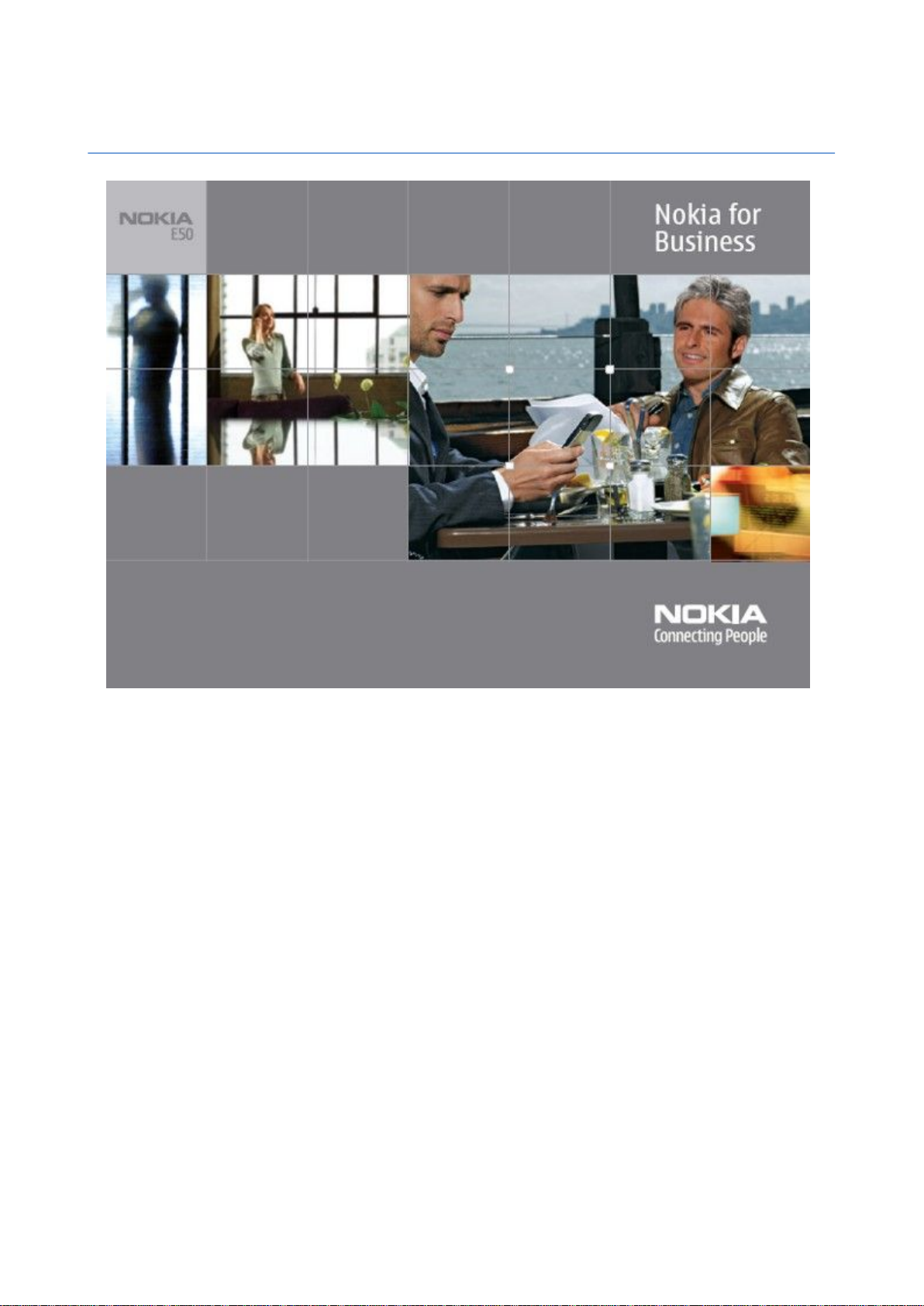
Nokia E50 -käyttöohje
9248802
1. painos
Page 2
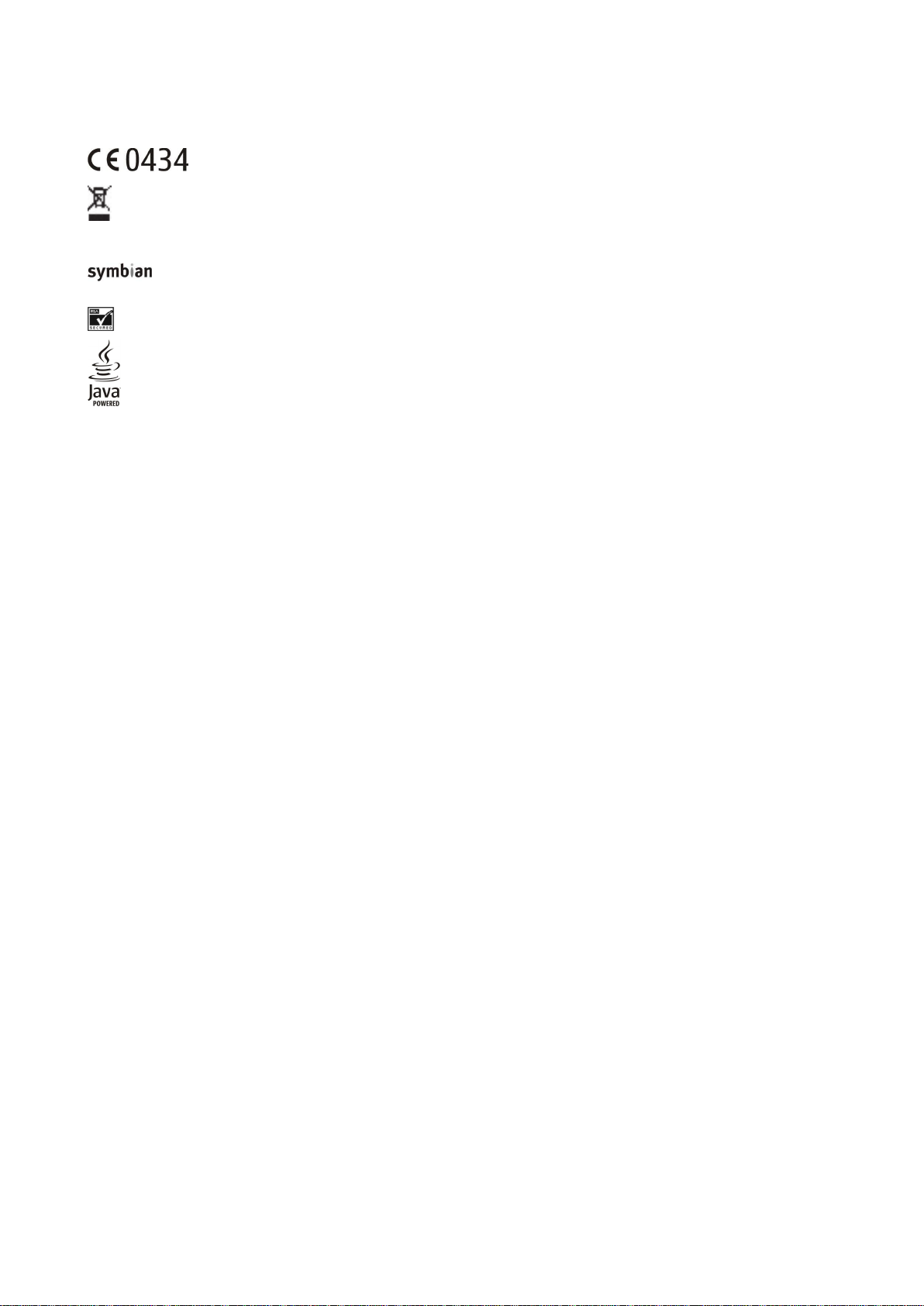
VAATIMUSTENMUKAISUUSILMOITUS
NOKIA vakuuttaa täten, että RM-170 / RM-171-tyyppinen laite on direktiivin 1999/5/EY oleellisten vaatimusten ja sitä koskevien direktiivin muiden ehtojen mukainen.
Vaatimustenmukaisuusilmoituksesta on kopio WWW-osoitteessa http://www.nokia.com/phones/declaration_of_conformity/.
Jäteastia, jonka päälle on merkitty rasti, tarkoittaa, että Euroopan unionin alueella tuote on toimitettava erilliseen keräyspisteeseen, kun tuote on käytetty loppuun.
Tämä koskee sekä laitetta että tällä symbolilla merkittyjä lisälaitteita. Näitä tuotteita ei saa heittää lajittelemattoman yhdyskuntajätteen joukkoon.
Copyright © 2006 Nokia. Kaikki oikeudet pidätetään.
Tämän asiakirjan sisällön jäljentäminen, jakeleminen tai tallentaminen kokonaan tai osittain on kielletty ilman Nokian myöntämää kirjallista lupaa.
Nokia, Nokia Connecting People, Xpress-on ja Pop-Port ovat Nokia Oyj:n tavaramerkkejä tai rekisteröityjä tavaramerkkejä. Muut tässä asiakirjassa mainitut tuotteiden ja yritysten nimet
voivat olla omistajiensa tavaramerkkejä tai kauppanimiä.
Nokia tune on Nokia Oyj:n äänimerkki.
This product includes software licensed from Symbian Software Ltd (c) 1998-2004. Symbian and Symbian OS are trademarks of Symbian Ltd.
US Patent No 5818437 and other pending patents. T9 text input software Copyright (C) 1997-2004. Tegic Communications, Inc. All rights reserved.
Includes RSA BSAFE cryptographic or security protocol software from RSA Security.
Java and all Java-based marks are trademarks or registered trademarks of Sun Microsystems, Inc.
This product is licensed under the MPEG-4 Visual Patent Portfolio License (i) for personal and noncommercial use in connection with information which has been encoded in compliance with
the MPEG-4 Visual Standard by a consumer engaged in a personal and noncommercial activity and (ii) for use in connection with MPEG-4 video provided by a licensed video provider. No license
is granted or shall be implied for any other use. Additional information, including that related to promotional, internal, and commercial uses, may be obtained from MPEG LA, LLC. See http://
www.mpegla.com.
Tämä tuote on lisensoitu MPEG-4 Visual Patent Portfolio -lisenssin perusteella (i) henkilökohtaiseen ja ei-kaupalliseen käyttöön niiden tietojen yhteydessä, jotka yksityistä ja ei-kaupallista
toimintaa harjoittava kuluttaja on koodannut MPEG-4 Visual -standardin mukaisesti, ja (ii) käytettäväksi lisensoidun videotoimittajan toimittaman MPEG-4-videon yhteydessä. Käyttäjällä ei
ole oikeutta mihinkään muuhun käyttöön. Lisätietoja, mukaan lukien myynninedistämiskäyttöön sekä sisäiseen ja kaupalliseen käyttöön liittyviä tietoja, antaa MPEG LA, L.L.C. Katso http://
www.mpegla.com.
Nokia kehittää tuotteitaan jatkuvasti ja pidättää siksi oikeuden tehdä muutoksia ja parannuksia mihin tahansa tässä asiakirjassa mainittuun tuotteeseen ilman ennakkoilmoitusta.
Nokia ei vastaa välittömistä tai välillisistä vahingoista, mukaan lukien tietojen tai tulojen menetys.
Tämän asiakirjan sisältö tarjotaan "sellaisenaan". Sen tarkkuudesta, luotettavuudesta tai sisällöstä ei anneta mitään suoraa tai epäsuoraa takuuta eikä nimenomaisesti taata sen
markkinoitavuutta tai sopivuutta tiettyyn tarkoitukseen, ellei pakottavalla lainsäädännöllä ole toisin määrätty. Nokia varaa itselleen oikeuden muuttaa tätä asiakirjaa tai poistaa sen jakelusta
milloin tahansa ilman erillistä ilmoitusta.
Tuotteiden saatavuus voi vaihdella alueittain. Saat lisätietoja lähimmältä Nokia-jälleenmyyjältä.
VIENTISÄÄNNÖSTELY
Tämä laite saattaa sisältää hyödykkeitä, tekniikkaa tai ohjelmia, joihin sovelletaan Yhdysvaltojen ja muiden maiden vientilakeja ja -määräyksiä. Käyttäjän tulee noudattaa tällaisia lakeja ja
määräyksiä.
9248802/1. painos
Page 3
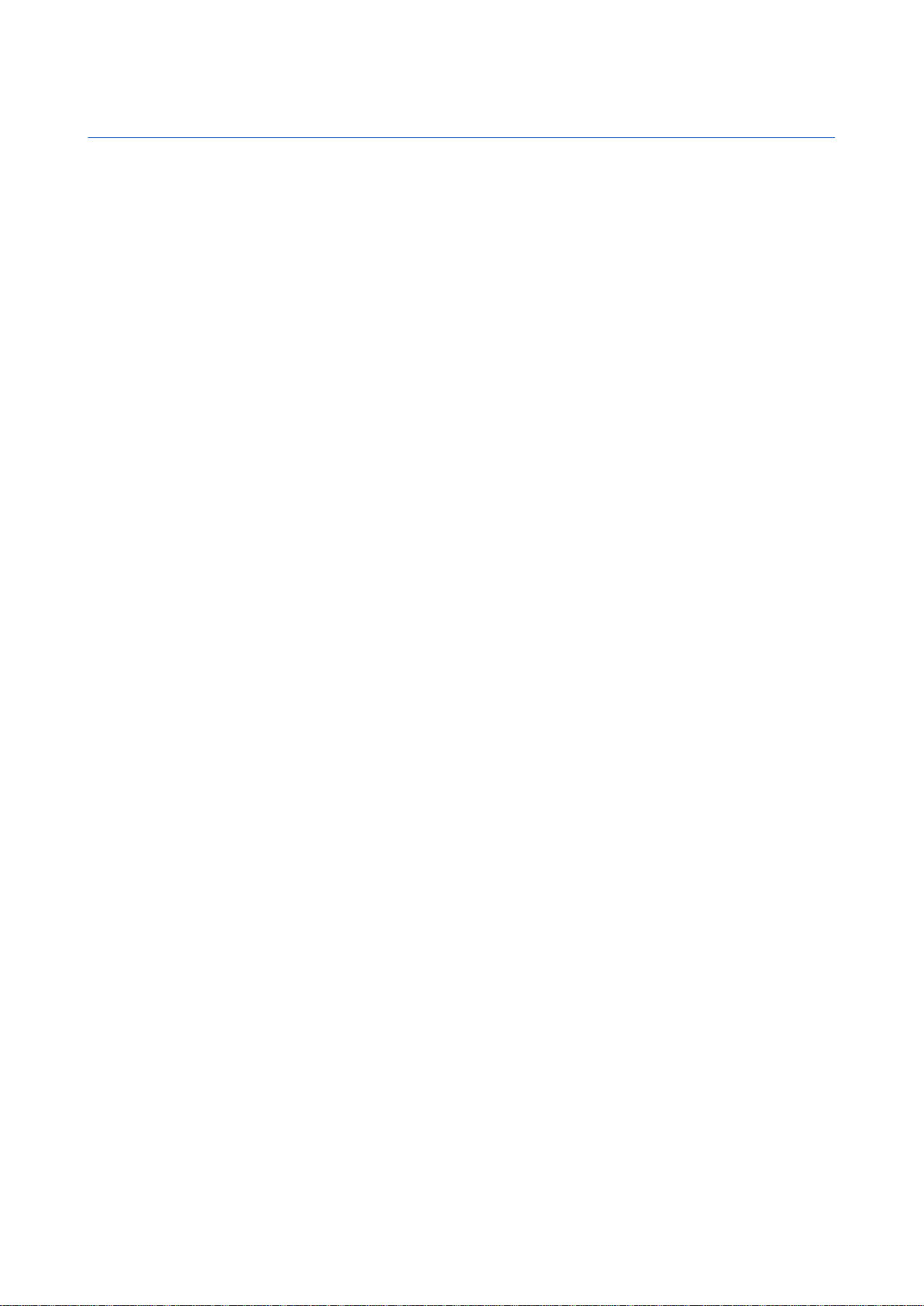
Sisältö
Turvallisuutesi vuoksi.................................................................6
Tietoja laitteesta........................................................................................6
VERKKOPALVELUT........................................................................................6
Lisälaitteet, akut ja laturit.......................................................................7
1. Alkuvalmistelut........................................................................8
SIM-kortin ja akun asettaminen paikalleen.......................................8
Muistikortin asettaminen paikalleen...................................................9
Muistikortin poistaminen......................................................................10
Akun lataaminen......................................................................................10
Laitteen kytkeminen päälle..................................................................10
Näppäimet ja osat...................................................................................11
Näppäimistön lukitseminen.................................................................11
Liitännät.....................................................................................................11
Antennit......................................................................................................12
Näyttöä koskeva huomautus...............................................................12
Näytön symbolit.......................................................................................12
Nokian asiakastuki ja yhteystiedot....................................................13
2. Laitteesi....................................................................................14
Valikko-näppäin ja ohjain.....................................................................14
Valmiustilat................................................................................................14
Aktiivinen valmiustila.........................................................................14
Valmiustila..............................................................................................14
Valikko.........................................................................................................14
Sovellusten yhteiset toiminnot...........................................................15
Etsintä laitt.................................................................................................15
Tekstin kirjoittaminen...........................................................................15
Perinteinen tekstinsyöttö..................................................................15
Ennakoiva tekstinsyöttö.....................................................................16
Tekstin kopioiminen leikepöydälle................................................16
Kirjoituskielen vaihtaminen.................................................................16
Äänenvoimakkuuden säätäminen.....................................................16
Profiilit........................................................................................................16
Soittoäänten valitseminen................................................................17
Lisälaiteasetusten muuttaminen....................................................17
Teemat........................................................................................................17
Sisällön siirtäminen laitteiden välillä................................................18
Tietojen siirtäminen Bluetooth- tai infrapunayhteyden
kautta.......................................................................................................18
Tietojen synkronointi toisen laitteen kanssa..............................18
Muisti...........................................................................................................18
Laitteen muisti......................................................................................18
Irrotettava tallennusväline................................................................18
Muistin tiedot........................................................................................19
Muistikortti.............................................................................................19
MicroSD.................................................................................................19
Muistikortin käyttäminen...............................................................19
Muistikortin alustaminen...............................................................19
Muistikortin suojaaminen..............................................................19
Muistikortin lukituksen avaaminen............................................19
Ohjeet ja opetusohjelma.......................................................................20
Laitteen ohjeet......................................................................................20
Opetusohj................................................................................................20
Nokia PC Suite...........................................................................................20
3. Puhelut ja äänisovellukset.................................................21
Puhelujen soittaminen..........................................................................21
Pikavalinta.................................................................................................21
Puheluun vastaaminen..........................................................................21
Toiminnot puhelun aikana...................................................................21
Soitonsiirrot...............................................................................................22
Puhelunesto..............................................................................................22
DTMF-numerosarjojen lähettäminen................................................22
Loki...............................................................................................................23
Loki - asetukset.....................................................................................23
Pikayhteys..................................................................................................23
Pikayhteys..................................................................................................23
Käyttäjäasetukset..............................................................................23
Yhteysasetukset.................................................................................24
Sisäänkirjautuminen pikayhteyspalveluun..................................24
Pikayhteyspuhelut...............................................................................24
Soittopyynnöt........................................................................................24
Yhteystietonäkymä..............................................................................24
Kanavan luominen...............................................................................24
Pikayhteyskanavien rekisteröiminen.............................................25
Kanavalle liittyminen..........................................................................25
Pikayhteysloki........................................................................................25
Pikayhteyden lopettaminen.............................................................25
Laitteen suojaus ......................................................................................25
Suojausasetusten määrittäminen...................................................25
Puheluneston salasanan vaihtaminen..........................................26
Sallitut numerot....................................................................................26
Vastaaja......................................................................................................26
Äänikomennot..........................................................................................26
Puhelun soittaminen...........................................................................26
Sovelluksen käynnistäminen............................................................27
Profiilin vaihtaminen..........................................................................27
Äänikomentojen asetukset...............................................................27
Ääniapu.......................................................................................................27
Äänitys.........................................................................................................27
Äänitteen toistaminen........................................................................27
Puhesyntetisaattori................................................................................28
Viestinluk................................................................................................28
Puhe..........................................................................................................28
Äänen ominaisuudet........................................................................28
Äänien hallinta...................................................................................28
4. Osoitekirja...............................................................................29
Yhteysryhmien käsitteleminen...........................................................29
Ensisijaisten tietojen käsitteleminen................................................29
Yhteystietojen kopioiminen SIM-kortin ja laitteen muistin
välillä...........................................................................................................30
Soittoäänten liittäminen yhteystietoihin........................................30
Käyntikortit................................................................................................30
5. Kalenteri...................................................................................31
Kalenterimerkintöjen luominen.........................................................31
Tehtävät......................................................................................................31
Kalenterin asetukset...............................................................................31
Kalenterinäkymät....................................................................................32
Kalenterimerkintöjen lähettäminen..................................................32
Saadun merkinnän lisääminen kalenteriin.....................................32
6. Viestit........................................................................................33
Viestien järjesteleminen........................................................................33
Viestien etsiminen...................................................................................33
Saapuneet-kansio....................................................................................33
Omat kansiot.............................................................................................33
Viestiluonnokset......................................................................................34
Lähetetyt viestit.......................................................................................34
Lähtevät-kansio........................................................................................34
Välitystiedot..............................................................................................34
Viestien asetukset...................................................................................34
Muut asetukset......................................................................................34
Tekstiviestikeskuksen asetukset.........................................................35
Tekstiviestit...............................................................................................35
Tekstiviestien kirjoittaminen ja lähettäminen...........................35
Tekstiviestien lähetysasetukset...................................................35
Vastaanotettuihin tekstiviesteihin vastaaminen.......................35
Tekstiviestit SIM-kortilla.....................................................................35
Tekstiviestiasetukset...........................................................................36
Kuvaviestit..............................................................................................36
Kuvaviestien lähettäminen edelleen..........................................36
Multimediaviestit.....................................................................................36
Multimediaviestien luominen ja lähettäminen..........................36
Esitysten luominen..............................................................................37
Multimediaviestien vastaanottaminen ja niihin
vastaaminen..........................................................................................37
Esitysten katseleminen.......................................................................38
Mediaobjektien katseleminen..........................................................38
Multimedialiitteiden katseleminen ja tallentaminen...............38
Multimediaviestiasetukset................................................................38
Sähköpostiviestit.....................................................................................39
Sähköpostiasetusten määrittäminen............................................39
Yhteyden muodostaminen postilaatikkoon................................39
Page 4
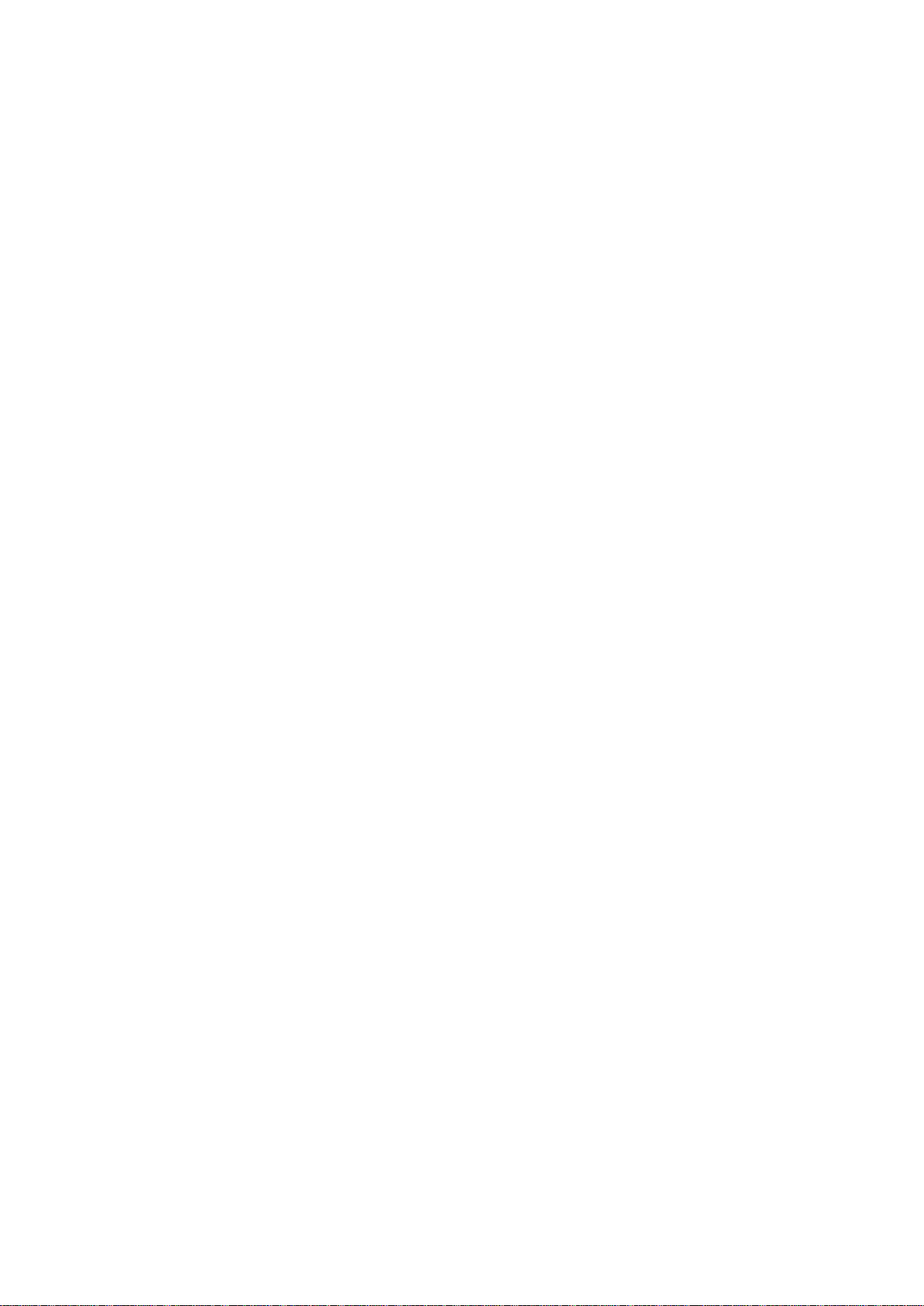
S i s ä l t ö
Sähköpostin tarkasteleminen offline-tilassa...............................40
Sähköpostiviestin lukeminen ja siihen vastaaminen...............40
Viestien poistaminen..........................................................................40
Sähköpostikansiot................................................................................41
Sähköpostiviestien kirjoittaminen ja lähettäminen.................41
Sähköpostitilin asetukset..................................................................41
Käyttäjäasetukset..............................................................................41
Hakuasetukset....................................................................................42
Automaattisen haun asetukset....................................................42
Chat-viestit.................................................................................................42
Yhteyden muodostaminen chat-palvelimeen.............................42
Chat-käyttäjien ja -ryhmien etsiminen..........................................42
Keskustelu yksittäisen chat-käyttäjän kanssa.............................43
Chat-ryhmät...........................................................................................43
Ryhmäkeskustelut............................................................................43
Chat-ryhmän asetukset...................................................................44
Ryhmän muokkausoikeudet..........................................................44
Ryhmään liittymisen estäminen..................................................44
Chat-yhteystiedot.................................................................................44
Estetyt käyttäjät.................................................................................45
Kutsujen tarkasteleminen.................................................................45
Tallennetut keskustelut......................................................................45
Asetukset.................................................................................................45
Chat-palvelimen asetukset.............................................................45
Erikoisviestit..............................................................................................46
Palvelukäskyjen lähettäminen.........................................................46
7. Työryhmät...............................................................................47
Työryhmät - asetukset...........................................................................47
8. Toimistosovellukset.............................................................48
Muistikirja..................................................................................................48
Laskin...........................................................................................................48
Muunnin......................................................................................................48
Suureiden muuntaminen...................................................................48
Perusvaluutan ja vaihtokurssin asettaminen..............................49
Tiedostonhallinta....................................................................................49
Tiedostojen hallinta.............................................................................49
Tiedostojen etsiminen........................................................................49
Quickoffice.................................................................................................49
Quickword...............................................................................................49
Quicksheet..............................................................................................50
Quickpoint..............................................................................................50
PDF-lukuohjelma......................................................................................50
Zip-tiedostojen hallinta.........................................................................50
Kello.............................................................................................................50
Kellon asetukset....................................................................................51
Maailmankello.......................................................................................51
9. Yhteydet muihin laitteisiin................................................52
Internet-yhteysosoitteet.......................................................................52
Internet-yhteysosoitteen määrittäminen datapuheluja
varten.......................................................................................................52
Internet-yhteysosoitteen lisäasetukset datapuheluja
varten.......................................................................................................52
Internet-yhteysosoitteen määrittäminen GPRS-
pakettidatayhteyttä varten...............................................................53
GPRS-pakettidatayhteyden Internet-yhteysosoitteen
lisäasetukset..........................................................................................53
Kaapeliyhteys............................................................................................53
Bluetooth....................................................................................................54
Bluetooth-yhteyden käyttöönotto..................................................54
Asetukset.................................................................................................54
Suojausvihjeitä......................................................................................54
Tietojen lähettäminen........................................................................54
Bluetooth-yhteyssymbolit.................................................................55
Laiteparit.................................................................................................55
Laitteen määrittäminen luotetuksi.............................................55
Tietojen vastaanottaminen...............................................................55
Bluetooth-yhteyden katkaiseminen...............................................55
SIM access -profiili...................................................................................55
Infrapuna....................................................................................................56
Datayhteydet.............................................................................................56
Pakettidata.............................................................................................56
Yhteyksien hallinta..................................................................................57
Käynnissä olevien yhteyksien tarkasteleminen ja
katkaiseminen.......................................................................................57
Modeemi.....................................................................................................57
Mobiili VPN-verkko..................................................................................57
VPN-hallinta............................................................................................57
VPN-käytäntöjen hallinta...................................................................58
VPN-lokin tarkasteleminen................................................................58
Tietojen synkronointi.............................................................................58
Synkronointiprofiilin luominen.......................................................58
Synkronointiprofiilit............................................................................59
Synkronoinnin yhteysasetukset.......................................................59
Osoitekirja-sovelluksen synkronointiasetusten
määrittäminen......................................................................................59
Kalenteri-sovelluksen synkronointiasetusten
määrittäminen......................................................................................59
Muistikirja-sovelluksen synkronointiasetusten
määrittäminen......................................................................................59
10. Web.........................................................................................61
Yhteysosoitteet........................................................................................61
Web-sivujen selaaminen.......................................................................61
Kirjanmerkit...............................................................................................61
Yhteyden katkaiseminen.......................................................................61
Välimuistin tyhjentäminen................................................................62
Uutissyötteet ja Web-päiväkirjat........................................................62
Web - asetukset........................................................................................62
Palvelut.......................................................................................................62
11. Kamera...................................................................................63
Valokuvaaminen......................................................................................63
Videoleikkeen tallentaminen...............................................................63
Kuvien lisääminen viesteihin...............................................................63
Videoleikkeiden lisääminen viesteihin.............................................63
Asetukset....................................................................................................63
12. Mediasovellukset................................................................65
Galleria........................................................................................................65
Kuvat.........................................................................................................65
Kuvatiedostojen hallitseminen.....................................................65
Kuvien järjesteleminen...................................................................66
RealPlayer .................................................................................................66
Videoleikkeiden ja suoratoistotiedostojen
katseleminen.........................................................................................66
Äänitiedostojen ja videoleikkeiden lähettäminen....................66
Videoiden vastaanottaminen...........................................................66
Medialeikkeen tietojen tarkasteleminen......................................67
Asetukset.................................................................................................67
Videoasetukset..................................................................................67
Yhteysasetukset.................................................................................67
Proksiasetukset..................................................................................67
Verkkoasetukset................................................................................67
Verkon lisäasetukset........................................................................67
Soitin............................................................................................................67
Musiikin kuunteleminen....................................................................68
Musiikin äänenvoimakkuuden säätäminen.................................68
Kappalelistat..........................................................................................68
Taajuuskorjain.......................................................................................68
Flash-soitin................................................................................................69
Nokian Katalogit......................................................................................69
Tuoteluettelon avaaminen................................................................69
Kansion avaaminen.............................................................................69
Katalogit-sovelluksen asetukset......................................................69
13. Asetukset...............................................................................71
Puhelimen asetukset..............................................................................71
Yleiset asetukset - asetukset............................................................71
Merkkivalo..............................................................................................71
Valmiustilan asetukset.......................................................................71
Näyttöasetukset....................................................................................71
Puheluasetukset......................................................................................72
Yhteysasetukset.......................................................................................72
Yhteysosoitteet.....................................................................................72
Pakettidata.............................................................................................72
Pakettidata-asetukset.....................................................................72
SIP-asetukset.........................................................................................73
SIP-profiilien muokkaaminen.......................................................73
SIP-proksipalvelinasetusten muokkaaminen..........................73
Rekisteröintipalvelinasetusten muokkaaminen.....................73
Datapuheluasetukset..........................................................................73
Page 5

S i s ä l t ö
VPN............................................................................................................74
VPN-yhteysosoitteet.........................................................................74
VPN-yhteysosoitteen asetukset....................................................74
Kokoonpanot.........................................................................................74
Päivämäärä- ja aika-asetukset............................................................74
Suojausasetukset.....................................................................................74
Verkkoasetukset.......................................................................................74
Lisälaiteasetukset....................................................................................75
Tekstipuhelin.........................................................................................75
14. Työkalut.................................................................................76
Paikannus...................................................................................................76
Suunnistin..................................................................................................76
Suunnistusnäkymä...............................................................................76
Sijaintinäkymä.......................................................................................76
Matkanäkymä........................................................................................76
Sijaintien hallinta.................................................................................77
Suunnistimen asetukset.....................................................................77
Maamerkit..................................................................................................77
Maamerkkiluokat..................................................................................77
Maamerkkiluokkien muokkaaminen..........................................78
Maamerkkien muokkaaminen.........................................................78
Maamerkkien vastaanottaminen....................................................78
Ohj. asetus..................................................................................................78
Sähköposti..............................................................................................78
Operaattori.............................................................................................78
Sovellusten hallinta.................................................................................79
Sovellusten ja ohjelmien asentaminen.........................................79
Ohjelmistojen tarkasteleminen ja poistaminen.........................79
Asennuslokin tarkasteleminen........................................................79
Asetukset.................................................................................................79
Java-sovellusten suojausasetusten määrittäminen..................79
Varmenteiden hallinta........................................................................80
Henkilökohtaisten varmenteiden hallitseminen....................80
Myöntäjän varmenteiden hallitseminen...................................80
Varmenteen tietojen tarkasteleminen.......................................80
Varmenteen suojausasetukset.....................................................81
15. Laitehallinta.........................................................................82
Palvelinprofiiliasetukset........................................................................82
Kokoonpanon etämääritysverkkopalvelu........................................82
Etämääritysasetukset..........................................................................82
Kokoonpanon määritysprofiilin luominen...................................82
Tietoa akuista.............................................................................83
Ohjeet Nokian akun tunnistamista varten......................................83
Hologrammin aitouden varmistaminen.......................................83
Entä jos akku ei ole aito?...................................................................84
Huolto-ohjeita............................................................................85
Lisätietoja turvallisuudesta....................................................86
Käyttöympäristö......................................................................................86
Lääketieteelliset laitteet........................................................................86
Sydämentahdistimet...........................................................................86
Kuulolaitteet..........................................................................................86
Ajoneuvot...................................................................................................86
Räjähdysalttiit alueet.............................................................................86
Hätäpuhelut...............................................................................................87
HYVÄKSYNTÄTIETOJA (SAR)....................................................................87
Hakemisto....................................................................................88
Page 6
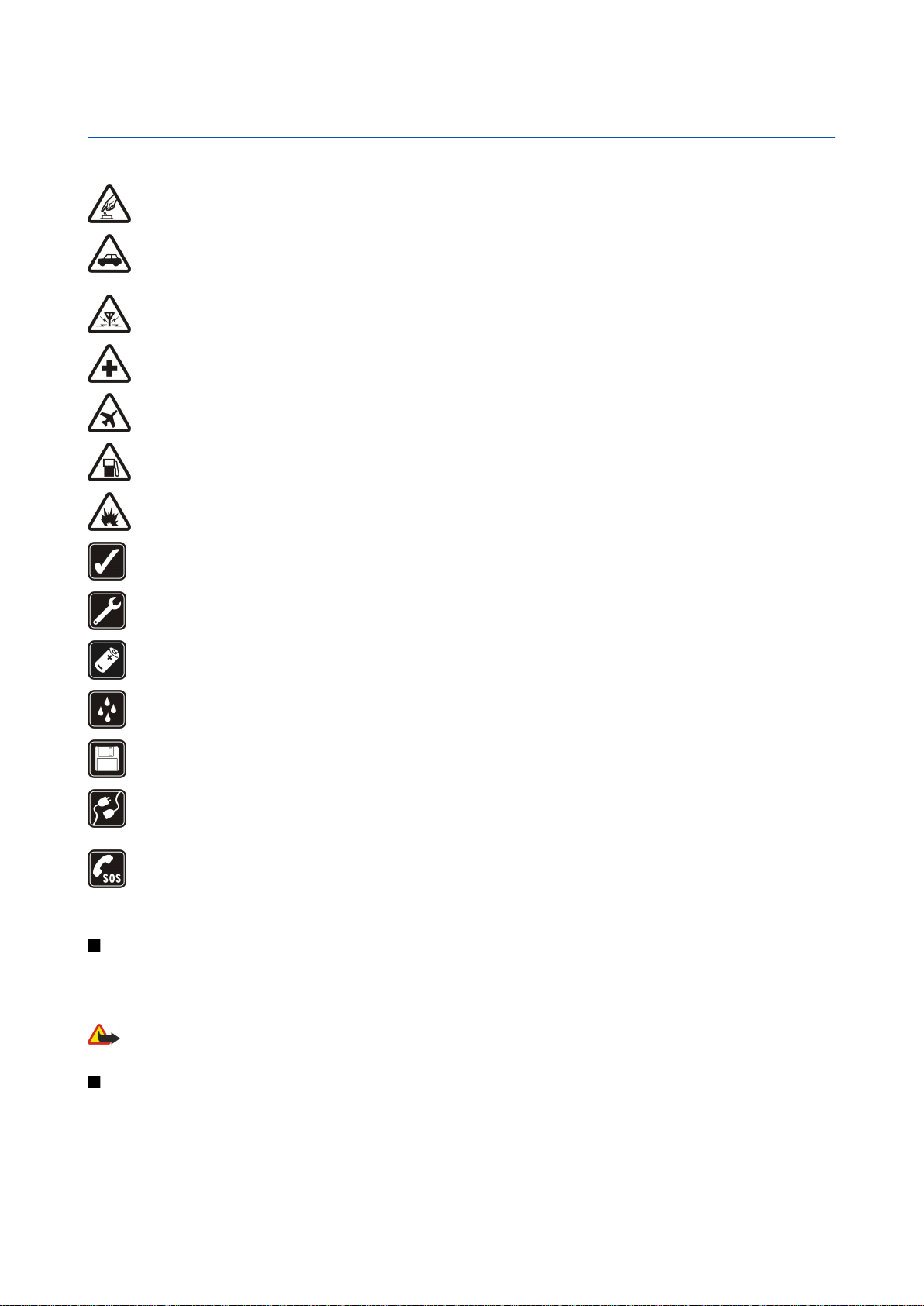
Turvallisuutesi vuoksi
Lue nämä ohjeet. Ohjeiden vastainen käyttö saattaa olla vaarallista tai lainvastaista. Lue koko opas saadaksesi lisätietoja.
KYTKE VIRTA TURVALLISESTI
Älä kytke laitteeseen virtaa silloin, kun matkapuhelimen käyttö on kielletty tai se voi aiheuttaa häiriöitä tai vaaratilanteen.
LIIKENNETURVALLISUUS
Noudata kaikkia paikallisia lakeja. Pidä kädet aina vapaina, jotta voit hallita ajoneuvoa sitä ajaessasi. Aseta ajaessasi ajoturvallisuus
etusijalle.
HÄIRIÖT
Kaikki langattomat laitteet ovat alttiita häiriöille, jotka voivat vaikuttaa laitteiden toimintaan.
SULJE LAITE SAIRAALASSA
Noudata kaikkia rajoituksia. Sulje laite lääketieteellisten laitteiden lähellä.
SULJE LAITE ILMA-ALUKSISSA
Noudata kaikkia rajoituksia. Langattomat laitteet voivat häiritä ilma-aluksen järjestelmien toimintaa.
SULJE LAITE TANKATESSASI
Älä käytä laitetta huoltoasemalla. Älä käytä sitä polttoaineen tai kemikaalien läheisyydessä.
SULJE LAITE RÄJÄYTYSTYÖMAALLA
Noudata kaikkia rajoituksia. Älä käytä laitetta räjäytystyömaalla.
KÄYTÄ JÄRKEVÄSTI
Käytä laitetta vain normaaliasennossa laitteen käyttöohjeiden mukaisesti. Älä koske antenneihin tarpeettomasti.
VALTUUTETTU HUOLTO
Vain valtuutettu huoltoliike saa asentaa tai korjata tuotteen.
LISÄLAITTEET JA AKUT
Käytä vain hyväksyttyjä lisälaitteita ja akkuja. Älä yhdistä yhteensopimattomia tuotteita toisiinsa.
VEDENKESTÄVYYS
Laitteesi ei ole vedenkestävä. Pidä se kuivana.
VARMUUSKOPIOT
Muista tehdä varmuuskopiot tai pitää kirjaa kaikista tärkeistä tiedoista.
YHDISTÄMINEN MUIHIN LAITTEISIIN
Kun yhdistät tuotteen johonkin toiseen laitteeseen, lue tarkat turvaohjeet laitteen käyttöohjeesta. Älä yhdistä yhteensopimattomia
tuotteita toisiinsa.
HÄTÄPUHELUT
Varmista, että laitteen puhelintoiminto on päällä ja että laite on verkon kuuluvuusalueella. Paina lopetusnäppäintä niin monta kertaa
kuin tarvitaan näytön tyhjentämiseen ja valmiustilaan palaamiseen. Näppäile hätänumero ja paina soittonäppäintä. Ilmoita
olinpaikkasi. Älä katkaise puhelua, ennen kuin saat luvan siihen.
Tietoja laitteesta
Tässä ohjeessa kuvattu langaton laite on hyväksytty käytettäväksi EGSM 850/900/1800/1900 -verkoissa. Lisätietoja verkoista saat
palveluntarjoajaltasi.
Kun käytät tämän laitteen toimintoja, noudata lakeja ja kunnioita muiden yksityisyyttä ja muita oikeuksia.
Varoitus: Laitteen on oltava päällä, jotta sen toimintoja (herätyskelloa lukuun ottamatta) voisi käyttää. Älä kytke laitteeseen virtaa
silloin, kun langattoman laitteen käyttö voi aiheuttaa häiriöitä tai vaaratilanteen.
VERKKOPALVELUT
Puhelimen käyttö edellyttää palvelun tilaamista langattomien palvelujen tarjoajalta. Monet laitteen ominaisuuksista määräytyvät
matkapuhelinverkon ominaisuuksien mukaan. Nämä verkkopalvelut eivät välttämättä ole käytettävissä kaikissa matkapuhelinverkoissa, tai
niiden käytöstä on mahdollisesti sovittava erikseen palveluntarjoajan kanssa. Palveluntarjoaja antaa tarvittaessa lisätietoja niiden käytöstä ja
niihin liittyvistä maksuista. Joissakin verkoissa voi olla rajoituksia, jotka vaikuttavat verkkopalvelujen käyttöön. Jotkut verkot eivät esimerkiksi
välttämättä tue kaikkia kielikohtaisia merkkejä ja palveluja.
Copyright © 2006 Nokia. All Rights Reserved. 6
Page 7
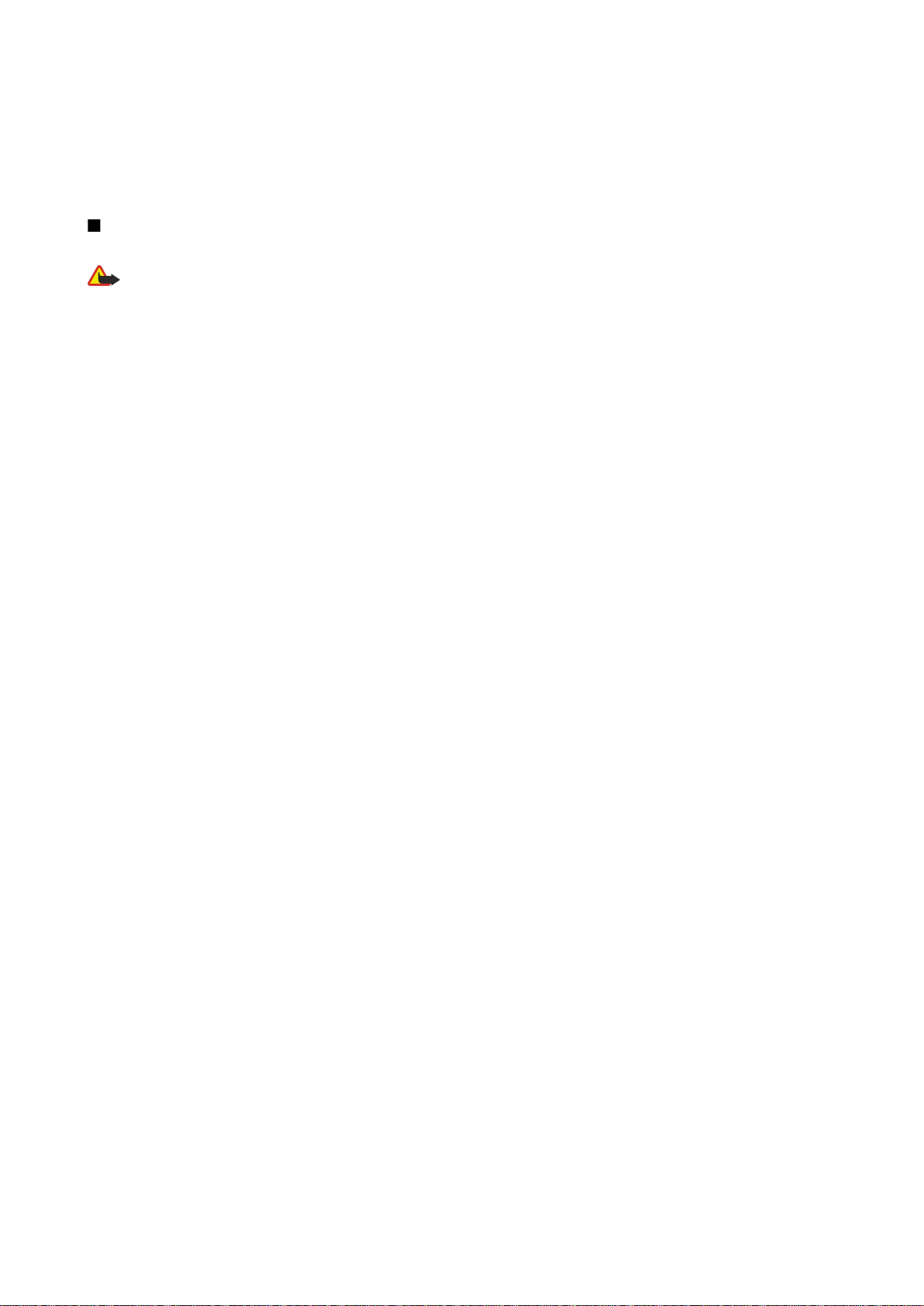
T u r v a l l i s u u t e s i v u o k s i
Palveluntarjoajasi on voinut pyytää, että jotkut laitteesi toiminnot poistetaan käytöstä tai että niitä ei aktivoida. Tällöin ne eivät näy laitteen
valikossa. Laitteeseesi on myös voitu määrittää erityisasetuksia, kuten valikoiden nimien, järjestyksen ja kuvakkeiden muutoksia. Lisätietoja
saat palveluntarjoajaltasi.
Tämä laite tukee TCP/IP-yhteyskäytännön alaisuudessa toimivia WAP 2.0 -määrittelyjä (HTTP ja SSL). Jotkut laitteen toiminnot, kuten MMS, selain,
sähköposti ja selaimella tai MMS-palvelun avulla tapahtuva sisältöhaku, edellyttävät, että verkko tukee näitä tekniikoita.
Lisälaitteet, akut ja laturit
Tarkista laturin mallinumero ennen sen käyttöä tämän laitteen kanssa. Tämä laite on tarkoitettu käytettäväksi vain laturien AC-4 ja DC-4 kanssa.
Varoitus: Käytä vain sellaisia akkuja, latureita ja lisälaitteita, jotka Nokia on hyväksynyt käytettäväksi tämän mallin kanssa.
Muuntyyppisten tuotteiden käyttö voi tehdä siitä hyväksynnän vastaisen tai mitätöidä laitetta koskevan takuun ja saattaa olla
vaarallista.
Tietoja hyväksyttyjen lisälaitteiden saatavuudesta saat laitteen myyjältä. Irrottaessasi lisälaitteen virtajohdon ota kiinni ja vedä pistokkeesta,
älä johdosta.
Laite ja sen lisälaitteet voivat sisältää pieniä osia. Pidä ne poissa pienten lasten ulottuvilta.
Copyright © 2006 Nokia. All Rights Reserved. 7
Page 8
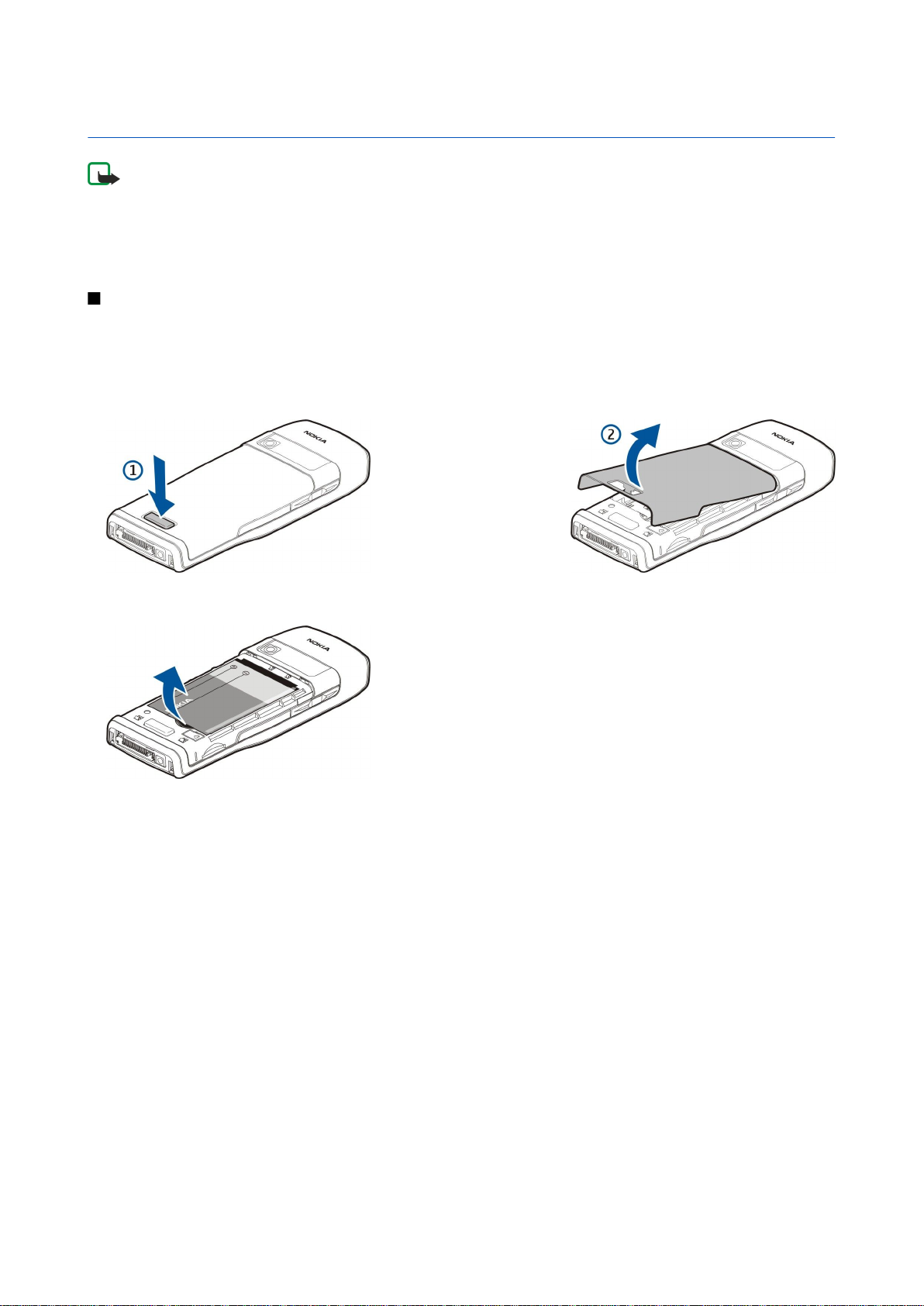
1. Alkuvalmistelut
Huom! Palveluntarjoajasi on voinut pyytää, että jotkut laitteesi toiminnot poistetaan käytöstä tai että niitä ei aktivoida.
Tällöin ne eivät näy laitteen valikossa. Laitteeseen on voitu myös määrittää valmiiksi palveluntarjoajakohtaisia
asetuksia. Nämä asetukset voivat vaikuttaa valikkojen nimiin, järjestykseen ja kuvakkeisiin. Lisätietoja saat
palveluntarjoajaltasi.
Mallinumerot: Nokia E50-1 (RM-170, kamera) ja Nokia E50-2 (RM-171, ei kameraa).
Jäljempänä käytetään nimitystä Nokia E50.
SIM-kortin ja akun asettaminen paikalleen
Pidä kaikki SIM-kortit poissa pienten lasten ulottuvilta.
Lisätietoja SIM-kortin palvelujen saatavuudesta ja käytöstä saat SIM-kortin myyjältä, joka voi olla palveluntarjoaja, verkko-
operaattori tai muu myyjä.
1. Katkaise laitteesta virta ja irrota laturi aina ennen akun poistamista.
Kun laitteen takaosa on sinua kohti, paina vapautuspainiketta (1). Kansi aukeaa. Nosta kantta nuolen suunnassa (2).
2. Liu'uta akkupaikan kannen yläosassa olevat pidikkeet ulos aukoistaan.
3. Jos akku on paikallaan, irrota se nostamalla sitä nuolen osoittamaan suuntaan.
4. Vapauta SIM-kortin pidike liu'uttamalla sitä ensin alaspäin ja nostamalla sitä sitten ylöspäin varovasti.
5. Aseta SIM-kortti paikalleen. Varmista, että kortin kontaktipinta on laitteen liittimiä vasten ja että vinokulma osoittaa laitteen
yläreunaan. Sulje pidike ja lukitse se liu'uttamalla sitä ylöspäin.
Copyright © 2006 Nokia. All Rights Reserved. 8
Page 9
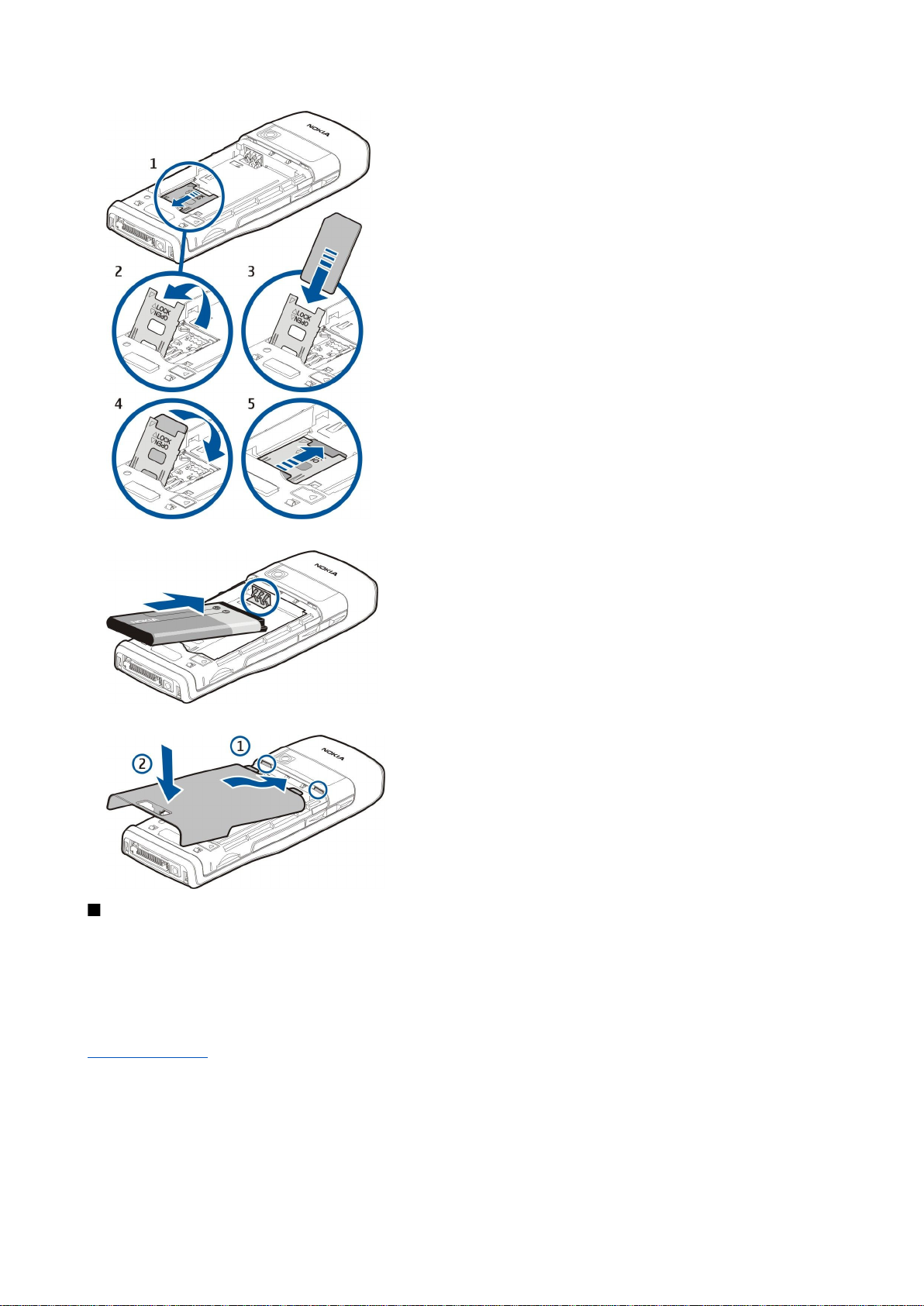
A l k u v a l m i s t e l u t
6. Aseta akku paikalleen.
7. Aseta takakansi paikalleen.
Muistikortin asettaminen paikalleen
Käytä tässä laitteessa vain Nokian hyväksymiä microSD-muistikortteja. Nokia soveltaa toimialan hyväksyttyjä
muistikorttistandardeja, mutta muiden valmistajien tuotteet eivät välttämättä toimi oikein tässä laitteessa tai ole täysin
yhteensopivia tämän laitteen kanssa.
Muistikortin avulla voit säästää laitteen muistia. Voit myös varmuuskopioida tietoja laitteesta muistikortille. Pidä kaikki
muistikortit poissa pienten lasten ulottuvilta.
Laitteen myyntipakkauksessa ei välttämättä ole muistikorttia. Muistikortteja on saatavana erillisinä lisälaitteina.
Katso "Muisti", s. 18.
1. Irrota takakansi.
2. Aseta muistikortti korttipaikkaan. Varmista, että kortin kontaktipinta tulee laitteen etuosaa kohti.
Copyright © 2006 Nokia. All Rights Reserved. 9
Page 10
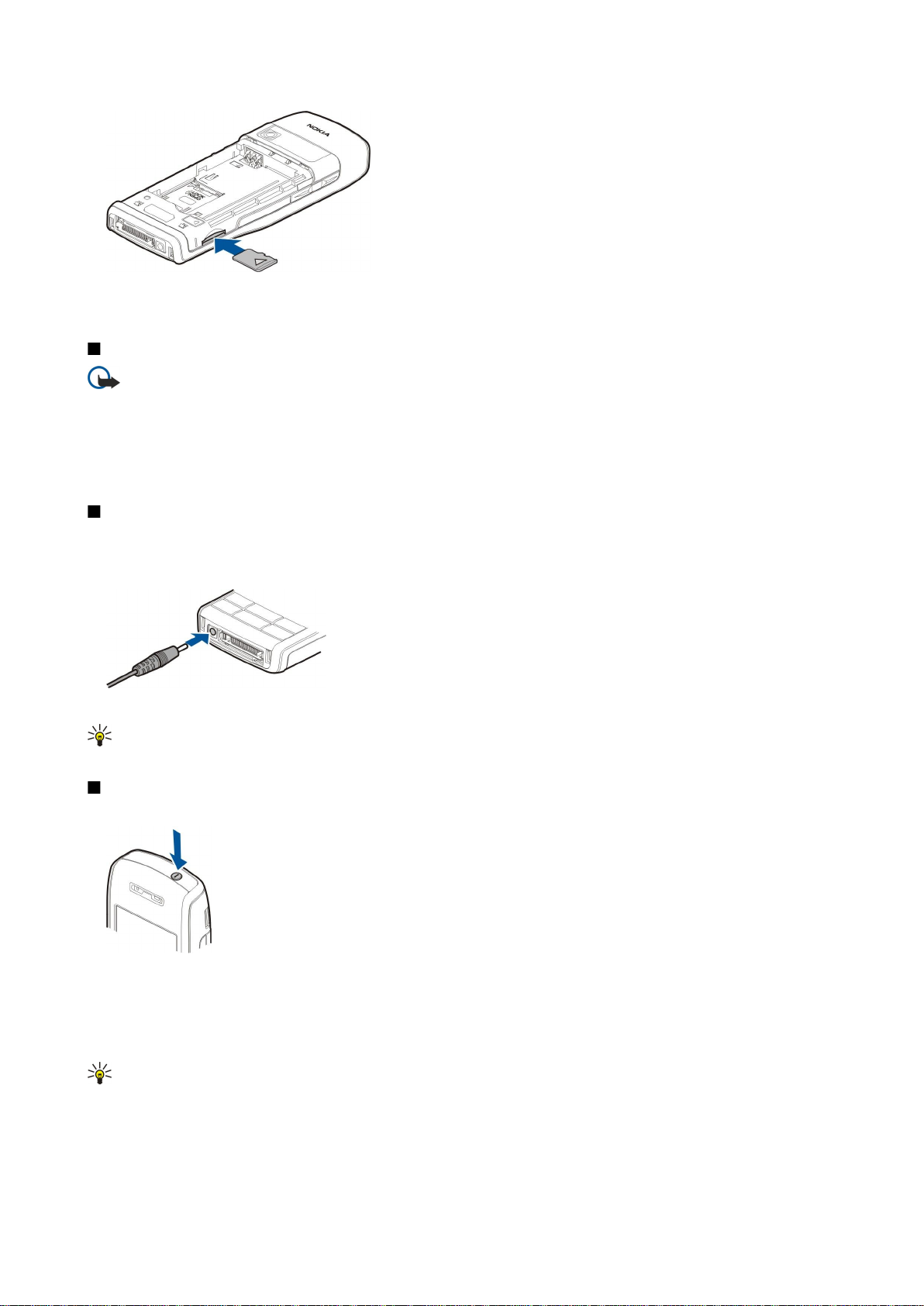
A l k u v a l m i s t e l u t
3. Työnnä kortti sisään. Kun kuulet naksahduksen, kortti on lukittunut paikalleen.
4. Aseta akkupaikan kansi paikalleen.
Muistikortin poistaminen
Tärkeää: Älä poista muistikorttia minkään korttia käyttävän toiminnon aikana. Kortin poistaminen kesken toiminnon
voi vahingoittaa muistikorttia ja laitetta, ja kortille tallennetut tiedot voivat vioittua.
1. Valitse Valikko > Työkalut > Muistikortti > Valinnat > Poista muistikortti.
2. Irrota takakansi.
3. Vapauta muistikortti muistikorttipaikasta painamalla muistikortin päätä.
4. Aseta akkupaikan kansi paikalleen.
Akun lataaminen
1. Kytke yhteensopiva laturi seinäpistorasiaan.
2. Kytke virtajohto laitteeseen. Jos akku on tyhjentynyt kokonaan, voi kestää muutaman minuutin, ennen kuin latauspalkki
alkaa rullata näytössä.
3. Kun akku on latautunut kokonaan, irrota laturi ensin laitteesta ja sitten pistorasiasta.
Vihje: Voit käyttää vanhoja yhteensopivia Nokian latureita Nokia E50 -laitteen kanssa liittämällä vanhaan laturiin AC-44-
laturisovittimen. Sovitin on saatavana myyntipakkauksessa.
Laitteen kytkeminen päälle
1. Pidä virtanäppäintä alhaalla.
2. Jos laite kysyy PIN-koodia tai suojakoodia, anna koodi ja valitse OK.
3. Kun kytket laitteen päälle ensimmäisen kerran, laite pyytää antamaan kellonajan, päivämäärän ja kaupungin, jossa olet. Voit
vaihtaa aamupäivän kellonajan (a.m.) iltapäivän kellonajaksi (p.m.) painamalla ohjainta alaspäin. Voit etsiä kaupungin
kirjoittamalla alun sen nimestä. On tärkeää valita oikea kaupunki, koska kalenterimerkintöjen ajat voivat muuttua, jos
vaihdat kaupungin myöhemmin ja valitsemasi uusi kaupunki sijaitsee eri aikavyöhykkeellä.
Vihje: Kun kytket laitteen päälle, se saattaa tunnistaa SIM-kortin toimittajan ja määrittää oikeat tekstiviesti-,
multimediaviesti- ja GPRS-asetukset automaattisesti. Pyydä sopivat asetukset muussa tapauksessa palveluntarjoajalta
tai määritä ne Ohj. asetus -sovelluksen avulla.
Laitetta voi käyttää ilman verkkoa tarvitsevia puhelintoimintoja, kun siihen ei ole asetettu SIM-korttia tai kun Offline-profiili on
valittu.
Copyright © 2006 Nokia. All Rights Reserved. 10
Page 11
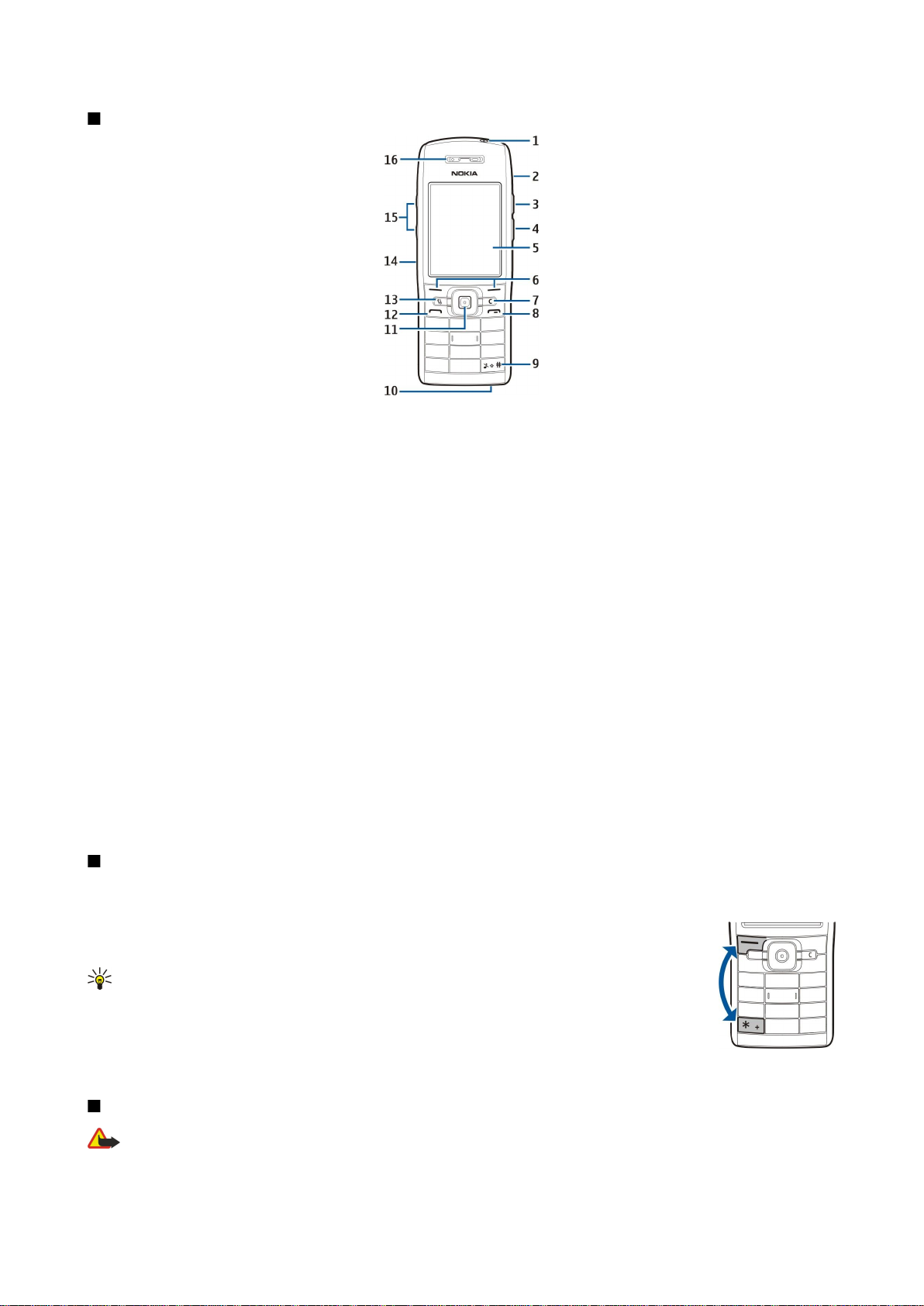
A l k u v a l m i s t e l u t
Näppäimet ja osat
1 — Virtanäppäin
2 — Sisäänrakennettu kaiutin
3 — Tämä näppäin avaa Osoitekirja-valikon tai muun operaattorin määrittämän sovelluksen.
4 — Muokkausnäppäin
5 — Näyttö
6 — Valintanäppäimet. Voit suorittaa jommankumman valintanäppäimen yläpuolella näkyvän toiminnon painamalla vastaavaa
valintanäppäintä.
7 — Poistonäppäin
8 — Lopetusnäppäin. Painamalla lopetusnäppäintä voit hylätä puhelun, lopettaa käynnissä ja pidossa olevat puhelut ja sulkea
sovelluksia. Pitämällä näppäintä alhaalla voit katkaista datayhteydet (GPRS-yhteyden tai datapuhelun).
9 — Pitämällä tätä näppäintä alhaalla muutaman sekunnin voit siirtyä profiilien Äänetön ja Yleinen välillä.
10 — Mikrofoni
11 — Ohjain. Voit vahvistaa valinnan painamalla ohjainta ja selata näyttöä painamalla ohjainta vasemmalle, oikealle, ylöspäin
tai alaspäin. Ohjainta ympäröivä valo vilkkuu esimerkiksi silloin, kun puheluun ei ole vastattu tai viesti on vastaanotettu.
12 — Soittonäppäin
13 — Valikko-näppäin. Painamalla Valikko-näppäintä saat näkyviin laitteeseen asennetut sovellukset. Tässä käyttöohjeessa
"valitse Valikko" -ohje tarkoittaa tämän näppäimen painamista.
14 — Infrapunaportti
15 — Äänenvoimakkuusnäppäimet
16 — Kuuloke
Tyyppitarra tulee näkyviin, kun irrotat akkupaikan kannen ja poistat akun.
Näppäimistön lukitseminen
Kun näppäinlukko on päällä, puhelut laitteeseen ohjelmoituun viralliseen hätänumeroon voivat silti olla mahdollisia.
Näppäimistön lukitsemalla voit estää laitteen näppäimien tahattomat painallukset.
Jos haluat lukita näppäimistön valmiustilassa, paina vasenta valintanäppäintä ja paina *. Voit avata
lukituksen painamalla vasenta valintanäppäintä ja painamalla uudelleen *.
Vihje: Jos haluat lukita näppäimistön Valikko-toiminnossa tai auki olevassa sovelluksessa, paina
virtanäppäintä lyhyesti ja valitse Lukitse näppäimet. Voit avata lukituksen painamalla vasenta
valintanäppäintä ja painamalla *.
Voit lukita laitteen valmiustilassa myös suojakoodin avulla. Paina virtanäppäintä, valitse Lukitse puhelin
ja anna suojakoodi. Oletussuojakoodi on 12345. Voit avata lukituksen painamalla vasenta
valintanäppäintä, antamalla suojakoodin ja painamalla ohjainta.
Liitännät
Varoitus: Kuulokkeita käyttäessäsi kykysi kuulla ulkopuolisia ääniä voi heikentyä. Älä käytä kuulokkeita silloin, kun se
voi vaarantaa turvallisuutesi.
Copyright © 2006 Nokia. All Rights Reserved. 11
Page 12
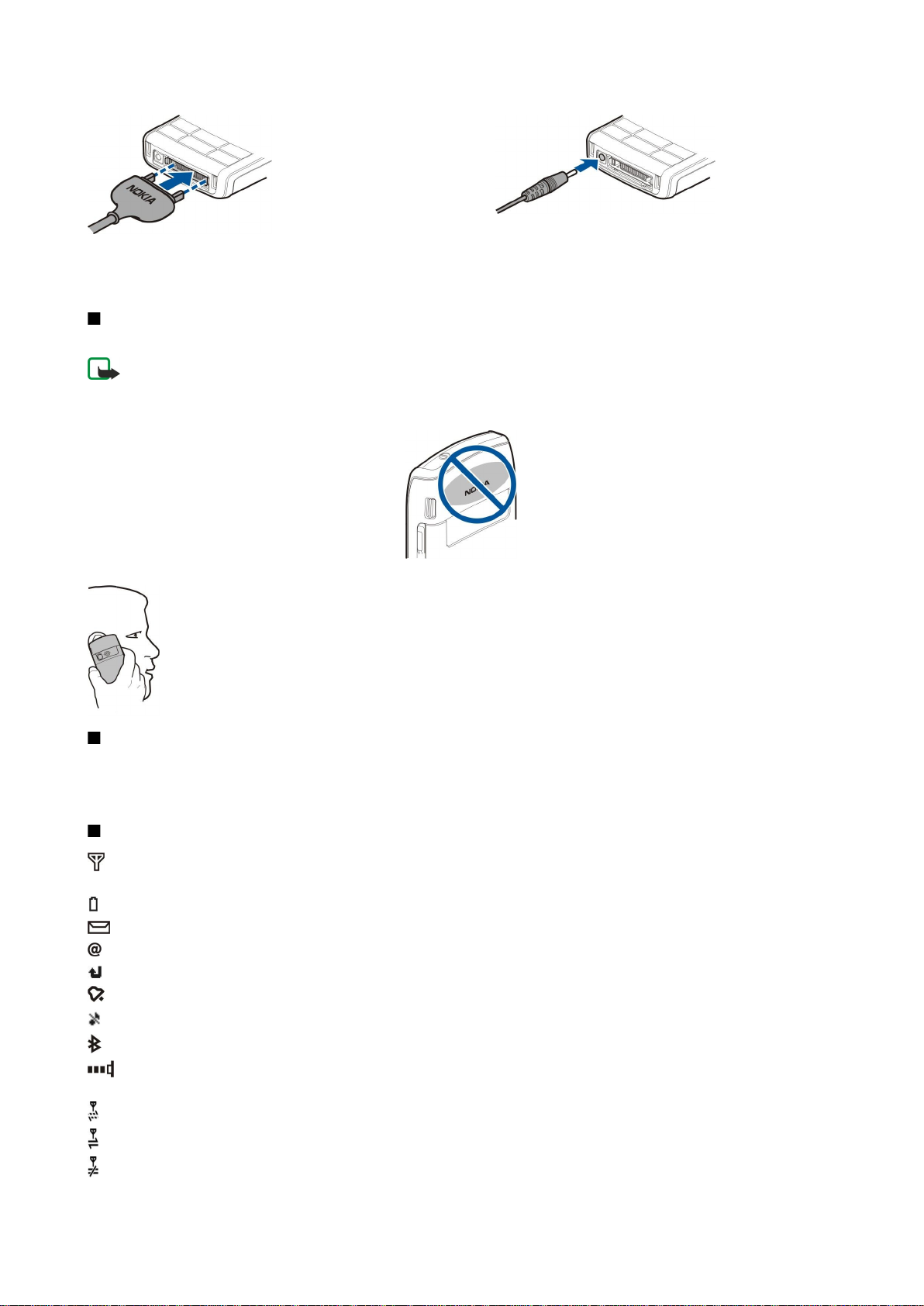
A l k u v a l m i s t e l u t
Pop-Port™-liitäntä kannettavaa HF:ää ja muita
lisälaitteita varten
Akkulaturin liitäntä
Antennit
Laitteessa on sisäinen antenni.
Huom! Kuten mitä tahansa radiolähetinlaitetta käytettäessä, vältä antennin tarpeetonta koskettamista, kun
laitteeseen on kytketty virta. Antennin koskettaminen vaikuttaa puhelun laatuun ja laite saattaa toimia suuremmalla
lähetysteholla kuin muuten olisi tarpeen. Kun vältetään antennin alueen koskettamista laitetta käytettäessä, antenni
toimii mahdollisimman hyvin ja akun käyttöikä pitenee.
Kuvassa näkyy laitteen normaali käyttöasento korvaa vasten äänipuhelun aikana.
Näyttöä koskeva huomautus
Näytössä voi näkyä pieni määrä väärän värisiä tai kirkkaita pisteitä ja joitakin pisteitä voi puuttua. Tämä on luonteenomaista
tämäntyyppisille näytöille. Joissakin näytöissä osa pisteistä eli pikseleistä voi jäädä päälle tai pois päältä. Tämä on normaalia,
ei merkki viasta.
Näytön symbolit
Laitetta käytetään GSM-verkossa. Symbolin vieressä oleva palkki ilmaisee verkon signaalinvoimakkuuden paikassa, jossa
olet. Mitä korkeampi palkki on, sitä voimakkaampi on signaali.
Akun varaustaso. Mitä korkeampi palkki on, sitä enemmän akussa on virtaa jäljellä.
Viestit-sovelluksen Saapuneet-kansiossa on vähintään yksi lukematon viesti.
Olet saanut uuden sähköpostiviestin etäpostilaatikkoon.
Olet jättänyt vastaamatta vähintään yhteen puheluun.
Hälytys on asetettu.
Olet valinnut äänettömän profiilin, eikä laite hälytä, kun saat puhelun tai viestin.
Bluetooth-yhteys on aktivoitu.
Infrapunayhteys on aktiivinen. Jos symboli vilkkuu, laite yrittää muodostaa yhteyttä toiseen laitteeseen tai yhteys on
katkennut.
GPRS-pakettidatayhteys on käytettävissä.
GPRS-pakettidatayhteys on aktiivinen.
GPRS-pakettidatayhteys on pidossa.
Copyright © 2006 Nokia. All Rights Reserved. 12
Page 13
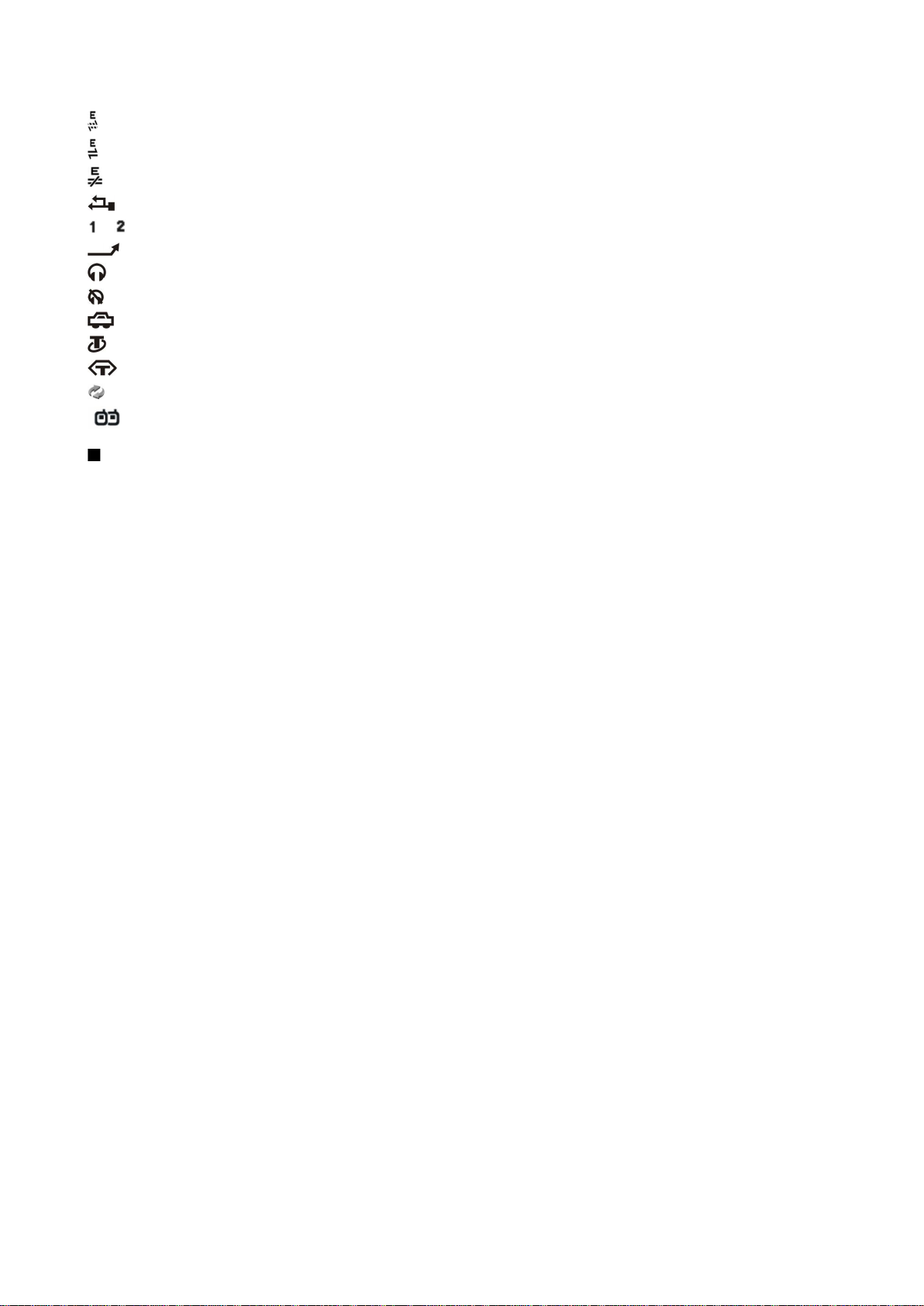
A l k u v a l m i s t e l u t
EGPRS-pakettidatayhteys on käytettävissä.
EGPRS-yhteys on aktiivinen.
EGPRS-pakettidatayhteys on pidossa.
Laite on liitetty tietokoneeseen USB-datakaapelilla.
ja Näyttää puhelulinjan, jonka olet valinnut, jos olet tilannut kaksi puhelulinjaa (verkkopalvelu).
Kaikki puhelut on siirretty toiseen numeroon.
Laitteeseen on kytketty kuuloke.
Yhteys Bluetooth-kuulokkeeseen on katkennut.
Laitteeseen on kytketty HF-autosarja.
Laitteeseen on kytketty induktiosilmukka.
Laitteeseen on kytketty Tekstipuhelin.
Laitteen tietoja synkronoidaan.
Pikayhteys on käynnissä.
Nokian asiakastuki ja yhteystiedot
Tämän oppaan viimeisimmän version, lisätietoja, ladattavia ohjelmistoja ja Nokia-tuotteeseesi liittyviä palveluja löydät
osoitteesta www.nokia.com/support tai paikallisesta Nokian Web-sivustosta.
Sivustossa on tietoa Nokian tuotteista ja palveluista. Jos haluat ottaa yhteyttä asiakaspalveluun, Nokian asiakastukikeskusten
luettelo on osoitteessa www.nokia.com/customerservice.
Lähimmän Nokia-huoltokeskuksen yhteystiedot löydät osoitteesta www.nokia.com/repair.
Copyright © 2006 Nokia. All Rights Reserved. 13
Page 14
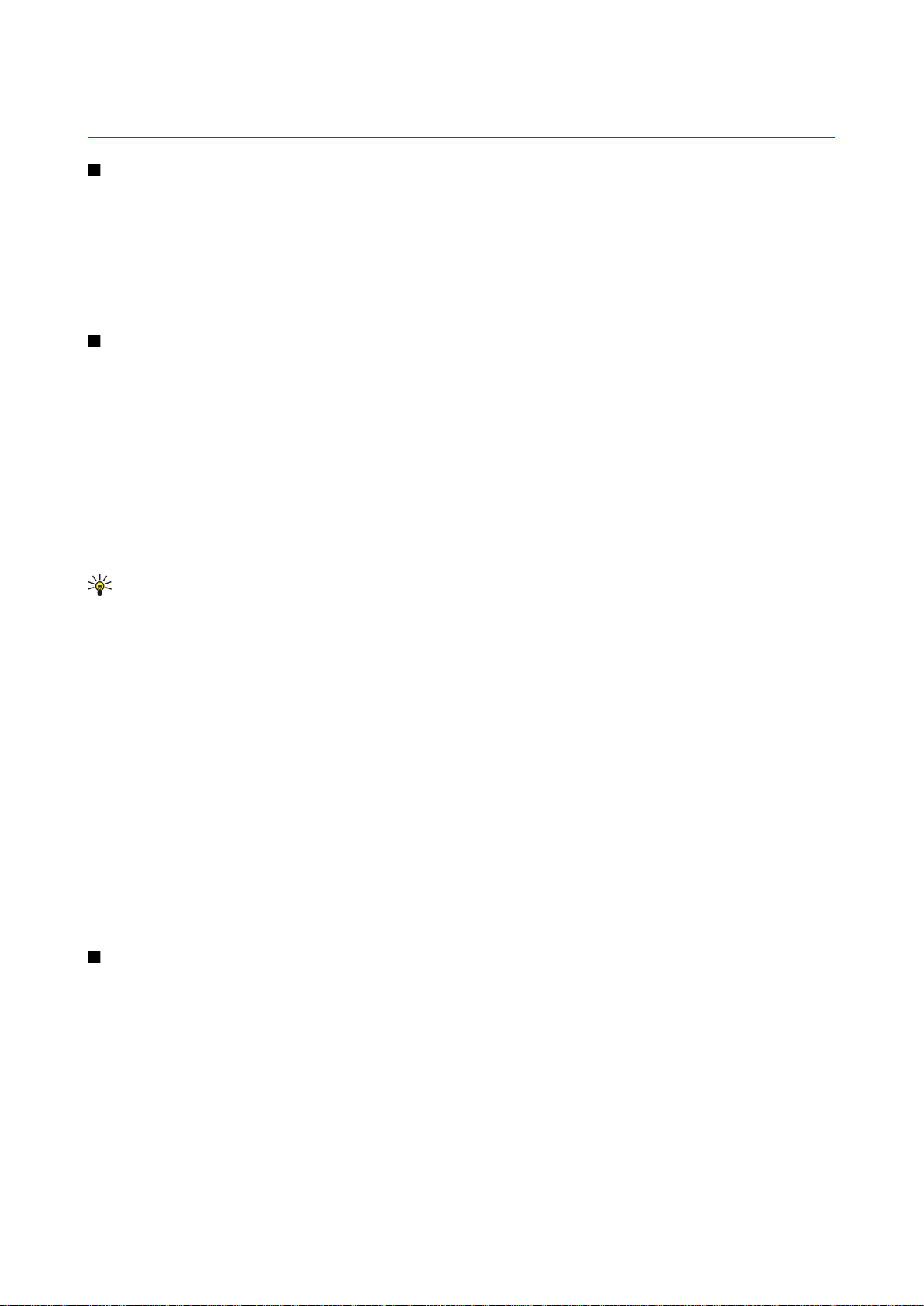
2. Laitteesi
Valikko-näppäin ja ohjain
Pääset laitteen sovelluksiin painamalla Valikko-näppäintä valmiustilassa. Voit palata sovelluksesta Valikko-toimintoon ja jättää
sovelluksen auki taustalle painamalla Valikko-näppäintä. Pitämällä Valikko-näppäintä alhaalla saat näkyviin käynnissä olevat
sovellukset ja voit siirtyä niiden välillä. Sovellusten jättäminen päälle taustalle lisää virran tarvetta ja lyhentää akun käyttöikää.
Tässä käyttöohjeessa "valitse Valikko" -ohje tarkoittaa Valikko-näppäimen painamista.
Ohjaimen avulla voit siirtyä näytössä ja tehdä valintoja. Ohjaimella voit siirtyä Valikko-näkymässä sekä muissa sovelluksissa ja
luetteloissa ylöspäin, alaspäin, vasemmalle ja oikealle. Ohjainta painamalla voit avata sovelluksia ja tiedostoja sekä muokata
asetuksia.
Valmiustilat
Laitteessa on kaksi erilaista valmiustilaa: aktiivinen valmiustila ja tavallinen valmiustila.
Aktiivinen valmiustila
Kun olet kytkenyt laitteen päälle ja se on käyttövalmis, mutta et ole näppäillyt merkkejä tai tehnyt valintoja, laite on aktiivisessa
valmiustilassa. Aktiivisessa valmiustilassa näkyy palveluntarjoajan ja verkon nimi, erilaisia symboleja (kuten hälytysten symboli)
ja sovellukset, joihin pääset nopeasti.
Jos haluat valita sovellukset, joihin pääsee aktiivisesta valmiustilasta, valitse Valikko > Työkalut > Asetukset > Puhelin >
Valmiustila > Valm.til. sov.. Siirry oikovalinta-asetuksen kohdalle ja paina ohjainta. Siirry haluamasi sovelluksen kohdalle ja paina
ohjainta.
Jos haluat käyttää tavallista valmiustilaa, valitse Valikko > Työkalut > Asetukset > Puhelin > Valmiustila > Aktiivinen
valmiustila > Ei käytössä.
Vihje: Aktiivisessa valmiustilassa näkyvät myös viestikansiossa (kuten Saapuneet- ja postilaatikkokansiossa) olevat
viestit. Valitse Valikko > Viestit > Valinnat > Asetukset > Muut ja Aktiivinen valmiustila -tilassa näkyvät kansiot.
Valmiustila
Valmiustilassa näet erilaisia tietoja, kuten palveluntarjoajan nimen ja kellonajan sekä erilaisia symboleita, kuten hälytysten
symboleita. Ohjaimen pikavalintoja ei voi käyttää aktiivisessa valmiustilassa, jossa ohjainta käytetään normaaliin siirtymiseen.
Valmiustilan oikovalinnat
Jos haluat nähdä viimeksi valitut numerot, paina soittonäppäintä. Siirry haluamasi numeron tai nimen kohdalle ja soita
numeroon painamalla uudelleen soittonäppäintä.
Jos haluat soittaa vastaajapalveluun (verkkopalvelu), pidä 1-näppäintä alhaalla.
Jos haluat tarkastella kalenteritietoja, siirry oikealle.
Jos haluat kirjoittaa ja lähettää tekstiviestejä, siirry vasemmalle.
Voit avata Osoitekirja-valikon painamalla ylempää sivunäppäintä.
Kun haluat vaihtaa profiilia, paina virtanäppäintä lyhyesti, siirry haluamasi profiilin kohdalle ja ota se käyttöön painamalla
ohjainta.
Jos haluat avata Palvelut-valikon ja muodostaa Web-yhteyden, pidä 0-näppäintä alhaalla.
Jos haluat muuttaa näitä oikovalintoja, valitse Valikko > Työkalut > Asetukset > Puhelin > Valmiustila.
Valikko
Valikko on aloituspiste, josta voit avata kaikki laitteessa tai muistikortilla olevat sovellukset. Valikko sisältää sovelluksia ja
kansioita, joihin on ryhmitelty samankaltaisia sovelluksia. Voit siirtyä näytössä liikuttamalla ohjainta ylös- ja alaspäin.
Asentamasi sovellukset tallennetaan oletusarvoisesti Asennus-kansioon.
Jos haluat avata sovelluksen, siirry sen kohdalle ja paina ohjainta.
Jos haluat nähdä sovellukset luettelona, valitse Valinnat > Muuta näkymää > Luettelo. Jos haluat palata ruudukkonäkymään,
valitse Valinnat > Muuta näkymää > Ruudukko.
Jos haluat nähdä, kuinka paljon muistia laitteeseen tai muistikortille tallennetut sovellukset ja tiedot vievät ja kuinka paljon
muistia on vapaana, valitse Valinnat > Muistin tiedot ja haluamasi muisti.
Jos haluat järjestellä kansion sisältöä, siirry siirrettävän sovelluksen kohdalle ja valitse Valinnat > Siirrä. Sovelluksen viereen
tulee valintamerkki. Siirry uuteen kohtaan ja valitse OK.
Copyright © 2006 Nokia. All Rights Reserved. 14
Page 15
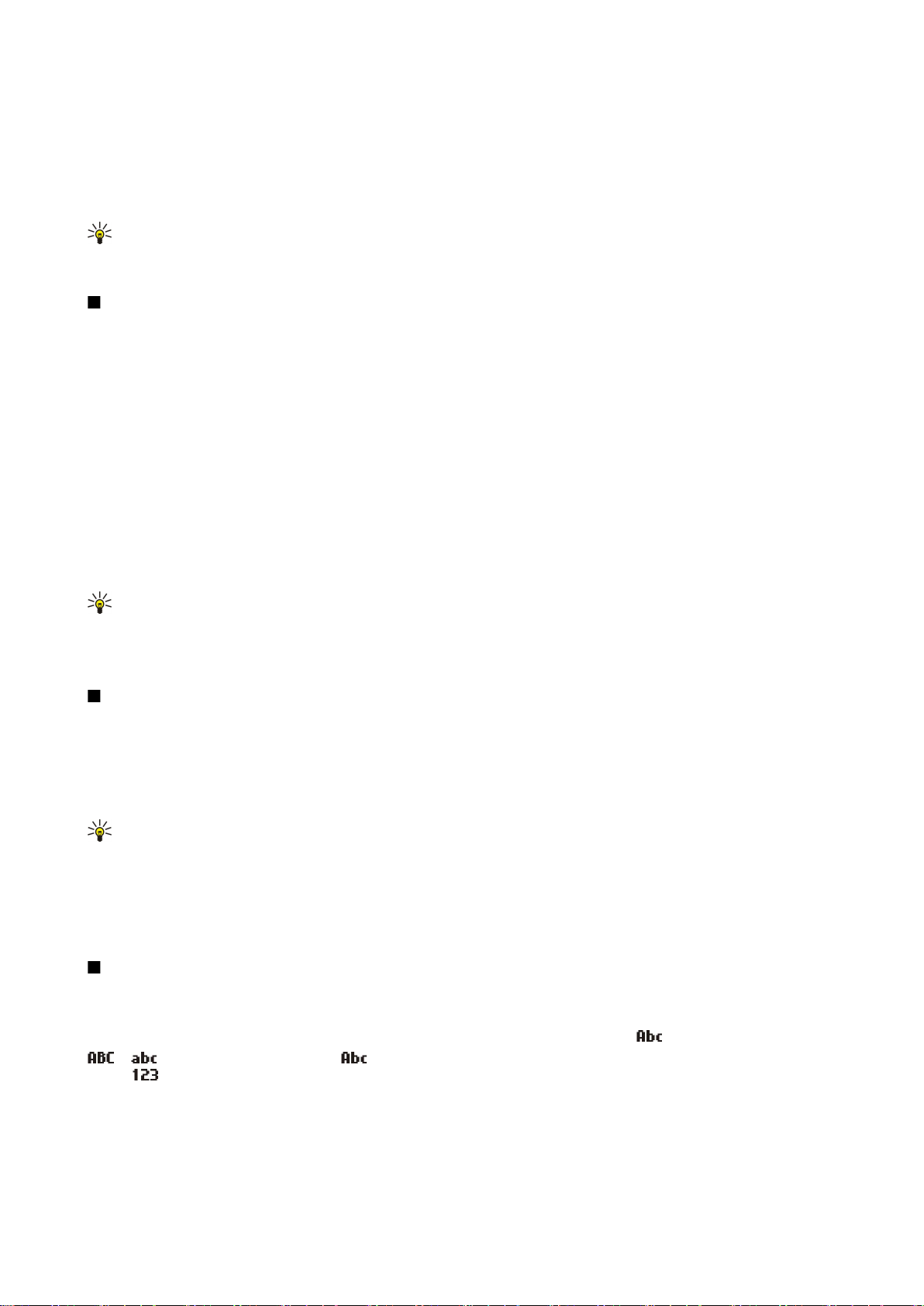
L a i t t e e s i
Jos haluat siirtää sovelluksen eri kansioon, siirry siirrettävän sovelluksen kohdalle ja valitse Valinnat > Siirrä kansioon, uusi
kansio ja OK.
Jos haluat hakea sovelluksia Webistä, valitse Valinnat > Sovellushaku.
Kun haluat luoda uuden kansion, valitse Valinnat > Uusi kansio. Et voi luoda kansioihin alikansioita.
Kun haluat nimetä uuden kansion uudelleen, valitse Valinnat > Muuta nimeä.
Vihje: Kun avoinna on useita sovelluksia, voit siirtyä niiden välillä pitämällä valikkonäppäintä alhaalla. Näkyviin tulee
sovellusten vaihtoikkuna, jossa näkyvät avoinna olevat sovellukset. Voit vaihtaa sovellukseen siirtymällä sen kohdalle
ja painamalla ohjainta.
Sovellusten yhteiset toiminnot
Useissa sovelluksissa ovat käytettävissä seuraavat toiminnot:
Kun haluat vaihtaa profiilia tai sammuttaa tai lukita laitteen, paina virtanäppäintä lyhyesti.
Kun haluat tallentaa tiedoston, valitse Valinnat > Tallenna. Sovelluskohtaiset tallennusvalinnat tulevat näkyviin.
Kun haluat lähettää tiedoston, valitse Valinnat > Lähetä. Voit lähettää tiedoston sähköposti- tai multimediaviestinä tai siirtää
sen infrapuna- tai Bluetooth-yhteyden avulla.
Voit kopioida tekstiä pitämällä muokkausnäppäintä alhaalla ja valitsemalla sitten kopioitavan tekstin ohjaimella. Pidä
muokkausnäppäintä alhaalla ja valitse Kopioi. Kun haluat liittää tekstin, siirry kohtaan, johon haluat liittää tekstin, pidä
muokkausnäppäintä alhaalla ja valitse Liitä.
Kun haluat poistaa tiedoston, paina poistonäppäintä tai valitse Valinnat > Poista.
Voit valita kerrallaan useita kohteita, kuten viestejä, tiedostoja tai nimiä, korostamalla valittavat kohteet siirtymällä ylöspäin,
alaspäin, vasemmalle tai oikealle. Jos haluat valita yhden kohteen, valitse Valinnat > Valitse / poista val. > Valitse. Jos haluat
valita kaikki kohteet, valitse Valinnat > Valitse / poista val. > Valitse kaikki.
Vihje: Kun haluat valita lähes kaikki kohteet, valitse ensin Valinnat > Valitse / poista val. > Valitse kaikki, valitse sitten
ne kohteet, joita et halua valita, ja valitse sitten Valinnat > Valitse / poista val. > Poista valinta.
Kun haluat valita objektin (esimerkiksi asiakirjan liitteen), siirry objektin kohdalle niin, että objektin kummallekin puolelle tulee
näkyviin neliömerkit.
Etsintä laitt.
Voit etsiä tietoja yhteystiedoista, muistiinpanoista, kalenterimerkinnöistä, tehtävämerkinnöistä, sähköpostiviesteistä ja
tekstiviesteistä. Lisäksi voit etsiä tiedostoja niiden nimen perusteella laitteen muistista ja muistikortilta.
Valitse Valikko > Toimisto > Etsintä laitt..
Valitse sisältötyypit, joita haluat hakea. Jos haluat poistaa valinnan, valitse se uudelleen. Jos haluat hakea kaikkia sisältötyyppejä,
valitse Kaikki. Kirjoita haun avainsanat tai niiden alku. Valitse Etsi.
Vihje: Yleismerkit voivat olla avuksi kohteiden etsimisessä. Haun avainsanaan lisäämäsi merkki ? voi vastata
hakuvastineessa mitä tahansa yksittäistä merkkiä ja merkki * useaa merkkiä (tai ei yhtään merkkiä).
Jos haluat tehdä haun kahdella avainsanalla, erota ne toisistaan välilyönnillä. Tällöin haku palauttaa sellaiset kohteet,
joissa esiintyy molemmat avainsanat.
Kun haluat etsiä hakusanojen tarkkaa vastinetta, kirjoita hakusanat lainausmerkkeihin.
Jos haluat tarkastella aiempia hakuja, valitse Valinnat > Edelliset tulokset.
Tekstin kirjoittaminen
Perinteinen tekstinsyöttö
Kun kirjoitat käyttämällä perinteistä tekstinsyöttötapaa, näytön oikeassa yläreunassa näkyy
ja osoittavat valitun kirjainkoon. osoittaa, että virkkeen ensimmäinen kirjain on iso ja loput automaattisesti
pieniä. osoittaa, että käytössä on numerotila.
• Paina numeronäppäintä 1–9 niin monta kertaa, että haluamasi merkki tulee näkyviin. Kuhunkin näppäimeen liittyy enemmän
merkkejä kuin näppäimeen on merkitty.
• Kun haluat kirjoittaa numeron, pidä numeronäppäintä alhaalla.
• Kun haluat siirtyä kirjaintilasta numerotilaan tai päinvastoin, pidä # alhaalla.
.
Copyright © 2006 Nokia. All Rights Reserved. 15
Page 16
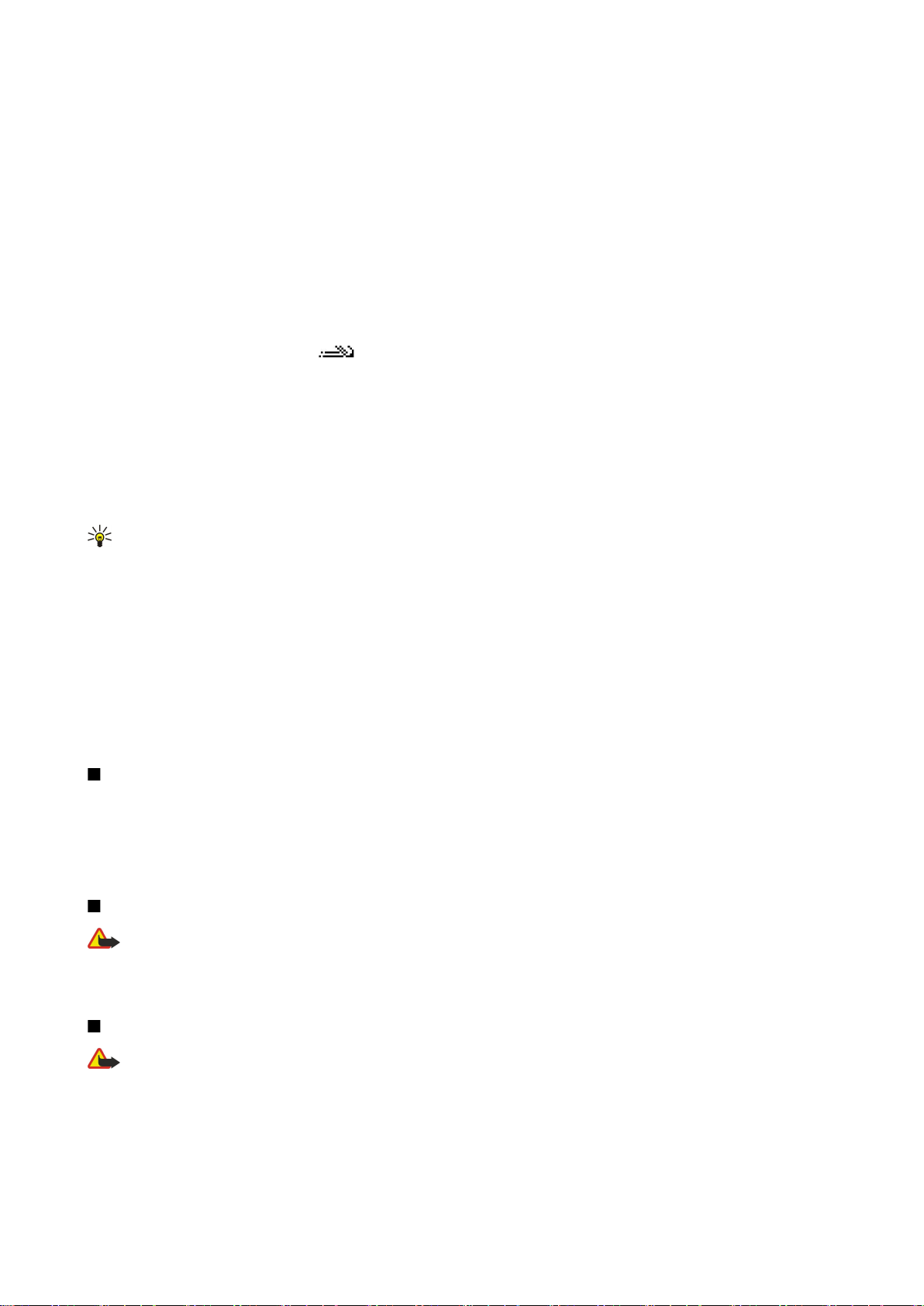
L a i t t e e s i
• Jos seuraava merkki on liitetty samaan näppäimeen kuin juuri kirjoittamasi merkki, odota, että kohdistin tulee näkyviin,
ennen kuin kirjoitat merkin.
• Jos haluat poistaa merkin, paina poistonäppäintä. Jos haluat poistaa useamman kuin yhden merkin, pidä poistonäppäintä
alhaalla.
• Yleisimmät välimerkit on liitetty näppäimeen 1. Paina näppäintä 1 toistuvasti, kunnes haluamasi välimerkki tulee näkyviin.
Painamalla näppäintä * voit avata erikoismerkkiluettelon. Siirry luettelossa ohjaimella ja valitse haluamasi merkki.
• Saat välilyönnin painamalla 0. Voit siirtää kohdistimen seuraavalle riville painamalla 0 kolme kertaa.
• Jos haluat vaihtaa kirjainkoon, paina #.
Ennakoiva tekstinsyöttö
1. Voit aktivoida ennakoivan tekstinsyötön painamalla muokkausnäppäintä ja valitsemalla Ennust. tekstinsyöttö. Tämä aktivoi
ennakoivan tekstinsyötön kaikissa laitteen muokkaustoiminnoissa. Kun kirjoitat käyttämällä ennakoivaa tekstinsyöttötapaa,
näytön oikeassa yläreunassa näkyy .
2. Kirjoita haluamasi sana painamalla näppäimiä 2–9. Paina kutakin merkkiä vastaavaa näppäintä vain kerran.
3. Kun olet kirjoittanut kaikki sanan merkit ja näkyvä sana on oikea, vahvista se siirtymällä oikealle tai lisäämällä välilyönti
(paina 0).
Jos sana ei ole oikea, paina * toistuvasti. Sanaston sanavastineet tulevat näkyviin yksi kerrallaan.
Jos sanan lopussa on kysymysmerkki (?), sanastosta ei löydy vastinetta kirjoittamallesi näppäinsarjalle. Voit lisätä sanan
sanastoon valitsemalla Kirjoita. Kirjoita sana (enintään 32 merkkiä) käyttämällä perinteistä tekstinsyöttöä ja valitse OK. Sana
lisätään sanastoon. Jos sanasto täyttyy, uusi sana korvaa vanhimman sanan.
4. Aloita seuraavan sanan kirjoittaminen.
Vihje: Jos haluat ottaa ennakoivan tekstinsyötön käyttöön tai poistaa sen käytöstä, paina # kaksi kertaa nopeasti.
Kirjoita yhdyssanan ensimmäinen osa ja vahvista se siirtymällä oikealle. Kirjoita yhdyssanan toinen osa. Kun yhdyssana on
kokonainen, lisää välilyönti painamalla 0.
Kun haluat poistaa ennakoivan tekstinsyötön käytöstä laitteessa, paina muokkausnäppäintä ja valitse Ennust. tekstinsyöttö >
Sanak. pois käytöstä.
Tekstin kopioiminen leikepöydälle
1. Valitse merkkejä ja sanoja pitämällä muokkausnäppäintä alhaalla. Siirry samalla haluamaasi suuntaan, niin, että kopioitava
sana, sanat tai tekstirivi korostuu. Teksti korostuu sitä mukaan, kun valinta siirtyy.
2. Kopioi teksti leikepöydälle pitämällä muokkausnäppäintä alhaalla ja valitsemalla Kopioi. Kun haluat lisätä tekstin asiakirjaan,
pidä muokkausnäppäintä alhaalla ja valitse Liitä.
Kirjoituskielen vaihtaminen
Voit vaihtaa kirjoituskielen tekstiä kirjoittaessasi. Normaalisti joudut esimerkiksi painamaan näppäintä 6 useita kertoja, jotta
voit kirjoittaa tietyn erikoismerkin. Kun vaihdat kirjoituskielen, näppäimiin liittyvät merkit tulevat näkyviin eri järjestyksessä.
Kun kirjoitat tekstiä käyttäen muita kuin latinalaisia kirjaimia ja haluat kirjoittaa esimerkiksi sähköposti- tai Web-osoitteen
latinalaisin kirjaimin, sinun on ehkä vaihdettava kirjoituskieli. Voit vaihtaa kirjoituskielen painamalla muokkausnäppäintä,
valitsemalla Kirjoituskieli ja valitsemalla sitten latinalaisia merkkejä käyttävän kirjoituskielen.
Äänenvoimakkuuden säätäminen
Varoitus: Älä pidä laitetta korvallasi kaiuttimen käytön aikana, koska äänenvoimakkuus voi olla erittäin suuri.
Jos haluat säätää äänenvoimakkuutta puhelun aikana, paina äänenvoimakkuusnäppäimiä.
Jos haluat säätää äänenvoimakkuutta kaiuttimen käytön aikana, paina äänenvoimakkuusnäppäimiä.
Profiilit
Varoitus: Kun offline-profiili on käytössä, et voi soittaa tai vastaanottaa puheluja tai käyttää muita toimintoja, jotka
edellyttävät yhteyttä verkkoon. Puhelut laitteeseen ohjelmoituun viralliseen hätänumeroon voivat silti olla
mahdollisia. Voit soittaa puheluja vasta, kun olet ensin ottanut puhelintoiminnon käyttöön vaihtamalla profiilin. Jos
laite on lukittu, anna suojakoodi.
Valitse Valikko > Työkalut > Profiilit.
Voit muuttaa ja muokata soittoääniä, hälytysääniä ja muita laitteen merkkiääniä eri tapahtumia, ympäristöjä ja soittajaryhmiä
varten.
Copyright © 2006 Nokia. All Rights Reserved. 16
Page 17
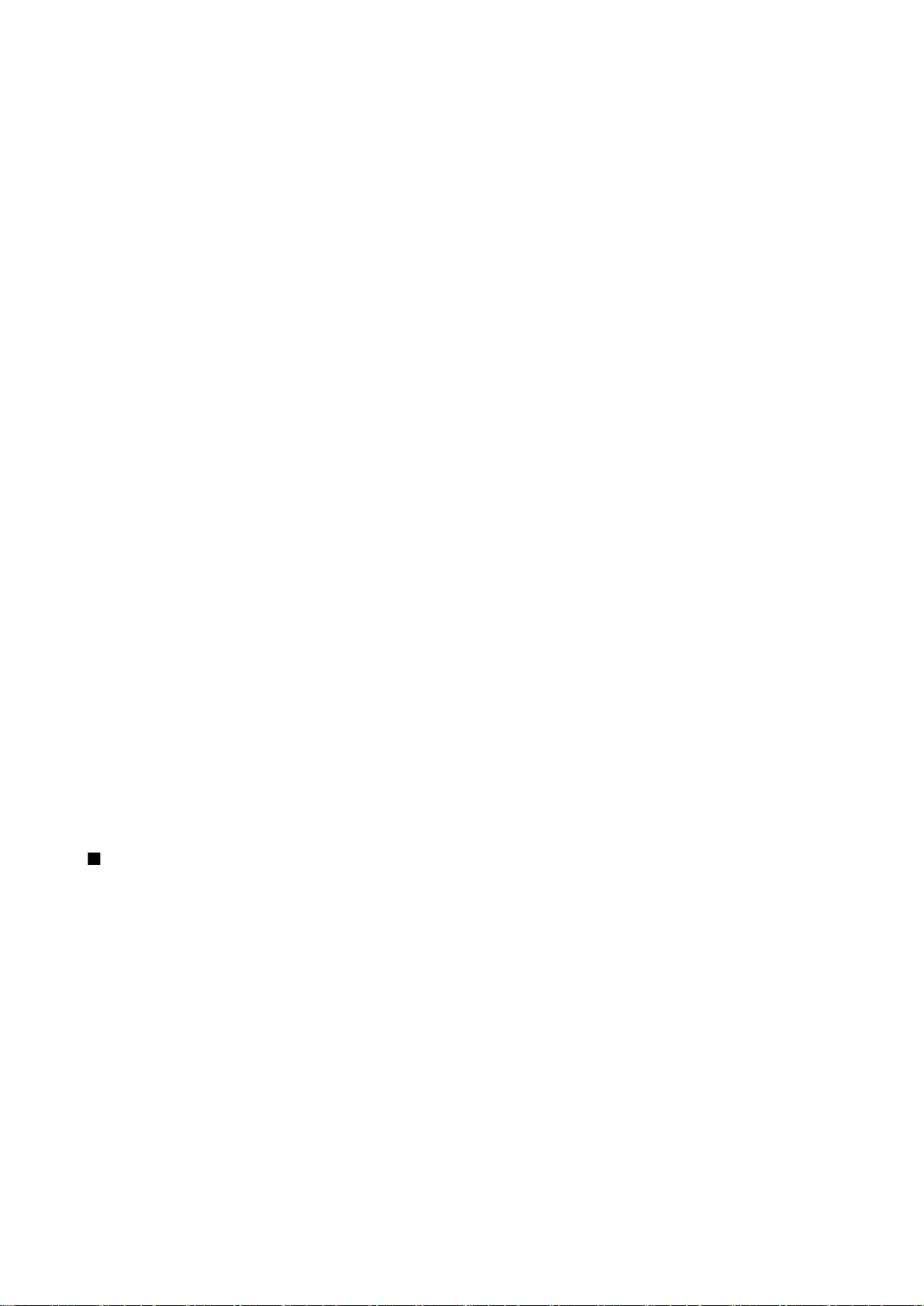
L a i t t e e s i
Kun haluat mukauttaa profiilia, siirry luettelossa haluamasi profiilin kohdalle ja valitse Valinnat > Muokkaa.
Määritä seuraavat asetukset:
• Soittoääni — Valitse soittoääni luettelosta tai avaa kirjanmerkkikansio soittoäänien selaimella latausta varten valitsemalla
Soittoäänihaku. Jos haluat kuunnella valitun soittoäänen, valitse Lue. Jos käytät kahta erillistä puhelinlinjaa, voit määrittää
kummallekin puhelinlinjalle oman soittoäänen.
• Sano soittajan nimi — Ota käyttöön soittoääneen liitettävä soittajan nimen ilmoitus. Kun joku yhteystiedoissasi oleva henkilö
soittaa sinulle, laitteesta kuuluu kyseisen henkilön nimi ja valittu soittoääni.
• Soittoäänityyppi — Valitse soittoäänen hälytystapa.
• Soiton voimakkuus — Valitse soittoäänen äänenvoimakkuus.
• Viestin merkkiääni — Valitse tekstiviestien vastaanoton merkkiääni.
• S.postin merkkiääni — Valitse sähköpostiviestien vastaanoton merkkiääni.
• Värinähälytys — Valitse, haluatko laitteen värisevän, kun saat puhelun.
• Näppäinäänet — Aseta laitteen näppäinäänien äänenvoimakkuus.
• Varoitusäänet — Ota varoitusäänet käyttöön tai poista ne käytöstä.
• Hälyttävät puhelut — Voit määrittää laitteen hälyttämään vain, kun puhelu tulee valittuun yhteysryhmään kuuluvasta
puhelinnumerosta. Muusta kuin tästä ryhmästä tulevat puhelut hälyttävät äänettömästi.
• Profiilin nimi — Voit nimetä uuden profiilin tai nimetä aiemmin luodun profiilin uudelleen. Profiilien Yleinen ja Offline nimiä
ei voi muuttaa.
Profiili Offline estää laitteen virran kytkemisen vahingossa, viestien lähettämisen ja vastaanottamisen ja Bluetooth-käytön
sekä sulkee Internet-yhteyden, jos sellainen on käytössä, kun profiili valitaan.
Jos haluat vaihtaa profiilin, siirry luettelossa haluamasi profiilin kohdalle ja valitse Valinnat > Ota käyttöön.
Kun haluat luoda uuden profiilin, valitse Valinnat > Luo uusi ja määritä seuraavat asetukset:
Soittoäänten valitseminen
Kun haluat asettaa soittoäänen, siirry profiilin kohdalle ja valitse Valinnat > Muokkaa > Soittoääni. Valitse soittoääni luettelosta
tai avaa kirjanmerkkikansio soittoäänien selaimella latausta varten valitsemalla Soittoäänihaku. Ladatut soittoäänet
tallennetaan Galleria-valikkoon.
Jos haluat laitteen hälyttävän soittoäänellä vain, kun valitsemaasi yhteysryhmään kuuluvasta numerosta soitetaan, siirry
profiilin kohdalle ja valitse ensin Valinnat > Muokkaa > Hälyttävät puhelut ja sitten haluamasi ryhmä. Muusta kuin tästä ryhmästä
tulevat puhelut hälyttävät äänettömästi.
Kun haluat selata viestien merkkiääniä, siirry profiilin kohdalle ja valitse Valinnat > Muokkaa > Viestin merkkiääni.
Jos haluat kuunnella valitun soittoäänen, valitse soittoääni luettelosta ja odota hetki.
Lisälaiteasetusten muuttaminen
Siirry lisälaitteen kohdalle ja valitse Valinnat > Avaa.
Vaihda lisälaitteen oletusprofiili.
Jos haluat muuttaa lisälaiteasetuksia, valitse ensin lisälaite ja sitten Valinnat > Avaa.
Teemat
Valitse Valikko > Työkalut > Teemat.
Teemat-sovelluksen avulla voit muuttaa laitteen näytön ulkoasua. Voit esimerkiksi vaihtaa taustakuvan ja muuttaa näytön
värejä.
Lisätietoja on Webissä olevassa laajennetussa käyttöohjeessa.
Jos haluat muuttaa näytön ulkoasua, siirry sen teeman kohdalle, jota haluat käyttää, ja valitse Valinnat > Käytä.
Jos haluat muokata teemaa, siirry sen kohdalle ja valitse Valinnat > Muokkaa. Valitse Taustakuva, jos haluat vaihtaa kummankin
valmiustilan taustakuvan, tai valitse Virransäästäjä, jos haluat käyttää tiettyä tekstiä tai päivämäärää ja kellonaikaa
virransäästäjänä, joka tulee näyttöön, kun mitään näppäintä ei paineta tietyn ajan kuluessa.
Jos haluat hakea teemoja, sinun pitää muodostaa verkkoyhteys, jonka kautta voit hakea Internet-sivustoista laitteen kanssa
yhteensopivia teemoja.
Jos haluat hakea teeman, valitse Teemahaku. Anna linkki osoitteeseen, josta haluat hakea teeman. Kun teema on haettu
laitteeseen, voit esikatsella tai muokata sitä tai ottaa sen käyttöön.
Jos haluat esikatsella teemaa, siirry sen kohdalle ja valitse Valinnat > Esikatselu. Valitse Käytä, jos haluat käyttää uutta teemaa.
Copyright © 2006 Nokia. All Rights Reserved. 17
Page 18
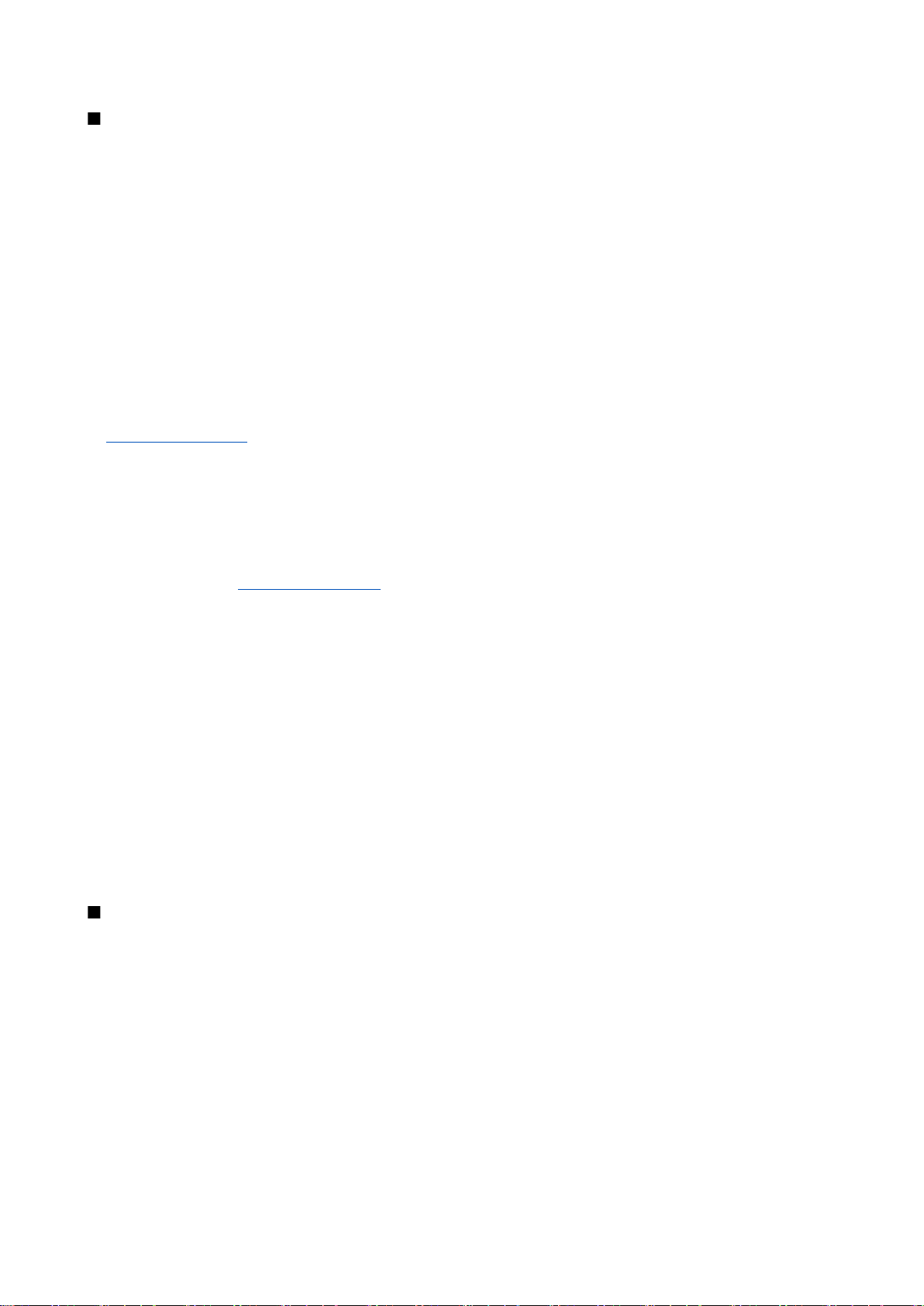
L a i t t e e s i
Sisällön siirtäminen laitteiden välillä
Voit siirtää sisältöä, kuten yhteystietoja, yhteensopivasta Nokia-laitteesta Nokia E50 -laitteeseen Bluetooth- tai
infrapunayhteyden kautta. Se, minkätyyppisiä tietoja voidaan siirtää, määräytyy puhelinmallin mukaan. Jos toinen laite tukee
synkronointia, voit synkronoida sen ja Nokia E50 -laitteen tiedot.
Tietojen siirtäminen Bluetooth- tai infrapunayhteyden kautta
Jos haluat siirtää tietoja yhteensopivasta laitteesta, valitse Valikko > Työkalut > Siirto .
Bluetooth-yhteydet
1. Valitse tietonäkymässä Jatka.
2. Valitse Bluetooth. Kummankin laitteen pitää tukea valittua yhteystyyppiä.
3. Ota Bluetooth-toiminto käyttöön toisessa laitteessa ja valitse Nokia E50 -laitteessa Jatka. Laitteesi alkaa etsiä laitteita, joiden
Bluetooth-toiminto on päällä.
4. Valitse Nokia E50 -laitteessa Pysäytä sen jälkeen, kun se on löytänyt toisen laitteesi.
5. Valitse toinen laitteesi luettelosta. Sinua pyydetään antamaan salasana (1 - 16 numeroa) Nokia E50 -laitteessa. Salasanaa
käytetään vain kerran tämän yhteyden vahvistamiseen.
6. Anna salasana Nokia E50 -laitteessa ja valitse OK. Anna salasana toisessa laitteessa ja valitse OK. Laitteet on nyt liitetty pariksi.
Katso "Laiteparit", s. 55.
Laite voi lähettää Tiedonsiirto-sovelluksen sisältävän viestin toiseen laitteeseesi, mikäli vastaanottavan laitteen malli on
sopiva. Jos haluat asentaa Tiedonsiirto-sovelluksen toiseen laitteeseen, avaa viesti ja noudata näyttöön tulevia ohjeita.
7. Valitse Nokia E50 -laitteessa sisältö, jonka haluat siirtää toisesta laitteesta, ja valitse OK.
Infrapunayhteydet
1. Valitse tietonäkymässä Jatka.
2. Valitse Infrapuna. Kummankin laitteen pitää tukea valittua yhteystyyppiä.
3. Liitä laitteet toisiinsa. Katso "Infrapuna", s. 56.
4. Valitse Nokia E50 -laitteessa sisältö, jonka haluat siirtää toisesta laitteesta, ja valitse OK.
Sisältö kopioidaan toisen laitteen muistista laitteen vastaavaan kohtaan. Kopiointiaika riippuu siirrettävien tietojen määrästä.
Voit peruuttaa kopioinnin ja jatkaa sitä myöhemmin.
Tiedonsiirron vaiheet voivat vaihdella laitteen mukaan ja sen mukaan, oletko keskeyttänyt tiedonsiirron aiemmin. Siirrettävät
tiedot määräytyvät toisen laitteen mukaan.
Tietojen synkronointi toisen laitteen kanssa
Jos olet siirtänyt tietoja aiemmin Nokia E50 -laitteeseen ja toinen laite tukee tietojen synkronointia, voit pitää laitteiden tiedot
yhtenäisinä käyttämällä Siirto-toimintoa.
1. Valitse Puhelimet ja paina ohjainta.
2. Siirry sen laitteen kohdalle, josta olet siirtänyt tiedot, ja paina ohjainta.
3. Valitse Synkronoi ja paina ohjainta. Laitteet alkavat synkronoida tietoja käyttäen samaa yhteystyyppiä, jota käytit
ensimmäisellä tiedonsiirtokerralla. Vain alunperin siirrettäviksi valitut tiedot synkronoidaan.
Jos haluat muuttaa tiedonsiirto- ja synkronointiasetuksia, valitse Synkronoi, siirry laitteen kohdalle, paina ohjainta ja valitse
Muokkaa.
Muisti
Voit tallentaa tietoja ja asentaa sovelluksia kahteen eri muistiin: laitteen muistiin ja irrotettavaan tallennusvälineeseen.
Laitteen muisti
Laitteen sisäänrakennettu muisti on dynaaminen muisti, jota useat sovellukset käyttävät. Käytettävissä olevan sisäisen muistin
määrä vaihtelee, mutta sitä on tietty enimmäismäärä. Laitteen muistia käyttävät esimerkiksi laitteeseen tallennetut sovellukset,
kuvat ja musiikkitiedostot.
Irrotettava tallennusväline
Irrotettava tallennusväline ei ole osa laitetta. Tällaisia tallennusvälineitä ovat esimerkiksi SIM-kortti ja muistikortti. SIM-kortille
voidaan tallentaa erilaisia tietoja, kuten tietoja verkko-operaattorista ja yhteystietoja. Muistikorttia voidaan käyttää ulkoisena
tallennusvälineenä, johon voi tallentaa sovelluksia, kuvia, musiikkitiedostoja, yhteystietoja, tekstiä ja muita sähköisessä
muodossa olevia tietoja. Saatavana on muistikortteja, joille mahtuu paljon tietoa.
Copyright © 2006 Nokia. All Rights Reserved. 18
Page 19
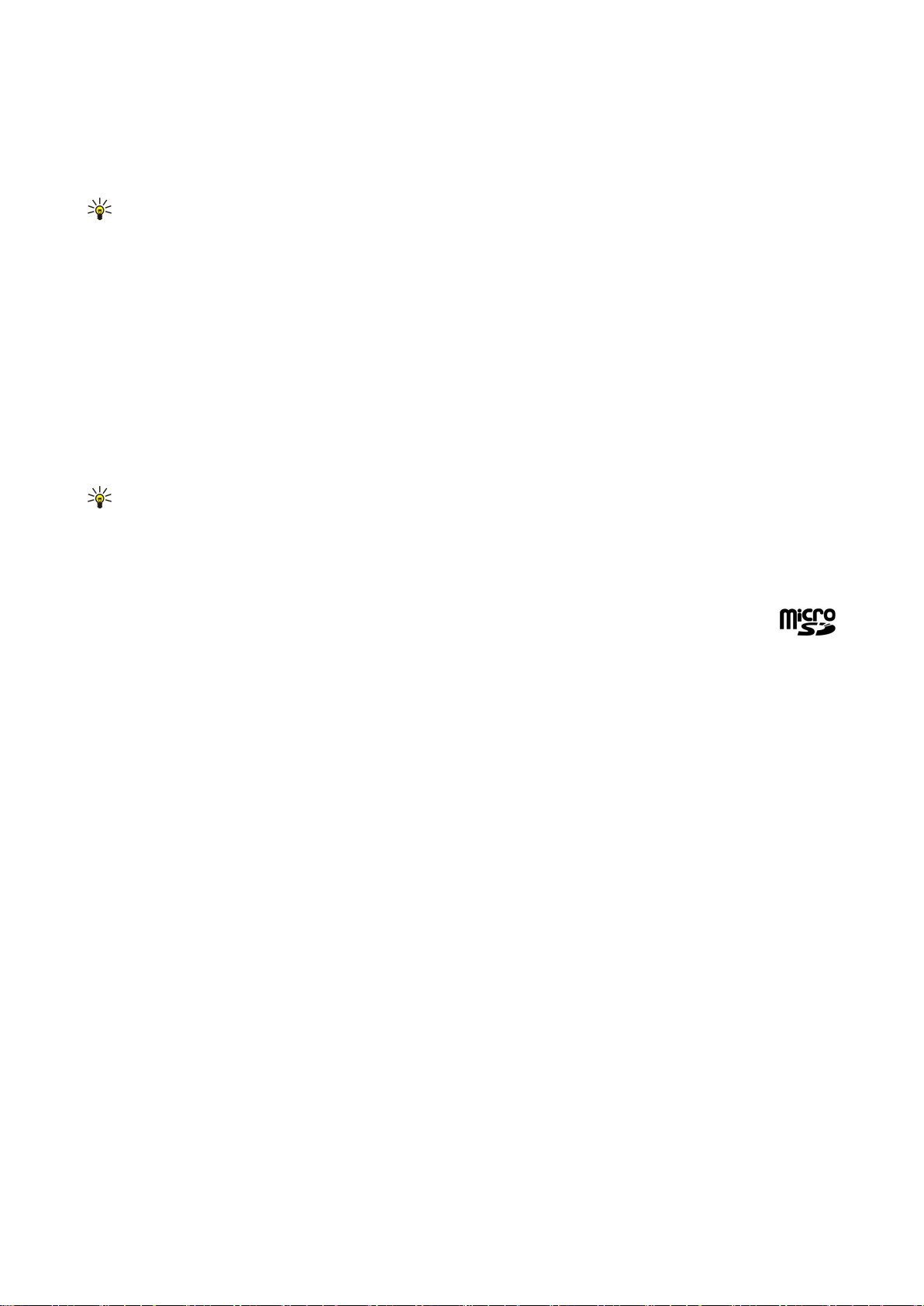
L a i t t e e s i
Muistin tiedot
Valitse Valikko ja Valinnat > Muistin tiedot ja Puhel. muisti tai Muistikortti.
Voit tarkistaa käytössä ja vapaana olevan muistin määrän sekä sen, kuinka paljon muistia erilaiset tiedostot vievät. Voit tarkistaa
esimerkiksi sähköpostiviestien, tekstidokumenttien ja kalenterimerkintöjen käyttämän muistin määrän.
Vihje: Jos haluat varmistaa, että vapaata muistia on aina tarpeeksi saatavana, poista tietoja säännöllisesti tai siirrä
niitä muistikortille tai tietokoneeseen.
Muistikortti
Nokia-laitteesi tukee vain muistikortteja, joissa käytetään FAT16- tai FAT32-tiedostojärjestelmää. Jos käytät toisen laitteen
muistikorttia tai jos haluat varmistaa muistikortin yhteensopivuuden Nokia-laitteesi kanssa, sinun täytyy ehkä alustaa
muistikortti Nokia-laitteellasi. Jos alustat muistikortin, kaikki sillä olevat tiedot poistetaan pysyvästi.
Laitteen muistissa olevat tiedot kannattaa varmuuskopioida säännöllisesti muistikortille. Voit palauttaa tiedot laitteeseen
myöhemmin. Kun haluat varmuuskopioida laitteen muistiin tallennetut tiedot muistikortille, valitse Valikko > Työkalut >
Muistikortti > Valinnat > Kopioi puh. muisti. Kun haluat palauttaa tiedot muistikortilta laitteen muistiin, valitse Valikko >
Työkalut > Muistikortti > Valinnat > Palauta kortilta.
Älä poista muistikorttia sen käytön aikana. Kortin poistaminen kesken toiminnon voi vahingoittaa muistikorttia ja laitetta, ja
kortille tallennetut tiedot voivat vioittua.
Jos laitteessa olevaa muistikorttia ei voi käyttää, muistikortin tyyppi voi olla väärä, korttia ei ole ehkä alustettu tälle laitteelle
tai kortin tiedostojärjestelmä on vioittunut.
Vihje: Voit asentaa ja poistaa muistikortin irrottamatta akkua tai katkaisematta laitteesta virtaa.
MicroSD
Käytä tässä laitteessa vain Nokian hyväksymiä microSD-muistikortteja. Nokia soveltaa toimialan hyväksyttyjä
muistikorttistandardeja, mutta muiden valmistajien tuotteet eivät välttämättä toimi oikein tässä laitteessa tai ole täysin
yhteensopivia tämän laitteen kanssa.
Tässä laitteessa käytetään microSD-muistikortteja.
Yhteensopivuuden varmistamiseksi käytä tässä laitteessa vain yhteensopivia microSD-kortteja. Voit tarkistaa
microSD-kortin yhteensopivuuden sen valmistajalta tai myyjältä. Tässä laitteessa ei voi käyttää muita kuin microSDmuistikortteja. Yhteensopimattoman muistikortin käyttö voi vahingoittaa muistikorttia ja laitetta, ja yhteensopimattomalle
kortille tallennetut tiedot voivat vioittua. Pidä kaikki muistikortit poissa pienten lasten ulottuvilta.
Muistikortin käyttäminen
Valitse Valikko > Työkalut > Muistikortti > Valinnat ja jokin seuraavista:
• Poista muistikortti — Voit poistaa muistikortin turvallisesti.
• Kopioi puh. muisti — Voit varmuuskopioida muistikortille esimerkiksi kalenterimerkinnät tai yhteystiedot.
• Palauta kortilta — Voit palauttaa varmuuskopioidut tiedot muistikortilta laitteeseen.
• Alusta muistikortti — Voit alustaa muistikortin laitteelle sopivaksi.
• Muistikortin nimi — Voit muuttaa muistikortin nimen.
• Aseta salasana — Voit luoda muistikortille salasanan.
• Muistin tiedot — Näyttää, paljonko sovellukset ja tiedot vievät muistia.
Muistikortin alustaminen
Kun muistikortti alustetaan, kaikki sillä olevat tiedot menetetään pysyvästi. Jälleenmyyjältä saat tietää, onko muistikortti
alustettava ennen käyttöä. Jos haluat alustaa muistikortin, valitse Valinnat > Alusta muistikortti. Kun alustus on päättynyt,
kirjoita muistikortin nimi.
Muistikortin suojaaminen
Voit suojata muistikortin salasanalla luvattoman käytön estämiseksi. Jos haluat asettaa salasanan, valitse Valinnat > Aseta
salasana. Salasana voi sisältää enintään kahdeksan merkkiä ja siinä tehdään ero isojen ja pienten kirjainten välillä. Salasana
tallennetaan laitteeseesi. Sinun ei tarvitse antaa sitä uudelleen, kun käytät muistikorttia myöhemmin samassa laitteessa. Jos
käytät muistikorttia toisessa laitteessa, salasana pyydetään. Kaikkia muistikortteja ei voi suojata salasanalla.
Jos haluat poistaa muistikortin salasanan, valitse Valinnat > Poista salasana. Kun poistat salasanan, muistikortilla olevia tietoja
ei ole suojattu luvatonta käyttöä vastaan.
Muistikortin lukituksen avaaminen
Jos haluat avata muistikortin lukituksen, valitse Valinnat > Avaa muistikortti. Anna salasana.
Copyright © 2006 Nokia. All Rights Reserved. 19
Page 20
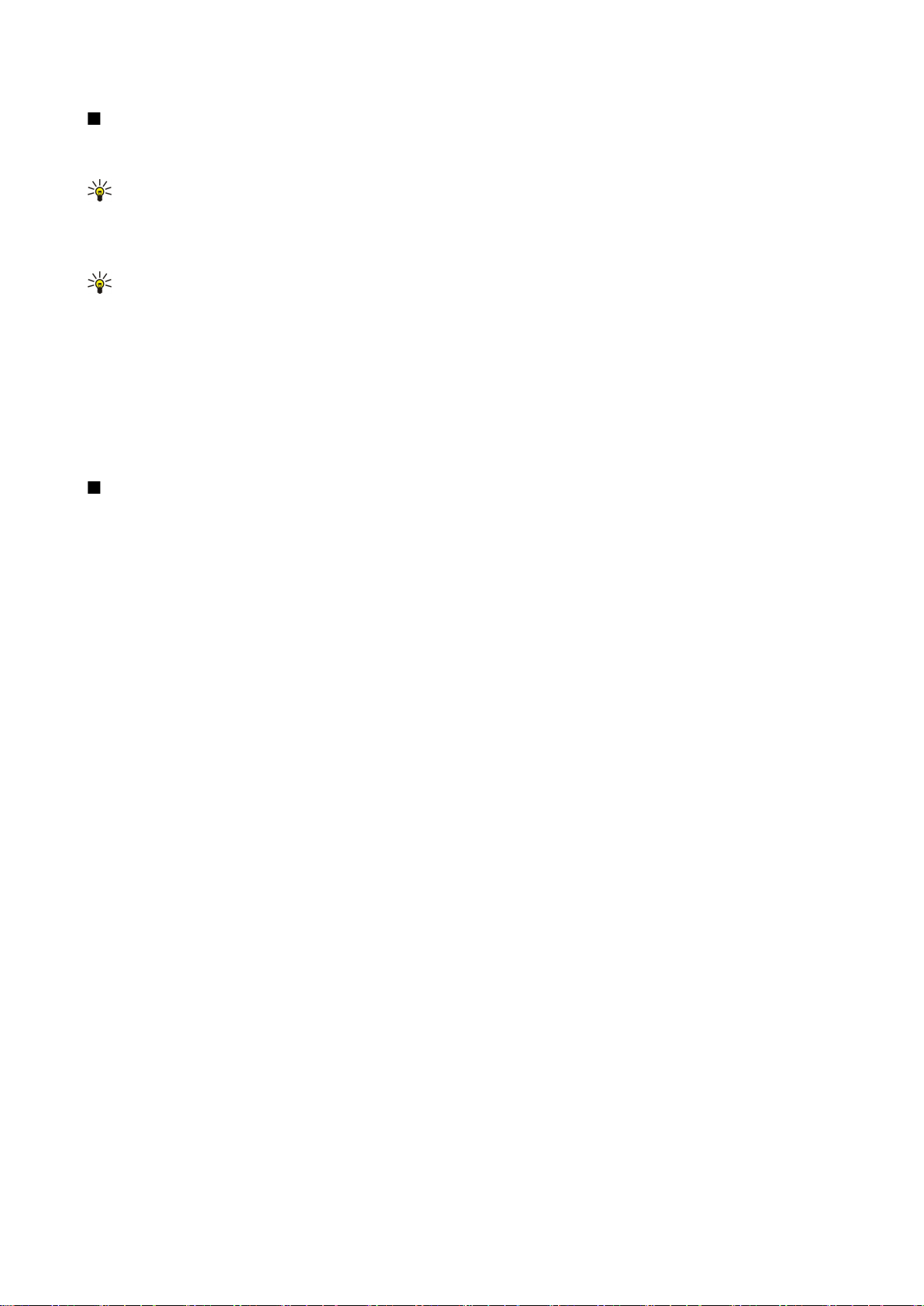
L a i t t e e s i
Ohjeet ja opetusohjelma
Voit löytää vastauksen laitteen käytön aikana ilmenevään kysymykseen myös ilman käyttöohjetta, koska laitteessa on sekä
toimintokohtaisia ohjeita että opetusohjelma.
Vihje: Pääset toimintokohtaisiin ohjeisiin Valinnat-luetteloista.
Laitteen ohjeet
Kun haluat lukea käytössä olevan sovelluksen avoimeen näkymään liittyvät ohjeet, valitse Valinnat > Ohjeet.
Vihje: Valitsemalla Valikko > Työkalut > Ohjeet voit selata ohjeaiheita ja tehdä hakuja.
Ohjeet-näkymässä voit valita luokat, joiden ohjeet haluat nähdä. Siirry haluamasi luokan (kuten Viestit) kohdalle ja paina
ohjainta nähdäksesi saatavana olevat ohjeet (niin sanotut ohjeen aiheet). Kun luet aihetta, voit siirtyä saman luokan muihin
aiheisiin siirtymällä vasemmalle tai oikealle.
Kun luet ohjeita, voit siirtyä ohjetoiminnon ja taustalla auki olevan sovelluksen välillä pitämällä valikkonäppäintä alhaalla.
Opetusohj.
Opetusohjelma antaa tietoa laitteesta ja näyttää, miten sitä käytetään.
Jos haluat avata opetusohjelman valikosta, valitse Valikko > Työkalut > Opetusohj. ja avaa osio, jonka haluat nähdä.
Nokia PC Suite
Voit asentaa Nokia PC Suite -ohjelmiston CD-ROM-levyltä tai Webistä. Nokia PC Suite -ohjelmistoa voi käyttää vain Windows
2000:n ja Windows XP:n kanssa. Nokia PC Suite -ohjelmiston avulla voit ottaa varmuuskopioita, synkronoida laitteen tietoja
yhteensopivan tietokoneen kanssa, siirtää tiedostoja laitteen ja yhteensopivan tietokoneen välillä tai käyttää laitetta
modeemina.
Copyright © 2006 Nokia. All Rights Reserved. 20
Page 21
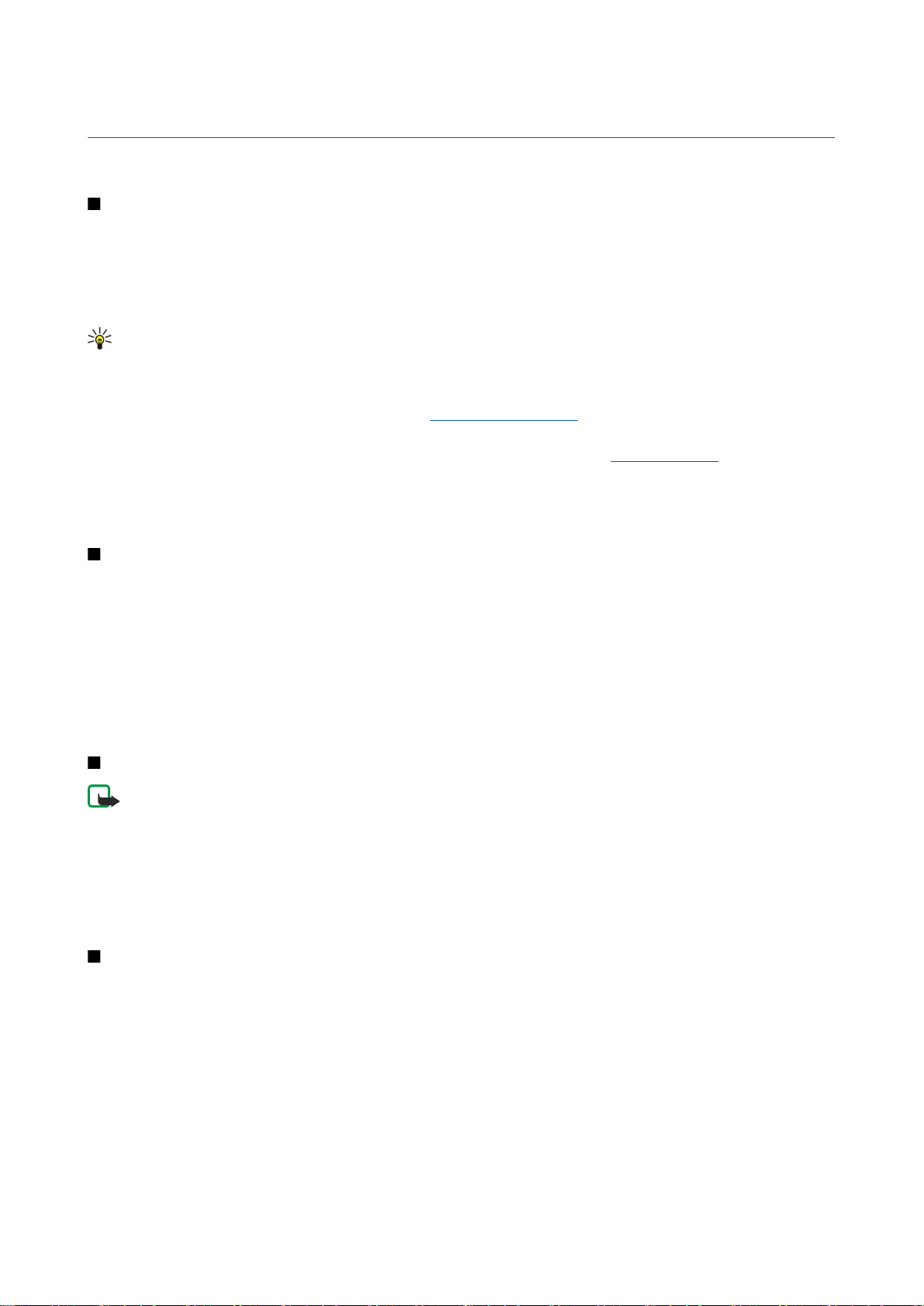
3. Puhelut ja äänisovellukset
Kun laite on lukittu, puhelut laitteeseen ohjelmoituun viralliseen hätänumeroon voivat silti olla mahdollisia.
Puhelujen soittaminen
Kun käytössä on offline-profiili, voit joutua antamaan suojakoodin ja vaihtamaan käyttöön jonkin puheluprofiilin ennen
soittamista, myös soittaessasi hätänumeroon.
Jotta voit soittaa ja vastaanottaa puheluja, laitteen täytyy olla päällä, laitteessa täytyy olla voimassa oleva SIM-kortti ja sinun
täytyy olla matkapuhelinverkon kuuluvuusalueella.
Näppäile puhelinnumero suuntanumeroineen ja paina soittonäppäintä. Jos näppäilet väärän numeron, paina poistonäppäintä.
Vihje: Jos haluat soittaa ulkomaanpuhelun, paina * kaksi kertaa lisätäksesi ulkomaanpuhelun tunnuksen korvaavan
plusmerkin ja näppäile maatunnus, suuntanumero (poista tarvittaessa nolla sen alusta) ja puhelinnumero.
Jos haluat lopettaa puhelun tai peruuttaa soittoyrityksen, paina lopetusnäppäintä.
Jos haluat soittaa puhelun tallennettujen yhteystietojen avulla, valitse valmiustilassa Osoitek.. Kirjoita nimen ensimmäiset
kirjaimet, siirry nimen kohdalle ja paina soittonäppäintä. Katso "Osoitekirja", s. 29.
Painamalla soittonäppäintä saat näkyviin enintään 20 numeroa, joihin olet viimeksi soittanut tai yrittänyt soittaa. Siirry
haluamasi numeron tai nimen kohdalle ja soita numeroon painamalla soittonäppäintä. Katso "Loki", s. 23.
Voit säätää käynnissä olevan puhelun äänenvoimakkuutta äänenvoimakkuusnäppäimillä.
Jos haluat soittaa vastaajapalveluun (verkkopalvelu) valmiustilassa, pidä 1-näppäintä alhaalla tai paina ensin 1-näppäintä ja
sitten soittonäppäintä.
Pikavalinta
Pikavalintatoiminnolla voit soittaa puhelun pitämällä numeronäppäintä alhaalla.
Ennen kuin alat käyttää pikavalintaa, valitse Valikko > Työkalut > Asetukset > Puhelut > Pikavalinta > Käytössä.
Jos haluat määrittää numeronäppäimen puhelinnumerolle, valitse Valikko > Työkalut > Pikavalinta. Siirry haluamasi
numeronäppäimen (2 - 9) kohdalle ja valitse Valinnat > Valitse. Valitse haluamasi numero Osoitekirja-luettelosta.
Jos haluat poistaa numeronäppäimelle määritetyn puhelinnumeron, siirry haluamasi pikavalintanäppäimen kohdalle ja valitse
Valinnat > Poista.
Jos haluat vaihtaa numeronäppäimelle määritetyn puhelinnumeron, siirry haluamasi pikavalintanäppäimen kohdalle ja valitse
Valinnat > Vaihda.
Puheluun vastaaminen
Huom! Palveluntarjoajan puheluista ja palveluista veloittama summa saattaa vaihdella verkon toimintojen,
laskunpyöristyksen, verojen yms. mukaan.
Jos haluat vastata puheluun, paina soittonäppäintä.
Jos haluat hylätä puhelun, paina lopetusnäppäintä.
Jos haluat mykistää soittoäänen puheluun vastaamisen sijaan, valitse Hiljennä.
Jos haluat vastata uuteen puheluun puhelun aikana, kun Koputuspalvelu-toiminto on käytössä, paina soittonäppäintä.
Ensimmäinen puhelu siirtyy pitoon. Jos haluat lopettaa käynnissä olevan puhelun, paina lopetusnäppäintä.
Toiminnot puhelun aikana
Valitsemalla puhelun aikana Valinnat saat näkyviin seuraavat toiminnot:
• Mykistä — Kuuntele keskustelua niin, etteivät puhelun muut osapuolet kuule ääntäsi.
• Poista mykistys — Muut puhelun osapuolet kuulevat äänesi.
• Poista — Poistaa osallistujan käynnissä olevasta puhelusta.
• Lopeta puhelu — Lopettaa käynnissä olevan puhelun.
• Valikko — Näyttää laitteen sovellusvalikon.
• Puhelu pitoon — Asettaa käynnissä olevan puhelun pitoon.
• Poista pidosta — Poistaa käynnissä olevan puhelun pidosta.
• Uusi puhelu — Aloittaa uuden puhelun käynnissä olevan puhelun aikana, jos neuvottelupuhelutoiminto (verkkopalvelu) on
saatavana.
• Vastaa — Vastaa uuteen puheluun käynnissä olevan puhelun aikana, jos Koputuspalvelu-toiminto on käytössä.
• Hylkää — Hylkää saapuvan puhelun käynnissä olevan puhelun aikana, jos Koputuspalvelu-toiminto on käytössä.
Copyright © 2006 Nokia. All Rights Reserved. 21
Page 22
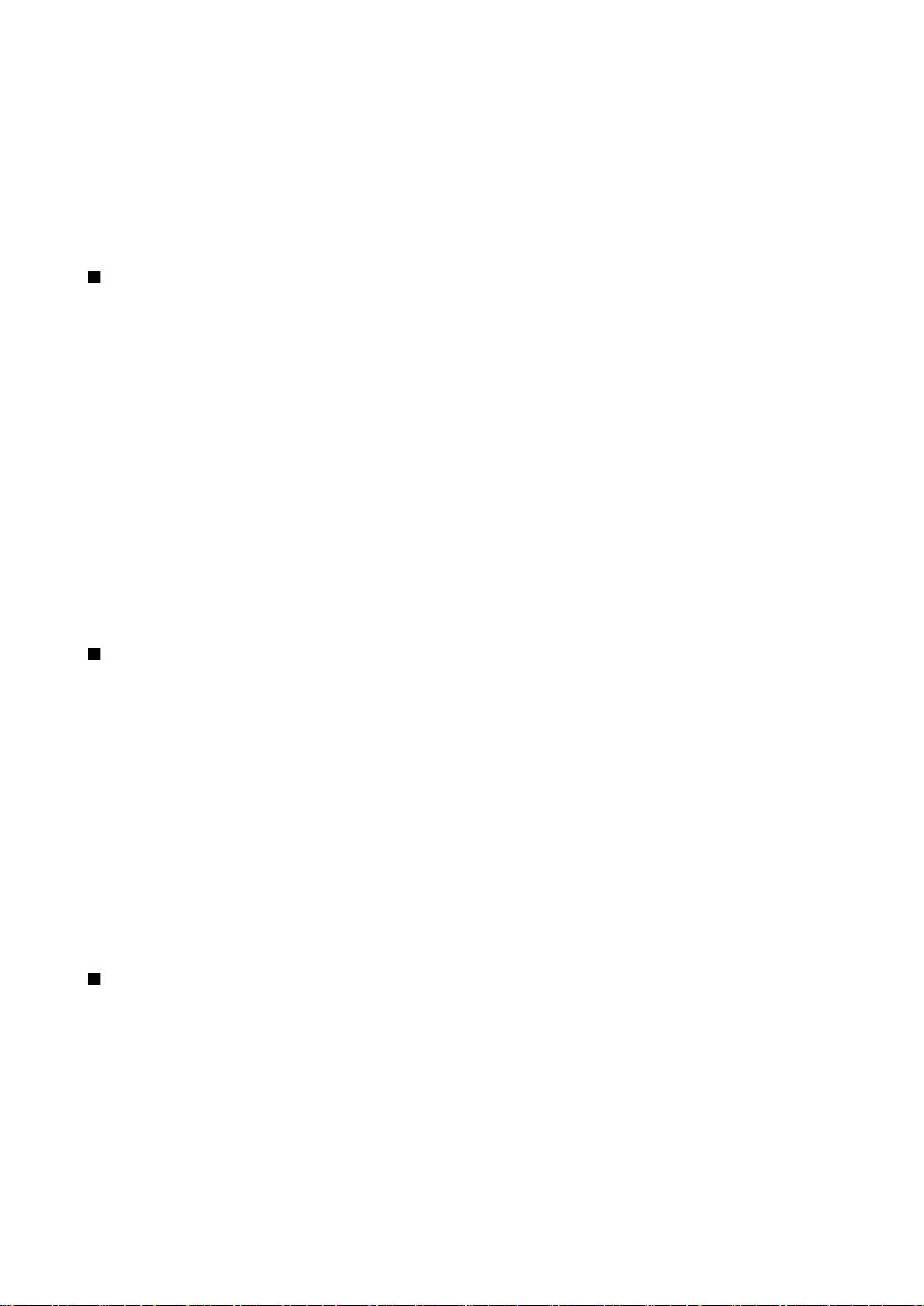
P u h e l u t j a ä ä n i s o v e l l u k s e t
• Lukitse näppäimet — Lukitsee laitteen näppäimet puhelun aikana.
• Neuvottelu — Yhdistää käynnissä ja pidossa olevan puhelun neuvottelupuheluun (verkkopalvelu).
• Yksityiseksi — Aloittaa keskustelun valitsemasi osallistujan kanssa kahden kesken neuvottelupuhelun aikana (verkkopalvelu).
• Vaihda — Siirtää käynnissä olevan puhelun pitoon ja pidossa olevan puhelun aktiiviseksi puheluksi (verkkopalvelu).
• Lähetä DTMF — Lähettää DTMF (Dual Tone Multi-Frequency) -numerosarjoja, kuten salasanoja. Näppäile DTMF-numerosarja
tai etsi se Osoitek.-luettelosta ja valitse DTMF.
• Siirrä edelleen — Yhdistää pidossa olevan puhelun käynnissä olevaan puheluun ja lopettaa puhelun (verkkopalvelu).
Käytettävissä olevat vaihtoehdot voivat vaihdella.
Soitonsiirrot
Valitse Valikko > Työkalut > Asetukset > Soitonsiirto.
Voit ohjata saapuvat puhelut vastaajaasi tai toiseen puhelinnumeroon. Lisätietoja saat palveluntarjoajaltasi.
1. Valitse jokin seuraavista puhelutyypeistä:
• Äänipuhelut — saapuvat puhelut
• Datapuhelut — saapuvat datapuhelut
• Faksipuhelut — saapuvat faksipuhelut.
2. Valitse jokin seuraavista soitonsiirtoasetuksista:
• Äänipuhelut, Datapuhelut tai Faksipuhelut. — Kaikkien saapuvien ääni-, data- ja faksipuhelujen soitonsiirto.
• Numero varattu — Saapuvien puhelujen soitonsiirto käynnissä olevan puhelun aikana.
• Numero ei vastaa — Saapuvien puhelujen soitonsiirto sen jälkeen, kun puhelin on hälyttänyt tietyn määrän. Määritä
hälytysten määrä ennen soitonsiirtoa kenttään Viive:.
• Ei verkkoyhteyttä — Soitonsiirto, kun laitteen virta on katkaistu tai se ei saa yhteyttä puhelinverkkoon.
• Ei tavoiteta — Kolmen aiemman asetuksen samanaikainen käyttö. Puhelu ohjataan muualle, jos laite on varattuna,
puheluun ei vastata tai laitteeseen ei saada yhteyttä.
3. Valitse Ota käyttöön.
Jos haluat tarkistaa käytössä olevan soitonsiirtotilan, siirry soitonsiirtovalinnan kohdalle ja valitse Valinnat > Tarkista tila.
Kun haluat lopettaa äänipuhelujen soitonsiirron, siirry soitonsiirtovalinnan kohdalle ja valitse Valinnat > Poista.
Puhelunesto
Puhelunesto ja soitonsiirto eivät voi olla käytössä samanaikaisesti.
Kun puhelunesto on valittuna, puhelut tiettyihin virallisiin hätänumeroihin voivat silti olla mahdollisia.
Valitse Valikko > Työkalut > Asetukset > Puhelunesto.
Voit estää puhelujen soittamisen ja vastaanottamisen laitteella (verkkopalvelu). Jotta voit muuttaa asetuksia, tarvitset
palveluntarjoajalta saatavan puhelunestosalasanan. Puhelunesto vaikuttaa kaikkiin puheluihin, myös datapuheluihin.
Jos haluat ottaa puheluneston käyttöön, valitse Puhelunesto ja jokin seuraavista vaihtoehdoista:
• Lähtevät puhelut — Estää äänipuhelujen soittamisen laitteella.
• Saapuvat puhelut — Estää puhelujen vastaanottamisen.
• Ulkomaanpuhelut — Estää puhelujen soittamisen ulkomaille.
• Saapuvat ulkomailla — Estää puhelujen vastaanottamisen ulkomailla.
• Ulkomaanpuhelut paitsi kotimaahan — Estää puhelut ulkomaille, mutta sallii puhelut kotimaahan.
Jos haluat tarkistaa äänipuhelujen eston tilan, siirry haluamasi estovaihtoehdon kohdalle ja valitse Valinnat > Tarkista tila.
Jos haluat poistaa äänipuhelujen kaikki estot, siirry haluamasi estovaihtoehdon kohdalle ja valitse Valinnat > Poista
puhelunestot.
DTMF-numerosarjojen lähettäminen
Voit lähettää DTMF (dual tone multi-frequency) -numerosarjoja aktiivisen puhelun aikana, kun käytät vastaajapalvelua tai muuta
automatisoitua puhelinpalvelua.
Jos haluat lähettää DTMF-numerosarjan, soita puhelu ja odota vastausta. Valitse Valikko > Valinnat > Lähetä DTMF. Kirjoita DTMFnumerosarja tai valitse valmiiksi määritetty sarja.
Jos haluat liittää DTMF-numerosarjan osoitekorttiin, valitse Valikko > Osoitekirja. Avaa osoitekortti ja valitse Valinnat >
Muokkaa > Valinnat > Lisää tietoja > DTMF. Kirjoita numerosarja. Paina * kolme kertaa, jos haluat lisätä p-merkin (eli noin kahden
sekunnin pituisen tauon) DTMF-numerosarjan eteen tai keskelle. Valitse Valmis. Jos haluat asettaa laitteen lähettämään DTMFnumerosarjan sen jälkeen, kun valitset Lähetä DTMF puhelun aikana, lisää w-merkki painamalla * neljä kertaa.
Copyright © 2006 Nokia. All Rights Reserved. 22
Page 23
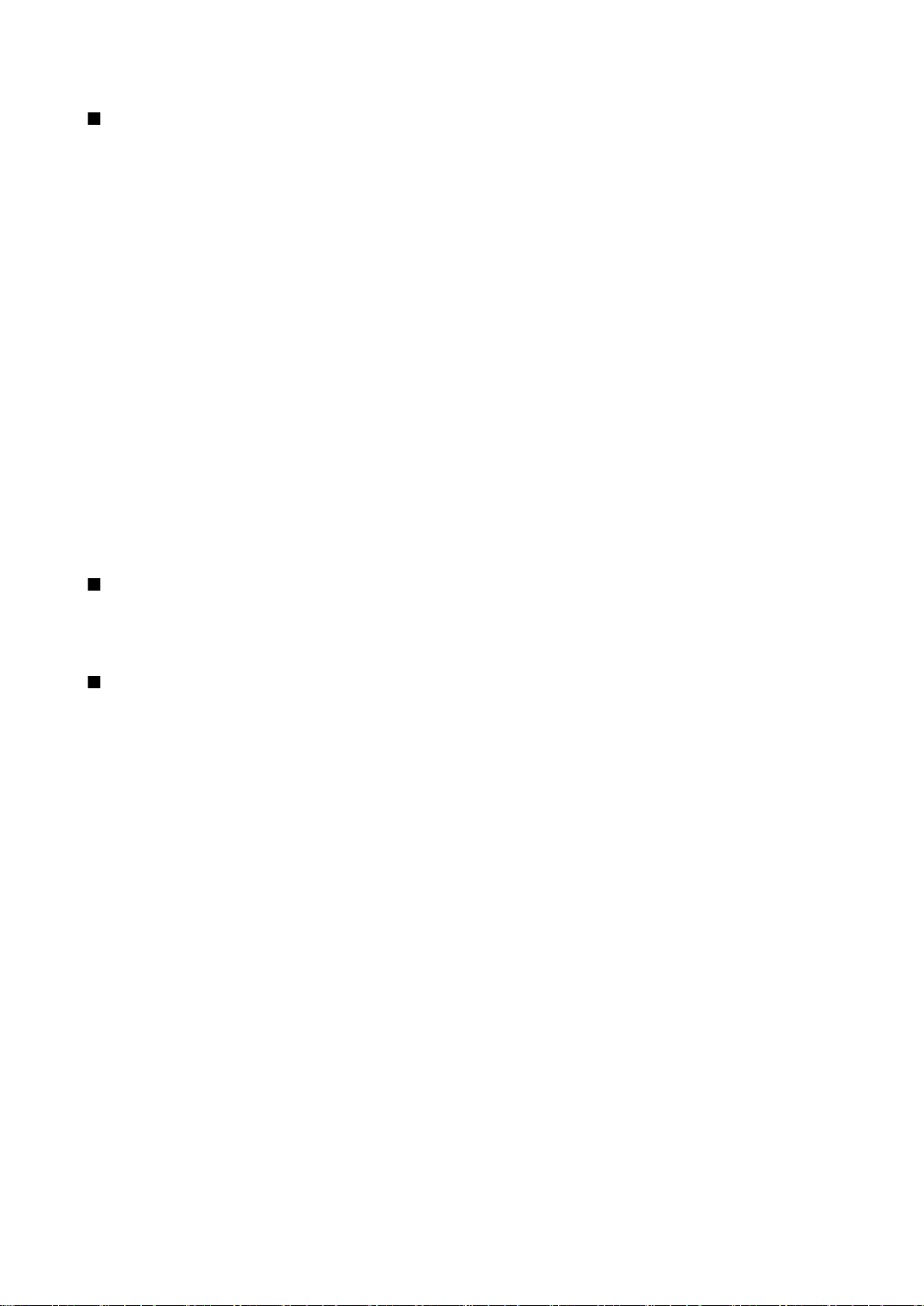
P u h e l u t j a ä ä n i s o v e l l u k s e t
Loki
Valitse Valikko > Loki.
Loki-sovelluksella voit tarkastella laitteen viestintätietoja.
Jos haluat tarkastaa edelliset äänipuhelut, niiden likimääräisen keston tai pakettidatayhteydet, valitse Viime puhelut, Puh.
kestot tai Pakettidata ja paina ohjainta.
Voit lajitella tapahtumat niiden tyypin tai suunnan mukaan siirtymällä oikealle ja valitsemalla Valinnat > Suodata. Siirry
haluamasi suodatustyypin kohdalle ja paina ohjainta. Valitse tyyppi tai suunta ja paina ohjainta.
Kun haluat määrittää, milloin viestintätapahtumat poistetaan, valitse ensin Valinnat > Asetukset > Lokin voimassaolo, sitten
haluamasi valinta ja lopuksi OK.
Jos haluat poistaa vastaamatta jääneet, vastatut ja soitetut puhelut, valitse Viime puhelut > Valinnat > Pyyhi viime puhelut.
Jos haluat vastata soittajalle viestillä, valitse Viime puhelut > Vastaamatt. > Valinnat > Luo viesti. Voit lähettää teksti- ja
multimediaviestejä.
Jos haluat lisätä soittajan tai viestin lähettäjän tiedot Osoitekirja-luetteloon, valitse soittaja tai viestin lähettäjä ja valitse Viime
puhelut > Vastaamatt. > Valinnat > Lisää osoitekirjaan.
Jos haluat nähdä GPRS-yhteyden kautta lähetettyjen ja vastaanotettujen tietojen määrän, valitse Pakettidata.
Jos haluat nollata GPRS-laskurit, valitse Valinnat > Nollaa laskurit. Anna suojakoodi ja valitse OK.
Loki - asetukset
Jos haluat määrittää, kuinka kauan viestintätapahtumat säilytetään Loki-sovelluksessa, valitse Valinnat > Asetukset > Lokin
voimassaolo, valitse haluamasi vaihtoehto luettelosta ja valitse OK.
Jos haluat nähdä puhelun keston puhelun aikana, valitse Valinnat > Asetukset > Näytä puhelun kesto > Kyllä.
Pikayhteys
Valitse Valikko > Yhteydet > Pikayhteys.
Pikayhteys (verkkopalvelu) mahdollistaa suoran ääniyhteyden yhdellä näppäinpainalluksella. Pikayhteydessä laitetta voi
käyttää samalla tavalla kuin radiopuhelinta.
Pikayhteys
Pikayhteydessä voit keskustella yhden tai usean henkilön kanssa tai liittyä kanavalle. Kanava on eräänlainen chat-tila: voit
soittaa kanavalle ja tarkistaa, kuunteleeko joku muu sitä. Kanavalle ei voi kutsua muita osanottajia, vaan osanottajat liittyvät
kanavalle ja alkavat keskustella toistensa kanssa.
Pikayhteyttä käytettäessä yksi henkilö kerrallaan puhuu muiden kuunnellessa häntä sisäisestä kaiuttimesta. Osanottajat
puhuvat vuorotellen. Koska vain yksi osanottaja voi puhua kerrallaan, puhevuorojen pituus on rajoitettu. Lisätietoja verkkosi
käyttämästä puhevuorojen kestosta saat verkko-operaattorilta tai palveluntarjoajalta.
Kun puhut pikayhteyden aikana, pidä laitetta edessäsi niin, että näet näytön. Puhu mikrofonia kohti äläkä peitä kaiutinta
käsilläsi.
Puhelut ovat ensisijaisia pikayhteyteen verrattuna.
Jotta voisit käyttää pikayhteyttä, sinun on määritettävä pikayhteyden yhteysosoite ja pikayhteysasetukset. Voit ehkä saada
asetukset pikayhteyspalvelun toimittavalta palveluntarjoajalta erikoistekstiviestinä.
Käyttäjäasetukset
Valitse Valinnat > Asetukset > Käyttäjäasetukset.
Määritä seuraavat asetukset:
• Saapuvat pikayht.puh. — Valitse Ilmoita, jos haluat nähdä ilmoituksen saapuvista puheluista. Valitse Hyväksy
automaattisesti, jos haluat, että pikayhteyspuheluihin vastataan automaattisesti. Valitse Ei sallittu, jos haluat, että
pikayhteyspuhelut hylätään automaattisesti.
• Pikayht. merkkiääni — Valitse Profiilin mukaan, jos haluat käyttää profiiliasetuksiesi mukaisia saapuvien
pikayhteyspuhelujen hälytysasetuksia. Jos käytössä on äänetön profiili, muut käyttäjät eivät saa muodostettu pikayhteyttä
kanssasi muutoin kuin jättämällä soittopyynnön.
• Soittopyyntöääni — Määritä soittopyyntöjen hälytysääni.
• Sovelluksen käynnistys — Valitse, haluatko kirjautua pikayhteyspalveluun automaattisesti, kun kytket laitteeseen virran.
• Oletuslempinimi — Kirjoita oletuslempinimesi (enintään 20 merkkiä), jonka muut käyttäjät näkevät.
• Näytä pikayhteysosoite — Määritä, haluatko soittajien näkevän pikayhteysosoitteesi. Voit määrittää, että kaikki soittajat
näkevät osoitteesi, että osoitteesi näytetään vain niille, joiden kanssa puhut henkilökohtaisesti tai kanavalla, tai, että
osoitteesi piilotetaan kaikilta soittajilta.
Copyright © 2006 Nokia. All Rights Reserved. 23
Page 24
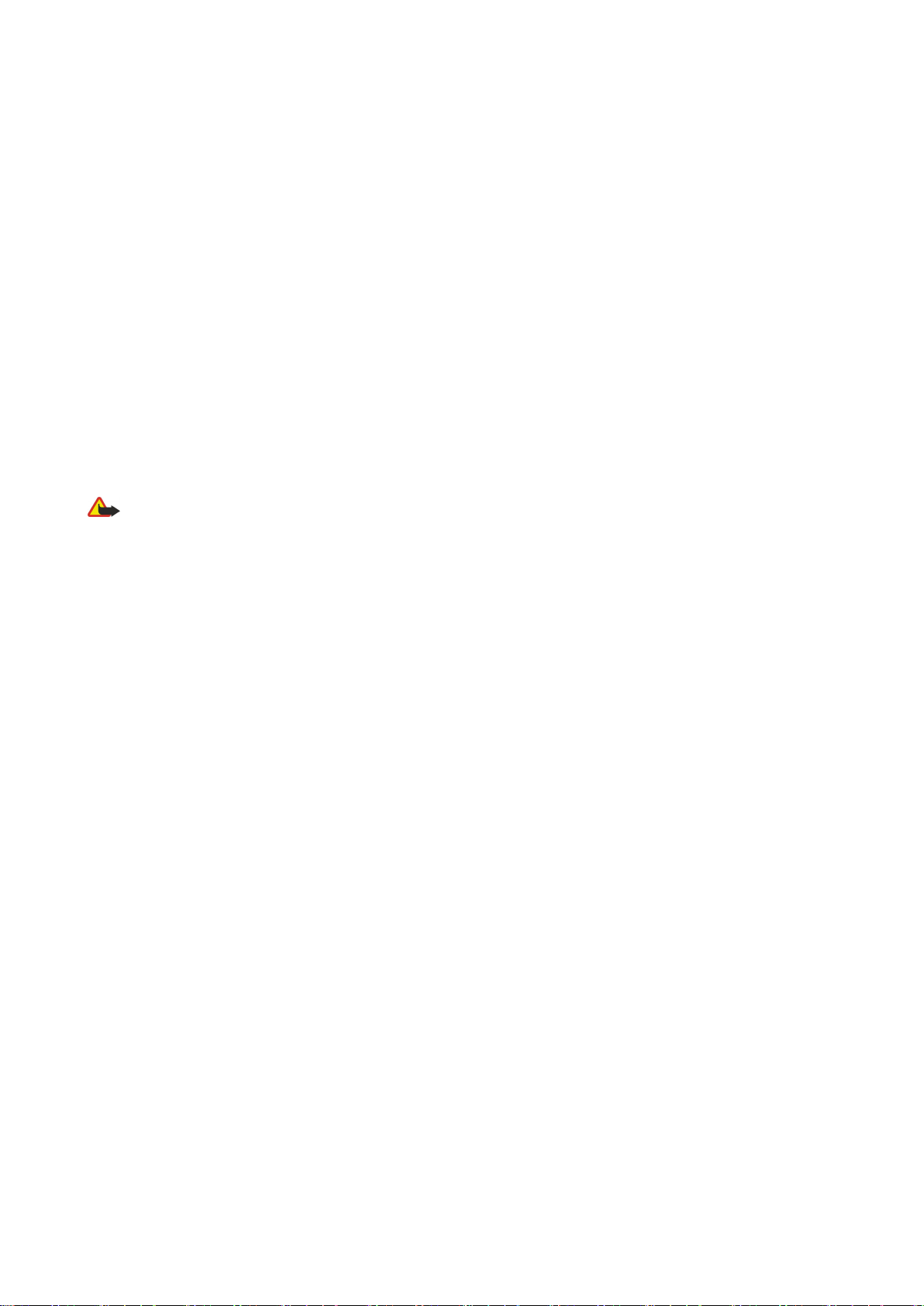
P u h e l u t j a ä ä n i s o v e l l u k s e t
• Näytä sisäänkirj. tila — Määritä, näytetäänkö kirjautumisesi pikayhteyspalvelimeen muille käyttäjille vai ei.
Yhteysasetukset
Valitse Valinnat > Asetukset > Yhteysasetukset.
Määritä seuraavat asetukset:
• Toimialue — Kirjoita palveluntarjoajalta saamasi toimialueen nimi.
• Yhteysosoitteen nimi — Valitse pikayhteyden yhteysosoite.
• Palvelimen osoite — Kirjoita palveluntarjoajalta saamasi pikayhteyspalvelimen IP-osoite tai toimialueen nimi.
• Käyttäjänimi — Kirjoita palveluntarjoajalta saamasi käyttäjänimi.
• Salasana — Kirjoita pikayhteyspalveluun kirjautumisessa tarvittava salasana, jos sellaista vaaditaan. Salasanassa tehdään
usein ero isojen ja pienten kirjainten välillä, ja sen saa palveluntarjoajalta.
Sisäänkirjautuminen pikayhteyspalveluun
Jos Käyttäjäasetukset-valikon Sovelluksen käynnistys -asetus on käytössä, pikayhteyspalveluun kirjaudutaan automaattisesti,
kun aloitat pikayhteyden. Jos näin ole, sinun on kirjauduttava manuaalisesti.
Kun haluat kirjautua pikayhteyspalveluun, valitse Valinnat > Asetukset > Yhteysasetukset ja anna seuraavat tiedot:
Käyttäjänimi, Salasana, Toimialue, Palvelimen osoite ja Yhteysosoitteen nimi. Valitse Valinnat > Kytke pikayhteys.
Et voi soittaa tai vastaanottaa pikayhteyspuheluja, kun laitteen Soittoäänityyppi-asetus on Piippaus tai Äänetön tai puhelu on
käynnissä.
Pikayhteyspuhelut
Varoitus: Älä pidä laitetta korvallasi kaiuttimen käytön aikana, koska äänenvoimakkuus voi olla erittäin suuri.
Valitse Valinnat > Pikayhteystiedot.
Kun haluat soittaa pikayhteyspuhelun, valitse haluamasi henkilöt yhteystiedoista ja paina ääninäppäintä. Kun puhut
pikayhteyden aikana, pidä laitetta edessäsi niin, että näet näytön. Näytöstä näet, milloin on sinun vuorosi puhua. Puhu
mikrofonia kohti äläkä peitä kaiutinta käsilläsi. Pidä ääninäppäintä alhaalla koko ajan, kun puhut. Kun et halua enää puhua,
vapauta näppäin.
Lopeta pikayhteyspuhelu painamalla lopetusnäppäintä.
Kun saat pikayhteyspuhelun, voit vastata puheluun painamalla soittonäppäintä tai hylätä puhelun painamalla
lopetusnäppäintä.
Soittopyynnöt
Kun haluat lähettää soittopyynnön, valitse Valinnat > Pikayhteystiedot, siirry haluamasi yhteystiedon kohdalle ja valitse
Valinnat > Lähetä soittopyyntö.
Kun haluat vastata soittopyyntöön, avaa soittopyyntö valitsemalla Näytä. Aloita pikayhteyspuhelu lähettäjälle painamalla
ääninäppäintä.
Yhteystietonäkymä
Kun haluat tarkastella, lisätä, muokata tai poistaa yhteystietoja tai soittaa henkilöille, valitse Valinnat > Pikayhteystiedot.
Näkyviin tulee luettelo laitteesi Osoitekirja-valikossa olevista nimistä sekä näiden henkilöiden kirjautumistiloista.
Kun haluat soittaa valitulle henkilölle, valitse Valinnat > Henkilökoht. puhelu. Kun haluat soittaa ryhmäpuhelun, valitse
Valinnat > Soita py-ryhmäpuhelu.
Kun haluat lähettää henkilölle soittopyynnön, valitse Valinnat > Lähetä soittopyyntö.
Kanavan luominen
Kanava on eräänlainen chat-tila: voit soittaa kanavalle ja tarkistaa, kuunteleeko joku muu sitä. Kanavalle ei voi kutsua muita
osanottajia, vaan osanottajat liittyvät kanavalle ja alkavat keskustella toistensa kanssa.
Kun haluat luoda kanavan, valitse Valinnat > Uusi kanava > Luo uusi.
Valitse Valinnat ja jokin seuraavista:
• Kanavan nimi — Kirjoita kanavan nimi.
• Kanavan yksityisyys — Valitse Yksityinen tai Julkinen.
• Lempinimi kanavalla — Kirjoita lempinimesi (enintään 20 merkkiä), jonka muut käyttäjät näkevät.
• Kanavan pikkukuva — Lisää kanavaa kuvaava kuva.
Kun haluat poistaa kanavan, paina poistonäppäintä.
Kun kirjaudut pikayhteyspalveluun, pikayhteyssovellus muodostaa automaattisesti pikayhteyden niihin kanaviin, jotka olivat
käytössä, kun sovellus suljettiin.
Copyright © 2006 Nokia. All Rights Reserved. 24
Page 25
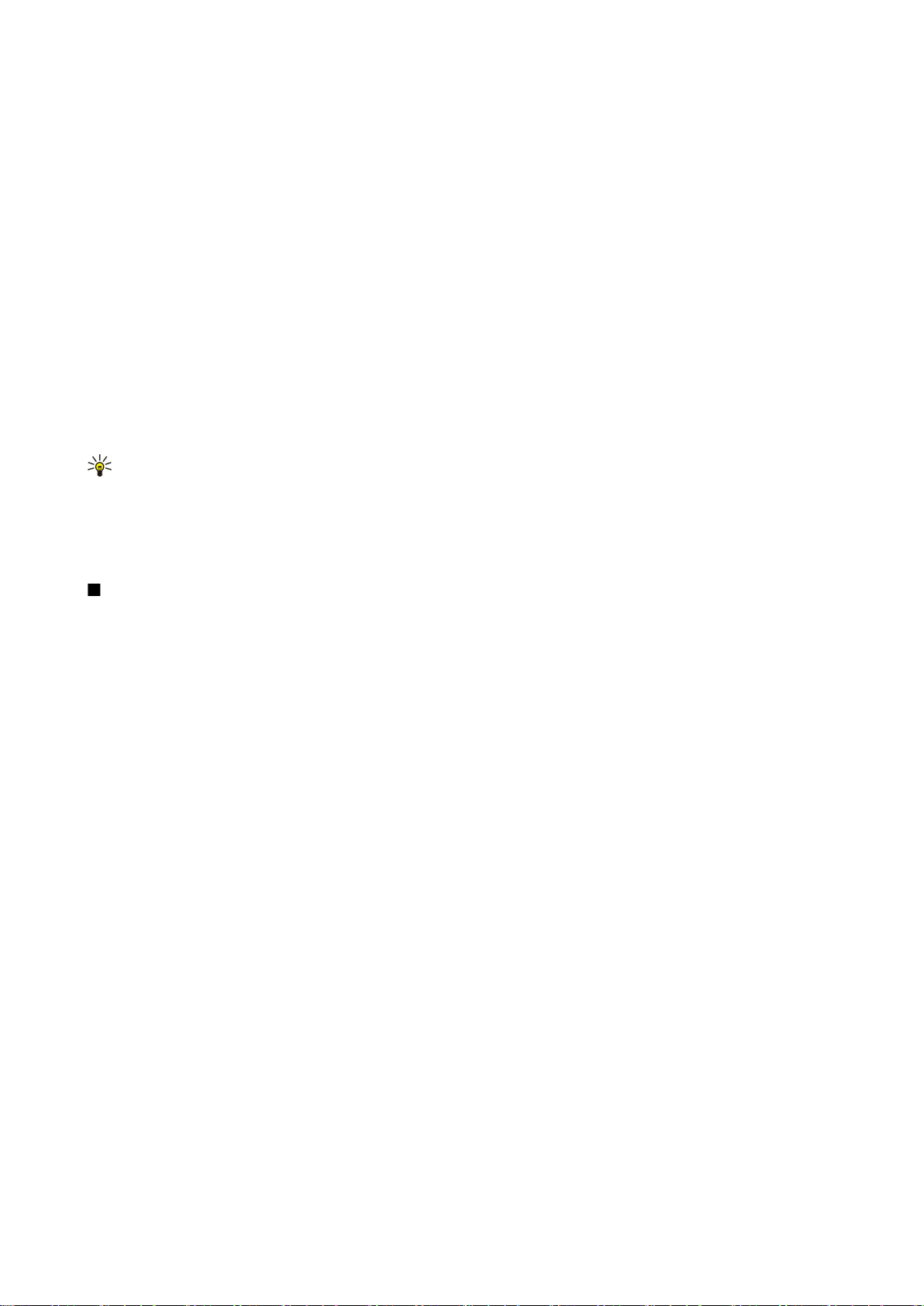
P u h e l u t j a ä ä n i s o v e l l u k s e t
Pikayhteyskanavien rekisteröiminen
Kun haluat rekisteröidä pikayhteyspalvelun kanavan, valitse Valinnat > Rekisteröi.
Kun haluat muokata kanavan tietoja, valitse Valinnat > Muokkaa.
Kanavalle liittyminen
Kun haluat liittyä kanavalle, valitse Valinnat > Pikayhteyskanavat. Valitse kanava, jolla haluat puhua, ja paina ääninäppäintä.
Kun puhut pikayhteyden aikana, pidä laitetta edessäsi niin, että näet näytön. Näytöstä näet, milloin on sinun vuorosi puhua.
Puhu mikrofonia kohti äläkä peitä kaiutinta käsilläsi. Pidä ääninäppäintä alhaalla koko ajan, kun puhut. Kun et halua enää
puhua, vapauta näppäin.
Jos käynnissä on samanaikaisesti useita puheluja, voit siirtyä kanavien välillä valitsemalla Vaihda. Käytössä oleva kanava näkyy
korostettuna.
Kun haluat nähdä kanavan käynnissä olevan keskustelun osanottajat, valitse Valinnat > Aktiiviset jäsenet.
Kun haluat kutsua osanottajan kanavalle, valitse Valinnat > Lähetä kutsu.
Pikayhteysloki
Kun haluat avata pikayhteyslokin, valitse Valinnat > Pikayht.loki. Lokissa näkyy pikayhteyspuhelujesi päivämäärät, kellonajat ja
kestot sekä muita niihin liittyviä tietoja.
Vihje: Kun haluat aloittaa pikayhteyspuhelun Pikayht.loki-valikossa, siirry haluamasi lokitapahtuman kohdalle ja paina
ääninäppäintä.
Pikayhteyden lopettaminen
Valitse Valinnat > Poistu. Kirjaudu ulos palvelusta ja sulje palvelu valitsemalla Kyllä. Jos haluat pitää sovelluksen päällä taustalla,
paina Ei.
Laitteen suojaus
Valitse Valikko > Työkalut > Asetukset > Suojaus > Puhelin ja SIM.
Voit muuttaa PIN-koodia, automaattista lukitusta ja SIM-kortin vaihtoa koskevia suojausasetuksia. Voit myös vaihtaa koodeja
ja salasanoja.
Hätänumeroita muistuttavia koodeja ei saa käyttää. Näin vältetään tahattomat hätäpuhelut.
Koodit näkyvät tähtinä. Kun vaihdat koodin, anna ensin nykyinen koodi ja sitten uusi koodi kaksi kertaa.
Suojausasetusten määrittäminen
Jos haluat määrittää laitteen ja SIM-kortin asetukset, valitse haluamasi asetus ja Valinnat > Muuta.
Kun puhelut on rajoitettu käyttäjäryhmään, puhelut laitteeseen ohjelmoituun viralliseen hätänumeroon voivat silti olla
mahdollisia.
Määritä seuraavat asetukset:
• PIN-koodin kysely — Valitse Käytössä, jos haluat, että PIN-koodi kysytään aina, kun laite kytketään päälle. Tätä asetusta ei
voi vaihtaa, jos laite ei ole päällä. Kaikki SIM-kortit eivät salli PIN-koodikyselyn poistamista käytöstä.
• PIN-koodi — Voit vaihtaa PIN-koodin. PIN-koodi voi sisältää 4 - 8 numeroa. PIN-koodi suojaa SIM-korttia luvattomalta käytöltä,
ja se tulee SIM-kortin mukana. Jos näppäilet väärän PIN-koodin kolme kertaa peräkkäin, koodi lukittuu ja se täytyy avata PUKkoodilla, ennen kuin SIM-korttia voi taas käyttää.
• PIN2-koodi — Voit vaihtaa PIN2-koodin. PIN2-koodi voi sisältää 4 - 8 numeroa. PIN2-koodia tarvitaan laitteen joidenkin
toimintojen käyttämiseen, ja se tulee SIM-kortin mukana. Jos näppäilet väärän PIN2-koodin kolme kertaa peräkkäin, koodi
lukittuu ja se täytyy avata PUK2-koodilla, ennen kuin SIM-korttia voi taas käyttää.
• Automaatt. lukitus — Voit määrittää, kuinka pitkän ajan kuluttua laite lukitaan automaattisesti. Tämän jälkeen laitetta voi
käyttää vasta oikean suojakoodin antamisen jälkeen. Anna aika minuutteina tai ota automaattinen lukitus pois käytöstä
valitsemalla Ei käytössä. Kun laite on lukittu, voit silti vastata puheluihin ja puhelut laitteeseen ohjelmoituun viralliseen
hätänumeroon voivat olla mahdollisia.
• Suojakoodi — Uuden koodin pituus voi olla 4 - 255 merkkiä. Se voi sisältää kirjaimia ja numeroita, ja siinä voidaan käyttää
isoja ja pieniä kirjaimia. Laite ilmoittaa, jos suojakoodin muoto ei kelpaa.
• Lukitse, jos eri SIM — Voit asettaa laitteen pyytämään suojakoodin, kun siihen asetetaan uusi SIM-kortti. Laite ylläpitää
luetteloa omistajan korteiksi tunnistettavista SIM-korteista.
• Salli etälukitus — Jos valitset tämän vaihtoehdon, voit lukita laitteen lähettämällä siihen valmiiksi määritetyn tekstiviestin
toisesta puhelimesta. Kun valitset tämän vaihtoehdon, sinun pitää kirjoittaa etälukitusviesti ja vahvistaa se. Viestissä täytyy
olla vähintään viisi merkkiä.
• Rajattu käytt.ryhmä (verkkopalvelu) — Voit määrittää, kenelle voit soittaa ja ketkä voivat soittaa sinulle.
Copyright © 2006 Nokia. All Rights Reserved. 25
Page 26
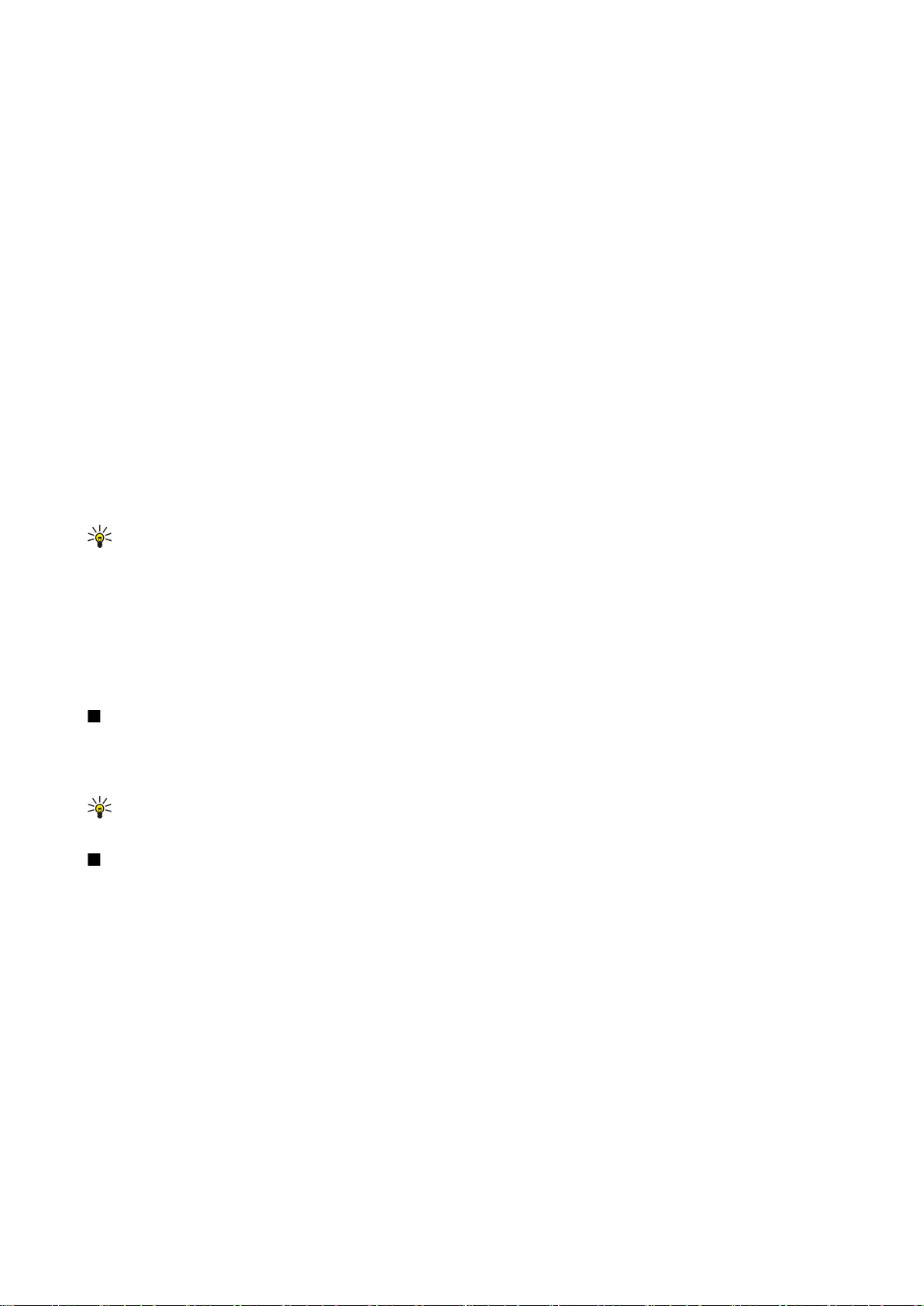
P u h e l u t j a ä ä n i s o v e l l u k s e t
• SIM-palv. vahvistus (verkkopalvelu), — Voit asettaa laitteen näyttämään vahvistusviestejä SIM-kortilla olevaa palvelua
käytettäessä.
Puheluneston salasanan vaihtaminen
Jos haluat vaihtaa ääni-, faksi- ja datapuhelujen estossa tarvittavan salasanan, valitse Valikko > Työkalut > Asetukset >
Puhelunesto > Puhelunesto > Valinnat > Estosalasan. vaihto. Anna nykyinen koodi ja sitten uusi koodi kaksi kertaa. Puheluneston
salasanan täytyy sisältää neljä numeroa. Saat lisätietoja palveluntarjoajalta.
Sallitut numerot
Kun Sallitut numerot -toiminto on käytössä, puhelut laitteeseen ohjelmoituun viralliseen hätänumeroon voivat silti olla
mahdollisia.
Valitse Valikko > Osoitekirja > Valinnat > SIM-kortin nimet > Sallitut numerot.
Sallitut numerot -palvelun avulla voit määrittää puhelinnumeroita, joihin laitteella voidaan soittaa. Kaikki SIM-kortit eivät tue
Sallitut numerot -palvelua. Lisätietoja saat palveluntarjoajaltasi.
Valitse Valinnat ja jokin seuraavista:
• Rajaus käyttöön — Rajoita laitteella soitettavia puheluita. Voit peruuttaa palvelun valitsemalla Poista rajaus. Tarvitset PIN2-
koodin Sallitut numerot -palvelun aktivointiin ja käytöstä poistamiseen sekä sallittujen numeroiden muokkaamiseen. Jos et
tiedä tätä koodia, saat sen palveluntarjoajalta.
• Lisää nimi — Lisää puhelinnumero niiden numeroiden luetteloon, joihin soittaminen on sallittu. Kirjoita nimi ja
puhelinnumero. Jos haluat rajoittaa puheluita maatunnuksen perusteella, kirjoita maatunnus Lisää nimi -kohtaan. Sallittujen
numeroiden alussa on oltava tämä maatunnus.
• Lisää osoitekirjasta — Kopioi numero sallittujen numeroiden luetteloon Osoitekirja-valikosta.
Vihje: Jos haluat lähettää tekstiviestejä SIM-kortille tallennettuihin numeroihin, kun Sallitut numerot -palvelu on
käytössä, lisää tekstiviestikeskuksen numero sallittujen numeroiden luetteloon.
Jos haluat tarkastella tai muokata puhelinnumeroita, joihin laitteella voi soittaa, valitse Valinnat > SIM-kortin nimet > Sallitut
numerot.
Kun haluat soittaa numeroon, paina soittonäppäintä.
Kun haluat muokata puhelinnumeroa, valitse Valinnat > Muokkaa. Tarvitset ehkä PIN2-koodin Sallitut numerot -palvelun
puhelinnumeroiden muokkaamiseen.
Kun haluat poistaa numeron, paina poistonäppäintä.
Vastaaja
Valitse Valikko > Työkalut > Vastaaja.
Kun avaat vastaajasovelluksen ensimmäisen kerran, sinua pyydetään antamaan vastaajapalvelun numero. Jos haluat vaihtaa
numeron, valitse Valinnat > Vaihda numero. Jos haluat soittaa numeroon, valitse Valinnat > Soita vastaajaan.
Vihje: Jos haluat soittaa vastaajapalveluun (verkkopalvelu) valmiustilassa, pidä 1-näppäintä alhaalla tai paina ensin
1-näppäintä ja sitten soittonäppäintä.
Äänikomennot
Valitse Valikko > Työkalut > Äänikom..
Voit käyttää äänikomentoja puhelujen soittamiseen sekä sovellusten, profiilien ja laitteen muiden toimintojen
käynnistämiseen.
Laite luo äänitunnisteen osoitekirjan yhteystiedoille ja Äänikom.-sovelluksessa määritetyille toiminnoille. Kun sanot
äänikomennon, laite vertaa sitä luomaansa äänitunnisteeseen.
Äänikomennot eivät ole puhujakohtaisia, mutta äänentunnistus mukautuu laitetta useimmin käyttävän henkilön ääneen, jotta
se tunnistaisi puhutut komennot paremmin.
Puhelun soittaminen
Yhteystiedon äänitunniste on Osoitekirja-luettelon osoitekortissa oleva nimi tai lempinimi. Jos haluat kuunnella äänitunnisteen,
avaa osoitekortti ja valitse Valinnat > Toista.
1. Jos haluat soittaa puhelun äänikomennon avulla, pidä ääninäppäintä alhaalla.
2. Kun kuulet merkkiäänen tai näyttöön tulee vastaava ilmoitus, sano selvällä äänellä osoitekortissa oleva nimi.
3. Laite toistaa tunnistamansa henkilön äänitunnisteen laitteessa valittuna olevalla kielellä ja näyttää nimen ja numeron. 1,5
sekunnin kuluttua laite valitsee numeron. Jos laitteen tunnistama yhteystieto ei ole oikea, valitse Seuraava, jos haluat nähdä
muut vaihtoehdot, tai valitse Lopeta, jos haluat peruuttaa äänivalinnan.
Copyright © 2006 Nokia. All Rights Reserved. 26
Page 27
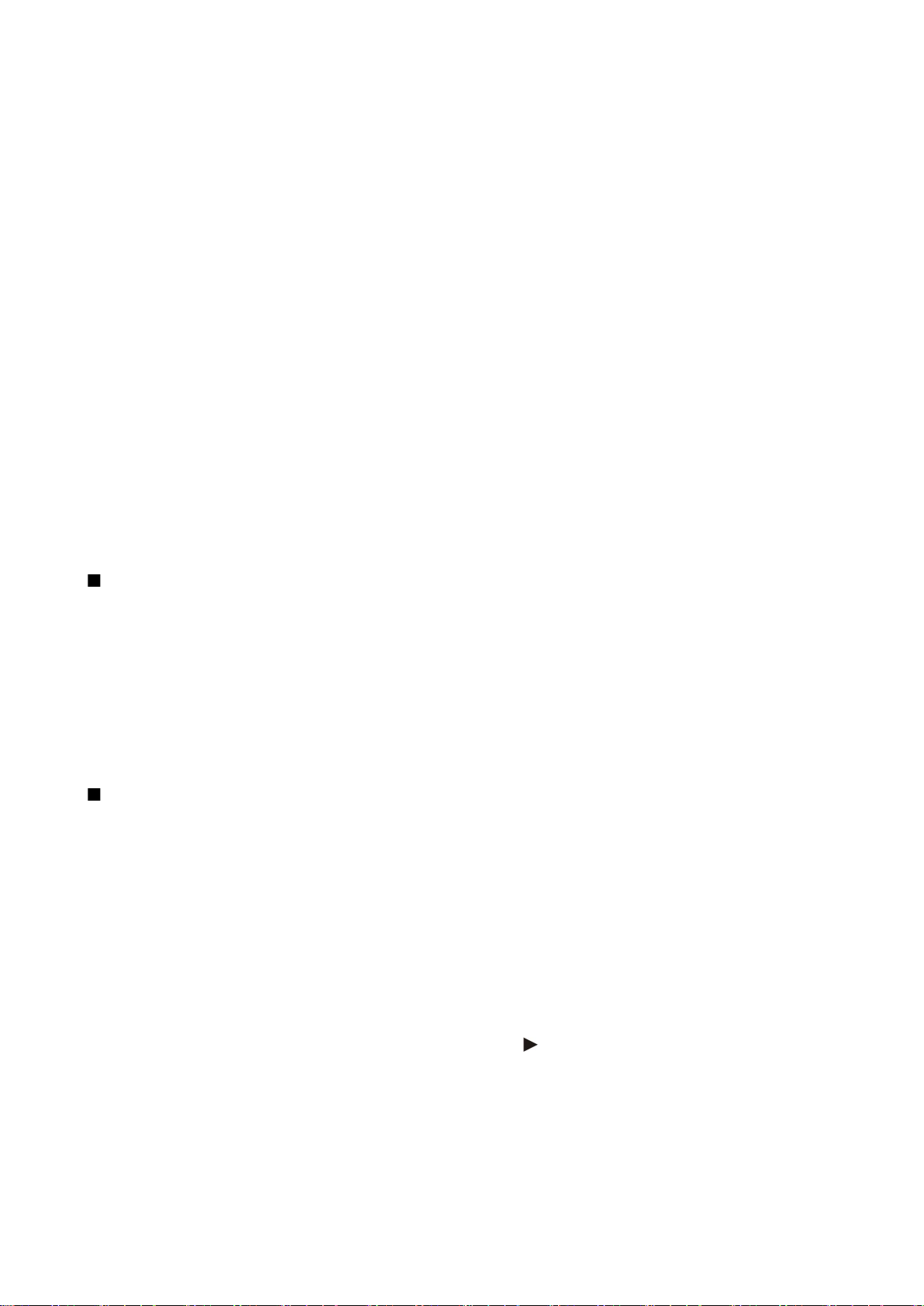
P u h e l u t j a ä ä n i s o v e l l u k s e t
Jos nimelle on tallennettu useita numeroita, laite valitsee oletusnumeron, jos se on asetettu. Muussa tapauksessa laite valitsee
ensimmäisen käytettävissä olevan numeron seuraavassa järjestyksessä: Matkapuhelin, Matkapuh. (koti), Matkapuh. (työ),
Puhelin, Puhelin (koti) ja Puhelin (työ).
Sovelluksen käynnistäminen
Laite luo äänitunnisteen Äänikom.-sovelluksessa näkyville sovelluksille.
Jos haluat käynnistää sovelluksen äänikomennolla, pidä ääninäppäintä alhaalla ja sano äänikomento selvällä äänellä. Jos
laitteen valitsema sovellus ei ole oikea, valitse Seuraava, jos haluat nähdä muut vaihtoehdot, tai valitse Lopeta, jos haluat
peruuttaa äänikomennon.
Jos haluat lisätä sovelluksia luetteloon, valitse Valinnat > Uusi sovellus.
Jos haluat muuttaa sovelluksen äänikomennon, siirry sovelluksen kohdalle ja valitse Valinnat > Muuta komentoa. Kirjoita uusi
äänikomento ja valitse OK.
Profiilin vaihtaminen
Laite luo äänitunnisteen jokaiselle profiilille. Jos haluat ottaa profiilin käyttöön äänikomennon avulla, pidä ääninäppäintä
alhaalla ja sano profiilin nimi.
Jos haluat muuttaa äänikomennon, siirry haluamasi profiilin kohdalle ja valitse Profiilit > Valinnat > Muuta komentoa.
Äänikomentojen asetukset
Jos haluat poistaa käytöstä syntetisaattorin, joka toistaa tunnistamansa äänikomennot laitteessa valittuna olevalla kielellä,
valitse Asetukset > Syntetisaattori > Ei käytössä.
Jos haluat poistaa oletusarvoisiin äänikomentoihin tehdyt muutokset, kun laitetta useimmin käyttävä henkilö vaihtuu, valitse
Poista äänimuutokset.
Ääniapu
Valitse Valikko > Työkalut > Ääniapu.
Ääniapu-sovellus lukee näytöllä näkyvän tekstin, joten voit käyttää laitteen perustoimintoja näyttöön katsomatta.
Valitse jokin seuraavista:
• Osoitekirja — Kuuntele osoitekirjan yhteystiedot. Älä käytä tätä toimintoa, jos yhteystietoja on yli 500.
• Viime puhelut — Kuuntele vastaamatta jääneet, vastatut ja soitetut puhelut sekä yleisimmät puhelut.
• Vastaaja — Nouda ja kuuntele ääniviestisi.
• Num.valitsin — Soita puhelinnumeroon.
• Kello — Kuuntele nykyinen kellonaika ja päivämäärä.
Jos haluat kuulla lisää vaihtoehtoja, valitse Valinnat.
Äänitys
Valitse Valikko > Media > Äänitys.
Äänitys-sovelluksella voit äänittää enintään 60 sekunnin pituisen äänimuistion, tallentaa äänityksen äänitetiedostoksi ja toistaa
sen. Äänitys-sovellus tukee AMR-tiedostomuotoa.
Voit käynnistää Äänitys-sovelluksen painamalla ääninäppäintä. Jos olet kirjautunut pikayhteyspalveluun, ääninäppäin toimii
pikayhteysnäppäimenä eikä sen painaminen käynnistä Äänitys-sovellusta.
Jos haluat äänittää äänimuistion, valitse Valinnat > Äänitä. Valitse Tauko, jos haluat keskeyttää äänityksen, tai valitse Äänitä,
jos haluat jatkaa sitä. Kun haluat lopettaa äänityksen, valitse Lopeta. Äänite tallennetaan automaattisesti.
Äänitteen pituus voi olla enintään 60 sekuntia. Enimmäispituus määräytyy sen mukaan, kuinka paljon laitteessa tai
muistikortilla on vapaata muistitilaa.
Äänitteen toistaminen
Jos haluat kuunnella juuri äänittämäsi äänitteen, paina toistokuvaketta. (
Etenemispalkissa näkyy toistoaika, nykyinen kohta ja äänitteen pituus.
Jos haluat keskeyttää äänitteen toiston, valitse Tauko. Voit jatkaa toistamista valitsemalla Lue.
Vastaanottamasi ja äänittämäsi äänitteet ovat väliaikaisia tiedostoja. Sinun täytyy tallentaa tiedostot, jotka haluat säilyttää.
Copyright © 2006 Nokia. All Rights Reserved. 27
). Valitse Lopeta, jos haluat peruuttaa toiston.
Page 28

P u h e l u t j a ä ä n i s o v e l l u k s e t
Puhesyntetisaattori
Viestinluk.
Viestinluk. -sovellus lukee vastaanottamasi tekstiviestit ääneen.
Valitse Valikko > Toimisto > Viestinluk..
Valitse ensin luettava tekstiviesti ja sitten Lue. Voit aktivoida Viestinluk. -sovelluksen myös painamalla soittonäppäintä lyhyesti,
kun saat tekstiviestin.
Jos haluat aloittaa seuraavan Saapuneet-kansion viestin lukemisen, siirry oikealle. Jos haluat aloittaa edellisen viestin lukemisen,
siirry vasemmalle.
Jos haluat keskeyttää lukemisen, paina soittonäppäintä lyhyesti. Jos haluat jatkaa lukemista, paina soittonäppäintä lyhyesti
uudelleen.
Kun haluat lopettaa lukemisen, paina lopetusnäppäintä.
Puhe
Kun haluat muokata synteettisen puheen asetuksia, valitse Valikko > Työkalut > Puhe.
Valitse seuraavista vaihtoehdoista:
• Kieli — Valitse puheen kieli.
• Ääni — Aseta puheääni. Ääni on kielikohtainen.
• Ääniasetukset — Säädä äänen ominaisuuksia.
Äänen ominaisuudet
Kun haluat muokata synteettisen puheäänen ominaisuuksia, valitse Valikko > Työkalut > Puhe > Ääniasetukset.
Valitse seuraavista vaihtoehdoista:
• Nopeus — Valitse haluamasi puhenopeus.
• Äänenvoimakkuus — Aseta puheen äänenvoimakkuus.
Äänien hallinta
Kun haluat hallita valitun kielen puheääniä, valitse Valikko > Työkalut > Puhe.
Siirry äänen kohdalle ja valitse jokin seuraavista vaihtoehdoista:
• Toista ääni — Kuuntele valittua ääntä.
• Äänen tiedot — Tarkastele äänen tietoja.
• Poista — Poista valittu ääni.
Copyright © 2006 Nokia. All Rights Reserved. 28
Page 29

4. Osoitekirja
Valitse Valikko > Osoitekirja.
Voit hallita yhteystietojasi, kuten puhelinnumeroita ja osoitteita. Voit myös lisätä yhteystietoon oman soittoäänen,
äänitunnisteen tai pikkukuvan. Voit lähettää yhteystietoja yhteensopiviin laitteisiin, vastaanottaa niitä käyntikortteina
yhteensopivista laitteista ja lisätä niitä osoitekirjaasi.
Jos haluat lisätä yhteystiedon, valitse Valinnat > Lisää uusi nimi. Kirjoita yhteystiedot ja valitse Valmis.
Jos haluat muokata osoitekortin tietoja, siirry haluamasi yhteystiedon kohdalle ja valitse Valinnat > Muokkaa. Valitse seuraavista
vaihtoehdoista:
• Lisää pikkukuva — Voit lisätä pikkukuvan, joka tulee näkyviin, kun saat puhelun osoitekirjassasi olevalta henkilöltä. Kuvan
pitää olla tallennettu laitteeseen tai muistikortille.
• Poista pikkukuva — Voit poistaa kuvan osoitekortista.
• Lisää tietoja — Voit lisätä osoitekorttiin tietokenttiä, kuten Tehtävänimike.
• Poista tieto — Voit poistaa osoitekorttiin lisäämiäsi tietoja.
• Muuta otsikkoa — Voit muokata osoitekortin kenttien otsikoita.
Yhteysryhmien käsitteleminen
Voit luoda yhteysryhmän, jolloin voit lähettää tekstiviestejä tai sähköpostia usealle vastaanottajalle samanaikaisesti.
1. Siirry oikealle ja valitse Valinnat > Uusi ryhmä.
2. Kirjoita ryhmän nimi tai käytä oletusnimeä ja valitse OK.
3. Avaa ryhmä ja valitse Valinnat > Lisää nimiä.
4. Siirry kunkin ryhmään lisättävän nimen kohdalle ja valitse se painamalla ohjainta.
5. Lisää valitut yhteystiedot ryhmään valitsemalla OK.
Kun valitset Valinnat yhteysryhmänäkymässä, saat näkyviin seuraavat vaihtoehdot:
• Pikayhteysvalinnat — Voit soittaa pikayhteyspuhelun jollekin henkilölle tai ryhmälle tai lähettää soittopyynnön.
• Avaa — Voit avata yhteysryhmän ja tarkastella sen jäseniä.
• Luo viesti — Voit lähettää viestin.
• Uusi ryhmä — Voit luoda uuden yhteysryhmän.
• Poista — Voit poistaa yhteysryhmän.
• Muuta nimeä — Voit nimetä yhteysryhmän uudelleen.
• Soittoääni — Voit määrittää yhteysryhmälle soittoäänen.
• Osoitekirjan tiedot — Voit tarkastella yhteysryhmän tietoja.
• Asetukset — Voit määrittää, miten yhteysryhmän jäsenten nimet näkyvät.
Jos haluat poistaa yhteystiedon yhteysryhmästä, avaa yhteysryhmä. Siirry poistettavan yhteystiedon kohdalle ja valitse
Valinnat > Poista ryhmästä > Kyllä.
Vihje: Jos haluat nähdä, mihin ryhmään yhteystieto kuuluu, valitse Valikko > Osoitekirja. Siirry yhteystiedon kohdalle
ja valitse Valinnat > Kuuluu ryhmiin.
Jos haluat tarkastella tai muokata yhteysryhmään kuuluvaa yhteystietoa, avaa yhteysryhmä. Siirry sen yhteystiedon kohdalle,
jota haluat tarkastella tai muokata, ja valitse Valinnat. Valitse seuraavista vaihtoehdoista:
• Avaa — Näyttää nimeen liittyvät yhteystiedot.
• Soita — Voit soittaa kyseiselle henkilölle.
• Luo viesti — Voit luoda teksti- tai multimediaviestin ja lähettää sen kyseiselle henkilölle.
• Poista ryhmästä — Voit poistaa yhteystiedon yhteysryhmästä.
• Kuuluu ryhmiin — Näyttää yhteysryhmät, joihin yhteystieto kuuluu.
Ensisijaisten tietojen käsitteleminen
Voit määrittää henkilön nimelle ensisijaisen numeron tai osoitteen, jolloin voit soittaa tai lähettää viestin helposti kyseiseen
numeroon tai osoitteeseen, vaikka nimen kanssa olisi tallennettu useita numeroita tai osoitteita.
Jos haluat muuttaa henkilön nimeen liittyviä ensisijaisia tietoja, avaa haluamasi yhteystieto ja valitse Valinnat > Ensisijaiset
tiedot. Valitse numero tai osoite, jonka haluat määrittää ensisijaiseksi, ja valitse OK.
Ensisijainen numero tai osoite näkyy yhteystiedossa alleviivattuna.
Copyright © 2006 Nokia. All Rights Reserved. 29
Page 30

O s o i t e k i r j a
Yhteystietojen kopioiminen SIM-kortin ja laitteen muistin välillä
Lisätietoja SIM-kortin palvelujen saatavuudesta ja käytöstä saat SIM-kortin myyjältä, joka voi olla palveluntarjoaja, verkkooperaattori tai muu myyjä.
Jos haluat kopioida yhteystietoja SIM-kortilta laitteen muistiin, valitse Valinnat > SIM-kortin nimet > SIM-hakemisto avataksesi
SIM-hakemiston. Valitse kopioitavat yhteystiedot tai valitse Valitse kaikki, jos haluat kopioida kaikki yhteystiedot. Valitse
Valinnat > Kopioi osoitekirjaan.
Jos haluat kopioida yhteystietoja laitteen muistista SIM-kortille, valitse Valinnat > Kopioi SIM-hakem.. Valitse kopioitavat
yhteystiedot tai valitse Valitse kaikki, jos haluat kopioida kaikki yhteystiedot. Valitse Valinnat > Kopioi SIM-hakem..
Valitse Valinnat > SIM-kortin nimet > SIM-hakemisto, jos haluat nähdä SIM-kortille tallennetut nimet ja numerot. SIMhakemistossa voit lisätä, muokata ja kopioida yhteystietoja Osoitekirja-luetteloon sekä soittaa puheluja.
Soittoäänten liittäminen yhteystietoihin
Voit valita oman soittoäänen yhteystiedolle tai yhteysryhmälle. Jos soittajan puhelinnumero lähetetään puhelun mukana ja
laite tunnistaa numeron, soittoääni kuuluu, kun kyseinen henkilö soittaa sinulle.
Jos haluat valita yhteystiedolle tai yhteysryhmälle oman soittoäänen, avaa yhteystieto tai yhteysryhmä ja valitse Valinnat >
Soittoääni. Soittoääniluettelo avautuu. Valitse haluamasi soittoääni ja OK.
Jos haluat poistaa soittoäänen, valitse soittoääniluettelosta Oletusmerkkiääni.
Käyntikortit
Valitse Valikko > Osoitekirja.
Voit lähettää, vastaanottaa, tarkastella ja tallentaa osoitekortteja vCard- tai Nokia Compact Business Card -muotoisina
käyntikortteina.
Voit lähettää käyntikortteja yhteensopiviin laitteisiin SMS-, MMS- tai sähköpostiviesteissä tai infrapuna- tai Bluetooth-yhteyden
kautta.
Jos haluat lähettää käyntikortin, valitse haluamasi osoitekortti osoitekirjasta ja valitse Valinnat > Lähetä. Valitse Tekstiviesti,
Multimedia, Sähköposti, Bluetooth tai Infrapuna. Kirjoita puhelinnumero tai osoite tai lisää vastaanottaja yhteystietoluettelosta.
Valitse Valinnat > Lähetä. Jos valitset lähetystavaksi SMS-viestin, osoitekortit lähetetään ilman kuvia.
Jos haluat nähdä vastaanottamasi käyntikortin, valitse Avaa näytössä olevassa ilmoituksessa tai avaa viesti Viestit-sovelluksen
Saapuneet-kansiosta.
Jos haluat tallentaa käyntikortin, valitse Valinnat > Tall. käyntikortti, kun käyntikorttiviesti on näytössä.
Jos haluat tallentaa vastaanottamasi käyntikortin, valitse Valinnat > Tall. käyntikortti.
Jos haluat poistaa vastaanottamasi käyntikortin, valitse Valinnat > Poista.
Copyright © 2006 Nokia. All Rights Reserved. 30
Page 31

5. Kalenteri
Valitse Valikko > Kalenteri.
Kalenteri-sovelluksessa voit luoda ja tarkastella ajoitettuja tapahtumia ja tapaamisia. Voit asettaa kalenterimerkinnöille myös
hälytyksiä.
Voit synkronoida kalenteritiedot yhteensopivan tietokoneen kanssa Nokia PC Suite -ohjelmistolla. Tietoa synkronoinnista on PC
Suite -ohjelmiston käyttöohjeessa.
Kalenterimerkintöjen luominen
Voit luoda neljänlaisia kalenterimerkintöjä:
• Kokous-merkinnöillä on määräpäivä ja -aika.
• Muistiinpano-merkinnät koskevat koko päivää, eivät tiettyä kellonaikaa. Muistiinpanomerkinnät eivät näy kalenterin
viikkoaikataulunäkymässä.
• Merkkipäivä-merkinnät muistuttavat syntymäpäivistä ja muista tärkeistä päivistä. Merkkipäivämerkinnät koskevat tiettyä
päivää, eivät tiettyä kellonaikaa. Merkkipäivämerkinnät toistuvat joka vuosi.
• Tehtävä-merkinnät muistuttavat tehtävistä, joilla on määräpäivä mutta ei määräaikaa.
Jos haluat luoda kalenterimerkinnän, siirry haluamasi päivän kohdalle ja valitse Valinnat > Uusi merkintä. Valitse merkinnän
tyyppi. Kokous-, muistiinpano-, merkkipäivä- ja tehtävämerkinnöillä on eri asetukset.
Valitse jokin seuraavista:
• Aihe tai Aihe — Kirjoita merkinnän kuvaus.
• Paikka — Kirjoita paikan nimi.
• Alkamisaika — Anna alkamisaika.
• Päättymisaika — Anna päättymisaika.
• Alkamispäivä tai Päivämäärä — Anna alkamis- tai tapahtumapäivä.
• Päättymispäivä — Anna päättymispäivä.
• Hälytys — Voit asettaa hälytyksen kokous- ja merkkipäivämerkinnöille. Hälytys näkyy Päivä-näkymässä.
• Toista — Voit asettaa merkinnän toistuvaksi ja määrittää sen toistovälin. Määritä toiston tyyppi, väli ja mahdollinen
päättymispäivä.
• Synkronointi — Jos valitset Yksityinen, vain sinä voit synkronoinnin jälkeen nähdä kalenterimerkinnän, mutta muut, joilla on
oikeus katsoa kalenteria, eivät näe sitä. Jos valitset Julkinen, kalenterimerkinnän näkevät myös muut, joilla on oikeus katsoa
kalenteriasi. Jos valitset Ei synkr., kalenterimerkintää ei kopioida tietokoneeseen, kun synkronoit kalenteritiedot.
Vihje: Varmista, että olet valinnut oikean kaupungin Kello-sovelluksessa, koska kalenterimerkintöjen ajat voivat
muuttua, jos nykyinen kaupunki vaihdetaan toisella aikavyöhykkeellä olevaksi kaupungiksi.
Jos haluat avata merkinnän ja muokata sitä, siirry haluamasi merkinnän kohdalle ja valitse Valinnat > Avaa. Voit muokata eri
kentissä olevia tietoja.
Vihje: Kun muokkaat toistuvaa merkintää tai poistat sen, valitse, miten muutos vaikuttaa merkintään. Jos valitset
Kaikki kalenterimerkinnät poistettu, kaikki toistuvat merkinnät poistetaan. Jos valitset Poista, vain kyseinen merkintä
poistetaan.
Tehtävät
Voit luoda luettelon tehtävistä, jotka on suoritettava tiettyyn määräpäivään mennessä, ja ylläpitää tätä luetteloa. Voit määrittää
kullekin tehtävälle määräpäivän ja hälytyksen.
Kun haluat avata tehtävämerkintäluettelon, valitse Valinnat > Tehtävät.
Kun haluat lisätä tehtävämerkinnän, valitse Valinnat > Uusi merkintä > Tehtävät. Kirjoita tehtävän nimi Aihe-kenttään. Voit
määrittää tehtävälle määräpäivän, asettaa tehtävään hälytyksen ja määrittää tehtävän prioriteetin. Prioriteettikuvakkeet ovat
( ! ) Tärkeä ja ( - ) Ei kiireellinen. Normaali-prioriteetille ei ole kuvaketta.
Kun haluat merkitä tehtävän tehdyksi, selaa sen kohdalle tehtäväluettelossa ja valitse Valinnat > Tehtävä valmis.
Kun haluat palauttaa tehtävän, selaa sen kohdalle tehtäväluettelossa ja valitse Valinnat > Tehtävä kesken.
Kalenterin asetukset
Valitse Valinnat > Asetukset, jos haluat muuttaa seuraavia asetuksia: Kalenterin hälytys, Oletusnäkymä, Viikon alkamispäivä ja
Viikkonäk. otsikko.
Copyright © 2006 Nokia. All Rights Reserved. 31
Page 32

K a l e n t e r i
Kalenterinäkymät
Jos haluat siirtyä eri kalenterinäkymien välillä, valitse Valinnat kalenterinäkymässä. Valitse luettelosta haluamasi näkymä.
Vihje: Kun tarkastelet Kalenteri-tietoja jossakin näkymässä, voit siirtyä nopeasti toiseen näkymään painamalla *.
Jos haluat nähdä nykyisen päivän kuukausinäkymässä, paina #.
Jos haluat asettaa oletusarvoisen kalenterinäkymän, valitse Valinnat > Asetukset > Oletusnäkymä > Kuukausi, Viikko, Päivä tai
Tehtävänäkymä.
Jos haluat tarkastella tiettyä päivää kalenterinäkymässä, valitse Valinnat > Etsi päivä. Anna päivämäärä ja valitse OK.
Vihje: Voit siirtyä nopeasti ajoitetun tapahtuman sisältävään lähimpään päivään painamalla #.
Kuukausinäkymä-ikkunassa voit tarkastella koko kuukautta. Kullakin rivillä näkyy yksi viikko. Näytössä näkyy valittu kuukausi,
ja valittu päivä on tämä päivä tai viimeksi tarkasteltu päivä. Valittu päivä on merkitty värillisellä neliöllä. Ajoitettuja tapahtumia
sisältäviä päiviä ilmaisee näytön oikeassa alakulmassa oleva pieni kolmio. Voit siirtyä ohjaimella kuukaudenpäivien ja päivän
merkintöjen välillä.
Vihje: Kun tarkastelet Kalenteri-tietoja jossakin näkymässä, voit siirtyä nopeasti toiseen näkymään painamalla *.
Viikko-näkymässä valitun viikon tapahtumat näkyvät seitsemässä päiväruudussa. Nykyinen päivä on merkitty värillisellä
neliöllä. Muistiinpano- ja merkkipäivämerkinnät lisätään ennen kellonaikaa 8.00 olevaan kohtaan.
Jos haluat vaihtaa viikon alkamispäivän, valitse Valinnat > Asetukset > Viikon alkamispäivä.
Päivä-näkymässä näkyvät valitun päivän tapahtumat. Merkinnät on ryhmitelty niihin liittyvien tapahtumien alkamisajan
mukaan. Jos haluat nähdä edellisen tai seuraavan päivän, siirry päivissä vasemmalle tai oikealle.
Tehtävänäkymä-näkymässä näkyvät valitun päivän tehtävämerkinnät.
Kalenterimerkintöjen lähettäminen
Jos haluat lähettää kalenterimerkinnän yhteensopivaan laitteeseen, siirry haluamasi merkinnän kohdalle ja valitse Valinnat >
Lähetä > Tekstiviesti, Multimedia, Sähköposti, Bluetooth tai Infrapuna.
Saadun merkinnän lisääminen kalenteriin
Voit vastaanottaa kalenterimerkinnän liitteenä.
Jos haluat lisätä vastaanottamasi kalenterimerkinnän kalenteriin, avaa viestissä oleva kalenterimerkinnän sisältävä liitetiedosto
ja valitse Valinnat > Tallenna kalenteriin. Merkintä lisätään oletuskalenteriin.
Copyright © 2006 Nokia. All Rights Reserved. 32
Page 33

6. Viestit
Valitse Valikko > Viestit.
Ennen kuin voit lähettää tai vastaanottaa viestejä, voit joutua toimimaan seuraavasti:
• Aseta voimassa oleva SIM-kortti laitteeseen ja siirry matkapuhelinverkon kuuluvuusalueelle.
• Varmista, että verkko tukee haluamiasi viestitoimintoja ja että ne on otettu käyttöön SIM-korttia varten.
• Määritä laitteeseen Internet-yhteysosoitteen asetukset. Katso "Yhteysosoitteet", s. 72.
• Määritä laitteeseen sähköpostitilin asetukset. Katso "Sähköpostitilin asetukset", s. 41.
• Määritä laitteeseen SMS-asetukset. Katso "Tekstiviestiasetukset", s. 36.
• Määritä laitteeseen MMS-asetukset. Katso "Multimediaviestiasetukset", s. 38.
Laitteesi saattaa tunnistaa SIM-kortin toimittajan ja määrittää jotkin viestiasetukset automaattisesti. Muussa tapauksessa voit
joutua määrittämään ne käsin tai pyytää palveluntarjoajaa, verkko-operaattoria tai Internet-palveluntarjoajaa määrittämään
ne.
Viestit-sovelluksessa eri viestityyppien kansioiden sisältö näkyy luettelona, jossa uusin viesti näkyy ensin.
Valitse jokin seuraavista:
• Luo viesti — Voit luoda ja lähettää uuden teksti-, multimedia- tai sähköpostiviestin.
• Saapuneet — Voit tarkastella saapuneita viestejä, lukuun ottamatta sähköposti- ja tiedotepalveluviestejä.
• Omat kansiot — Voit luoda omia kansioita viestien ja viestipohjien tallentamista varten.
• Postilaatikko — Voit tarkastella saapuneita sähköpostiviestejä ja vastata niihin.
• Luonnokset — Sisältää viestiluonnokset, joita ei ole vielä lähetetty.
• Lähetetyt — Sisältää lähetetyt viestit.
• Lähtevät — Näyttää lähetystä odottavat viestit.
• Välitystiedot — Näyttää lähetettyjen viestien välitystiedot.
Viestien järjesteleminen
Jos haluat luoda kansion viestien järjestelyä varten, valitse Omat kansiot > Valinnat > Uusi kansio. Kirjoita kansion nimi ja valitse
OK.
Jos haluat nimetä kansion uudelleen, valitse kansio ja Valinnat > Muuta kansion nimi. Kirjoita uuden kansion nimi ja valitse
OK. Huomaa, että voit nimetä uudelleen vain luomiasi kansioita.
Jos haluat siirtää viestin toiseen kansioon, avaa viesti ja valitse Valinnat > Siirrä kansioon, valitse kansio ja valitse OK.
Jos haluat asettaa viestit tiettyyn järjestykseen, valitse Valinnat > Järjestä. Voit lajitella viestit seuraavien perusteiden mukaan:
Päivämäärän mukaan, Lähettäjän mukaan, Aiheen mukaan ja Viestityypin mukaan.
Jos haluat tarkastella viestin ominaisuuksia, valitse se ja Valinnat > Viestin tiedot.
Saapuneet-kansio
Valitse Valikko > Viestit > Saapuneet.
Jos haluat nähdä viestin, siirry sen kohdalle ja paina ohjainta.
Jos haluat lähettää lähetetyn ja saapuneen viestin edelleen, avaa haluamasi viesti ja valitse Valinnat > Lähetä edelleen. Kaikkia
viestejä ei ehkä voi lähettää edelleen.
Jos haluat vastata saapuneeseen viestiin, avaa se ja valitse Valinnat > Vastaa.
Omat kansiot
Jos haluat tarkastella omiin kansioihin tallennettuja viestejä tai käyttää viestipohjia, valitse Omat kansiot.
Jos haluat nähdä viestin, siirry sen kohdalle ja paina ohjainta.
Jos haluat nähdä, luoda tai lähettää viestipohjan tai muokata sitä, valitse Viestipohjat ja paina ohjainta.
Valitse Valinnat ja jokin seuraavista:
• Luo viesti — Voit kirjoittaa ja lähettää viestin.
• Järjestä — Voit järjestellä viestejä lähettäjän, tyypin tai muiden tietojen mukaan.
• Siirrä kansioon — Voit tallentaa viestin toiseen kansioon. Siirry haluamasi kansion kohdalle ja valitse OK.
Copyright © 2006 Nokia. All Rights Reserved. 33
Page 34

V i e s t i t
• Uusi kansio — Voit luoda uusia kansioita.
Käytettävissä olevat vaihtoehdot voivat vaihdella.
Jos haluat poistaa viestin tai kansion, siirry sen kohdalle ja paina poistonäppäintä.
Viestiluonnokset
Luomasi viestit, joita ei ole vielä lähetetty, tallennetaan Luonnokset-kansioon.
Jos haluat nähdä viestin tai muokata sitä, siirry sen kohdalle ja paina ohjainta.
Jos haluat lähettää viestin, valitse Valinnat > Lähetä.
Jos haluat poistaa viestin, siirry sen kohdalle ja paina poistonäppäintä.
Vihje: Jos haluat poistaa useita viestejä, siirry kunkin viestin kohdalle ja valitse se painamalla muokkausnäppäintä ja
ohjainta samanaikaisesti. Valitsemiesi viestien vieressä näkyy valintamerkki. Kun olet valinnut haluamasi viestit, paina
poistonäppäintä.
Lähetetyt viestit
20 viimeksi lähettämääsi viestiä tallennetaan automaattisesti Lähetetyt-kansioon. Jos haluat muuttaa tallennettavien viestien
määrää, valitse Viestit ja valitse Valinnat > Asetukset > Muut.
Valitse Valinnat ja jokin seuraavista:
• Luo viesti — Voit kirjoittaa ja lähettää viestin.
• Viestin tiedot. — Näyttää tietoja viestistä.
• Järjestä — Voit järjestellä viestejä lähettäjän, tyypin tai muiden tietojen mukaan.
• Siirrä kansioon — Voit tallentaa viestin toiseen kansioon. Siirry haluamasi kansion kohdalle ja valitse OK.
• Uusi kansio — Voit luoda uusia kansioita.
Vihje: Jos haluat siirtää useita viestejä, siirry kunkin viestin kohdalle ja valitse se painamalla muokkausnäppäintä
ja ohjainta samanaikaisesti. Kun olet valinnut haluamasi viestit, valitse Valinnat > Siirrä kansioon.
Käytettävissä olevat vaihtoehdot voivat vaihdella.
Jos haluat poistaa viestin, siirry sen kohdalle ja paina poistonäppäintä.
Lähtevät-kansio
Valitse Valikko > Viestit > Lähtevät.
Jos haluat lähettää viestin Lähtevät-kansiosta, valitse viesti ja Valinnat > Lähetä.
Jos haluat peruuttaa viestin lähetyksen Lähtevät-kansiossa, valitse viesti ja Valinnat > Lykkää lähetystä.
Välitystiedot
Jos haluat pitää kirjaa lähetetyistä teksti- ja multimediaviesteistä, valitse Välitystiedot.
Voit sallia tai estää välitystietojen vastaanoton teksti- ja multimediaviestiasetuksissa. Valitse Valinnat > Asetukset >
Tekstiviesti tai Multimediaviesti > Välitystiedot.
Vihje: Jos haluat soittaa viestin vastaanottajalle, siirry välitystiedon kohdalle ja paina soittonäppäintä.
Viestien asetukset
Valitse Valinnat > Asetukset.
Jos haluat määrittää tai muokata erilaisten viestien asetuksia, valitse Tekstiviesti, Multimediaviesti, Sähköpostiviesti,
Palveluviesti, Tiedotteet tai Muut.
Katso "Tekstiviestiasetukset", s. 36.
Katso "Multimediaviestiasetukset", s. 38.
Katso "Sähköpostitilin asetukset", s. 41.
Muut asetukset
Valitse Valikko > Viestit > Valinnat > Asetukset > Muut.
Valitse jokin seuraavista:
• Tallenna lähetetyt — Voit valita, tallennetaanko lähetetyt viestit Lähetetyt-kansioon.
Copyright © 2006 Nokia. All Rights Reserved. 34
Page 35

V i e s t i t
• Tallennett. viestejä — Voit määrittää, kuinka monta lähetettyä viestiä haluat tallentaa. Kun raja saavutetaan, vanhin viesti
poistetaan.
• Käytettävä muisti — Voit valita, mihin vastaanotetut viestit tallennetaan. Voit tallentaa viestejä muistikortille vain, jos
laitteeseen on asetettu muistikortti.
• Kansionäkymä — Määritä, miten haluat viestien näkyvän saapuneiden viestien kansiossa.
Käytettävissä olevat asetukset voivat vaihdella.
Tekstiviestikeskuksen asetukset
Valitse Valinnat > Asetukset > Tekstiviesti > Viestikeskukset.
Jos haluat muuttaa viestikeskusasetuksia, valitse haluamasi viestikeskus ja Valinnat > Muokkaa.
Jos haluat lisätä uuden viestikeskuksen, valitse Valinnat > Uusi viestikeskus.
Jos haluat poistaa viestikeskuksen, valitse se ja paina poistonäppäintä.
Tekstiviestit
Laitteella voidaan lähettää yhden viestin merkkirajoitusta pidempiä tekstiviestejä. Rajoitusta pidemmät viestit lähetetään
kahden tai useamman viestin sarjana. Palveluntarjoaja voi veloittaa tällaisista viesteistä niiden määrän mukaan. Merkit, joissa
on aksentti- tai muita erikoismerkkejä, vievät tavallista enemmän tilaa, jolloin yhdessä viestissä voidaan lähettää tavallista
vähemmän merkkejä. Myös joidenkin kielten (esimerkiksi kiinan) merkit vievät tavallista enemmän tilaa.
Tekstiviestien kirjoittaminen ja lähettäminen
Valitse Valikko > Viestit > Luo viesti > Tekstiviesti.
1. Paina Vast.ott.-kentässä ohjainta, jos haluat valita vastaanottajat Osoitekirja-luettelosta, tai kirjoita vastaanottajien
matkapuhelinnumerot käsin. Jos kirjoitat enemmän kuin yhden numeron, erota ne puolipisteellä. Saat puolipisteen
painamalla *.
2. Kirjoita viestin teksti. Jos haluat käyttää viestipohjaa, valitse Valinnat > Lisää > Viestipohja.
3. Kun haluat lähettää viestin, valitse Valinnat > Lähetä.
Tekstiviestien lähetysasetukset
Kun haluat määrittää tekstiviestien lähetysasetukset, valitse Valinnat > Lähetysvalinnat.
Määritä seuraavat asetukset:
• Käytett. viestikeskus — Valitse viestin lähetyksessä käytettävä viestikeskus.
• Merkistön koodaus — Valitse Suppea tuki, jos haluat käyttää automaattista muuntoa toiseen koodausjärjestelmään, kun
sellainen on käytettävissä.
• Välitystiedot — Valitse Kyllä, jos haluat verkon lähettävän välitystiedot viesteistä (verkkopalvelu).
• Viesti voimassa — Valitse, kuinka pitkään viestikeskus yrittää lähettää viestin uudelleen, kun ensimmäinen lähetysyritys
epäonnistuu (verkkopalvelu). Mikäli vastaanottajaa ei tavoiteta tämän ajan kuluessa, viesti poistetaan viestikeskuksesta.
• Viestin lähetysmuoto — Muunna teksti toiseen muotoon, joita ovat esimerkiksi Teksti, Faksi, Hakulaite ja Sähköposti. Muuta
tätä asetusta vain, jos olet varma, että viestikeskus pystyy muuntamaan tekstiviestisi näihin muotoihin. Lisätietoja saat
verkko-operaattoriltasi.
• Sama keskus vastatt. — Valitse, haluatko lähettää vastausviestit käyttämällä samaa tekstiviestikeskuksen numeroa
(verkkopalvelu).
Vastaanotettuihin tekstiviesteihin vastaaminen
Kun haluat vastata tekstiviestiin, avaa se Saapuneet-kansiossa. Valitse Valinnat > Vastaa. Kirjoita viestin teksti ja valitse
Valinnat > Lähetä.
Kun haluat soittaa tekstiviestin lähettäjälle, avaa viesti Saapuneet-kansiossa ja valitse Valinnat > Soita.
Tekstiviestit SIM-kortilla
Tekstiviestit voidaan tallentaa SIM-kortille. Jos haluat tarkastella SIM-kortilla olevia viestejä, kopioi ne johonkin laitteen
kansioon. Kopioituasi viestit kansioon voit tarkastella niitä tässä kansiossa tai poistaa viestit SIM-kortilta.
Valitse Valinnat > SIM-kortin viestit.
1. Valitse kaikki viestit valitsemalla Valinnat > Valitse / poista val. > Valitse tai Valitse kaikki.
2. Valitse Valinnat > Kopioi.
3. Valitse kansio ja aloita kopiointi valitsemalla OK.
Kun haluat tarkastella SIM-kortilla olevia viestejä, avaa kansio, johon kopioit viestit, ja avaa haluamasi viesti.
Copyright © 2006 Nokia. All Rights Reserved. 35
Page 36

V i e s t i t
Jos haluat poistaa tekstiviestin SIM-kortilta, valitse viesti ja paina poistonäppäintä.
Tekstiviestiasetukset
Valitse Valinnat > Asetukset > Tekstiviesti.
Määritä seuraavat asetukset:
• Viestikeskukset — Tarkastele laitteessa käytettävissä olevia viestikeskuksia.
• Käytett. viestikeskus — Valitse viestin lähetyksessä käytettävä viestikeskus.
• Merkistön koodaus — Valitse Suppea tuki, jos haluat käyttää automaattista muuntoa toiseen koodausjärjestelmään, kun
sellainen on käytettävissä.
• Välitystiedot — Valitse Kyllä, jos haluat verkon lähettävän välitystiedot viesteistä (verkkopalvelu).
• Viesti voimassa — Valitse, kuinka pitkään viestikeskus yrittää lähettää viestin uudelleen, kun ensimmäinen lähetysyritys
epäonnistuu (verkkopalvelu). Mikäli vastaanottajaa ei tavoiteta tämän ajan kuluessa, viesti poistetaan viestikeskuksesta.
• Viestin lähetysmuoto — Muunna teksti toiseen muotoon, joita ovat esimerkiksi Teksti, Faksi, Hakulaite ja Sähköposti. Muuta
tätä asetusta vain, jos olet varma, että viestikeskus pystyy muuntamaan tekstiviestisi näihin muotoihin. Lisätietoja saat
verkko-operaattoriltasi.
• Ensisijainen yhteys — Valitse ensisijainen yhteystapa, jota käytetään lähetettäessä tekstiviestejä laitteesta.
• Sama keskus vastatt. — Valitse, haluatko lähettää vastausviestit käyttämällä samaa tekstiviestikeskuksen numeroa
(verkkopalvelu).
Kuvaviestit
Huom! Kuvaviestitoimintoa voidaan käyttää vain, jos verkko-operaattori tai palveluntarjoaja tukee sitä. Kuvaviestejä
voi vastaanottaa ja katsoa vain sellaisilla laitteilla, joissa on kuvaviestiominaisuudet.
Valitse Valikko > Viestit.
Jos haluat nähdä kuvaviestin, avaa se Saapuneet-kansiossa.
Valitse Valinnat ja jokin seuraavista:
• Viestin tiedot — Näyttää tietoja viestistä.
• Siirrä kansioon — Voit tallentaa viestin toiseen kansioon.
• Lisää osoitekirjaan — Voit lisätä viestin lähettäjän osoitekirjaan.
• Etsi — Voit etsiä viestistä puhelinnumeroita ja osoitteita.
Kuvaviestien lähettäminen edelleen
Tekijänoikeussuojat voivat estää joidenkin kuvien tai soittoäänien tai muun vastaavan sisällön kopioinnin, muokkaamisen,
siirtämisen tai edelleen lähettämisen.
1. Avaa kuvaviesti Saapuneet-kansiossa ja valitse Valinnat > Lähetä edelleen.
2. Kirjoita Vast.ott.-kenttään vastaanottajan numero tai paina ohjainta ja valitse se Osoitekirja-luettelosta. Jos kirjoitat
enemmän kuin yhden numeron, erota ne puolipisteellä. Saat puolipisteen painamalla *.
3. Kirjoita viestin teksti. Viesti voi sisältää 120 merkkiä. Jos haluat käyttää viestipohjaa, valitse Valinnat > Lisää > Viestipohja.
4. Kun haluat lähettää viestin, paina soittonäppäintä.
Vihje: Jos haluat poistaa kuvan viestistä, valitse Valinnat > Poista piirroskuva.
Multimediaviestit
Multimedia- eli MMS-viesti voi sisältää tekstiä ja erilaisia objekteja, kuten kuvia, äänitteitä tai videoleikkeitä.
Huom! Multimediaviestejä voi vastaanottaa ja katsoa vain sellaisilla laitteilla, joissa on yhteensopivat ominaisuudet.
Viestin ulkonäkö voi vaihdella vastaanottavan laitteen mukaan.
Ennen kuin laitteella voi lähettää tai vastaanottaa multimediaviestejä, niiden asetukset täytyy määrittää. Laitteesi saattaa
tunnistaa SIM-kortin toimittajan ja määrittää multimediaviestiasetukset automaattisesti. Ota muussa tapauksessa yhteys
palveluntarjoajaasi. Katso "Multimediaviestiasetukset", s. 38.
Multimediaviestien luominen ja lähettäminen
Multimediaviestipalvelun oletusasetuksena on yleensä, että se on käytössä.
Valitse Luo viesti > Multimediaviesti.
Tekijänoikeussuojat voivat estää joidenkin kuvien tai soittoäänien tai muun vastaavan sisällön kopioinnin, muokkaamisen,
siirtämisen tai edelleen lähettämisen.
1. Paina Vast.ott.-kentässä ohjainta, jotta voit valita vastaanottajat Osoitekirja-luettelosta, tai kirjoita vastaanottajien
matkapuhelinnumerot tai sähköpostiosoitteet.
Copyright © 2006 Nokia. All Rights Reserved. 36
Page 37

V i e s t i t
2. Kirjoita viestin aihe Aihe-kenttään. Jos haluat muuttaa saatavana olevia kenttiä, valitse Valinnat > Osoitekentät.
3. Kirjoita viestin teksti ja valitse Valinnat > Lisää objekti, jotta voit lisätä viestiin mediaobjekteja. Voit lisätä esimerkiksi
seuraavia objekteja: Kuva, Äänite ja Videoleike.
Multimediaviestien koko voi olla rajoitettu matkapuhelinverkosta johtuvista syistä. Jos viestiin lisätty kuva ylittää rajan, laite
voi pienentää sitä, jotta multimediaviestipalvelu voisi lähettää sen.
4. Kukin viestin sivu voi sisältää vain yhden videon tai äänitteen. Jos haluat lisätä viestiin sivuja, valitse Valinnat > Lisää uusi >
Sivu. Jos haluat muuttaa viestin sivujen järjestystä, valitse Valinnat > Siirrä.
5. Jos haluat nähdä multimediaviestin ennen sen lähettämistä, valitse Valinnat > Esikatselu.
6. Lähetä multimediaviesti painamalla ohjainta.
Vihje: Multimediaviestejä voi luoda myös muissa sovelluksissa, kuten Osoitekirja- ja Galleria-sovelluksessa.
Jos haluat poistaa objektin multimediaviestistä, valitse Valinnat > Poista objekti.
Multimediaviestien lähetysvalinnat
Valitse Valinnat > Lähetysvalinnat ja jokin seuraavista:
• Välitystiedot — Valitse Kyllä, jos haluat saada ilmoituksen, kun viesti on lähetetty vastaanottajalle. Sähköpostiosoitteeseen
lähetetyn multimediaviestin välitystietoja ei ehkä voi saada.
• Viesti voimassa — Valitse, miten kauan viestikeskus yrittää lähettää viestin perille. Jos viestiä ei voida lähettää sen
vastaanottajalle viestin voimassaoloajan kuluessa, viesti poistetaan multimediaviestikeskuksesta. Verkon pitää tukea tätä
toimintoa. Enimmäisajan on pisin verkon sallima voimassaoloaika.
Esitysten luominen
Valitse Luo viesti > Multimediaviesti.
1. Paina Vast.ott.-kentässä ohjainta, jotta voit valita vastaanottajat Osoitekirja-luettelosta, tai kirjoita vastaanottajien
matkapuhelinnumerot tai sähköpostiosoitteet.
2. Valitse Valinnat > Luo esitys ja haluamasi esityspohja.
Vihje: Esityspohjassa voidaan määrittää, mitä mediaobjekteja esitykseen voi lisätä, missä kohtaa ne näkyvät ja mitä
tehosteita kuvien ja sivujen välissä näkyy.
3. Siirry tekstialueelle ja kirjoita teksti.
4. Jos haluat lisätä esitykseen kuvia, äänen, videon tai muistiinpanoja, siirry kyseiselle objektialueelle ja valitse Valinnat >
Lisää.
Vihje: Voit liikkua objektialueiden välillä siirtymällä ylös- tai alaspäin.
5. Jos haluat lisätä sivuja, valitse Lisää > Uusi sivu.
6. Valitse Valinnat ja jokin seuraavista:
• Esikatselu — Voit tarkistaa, miltä esitys näyttää, kun se avataan. Multimediaesityksiä voi katsella vain niitä tukevilla
yhteensopivilla laitteilla. Esitykset voivat näkyä eri tavalla eri laitteissa.
• Taustan asetukset — Voit valita esityksen taustavärin ja eri sivujen taustakuvat.
• Tehosteasetukset — Voit valita kuvien tai sivujen välissä näkyvät tehosteet.
Multimediaesityksiä ei voi luoda, jos Multimedialuontitila-asetus on Rajoitettu. Jos haluat vaihtaa Multimedialuontitilaasetuksen, valitse Viestit > Valinnat > Asetukset > Multimediaviesti.
Käytettävissä olevat vaihtoehdot voivat vaihdella.
Kun haluat lähettää multimediaesityksen, paina soittonäppäintä.
Vihje: Jos haluat tallentaa viestin Luonnokset-kansioon lähettämättä sitä, valitse Valmis.
Multimediaviestien vastaanottaminen ja niihin vastaaminen
Tärkeää: Multimediaviestin objekteissa voi olla viruksia, tai ne voivat olla muulla tavoin haitallisia laitteelle tai
tietokoneelle. Avaa liitetiedostoja vain, jos olet varma lähettäjän luotettavuudesta.
Ennen kuin laitteella voi lähettää tai vastaanottaa multimediaviestejä, niiden asetukset täytyy määrittää. Laitteesi saattaa
tunnistaa SIM-kortin toimittajan ja määrittää multimediaviestiasetukset automaattisesti. Ota muussa tapauksessa yhteys
palveluntarjoajaasi. Katso "Multimediaviestiasetukset", s. 38.
Jos saat multimediaviestejä, joissa olevia objekteja laite ei tue, niitä ei voi avata.
1. Jos haluat vastata multimediaviestiin, avaa se Saapuneet-kansiossa ja valitse Valinnat > Vastaa.
2. Valitse Valinnat > Lähettäjälle, jos haluat vastata lähettäjälle multimediaviestillä, tai valitse Valinnat > Tekstiviesti, jos haluat
vastata lähettäjälle tekstiviestillä.
Copyright © 2006 Nokia. All Rights Reserved. 37
Page 38

V i e s t i t
Vihje: Jos haluat lisätä vastausviestiin vastaanottajia, valitse Valinnat > Lisää vastaanottaja, jotta voit valita viestin
vastaanottajat yhteystietoluettelosta, tai kirjoita vastaanottajien puhelinnumerot tai sähköpostiosoitteet
Vast.ott.-kenttään.
3. Kirjoita viestin teksti ja lähetä viesti painamalla ohjainta.
Esitysten katseleminen
Avaa Saapuneet-kansio, siirry esityksen sisältävän multimediaviestin kohdalle ja paina ohjainta. Siirry haluamasi esityksen
kohdalle ja paina ohjainta.
Jos haluat keskeyttää esityksen, paina jompaakumpaa näytön alapuolella olevista valintanäppäimistä.
Kun esitys on keskeytetty tai sen toisto on päättynyt, valitse Valinnat ja jokin seuraavista:
• Avaa linkki — Voit avata Web-linkin ja selata Web-sivua.
• Vieritys käyttöön — Voit vierittää tekstiä tai kuvia, jotka eivät mahdu näyttöön.
• Jatka — Voit jatkaa esityksen toistoa.
• Toista — Voit käynnistää esityksen toiston alusta.
• Etsi — Voit etsiä esityksestä puhelinnumeroita ja sähköposti- tai Web-osoitteita. Voit käyttää näitä numeroita ja osoitteita
esimerkiksi puhelun soittamiseen, viestin lähettämiseen tai kirjanmerkin luomiseen.
Käytettävissä olevat vaihtoehdot voivat vaihdella.
Mediaobjektien katseleminen
Avaa Saapuneet-kansio, siirry saamasi multimediaviestin kohdalle ja paina ohjainta. Valitse Valinnat > Objektit.
Jos haluat nähdä tai toistaa mediaobjektin, siirry sen kohdalle ja paina ohjainta.
Mediaobjekteissa ja viestien liitteissä voi olla viruksia tai muita haitallisia ohjelmia. Älä avaa objekteja tai liitteitä, jos et ole
varma niiden lähettäjän luotettavuudesta.
Jos haluat tallentaa mediaobjektin vastaavaan sovellukseen, siirry objektin kohdalle ja valitse Valinnat > Tallenna.
Jos haluat lähettää mediaobjektin yhteensopivaan laitteeseen, siirry sen kohdalle ja valitse Valinnat > Lähetä.
Vihje: Jos saat multimediaviestin, jonka mediaobjekteja laite ei voi avata, voit ehkä lähettää nämä objektit toiseen
laitteeseen, kuten tietokoneeseen.
Multimedialiitteiden katseleminen ja tallentaminen
Jos haluat katsella multimediaviestin esityksenä, avaa viesti ja valitse Valinnat > Esityksen katselu.
Vihje: Jos valitset jonkin multimediaviestissä olevan multimediaobjektin, voit katsella sitä tai toistaa sen valitsemalla
Näytä kuva, Kuuntele äänite tai Toista videoleike.
Jos haluat nähdä liitteen nimen ja koon, avaa viesti ja valitse Valinnat > Objektit.
Jos haluat tallentaa multimediaobjektin, valitse Valinnat > Objektit, haluamasi objekti ja Valinnat > Tallenna.
Multimediaviestiasetukset
Valitse Valinnat > Asetukset > Multimediaviesti.
Määritä seuraavat asetukset:
• Kuvan koko — Valitse Pieni tai Suuri, jos haluat muuttaa multimediaviesteissä olevien kuvien kokoa. Valitse Alkuperäinen,
jos haluat säilyttää multimediaviesteissä olevat kuvat alkuperäisen kokoisina.
• Multimedialuontitila — Valitse Rajoitettu, jos haluat, että laite estää sinua lisäämästä multimediaviesteihin sisältöä, jota
verkko tai vastaanottava laite ei tue. Jos haluat saada tällaisen sisällön lisäämistä koskevia varoituksia, valitse Opastettu. Jos
haluat luoda multimediaviestin, johon voi liittää minkätyyppisen liitteen tahansa, valitse Vapaa. Jos valitset Rajoitettu,
multimediaesityksiä ei voi luoda.
• Käytett. yhteysosoite — Valitse oletusarvoinen yhteysosoite, jonka kautta laite muodostaa yhteyden
multimediaviestikeskukseen. Oletusarvoista yhteysosoitetta ei ehkä voi vaihtaa, jos palveluntarjoaja on määrittänyt sen
valmiiksi laitteeseen.
• Multimedian haku — Valitse Aina automaattinen, jos haluat, että multimediaviestit vastaanotetaan aina automaattisesti.
Valitse Autom. kotiverkossa, jos haluat saada ilmoituksen uudesta multimediaviestistä, jonka voit hakea viestikeskuksesta
(esimerkiksi jos olet ulkomailla ja kotiverkon ulkopuolella). Valitse Manuaalinen, jos haluat hakea multimediaviestit käsin
viestikeskuksesta. Valitse Ei käytössä, jos haluat estää multimediaviestien vastaanoton.
• Salli nimett. viestit — Valitse, haluatko vastaanottaa viestejä tuntemattomilta lähettäjiltä.
• Mainosten vast.otto — Valitse, haluatko vastaanottaa mainoksiksi määritettyjä viestejä.
• Välitystiedot — Valitse Kyllä, jos haluat lähetettyjen viestien tilan näkyvän lokissa (verkkopalvelu). Sähköpostiosoitteeseen
lähetetyn multimediaviestin välitystietoja ei ehkä voi saada.
• Estä välitystiet. läh. — Valitse Kyllä, jos et halua lähettää laitteeseen saapuneiden multimediaviestien välitystietoja.
Copyright © 2006 Nokia. All Rights Reserved. 38
Page 39

V i e s t i t
• Viesti voimassa — Valitse, miten kauan viestikeskus yrittää lähettää viestin perille (verkkopalvelu). Jos viestiä ei voida lähettää
sen vastaanottajalle viestin voimassaoloajan kuluessa, viesti poistetaan multimediaviestikeskuksesta. Enimmäisajan on pisin
verkon sallima voimassaoloaika.
Sähköpostiviestit
Jotta voit vastaanottaa ja lähettää sähköpostiviestejä, sinun täytyy määrittää etäpostilaatikkopalvelun asetukset. Voit saada
tämän palvelun Internet- tai verkkopalvelun tarjoajalta tai työnantajaltasi. Laite on Internet-standardien SMTP, IMAP4 (revisio
1) ja POP3 mukainen, ja se tukee erilaisia push-sähköpostiratkaisuja. Muiden sähköpostipalvelujen asetukset tai ominaisuudet
voivat poiketa tässä ohjeessa kuvatuista. Lisätietoja saat sähköpostipalvelun tarjoajalta tai palveluntarjoaltasi.
Ennen kuin voit lähettää, hakea, vastaanottaa tai lähettää edelleen sähköpostiviestejä tai vastata niihin, sinun täytyy toimia
seuraavasti:
• Määritä Internet-yhteysosoitteen asetukset.
• Määritä sähköpostitilin ja sähköpostin asetukset oikein. Katso "Sähköpostitilin asetukset", s. 41.
Noudata etäpostilaatikon ja Internet-palveluntarjoajan ohjeita. Oikeat asetukset saat verkko- tai Internet-palvelun tarjoajalta
tai operaattorilta.
Sähköpostiasetusten määrittäminen
Jos valitset Postilaatikko-sovelluksen etkä ole määrittänyt sähköpostitiliäsi, sinua pyydetään tekemään se nyt. Aloita
sähköpostitilin määrittäminen postilaatikko-oppaan avulla valitsemalla Kyllä.
1. Aloita sähköpostiasetusten määrittäminen valitsemalla Aloita.
2. Valitse Postilaatikon tyyppi -kohdassa IMAP4 tai POP3 ja valitse Seuraava.
Vihje: POP3 on postilaatikkoprotokolla, jonka avulla tallennetaan ja haetaan sähköposti- ja Internet-viestejä. IMAP4
on Internet-sähköpostiprotokolla, jonka avulla voit hakea ja käsitellä sähköpostiviestejä, jotka ovat
sähköpostipalvelimella. Voit valita laitteeseen haettavat viestit.
3. Anna Oma sähköpostios. -kohdassa sähköpostiosoitteesi. Jos haluat lisätä @-merkin tai muun erikoismerkin, paina *. Jos
haluat lisätä pisteen, paina 1. Valitse Seuraava.
4. Anna Vast.ottava palvelin -kohdassa sähköpostisi vastaanottavan etäpalvelimen nimi ja valitse Seuraava.
5. Anna Lähettävä palvelin -kohdassa sähköpostisi lähettävän etäpalvelimen nimi ja valitse Seuraava.
Matkapuhelinoperaattorin mukaan voit ehkä joutua käyttämään sen lähettävää palvelinta sähköpostipalvelun tarjoajan
palvelimen sijaan.
6. Valitse Yhteysosoite-kohdassa Internet-yhteysosoite, jota laite käyttää sähköpostiviestien hakemiseen. Jos valitset Kysy
aina, laite kysyy käytettävän Internet-yhteysosoitteen jokaisella sähköpostin hakukerralla. Jos sen sijaan valitset
yhteysosoitteen, laite muodostaa yhteyden automaattisesti. Valitse Seuraava.
Katso "Yhteysosoitteet", s. 72.
7. Anna uuden postilaatikon nimi ja valitse Valmis.
Kun luot uuden postilaatikon, sille antamasi nimi korvaa Postilaatikko-nimen Viestit-sovelluksen päänäkymässä. Postilaatikoita
voi olla enintään kuusi.
Oletuspostilaatikon valitseminen
Jos olet määrittänyt useita postilaatikoita, voit valita yhden niistä oletuspostilaatikoksi. Jos haluat määrittää oletuspostilaatikon,
valitse Valinnat > Asetukset > Sähköpostiviesti > Käytett. postilaatikko ja haluamasi postilaatikko.
Jos olet määrittänyt useita postilaatikoita, sinun pitää valita postilaatikko, jota haluat käyttää aina, kun alat kirjoittaa uutta
sähköpostiviestiä.
Yhteyden muodostaminen postilaatikkoon
Saamaasi sähköpostia ei vastaanoteta laitteeseen vaan etäpostilaatikkoosi. Jos haluat lukea saamasi sähköpostin, sinun täytyy
muodostaa yhteys etäpostilaatikkoon ja valita sähköpostiviestit, jotka haluat hakea laitteeseen. Sähköpostin vastaanottoa ja
lähetystä varten sinun pitää rekisteröityä sähköpostipalveluun. Jos haluat määrittää laitteeseen postilaatikon asetukset, valitse
Viestit > Valinnat > Asetukset > Sähköpostiviesti > Valinnat > Uusi postilaatikko. Saat oikeat asetukset palveluntarjoajalta.
Jos haluat hakea saapuneet sähköpostiviestit laitteeseen ja tarkastella niitä offline-tilassa, valitse postilaatikko Viestitsovelluksen päänäkymässä. Kun laitteen näyttöön tulee Muodostetaanko yhteys postilaatikkoon?, valitse Kyllä.
Jos haluat tarkastella kansiossa olevia sähköpostiviestejä, siirry haluamasi kansion kohdalle ja paina ohjainta. Siirry haluamasi
viestin kohdalle ja paina ohjainta.
Copyright © 2006 Nokia. All Rights Reserved. 39
Page 40

V i e s t i t
Kun haluat hakea sähköpostiviestit laitteeseen, valitse Valinnat > Hae sähköposti > Uudet, jos haluat hakea uudet lukemattomat
ja aiemmin hakemattomat viestit, valitse Valitut, jos haluat hakea vain etäpostilaatikosta valitsemasi viestit, tai valitse Kaikki,
jos haluat hakea kaikki aiemmin hakemattomat viestit.
Jos haluat katkaista yhteyden etäpostilaatikkoon, valitse Valinnat > Katkaise yhteys.
Sähköpostin tarkasteleminen offline-tilassa
Offline-tilassa työskentely tarkoittaa, että laite ei ole yhteydessä etäpostilaatikkoon. Käsittelemällä sähköpostiviestejä offlinetilassa säästät yhteyskuluissa ja voit työskennellä myös silloin, kun datayhteyttä ei ole saatavana. Offline-tilassa tekemäsi
etäpostilaatikon kansioita koskevat muutokset vaikuttavat etäpostilaatikkoon, kun muodostat siihen seuraavan kerran
yhteyden ja synkronoit viestit. Jos esimerkiksi poistat laitteesta sähköpostiviestin offline-tilassa, viesti poistetaan
etäpostilaatikosta, kun seuraavan kerran muodostat siihen yhteyden.
1. Valitse Viestit > Valinnat > Asetukset > Sähköpostiviesti. Valitse sähköpostitili ja paina ohjainta. Valitse Hakuasetukset >
Haettava sähköposti > Sisältö ja liitteet, jos haluat hakea laitteeseen viestit ja niiden liitetiedostot.
2. Avaa postilaatikko ja valitse Valinnat > Hae sähköposti. Valitse Uudet, jos haluat hakea uudet lukemattomat ja aiemmin
hakemattomat viestit, valitse Valitut, jos haluat hakea vain etäpostilaatikosta valitsemasi viestit, tai valitse Kaikki, jos haluat
hakea kaikki aiemmin hakemattomat viestit. Laite siirtyy online-tilaan ja muodostaa yhteyden postilaatikkoon
sähköpostiviestien hakemista varten.
3. Kun olet hakenut sähköpostiviestit, valitse Valinnat > Katkaise yhteys, jos haluat palata offline-tilaan.
4. Jos haluat nähdä sähköpostiviestin, siirry sen kohdalle ja paina ohjainta.
Joitakin vaihtoehtoja voi käyttää vain, kun olet yhteydessä etäpostilaatikkoon.
Vihje: Jos haluat tilata muita etäpostilaatikon kansioita, valitse Sähköpostiasetuks. > Hakuasetukset > Kansioiden
tilaus. Tilatuissa kansioissa olevat sähköpostiviestit päivitetään, kun haet sähköpostin etäpostilaatikosta.
Sähköpostiviestin lukeminen ja siihen vastaaminen
Tärkeää: Sähköpostiviesteissä voi olla viruksia, tai ne voivat olla muulla tavoin haitallisia laitteelle tai tietokoneelle.
Avaa liitetiedostoja vain, jos olet varma lähettäjän luotettavuudesta.
Jos haluat lukea saapuneen sähköpostiviestin, siirry sen kohdalle ja paina ohjainta.
Jos haluat avata liitetiedoston, valitse Valinnat > Liitteet. Siirry haluamasi liitetiedoston kohdalle ja paina ohjainta.
Jos haluat vastata vain sähköpostiviestin lähettäjälle, avaa viesti ja valitse Valinnat > Vastaa > Lähettäjälle.
Jos haluat vastata kaikille sähköpostiviestin vastaanottajille, avaa viesti ja valitse Valinnat > Vastaa > Kaikille.
Jos haluat poistaa liitetiedoston sähköpostiviestistä, jota olet lähettämässä, valitse liitetiedosto ja Valinnat > Liitteet > Poista.
Vihje: Jos vastaat sähköpostiviestiin, joka sisältää liitetiedostoja, liitteitä ei lisätä vastaukseen. Jos lähetät saamasi
sähköpostiviestin edelleen, liitteet lähetetään sen mukana.
Jos haluat määrittää viestin prioriteetin, valitse Valinnat > Lähetysvalinnat > Prioriteetti ja jokin saatavana olevista
vaihtoehdoista.
Jos haluat soittaa sähköpostiviestin lähettäjälle, avaa viesti ja valitse Valinnat > Soita.
Jos haluat vastata sähköpostiviestin lähettäjälle teksti- tai multimediaviestillä, avaa sähköpostiviesti ja valitse Valinnat > Luo
viesti.
Jos haluat lähettää sähköpostiviestin edelleen, avaa viesti ja valitse Valinnat > Lähetä edelleen.
Viestien poistaminen
Jos haluat vapauttaa laitteen muistia, poista viestejä säännöllisesti Saapuneet- ja Lähetetyt-kansiosta ja poista haetut
sähköpostiviestit.
Jos haluat poistaa viestin, siirry sen kohdalle ja paina poistonäppäintä.
Voit poistaa laitteessa olevat sähköpostiviestit ja säilyttää alkuperäiset viestit palvelimella tai voit poistaa sekä laitteessa olevat
sähköpostiviestit että palvelimella olevat alkuperäiset viestit.
Jos haluat poistaa sähköpostiviestejä vain laitteesta, valitse Valinnat > Poista > Vain puhelimesta.
Jos haluat poistaa sähköpostiviestin laitteesta ja etäpalvelimelta, avaa viesti ja valitse Valinnat > Poista > Puhelimesta ja
palv..
Copyright © 2006 Nokia. All Rights Reserved. 40
Page 41

V i e s t i t
Sähköpostikansiot
Jos luot kansioita etäpalvelimella olevaan IMAP4-postilaatikkoosi, voit tarkastella ja käsitellä niitä laitteellasi. Voit tilata vain
IMAP4-postilaatikoissa olevia kansioita. Kun tilaat etäpostilaatikossa olevat kansiot, ne näkyvät laitteessasi.
Jos haluat tarkastella IMAP4-postilaatikossa olevia kansioita, muodosta yhteys ja valitse Valinnat > S.postiaset. >
Hakuasetukset > Kansioiden tilaus.
Jos haluat nähdä etäkansion, valitse se ja Valinnat > Tilaa. Tilatut kansiot päivitetään aina, kun siirryt online-tilaan. Päivitys voi
kestää jonkin aikaa, jos kansioissa on paljon tietoja.
Jos haluat päivittää kansioluettelon, valitse kansio ja Valinnat > Päivitä kansiolista.
Sähköpostiviestien kirjoittaminen ja lähettäminen
Jos haluat kirjoittaa sähköpostiviestin, valitse Valinnat > Lisää vastaanottaja, jos haluat valita vastaanottajien
sähköpostiosoitteet osoitekirjasta, tai kirjoita sähköpostiosoitteet Vast.ott.-kenttään. Erota osoitteet toisistaan puolipisteellä.
Siirry alaspäin ja lisää Kopio-kenttään kopion vastaanottajat ja Piilok.-kenttään piilokopion vastaanottajat. Kirjoita Aihekenttään viestin aihe. Kirjoita sähköpostiviesti tekstialueelle ja valitse Valinnat > Lähetä.
Jos haluat liittää sähköpostiviestiin tiedoston, valitse Valinnat > Lisää. Valitse lisättävä liite. Voit lisätä esimerkiksi kuvia,
äänitteitä, tekstejä ja muita tiedostoja (kuten toimistosovellusten tiedostoja).
Jos haluat asettaa sähköpostiviestin lähetysajan, valitse Valinnat > Lähetysvalinnat > Lähetä viesti. Valitse Heti, tai valitse Seur.
yht. aikana, jos olet offline-tilassa.
Sähköpostiviestit tallennetaan Lähtevät-kansioon, kunnes ne on lähetetty. Jos sähköpostiviestiä ei lähetetä heti, voit avata
Lähtevät-kansion ja keskeyttää lähetyksen, jatkaa sitä tai tarkastella viestiä.
Sähköpostitilin asetukset
Valitse Valikko > Viestit > Valinnat > Asetukset > Sähköpostiviesti.
Muutettavissa olevat asetukset voivat vaihdella. Palveluntarjoaja on voinut määrittää asetuksia valmiiksi.
Jos yrität muuttaa postilaatikon asetuksia ennen sähköpostitilin määrittämistä, näyttöön tulee opastettu sähköpostiasetusten
määritystoiminto, joka auttaa sinua määrittämään sähköpostitilin asetukset.
Saapuvan sähköpostin asetukset
Valitse Saapuva sähköposti ja jokin seuraavista asetuksista:
• Käyttäjänimi — Anna sähköpostipalvelun käyttäjänimi.
• Salasana — Anna sähköpostipalvelun salasana.
• Vast.ottava palvelin — Anna sen palvelimen IP-osoite tai isäntänimi, johon sähköpostiviestisi vastaanotetaan.
• Käytett. yhteysosoite — Valitse Internet-yhteysosoite, josta laite hakee saapuvat sähköpostiviestit.
• Oletuspostilaatikko — Kirjoita postilaatikon nimi.
• Postilaatikon tyyppi — Valitse etäpostilaatikkopalvelun tarjoajan suosittelema postilaatikkoprotokolla. Vaihtoehdot ovat
POP3 ja IMAP4. Tämän asetuksen voi valita vain kerran, eikä sitä voi muuttaa, jos olet tallentanut postilaatikon asetukset tai
poistunut niistä. Käytettäessä POP3-yhteyskäytäntöä sähköpostiviestit eivät päivity automaattisesti online-tilassa.
Viimeisimmät sähköpostiviestit saa esiin katkaisemalla yhteyden ja muodostamalla uuden yhteyden postilaatikkoon.
• Suojaus (portit) — Valitse yhteyden suojausta parantava suojaustapa.
• Portti — Määritä yhteyden kanssa käytettävä portti.
• APOP-todentaminen (vain POP3) — Käytä tätä asetusta POP3-protokollan kanssa sähköpostipalvelimeen lähetettävien
salasanojen salaamiseen postilaatikkoyhteyden aikana.
Lähtevän sähköpostin asetukset
Valitse Lähtevä sähköposti ja jokin seuraavista asetuksista:
• Oma sähköpostios. — Anna palveluntarjoajalta saamasi sähköpostiosoite. Viesteihisi tulevat vastaukset lähetetään tähän
osoitteeseen.
• Käyttäjänimi — Anna sähköpostipalvelun käyttäjänimi.
• Salasana — Anna sähköpostipalvelun salasana.
• Lähettävä palvelin — Anna sen sähköpostipalvelimen IP-osoite tai isäntänimi, jonka kautta sähköpostiviestisi lähetetään.
Voit ehkä käyttää vain verkko-operaattorisi lähettävää palvelinta. Lisätietoja saat palveluntarjoajaltasi.
• Käytett. yhteysosoite — Valitse Internet-yhteysosoite, jonka kautta laite lähettää lähettämäsi sähköpostiviestit.
• Suojaus (portit) — Valitse etäpostilaatikkoyhteyden suojaustapa.
• Portti — Määritä yhteyden kanssa käytettävä portti.
Käyttäjäasetukset Valitse Käyttäjäasetukset ja jokin seuraavista asetuksista:
• Oma nimi — Anna nimi, joka näkyy lähettämissäsi viesteissä sähköpostiosoitteesi edessä.
Copyright © 2006 Nokia. All Rights Reserved. 41
Page 42

V i e s t i t
• Vastausosoite — Valitse, haluatko saada vastausviestit toiseen osoitteeseen. Valitse Käytössä ja anna sähköpostiosoite, johon
haluat saada vastausviestit. Voit antaa vain yhden osoitteen, johon vastausviestit lähetetään.
• Sähköpostit poistetaan — Valitse, haluatko poistaa sähköpostiviestit vain laitteesta vai sekä laitteesta että palvelimelta.
Valitse Kysy aina, jos haluat vahvistaa joka kerta erikseen, mistä sähköpostiviestit poistetaan.
• Lähetä viesti — Valitse tämä, jos haluat lähettää sähköpostiviestin mahdollisimman pian tai kun haet sähköpostiviestit
seuraavan kerran tai jos haluat tallentaa viestin Lähtevät-kansioon myöhempää lähetystä varten.
• Kopio omaan osoitt. — Valitse, haluatko kopioida sähköpostisi etäpostilaatikkoon ja Lähtevä sähköposti -kohdan Oma
sähköpostios. -asetuksessa määritettyyn osoitteeseen.
• Lisää allekirjoitus — Valitse, haluatko lisätä sähköpostiviesteihisi allekirjoituksen.
• Ilm. uudesta postista — Valitse, haluatko saada ilmoituksen (äänen tai viestin), kun uusi sähköpostiviesti saapuu
postilaatikkoon.
• Oletuskoodaus — Valitse haluamasi merkkien koodaustapa.
Hakuasetukset
Valitse Hakuasetukset ja jokin seuraavista asetuksista:
• Haettava sähköposti (vain POP3-postilaatikot) — Valitse, haluatko hakea sähköpostiviestien otsikkotiedot (kuten lähettäjän
nimen sekä viestin aiheen ja päivämäärän), sähköpostiviestit vai sähköpostiviestit ja niiden liitteet.
• Haettava määrä — Valitse, kuinka monta sähköpostiviestiä haluat hakea etäpalvelimelta omaan postilaatikkoosi.
• IMAP4-kansion polku (vain IMAP4-postilaatikot) — Määritä tilaamiesi kansioiden polku.
• Kansioiden tilaus (vain IMAP4-postilaatikot) — Voit tilata etäpostilaatikon kansioita, joiden sisältö haetaan laitteeseesi.
Automaattisen haun asetukset
Valitse Automaattinen haku ja jokin seuraavista asetuksista:
• Otsikkohaku — Valitse, haluatko saada ilmoituksen, kun uusi sähköpostiviesti saapuu etäpostilaatikkoon. Valitse Aina
käytössä, jos haluat, että uudet sähköpostiviestit haetaan aina automaattisesti etäpostilaatikosta. Valitse Vain
kotiverkossa, jos haluat, että uudet sähköpostiviestit haetaan automaattisesti etäpostilaatikosta vain, kun käytät kotiverkkoa
(ei esimerkiksi matkoilla).
• Hakupäivät — Valitse päivät sähköpostiviestien laitteeseen hakemista varten.
• Hakuajat — Määritä kellonajat sähköpostiviestien laitteeseen hakemista varten.
• Hakuväli — Valitse, kuinka usein uudet sähköpostiviestit haetaan.
Chat-viestit
Valitse Valikko > Yhteydet > Chat.
Chat-viestien (verkkopalvelu) avulla voit keskustella lähettämällä ja vastaanottamalla chat-viestejä. Voit myös liittyä tiettyjä
aiheita käsitteleviin keskusteluryhmiin (chat-ryhmiin). Eri palveluntarjoajilla on chat-palvelimia, joihin voit kirjautua
rekisteröidyttyäsi chat-palveluun. Palveluntarjoajien tuki eri toiminnoille voi vaihdella.
Jos langattomien palvelujen tarjoajasi ei tarjoa chat-palvelua, siihen liittyvät toiminnot eivät ehkä näy laitteen valikossa.
Lisätietoja chat-palveluun rekisteröitymisestä ja sen kustannuksista saat palveluntarjoajaltasi. Lisätietoja chat-asetusten
saatavuudesta saat verkko-operaattorilta, palveluntarjoajalta tai myyjältä.
Voit ehkä saada asetukset verkko-operaattorilta tai chat-palvelun palveluntarjoajalta erikoistekstiviestinä. Sinun on
tallennettava asetukset, jotta voit käyttää palvelua. Voit syöttää asetukset myös manuaalisesti.
Yhteyden muodostaminen chat-palvelimeen
Jotta voisit keskustella chat-käyttäjien kanssa sekä muokata ja tarkastella chat-yhteystietojasi, sinun on kirjauduttavat chatpalvelimeen. Avaa Chat-sovellus ja valitse Valinnat > Kirjaudu sisään. Kirjoita käyttäjätunnuksesi ja salasanasi ja kirjaudu sisään
painamalla ohjainta. Saat käyttäjätunnuksen, salasanan ja muut sisäänkirjauksessa tarvittavat asetukset palveluntarjoajalta,
kun rekisteröidyt palveluun.
Vihje: Jos haluat chat-sovelluksen muodostavan palvelinyhteyden automaattisesti, kun avaat sovelluksen, valitse
Valinnat > Asetukset > Palvelimen asetukset > Chat-kirjautumistapa > Sovell. käynnist..
Chat-käyttäjien ja -ryhmien etsiminen
Kun haluat etsiä chat-käyttäjiä ja käyttäjätunnuksia, valitse Chat-yht.tiedot > Valinnat > Uusi chat-yht.tieto > Etsi. Mahdolliset
hakuperusteet ovat Käyttäjän nimi, Käyttäjätunnus, Puhelinnumero ja Sähköpostiosoite.
Kun haluat etsiä chat-ryhmiä ja ryhmätunnuksia, valitse Chat-ryhmät > Valinnat > Etsi. Mahdolliset hakuperusteet ovat Ryhmän
nimi, Aihe ja Jäsenet (käyttäjätunnus).
Siirry löydetyn chat-käyttäjän tai -ryhmän kohdalle ja valitse Valinnat ja jokin seuraavista:
• Uusi haku — Tee toinen haku.
• Lisää tuloksia — Tarkastele muita mahdollisesti löydettyjä chat-käyttäjiä tai -ryhmiä.
Copyright © 2006 Nokia. All Rights Reserved. 42
Page 43

V i e s t i t
• Edelliset tulokset — Tarkastele aiemmassa haussa löydettyjä chat-käyttäjiä tai -ryhmiä.
• Avaa keskustelu — Aloita keskustelu käyttäjän kanssa, jos hän on online-tilassa.
• Lisää yht.tietoihin — Tallenna käyttäjä chat-yhteysluetteloosi.
• Lähetä kutsu — Kutsu chat-käyttäjä chat-ryhmään.
• Estovalinnat — Estä tai salli viestien vastaanottaminen chat-käyttäjältä.
• Liity — Liity chat-ryhmään.
• Tallenna — Tallenna ryhmä.
Keskustelu yksittäisen chat-käyttäjän kanssa
Keskustelut-näkymässä on luettelo yksittäisistä keskustelun osapuolista, joiden kanssa keskustelet. Käynnissä olevat
keskustelut lopetetaan automaattisesti, kun suljet Chat-sovelluksen.
Kun haluat tarkastella keskustelua, siirry osanottajan kohdalle ja paina ohjainta.
Kun haluat jatkaa keskustelua, kirjoita viestisi ja paina ohjainta.
Kun haluat palata keskusteluluetteloon lopettamatta keskustelua, valitse Takaisin. Kun haluat lopettaa keskustelun, valitse
Valinnat > Lopeta keskustelu.
Kun haluat aloittaa uuden keskustelun, valitse Valinnat > Uusi keskustelu. Voit aloittaa uuden keskustelun toisen henkilön kanssa
myös toisen keskustelun ollessa käynnissä. Et voi kuitenkaan käydä kahta eri keskustelua saman henkilön kanssa
samanaikaisesti.
Kun haluat lisätä chat-viestiin kuvan, valitse ensin Valinnat > Lähetä kuva ja valitse sitten lähetettävä kuva.
Kun haluat tallentaa keskustelun osanottajan chat-yhteystietoihisi, valitse Valinnat > Lisää yht.tietoihin.
Kun haluat tallentaa keskustelun, valitse keskustelunäkymässä Valinnat > Tallenna keskustelu. Keskustelu tallennetaan
tekstitiedostoksi, jonka voit avata tarkasteltavaksi Muistikirja-sovelluksessa.
Jos haluat lähettää automaattisen vastauksen saapuviin viesteihin, valitse Valinnat > Aseta autom. vast.. Voit silti vastaanottaa
viestejä.
Chat-ryhmät
Chat-ryhmät-näkymässä on luettelo chat-ryhmistä, jotka olet tallentunut ja joiden jäsen olet.
Chat-ryhmät-vaihtoehto on käytettävissä vain, jos kirjauduit chat-palvelimeen chat-sovellusta avattaessa ja palvelin tukee chat-
ryhmiä.
Kun haluat luoda chat-ryhmän, valitse Valinnat > Luo uusi ryhmä.
Kun haluat liittyä chat-ryhmään tai jatkaa ryhmäkeskustelua, siirry ryhmän kohdalle ja paina ohjainta. Kirjoita viestisi ja lähetä
se painamalla soittonäppäintä.
Kun haluat liittyä chat-ryhmään, jota ei ole luettelossa, mutta jonka ryhmätunnuksen tiedät, valitse Valinnat > Liity uuteen
ryhm..
Kun haluat poistua chat-ryhmästä, valitse Valinnat > Poistu chat-ryhm..
Voit myös valita Valinnat ja jonkin seuraavista:
• Ryhmä — Valitse Tallenna, jos haluat tallentaa ryhmän chat-ryhmiisi, Näytä osallistujat, jos haluat tarkastella ryhmän nykyisiä
jäseniä, tai Asetukset, jos haluat muokata ryhmän asetuksia. Voit valita tämän vaihtoehdon vain, jos sinulla on ryhmän
muokkausoikeudet.
• Kirjaudu sisään — Muodosta yhteys chat-palvelimeen, jos et kirjautunut palvelimeen sovellusta avattaessa.
• Kirjaudu ulos — Katkaise chat-palvelinyhteys.
• Asetukset — Muokkaa chat-sovelluksen tai -palvelimen asetuksia.
Voit poistaa chat-ryhmän painamalla poistonäppäintä.
Ryhmäkeskustelut
Kun haluat liittyä keskusteluun, valitse ryhmä.
Valitse Valinnat ja jokin seuraavista:
• Lisää hymiö — Lisää viestiin hymiö.
• Lähetä yksit. viesti — Lähetä yksityisviesti, joka osoitetaan vain yhdelle tai osalle chat-ryhmän jäsenistä.
• Vastaa — Lähetä viesti vain avoinna olevan viestin lähettäjälle.
• Lähetä edelleen — Välitä avoinna oleva toiselle chat-ryhmälle tai -yhteyshenkilölle.
• Lähetä kutsu — Kutsu chat-käyttäjä liittymään ryhmään.
• Pois chat-ryhmästä — Lopeta chat-viestien lähetys ryhmässä.
Copyright © 2006 Nokia. All Rights Reserved. 43
Page 44

V i e s t i t
• Ryhmä — Valitse Tallenna, jos haluat tallentaa ryhmän chat-ryhmiisi, Näytä osallistujat, jos haluat tarkastella ryhmän nykyisiä
jäseniä, tai Asetukset, jos haluat muokata ryhmän asetuksia. Voit valita tämän vaihtoehdon vain, jos sinulla on ryhmän
muokkausoikeudet.
• Tallenna keskustelu — Tallenna kopio ryhmäkeskustelusta.
Kun haluat lähettää viestin, kirjoita se ja paina soittonäppäintä.
Chat-ryhmän asetukset
Valitse Chat-ryhmät > Valinnat > Ryhmä > Asetukset.
Voit muokata vain sellaisten chat-ryhmien asetuksia, joihin sinulla on muokkausoikeudet.
Valitse jokin seuraavista asetuksista:
• Ryhmän nimi: — Kirjoita chat-ryhmän nimi.
• Ryhmän tunnus — Ryhmän tunnus luodaan automaattisesti, eikä sitä voi lisätä tai muuttaa.
• Ryhmän aihe — Kirjoita ryhmäkeskustelun aihe.
• Tervehdysteksti — Kirjoita teksti, joka näytetään ryhmään liittyville chat-käyttäjille.
• Ryhmän koko — Määritä ryhmän chat-käyttäjien enimmäismäärä.
• Salli etsintä — Valitse, haluatko ryhmän näkyvän chat-käyttäjien tekemien hakujen tuloksissa.
• Muokkausoikeudet — Jos haluat myöntää muokkausoikeuksia ryhmän muille jäsenille, valitse Valitut > Valinnat > Lisää
muokkaaja. Chat-käyttäjät, joilla on muokkausoikeudet, voivat muokata ryhmän asetuksia ja kutsua muita käyttäjiä
liittymään ryhmään tai estää käyttäjien liittymisen.
• Ryhmän jäsenet — Jos haluat sulkea ryhmän ja sallia vain valittujen chat-käyttäjien liittymisen siihen, valitse Vain valitut >
Valinnat > Lisää jäsen.
• Kieltolista — Jos haluat estää yksittäisiä chat-käyttäjiä liittymästä ryhmään, valitse Valinnat > Lisää kieltolistaan.
• Salli yksityisviestit — Jos haluat estää ryhmän jäsenten välisten yksityisviestien lähettämisen, valitse Ei.
Ryhmän muokkausoikeudet
Kun haluat lisätä muokkausoikeudet chat-ryhmän jäsenille tai poistaa niitä, siirry chat-ryhmän kohdalle ja valitse Valinnat >
Ryhmä > Asetukset > Muokkausoikeudet > Valitut.
Vihje: Chat-käyttäjät, joilla on muokkausoikeudet, voivat muokata ryhmän asetuksia ja kutsua muita käyttäjiä
liittymään ryhmään tai estää käyttäjien liittymisen ryhmään.
Kun haluat myöntää jäsenille ryhmän muokkausoikeudet, valitse Valinnat > Lisää muokkaaja ja jokin seuraavista:
• Chat-yhteystiedoista — Lisää yksi tai useampi chat-yhteystiedoissa oleva käyttäjä.
• Anna käyttäjätunnus — Anna chat-käyttäjän käyttäjätunnus.
Kun haluat poistaa muokkausoikeudet ryhmän jäseneltä, valitse Valinnat > Poista.
Ryhmään liittymisen estäminen
Siirry chat-ryhmän kohdalle ja valitse Valinnat > Ryhmä > Asetukset > Kieltolista.
Kun haluat estää chat-käyttäjiä liittymästä ryhmään, valitse Valinnat > Lisää kieltolistaan ja jokin seuraavista:
• Chat-yhteystiedoista — Lisää esto yhdelle tai usealle chat-yhteystiedoissa olevalle käyttäjälle.
• Anna käyttäjätunnus — Anna chat-käyttäjän käyttäjätunnus.
Kun haluat poistaa ryhmän liittymiseston käyttäjältä, valitse Valinnat > Poista.
Chat-yhteystiedot
Kun chat-palveluun kirjautuminen on valmis, palveluntarjoajakohtainen yhteystietoluettelosi noudetaan automaattisesti. Jos
yhteystietoluettelosi ei ole käytettävissä, odota muutama minuutti ja yritä sitten noutaa yhteystietoluettelo manuaalisesti.
Vihje: Chat-yhteystiedoissasi olevien henkilöiden nimen vieressä oleva symboli ilmaisee heidän online-tilansa.
Kun haluat luoda chat-yhteystietokortin, valitse Valinnat > Uusi chat-yht.tieto. Kirjoita käyttäjän käyttäjätunnus ja lempinimi ja
valitse sitten Valmis. Käyttäjätunnuksen enimmäispituus on 50 merkkiä. Chat-palvelun palveluntarjoaja voi edellyttää, että
käyttäjätunnuksen muoto on käyttäjänimi@toimialue.com. Lempinimi on valinnainen tieto.
Kun haluat vaihtaa chat-yhteystietoluettelon toiseen luetteloon, valitse Valinnat > Vaihda nimiluetteloa.
Siirry chat-yhteystiedon kohdalle ja valitse Valinnat ja jokin seuraavista:
• Avaa keskustelu — Aloita chat-keskustelu käyttäjän kanssa tai jatka keskustelua.
• Henkilön tiedot — Tarkastele yhteystietokorttia.
• Muokkausvalinnat — Muokkaa yhteystietokorttia, poista se, siirrä se toiseen yhteystietoluetteloon tai määritä annettavaksi
ilmoitus, kun käyttäjän online-tila muuttuu.
• Kuuluu ryhmiin — Tarkasta, mihin chat-ryhmiin käyttäjä on liittynyt.
• Uusi nimiluettelo — Luo yhteystietoluettelo tietyistä chat-yhteystiedoista.
Copyright © 2006 Nokia. All Rights Reserved. 44
Page 45

V i e s t i t
• Päivitä tavoitettavuus — Päivitä chat-yhteystiedoissasi olevien käyttäjien online-tilat.
• Estovalinnat — Estä tai salli viestien vastaanottaminen chat-yhteystiedoissa olevalta käyttäjältä.
• Kirjaudu sisään — Muodosta yhteys chat-palvelimeen, jos et kirjautunut palvelimeen sovellusta avattaessa.
• Kirjaudu ulos — Katkaise chat-palvelinyhteys.
• Asetukset — Muokkaa chat-sovelluksen tai -palvelimen asetuksia.
Käytettävissä olevat vaihtoehdot voivat vaihdella.
Kun haluat poistaa chat-yhteystiedon, paina poistonäppäintä.
Estetyt käyttäjät
Valitse Chat-yht.tiedot > Valinnat > Estovalinnat > Näytä estetyt.
Jos haluat etsiä estettyjä chat-käyttäjiä, kirjoita käyttäjän nimen ensimmäiset kirjaimet. Vastaavat nimet tulevat näkyviin.
Jos haluat sallia viestien vastaanottamisen estetyltä chat-käyttäjältä, valitse Valinnat > Poista esto.
Jos haluat estää viestien vastaanottamisen muilta chat-käyttäjiltä, valitse Valinnat > Estä uusia käyttäjiä. Valitse chat-käyttäjä
chat-yhteystiedostoistasi tai anna käyttäjätunnus.
Kutsujen tarkasteleminen
Valitse Keskustelut. Siirry kutsun kohdalle ja paina ohjainta.
Valitse Valinnat ja jokin seuraavista:
• Liity — Liity chat-ryhmään.
• Hylkää — Hylkää kutsu ja lähetä viesti kutsun lähettäjälle.
• Poista — Poista kutsu.
• Estovalinnat — Estä kutsujen vastaanottaminen tältä lähettäjältä.
Tallennetut keskustelut
Kun haluat tarkastella tallennettua keskustelua, valitse Tallennetut, siirry keskustelun kohdalle ja paina ohjainta.
Voit myös siirtyä tallennetun keskustelun kohdalle ja valita Valinnat ja jonkin seuraavista:
• Lähetä — Lähetä chat-istunto yhteensopivaan laitteeseen.
• Kirjaudu sisään — Muodosta yhteys chat-palvelimeen, jos et kirjautunut palvelimeen sovellusta avattaessa. Jos haluat
katkaista yhteyden, valitse Kirjaudu ulos.
• Asetukset — Muokkaa chat-sovelluksen tai -palvelimen asetuksia.
Jos haluat poistaa chat-keskustelun, paina poistonäppäintä.
Asetukset
Valitse Valinnat > Asetukset > Chat-asetukset.
Valitse jokin seuraavista asetuksista:
• Käytä näyttönimeä — Kun haluat muuttaa chat-ryhmissä käytettävää nimeäsi, valitse Kyllä.
• Salli viestit — Valitse, haluatko vastaanottaa chat-viestejä kaikilta chat-käyttäjiltä vai vain chat-yhteystiedoissasi olevilta
käyttäjiltä. Voit myös valita, ettet halua vastaanottaa lainkaan viestejä.
• Salli kutsut — Valitse, haluatko vastaanottaa chat-ryhmiin liittymiskutsuja viestejä kaikilta chat-käyttäjiltä vai vain chat-
yhteystiedoissasi olevilta käyttäjiltä. Voit myös valita, ettet halua vastaanottaa lainkaan liittymiskutsuja.
• Viestin selausnopeus — Voit hidastaa tai nopeuttaa uusien viestien näyttämisnopeutta siirtymällä vasemmalle tai oikealle.
• Järjestä chat-käyttäjät — Valitse, näytetäänkö chat-yhteystietosi aakkosjärjestyksessä vai käyttäjien online-tilan mukaan.
• Tavoitettav. päivitys — Jos haluat chat-yhteystiedoissasi olevien käyttäjien online-tilojen päivittyvän automaattisesti, valitse
Automaattisesti.
• Offline-käyttäjät — Valitse, näytetäänkö chat-yhteystietoluettelossa käyttäjät, jotka ovat offline-tilassa.
Käytettävissä olevat asetukset voivat vaihdella. Lisätietoja saat palveluntarjoajaltasi.
Chat-palvelimen asetukset
Valitse Valinnat > Asetukset > Palvelimen asetukset.
Siirry seuraavien asetusten kohdalle ja määritä chat-palvelin painamalla ohjainta:
• Palvelimet — Lisää uusi palvelin tai muokkaa tai poista aiemmin lisättyjä palvelimia.
• Oletuspalvelin — Vaihda palvelin, johon laitteesi kirjautuu automaattisesti, siirtymällä haluamasi palvelimen kohdalle ja
painamalla ohjainta.
• Chat-kirjautumistapa — Jos haluat laitteen muodostavan palvelinyhteyden automaattisesti, valitse Automaattinen. Valitse
Aut. kotiverkossa, jos haluat muodostaa yhteyden automaattisesti, kun käytät kotiverkkoa. Valitse Sovell. käynnist., jos haluat
muodostaa palvelinyhteyden, kun avaat chat-sovelluksen. Valitse Manuaalinen, jos haluat, että voit muodostaa
palvelinyhteyden manuaalisesti aina halutessasi.
Copyright © 2006 Nokia. All Rights Reserved. 45
Page 46

V i e s t i t
Erikoisviestit
Laitteella voi vastaanottaa seuraavia tietoja sisältäviä viestejä:
• Verkon tunnus — Jos haluat tallentaa tunnuksen, valitse Valinnat > Tallenna.
• Soittoääni — Jos haluat tallentaa soittoäänen, valitse Valinnat > Tallenna.
• Asetuksia sisältävä viesti — Voit saada asetuksia sisältäviä viestejä verkko-operaattorilta, palveluntarjoajalta tai yrityksen
tietohallinto-osastolta. Jos haluat hyväksyä asetukset, avaa viesti ja valitse Valinnat > Tallenna kaikki.
• Sähköposti-ilmoitus — Tämä ilmoitus kertoo, kuinka monta uutta sähköpostiviestiä etäpostilaatikossasi on. Laajennettu
ilmoitus voi sisältää lisätietoja.
Palvelukäskyjen lähettäminen
Voit lähettää palveluntarjoajalle palvelukäskyviestin, kun haluat ottaa käyttöön jonkin verkkopalvelun.
Jos haluat lähettää palvelukäskyn palveluntarjoajallesi, valitse Valinnat > Palvelukäsky. Kirjoita palvelukäsky tekstiviestinä ja
valitse Valinnat > Lähetä.
Copyright © 2006 Nokia. All Rights Reserved. 46
Page 47

7. Työryhmät
Voit luoda, muokata ja poistaa työryhmiä, lähettää viestejä, tarkastella työryhmän Web-sivuja ja soittaa työryhmän jäsenille
yhteisen puhelun.
Valitse Valikko > Toimisto > Työryhmät.
Kun haluat luoda uuden työryhmän, valitse Valinnat > Ryhmä > Luo.
Kun haluat muokata työryhmää, valitse ensin työryhmä ja sitten Valinnat > Ryhmä > Muokkaa.
Kun haluat poistaa työryhmän, valitse ensin työryhmä ja sitten Valinnat > Ryhmä > Poista.
Kun haluat valita toimintoja, valitse työryhmä vasemmalta, siirry oikeanpuoleiseen toimintoruutuun ja valitse sitten haluamasi
seuraavista toiminnoista:
• Puhelu — Soita työryhmälle. Kullekin työryhmän jäsenelle soitetaan yksi kerrallaan ja puhelut asetetaan pitoon siihen asti,
kunnes ne voidaan yhdistää neuvottelupuheluksi (verkkopalvelu). Osanottajien enimmäismäärä määräytyy verkkopalvelun
mukaan.
• Luo viesti — Lähetä tekstiviesti, multimediaviesti tai sähköpostiviesti valitulle työryhmälle.
• Puhelinneuvottelupalvelu — Soita valitulle työryhmälle määritettyyn neuvottelupuhelupalveluun (verkkopalvelu).
• Pikayhteys — Soita pikayhteyspuhelu (verkkopalvelu) valitulle työryhmälle.
• Ryhmän Web-sivut — Avaa valitun työryhmän Web-sivujen kirjanmerkkikansio.
Jos haluat nähdä lisää toimintoja, valitse Valinnat > Toiminnot
Työryhmät - asetukset
Kun haluat muokata Työryhmät-sovelluksen asetuksia, valitse Valinnat > Asetukset.
Valitse seuraavista vaihtoehdoista:
• Toimintopalkin sisältö — Valitse toimintoruudussa näytettävät toiminnot ja niiden järjestys ruudussa.
• Oma käyntikortti — Määritä oma yhteystietokortti tai valitse, ettet halua käyttää omaa yhteystietokorttia työryhmän
viestinnässä.
• Näytä henkilön kuva — Valitse haluatko nähdä työryhmän jäsenten kuvat.
• Osasov. asetukset — Määritä lisäosa-asetukset. Tämä asetus on käytettävissä vain, jos määritettäviä lisäosia on käytettävissä.
Copyright © 2006 Nokia. All Rights Reserved. 47
Page 48

8. Toimistosovellukset
Valitse Valikko > Toimisto.
Kaikki toimistosovellukset eivät ehkä ole saatavana kaikilla kielillä.
Isokokoisten tiedostojen avaaminen ei ehkä onnistu, tai se voi kestää kauan.
Muistikirja
Valitse Valikko > Toimisto > Muistikirja.
Voit luoda ja lähettää muistiinpanoja yhteensopiviin laitteisiin ja tallentaa vastaanotettuja pelkkää tekstiä sisältäviä (.txt-
muotoisia) tiedostoja Muistikirja-sovellukseen.
Jos haluat kirjoittaa muistiinpanon, valitse Valinnat > Uusi muistiinpano, kirjoita teksti ja paina Valmis.
Muistikirja-päänäkymässä ovat saatavana seuraavat vaihtoehdot:
• Avaa — Avaa valitun muistiinpanon.
• Lähetä — Jos haluat lähettää valitun muistiinpanon, valitse sen lähetystapa.
• Uusi muistiinpano — Voit luoda muistiinpanon.
• Poista — Voit poistaa valitun muistiinpanon.
• Valitse / poista val. — Voit valita useita muistiinpanoja ja käyttää niiden kanssa samaa toimintoa.
• Synkronointi — Valitse Käynnistä, jos haluat aloittaa synkronoinnin, tai valitse Asetukset, jos haluat määrittää muistiinpanon
synkronointiasetukset.
Kun muistiinpano on auki, valitse Valinnat > Etsi, jos haluat etsiä muistiinpanosta puhelinnumeron, Internet-puhelun osoitteen
tai sähköposti- tai Web-osoitteen.
Laskin
Huom! Tämän laskimen tarkkuus on rajallinen, ja se on suunniteltu yksinkertaisiin laskutoimituksiin.
Valitse Valikko > Toimisto > Laskin.
Voit suorittaa laskutoimituksia kirjoittamalla ensin laskutoimituksen ensimmäisen luvun. Valitse sitten selaamalla haluamasi
laskutoimitus (esimerkiksi summaus tai jakolasku) toimintoluettelosta. Kirjoita laskutoimituksen toinen luku ja valitse sitten
=. Jos haluat lisätä desimaalierottimen, paina #.
Laskin laskee laskutoimitukset siinä järjestyksessä kuin syötät ne. Laskutoimituksen tulos jää näkyviin, ja voit käyttää sitä
seuraavan laskutoimituksen ensimmäisenä lukuna.
Kun haluat tallentaa laskutoimituksen tuloksen, valitse Valinnat > Muisti > Tallenna. Tallennettava tulos korvaa muistiin
aiemmin tallennetun luvun.
Kun haluat noutaa muistiin tallennetun laskutoimituksen tuloksen ja käyttää sitä uudessa laskutoimituksessa, valitse
Valinnat > Muisti > Palauta.
Voit tarkistaa viimeksi tallennetun tuloksen valitsemalla Valinnat > Edellinen tulos.
Laskinsovelluksen sulkeminen ja laitteen virran katkaiseminen eivät tyhjennä muistia. Voit käyttää viimeksi tallennettua tulosta
seuraavan kerran, kun avaat laskinsovelluksen.
Muunnin
Valitse Valikko > Toimisto > Muunnin.
Muuntimen tarkkuus on rajoitettu, joten siinä voi ilmetä pyöristysvirheitä.
Suureiden muuntaminen
1. Siirry kenttään Tyyppi ja avaa suureluettelo valitsemalla Valinnat > Muunnostyyppi. Siirry käytettävän suureen kohdalle ja
valitse OK.
2. Siirry ensimmäisen Yksikkö-kentän kohdalle ja valitse Valinnat > Valitse yksikkö. Valitse mittayksikkö, jonka haluat muuntaa,
ja valitse sitten OK. Siirry seuraavan Yksikkö-kentän kohdalle ja valitse mittayksikkö, johon haluat muuntaa.
3. Siirry ensimmäisen Määrä-kentän kohdalle ja kirjoita siihen arvo, jonka haluat muuntaa. Muunnettu arvo tulee
automaattisesti näkyviin toiseen Määrä-kenttään.
Voit lisätä desimaalierottimen painamalla # ja plus- tai miinusmerkin (lämpötiloissa) tai eksponenttisymbolin (E) painamalla
*.
Copyright © 2006 Nokia. All Rights Reserved. 48
Page 49

T o i m i s t o s o v e l l u k s e t
Perusvaluutan ja vaihtokurssin asettaminen
Huom! Kun perusvaluutta vaihdetaan, on annettava uudet valuuttakurssit, koska kaikki aiemmin asetetut kurssit
nollautuvat.
Jotta voisit tehdä valuuttamuuntoja, sinun on valittava perusvaluutta ja lisättävä vaihtokursseja. Perusvaluutan kurssi on aina
1. Muiden valuuttojen muuntokurssit määritetään suhteessa perusvaluuttaan.
1. Kun haluat määrittää valuutan vaihtokurssin, siirry kentän Tyyppi kohdalle ja valitse Valinnat > Valuuttakurssit.
2. Näkyviin tulee valuuttaluettelo, jossa on ensimmäisenä perusvaluutta. Siirry haluamasi valuutan kohdalle ja kirjoita
käytettävä vaihtokurssi.
3. Jos haluat vaihtaa perusvaluutan, siirry haluamasi valuutan kohdalle ja valitse Valinnat > As. perusvaluutaksi.
4. Tallenna muutokset valitsemalla Valmis > Kyllä.
Kun olet lisännyt kaikki tarvittavat vaihtokurssit, voit tehdä valuuttamuuntoja.
Tiedostonhallinta
Tied.hall.-sovelluksella voit käsitellä tiedostoja ja kansioita sekä niiden ominaisuuksia. Voit avata, luoda, siirtää, kopioida ja
etsiä tiedostoja ja kansioita sekä nimetä niitä uudelleen. Tekijänoikeussuoja saattaa estää joidenkin tiedostojen lähettämisen.
Tiedostojen hallinta
Jos haluat hallita tiedostoja, siirry haluamasi kansion tai tiedoston kohdalle ja valitse Valinnat.
Voit valita seuraavista:
• Avaa — Voit avata tiedoston. Siirry haluamasi tiedoston kohdalle ja valitse OK.
• Lähetä — Voit lähettää valitut tiedostot. Siirry haluamiesi tiedostojen kohdalle ja valitse OK.
• Poista — Voit poistaa valitut tiedostot. Siirry haluamiesi tiedostojen kohdalle ja valitse Tyhjennä.
• Siirrä kansioon — Jos haluat siirtää kansion tai tiedoston toiseen kansioon, siirry haluamasi tiedoston tai kansion kohdalle
ja valitse OK. Oletuskansioita, kuten gallerian äänitekansiota, ei voi siirtää eikä poistaa.
• Kopioi kansioon — Voit kopioida kansion tai tiedoston toiseen kansioon. Siirry haluamasi tiedoston tai kansion kohdalle ja
valitse OK.
• Uusi kansio — Voit luoda kansion.
• Valitse / poista val. — Voit avata alavalikon.
• Muuta nimeä — Voit nimetä tiedoston tai kansion uudelleen. Siirry haluamasi tiedoston tai kansion kohdalle, anna uusi nimi
ja valitse OK.
• Etsi — Voit etsiä kansioita tai tiedostoja. Valitse muisti, josta haluat etsiä kohteita, ja kirjoita etsittävä teksti.
• Infrapunavast.otto — Voit vastaanottaa tiedoston infrapunayhteyden kautta.
• Katso tiedot — Voit tarkastella tiedostojen tietoja.
• Muistin tiedot — Voit tarkistaa laitteen muistin tai muistikortin tilan määrän.
Tiedostojen etsiminen
1. Jos haluat etsiä tiedostoja, valitse Valinnat > Etsi.
2. Valitse muisti, josta haluat etsiä tiedostoja.
3. Kirjoita etsittävä teksti ja paina ohjainta. Näyttöön tulevat kansiot ja tiedostot, joiden nimessä kirjoittamasi teksti esiintyy.
4. Valitse Etsi, jos haluat toistaa etsinnän.
Quickoffice
Voit avata Quickoffice-sovellukset valitsemalla Valikko > Toimisto > Quickoffice. Näkyviin tulee luettelo laitteen muistiin tai
muistikortille tallennetuista .doc-, .xsl-, .ppt- ja .txt-tiedostoista.
Jos haluat avata tiedoston sitä vastaavassa sovelluksessa, paina ohjainta.
Jos haluat lajitella tiedostot, valitse Valinnat > Järjestä tiedostot.
Jos haluat avata Quickword-, Quicksheet- tai Quickpoint-sovelluksen, siirry sovellusta vastaavalle välilehdelle ohjaimella.
Kaikkia tiedostomuotoja ja toimintoja ei tueta.
Quickword
Quickword-sovelluksella voit tarkastella Microsoft Word -asiakirjoja laitteesi näytössä. Quickword-sovellus tukee värien käyttöä,
lihavointia ja alleviivausta.
Quickword-sovellus tukee Microsoft Word -ohjelman versioiden 97, 2000 ja XP .doc-muodossa tallennettujen asiakirjojen
tarkastelua. Kaikkia mainittujen tiedostomuotojen muunnelmia ja toimintoja ei tueta.
Copyright © 2006 Nokia. All Rights Reserved. 49
Page 50

T o i m i s t o s o v e l l u k s e t
Voit siirtyä asiakirjassa ohjaimella.
Jos haluat etsiä asiakirjasta tekstiä, valitse Valinnat > Etsi.
Voit myös valita Valinnat ja jonkin seuraavista:
• Siirry — Siirry asiakirjan alkuun tai loppuun tai valitsemaasi kohtaan asiakirjassa.
• Zoomaa — Suurenna tai pienennä näkymää.
• Aloita autom. vieritys — Aloita asiakirjan automaattinen selaus. Kun haluat lopettaa selauksen, valitse Valinnat > Lopeta
autom. vieritys.
Quicksheet
Quicksheet-sovelluksella voit lukea Microsoft Excel -tiedostoja laitteen näytössä.
Quicksheet-sovellus tukee Microsoft Excel -ohjelman versioiden 97, 2000, 2003 ja XP .xls-muodossa tallennettujen
laskentataulukoiden tarkastelua. Kaikkia mainittujen tiedostomuotojen muunnelmia ja toimintoja ei tueta.
Voit siirtyä laskentataulukossa ohjaimella.
Voit siirtyä taulukoiden välillä valitsemalla Valinnat > Taulukko.
Jos haluat etsiä laskentataulukosta tekstin, arvon tai kaavan, valitse Valinnat > Etsi.
Jos haluat muuttaa laskentataulukon näyttötapaa, valitse Valinnat ja jokin seuraavista:
• Panoroi — Siirry käytössä olevassa taulukossa lohkoittain. Lohko sisältää näytöllä näkyvät sarakkeet ja rivit. Kun haluat
tarkastella sarakkeita ja rivejä, siirry lohkon kohdalle ja valitse OK.
• Muuta kokoa — Muuta sarakkeiden tai rivien kokoa.
• Zoomaa — Suurenna tai pienennä näkymää.
• Kiinnitä ruudut — Määritä valittu rivi tai sarake tai molemmat pysymään näytössä, kun siirryt laskentataulukossa.
Quickpoint
Quickpoint-sovelluksella voit katsella Microsoft PowerPoint -esityksiä laitteen näytössä.
Quickpoint-sovellus tukee Microsoft PowerPoint -ohjelman versioiden 97, 2000 ja XP .ppt-muodossa tallennettujen esitysten
tarkastelua. Kaikkia mainittujen tiedostomuotojen muunnelmia ja toimintoja ei tueta.
Voit siirtyä dia-, jäsennys- ja huomautusnäkymien välillä siirtymällä haluamasi välilehden kohdalle ohjaimella.
Voit siirtyä esityksen seuraavaan tai edelliseen diaan painamalla ohjainta ylös- tai alaspäin.
Jos haluat katsella esityksen koko näytön kokoisena, valitse Valinnat > Koko näyttö.
Jos haluat laajentaa esityksen objekteja jäsennysnäkymässä, valitse Valinnat > Laajenna merkintä.
PDF-lukuohjelma
Valitse Valikko > Toimisto.
PDF-lukuohjelmalla voit lukea laitteen näytössä PDF-asiakirjoja, etsiä niistä tekstiä, muokata asetuksia (kuten suurennustasoa
ja sivunäkymiä) ja lähettää PDF-tiedostoja sähköpostina.
Zip-tiedostojen hallinta
Valitse Valikko > Toimisto.
Zip-tiedostojen hallintatoiminnon avulla voit luoda uusia arkistotiedostoja pakattujen zip-tiedostojen tallennusta varten, lisätä
pakattuja tiedostoja ja hakemistoja arkistoon, asettaa, poistaa tai muuttaa suojattujen arkistojen salasanat sekä muuttaa
asetuksia, kuten pakkaustason, tilapäisten tiedostojen aseman, tiedostojen nimen koodauksen ja oletusaloitusnäkymän.
Voit tallentaa arkistotiedostot laitteen muistiin tai muistikortille.
Kello
Valitse Valikko > Kello.
Kun haluat asettaa hälytyksen, valitse Valinnat > Aseta hälytys. Anna hälytysaika ja valitse OK.
Kun hälytys aktivoituu, näkyviin tulee symboli
Voit lopettaa hälytyksen valitsemalla Lopeta tai keskeyttää sen viideksi minuutiksi valitsemalla Torkku. Jos laite on pois päältä
määritettynä hälytysaikana, laitteeseen kytkeytyy virta ja se aloittaa hälytysäänen soittamisen. Jos valitset Lopeta, laite kysyy,
haluatko aktivoida laitteen puhelujen soittamista varten. Voit sulkea laitteen valitsemalla Ei tai soittaa ja vastaanottaa puheluja
valitsemalla Kyllä. Älä valitse Kyllä-vaihtoehtoa, kun matkapuhelimen käyttö voi aiheuttaa häiriöitä tai vaaratilanteen.
Kun haluat muuttaa hälytysajan, valitse Valinnat > Muuta hälytystä.
Copyright © 2006 Nokia. All Rights Reserved. 50
.
Page 51

T o i m i s t o s o v e l l u k s e t
Kun haluat poistaa hälytyksen, valitse Valinnat > Poista hälytys.
Kellon asetukset
Kun haluat muuttaa kellon asetuksia, valitse Valinnat > Asetukset.
Kun haluat muuttaa kellonaikaa tai päivämäärää, valitse Kellonaika tai Päivämäärä.
Kun haluat muuttaa valmiustilassa näytettävän kellon, valitse Kellon tyyppi > Analoginen tai Digitaalinen.
Kun haluat sallia kellonajan, päivämäärän ja aikavyöhyketietojen päivittämisen matkapuhelinverkon tietojen perusteella
(verkkopalvelu), valitse Verkko-operaatt. aika > Automaattinen päivitys.
Kun haluat muuttaa hälytysäänen, valitse Kellon hälytysääni.
Maailmankello
Valitse Valikko > Kello ja siirry oikealle. Maailmankellonäkymässä voit katsoa, mitä kello on eri kaupungeissa.
Kun haluat lisätä kaupungin maailmankellonäkymään, valitse Valinnat > Lisää kaupunki.
Kun haluat vaihtaa kaupungin, jonka perusteella laitteesi kellonaika ja päivämäärä määräytyvät, valitse Valinnat > Oma nyk.
kaupunki. Kaupunki tulee näkyviin kellon päänäkymään ja laitteen kellonaika muuttuu valitun kaupungin mukaiseksi. Tarkista,
että kellonaika on oikea ja paikallisen aikavyöhykkeen mukainen.
Voit poistaa kaupungin luettelosta siirtymällä kaupungin kohdalle ja painamalla poistonäppäintä.
Copyright © 2006 Nokia. All Rights Reserved. 51
Page 52

9. Yhteydet muihin laitteisiin
Tekijänoikeussuoja saattaa estää joidenkin kuvien, musiikin (myös soittoäänien) tai muun vastaavan sisällön kopioimisen,
muokkaamisen, siirtämisen tai edelleen lähettämisen.
Laitteen voi liittää monella eri tavalla Internetiin, yrityksen intranet-verkkoon tai toiseen laitteeseen, kuten tietokoneeseen.
Laitteen kanssa voi käyttää USB (Universal Serial Bus) -kaapeliyhteyttä Nokia PC Suite -ohjelmiston kanssa. Laitteella voi
muodostaa myös pikayhteys-, chat- tai modeemiyhteyden.
Internet-yhteysosoitteet
Laite muodostaa verkkoyhteyden yhteysosoitteen kautta. Ennen kuin voit käyttää sähköposti- ja multimediapalveluja tai
muodostaa Internet-yhteyden Web-sivujen selaamista varten, sinun täytyy määrittää näiden palvelujen Internetyhteysosoitteet. Voit joutua määrittämään useita Internet-yhteysosoitteita käyttämiesi sivustojen mukaan. Esimerkiksi
Internetin selaamiseen voidaan tarvita eri yhteysosoite kuin yhteyden muodostamiseen yrityksen intranetiin. Laitteeseen voi
olla määritetty valmiiksi oletusarvoiset Internet-yhteysosoiteasetukset GPRS-yhteyttä varten.
Kun kytket laitteen päälle ensimmäisen kerran, yhteysosoitteet voidaan määrittää automaattisesti SIM-kortilla olevien
palveluntarjoajatietojen perusteella. Voit myös saada yhteysosoiteasetukset viestinä palveluntarjoajalta. Näin sinun tarvitsee
ehkä määrittää vähemmän asetuksia.
Käytettävissä olevat vaihtoehdot voivat vaihdella. Palveluntarjoaja on voinut määrittää laitteeseen valmiiksi jotkin tai kaikki
yhteysosoitteet. Yhteysosoitteita ei ehkä voi lisätä, muokata tai poistaa.
Lisätietoja yhteysosoitteista ja niiden asetuksista saat palveluntarjoajalta ja sähköpostipalvelun tarjoajalta.
Katso "Yhteysasetukset", s. 72.
Internet-yhteysosoitteen määrittäminen datapuheluja varten
1. Valitse Valikko > Työkalut > Asetukset > Yhteys > Yhteysosoitteet.
2. Valitse Valinnat > Uusi yhteysosoite. Jos haluat luoda yhteysosoitteen olemassa olevan osoitteen pohjalta, valitse Käytä nyk.
asetuksia. Jos haluat luoda täysin uuden yhteysosoitteen, valitse Käytä oletusasetuksia.
3. Määritä seuraavat asetukset:
• Yhteyden nimi — Anna yhteydelle kuvaava nimi.
• Siirtotie — Valitse Datapuhelu tai Nopea datayhteys (vain GSM).
• Valintanumero — Anna yhteysosoitteen kanssa käytettävän modeemin puhelinnumero. Lisää + maatunnuksen eteen.
• Käyttäjänimi — Anna käyttäjänimi, jos palveluntarjoaja pyytää sitä. Käyttäjänimissä tehdään usein ero isojen ja pienten
kirjainten välillä, ja ne saa palveluntarjoajalta.
• Salasanan kysely — Valitse Kyllä, jos haluat antaa salasanan joka kerta kirjautuessasi palvelimeen, tai valitse Ei, jos haluat
tallentaa salasanan laitteen muistiin, jolloin kirjautuminen tapahtuu automaattisesti.
• Salasana — Anna salasana, jos palveluntarjoaja pyytää sitä. Salasanassa tehdään usein ero isojen ja pienten kirjainten
välillä, ja sen saa palveluntarjoajalta.
• Todentaminen — Valitse Vahva, jos haluat, että salasana lähetetään aina salattuna, tai valitse Normaali, jos haluat, että
salasana lähetetään salattuna silloin, kun se on mahdollista.
• Aloitussivu — Anna sen Web-sivun osoite, jota haluat käyttää yhteysosoitteen aloitussivuna.
• Datapuhelutyyppi — Valitse Analoginen tai ISDN.
• Datan enimm.nopeus — Valitse tiedonsiirron enimmäisnopeus. Jos valitset Automaattinen, tiedonsiirtonopeus määräytyy
verkon mukaan ja siihen voi vaikuttaa verkkoliikenteen määrä. Jotkin palveluntarjoajat voivat veloittaa enemmän suurista
tiedonsiirtonopeuksista.
4. Kun olet määrittänyt perusasetukset, valitse Valinnat > Lisäasetukset, jos haluat määrittää lisäasetukset, tai valitse
Takaisin, jos haluat tallentaa asetukset ja poistua toiminnosta.
Internet-yhteysosoitteen lisäasetukset datapuheluja varten
Kun olet määrittänyt Datapuhelu- tai Nopea datayhteys (vain GSM) -toiminnon Internet-yhteysosoitteen perusasetukset, valitse
Valinnat > Lisäasetukset ja määritä seuraavat lisäasetukset:
• IPv4-asetukset — Anna laitteen IP-osoite ja nimipalvelinosoite IPv4-protokollan käyttöä varten.
• IPv6-asetukset — Anna laitteen IP-osoite ja nimipalvelinosoite IPv6-protokollan käyttöä varten.
• Proksipalv. osoite — Anna proksipalvelimen osoite.
• Proksiportin numero — Anna proksipalvelimen portin numero. Proksipalvelimet ovat selainpalvelun ja sen käyttäjien välissä
olevia välityspalvelimia, joita jotkin palveluntarjoajat käyttävät. Nämä palvelimet voivat parantaa yhteyden suojausta ja
nopeuttaa pääsyä palveluun.
• Käytä takaisinsoittoa — Valitse Kyllä, jos käyttämäsi palvelu soittaa sinulle takaisin, kun muodostat Internet-yhteyden.
• Takaisinsoittotyyppi — Valitse Palvelimen nro tai Muu numero palveluntarjoajasi ohjeiden mukaan.
• Takaisinsoittonumero — Anna laitteen datayhteyksien puhelinnumero, jota takaisinsoittopalvelin käyttää.
Copyright © 2006 Nokia. All Rights Reserved. 52
Page 53

Y h t e y d e t m u i h i n l a i t t e i s i i n
• PPP-pakkaus — Valitse Kyllä, jos haluat nopeuttaa tiedonsiirtoa, mikäli PPP-etäpalvelin tukee tätä ominaisuutta.
• Käytä kirj.komentos. — Valitse Kyllä, jos kirjautumisen komentoskripti tarvitaan Internet-palveluntarjoajan kanssa tai jos
haluat, että kirjautuminen tapahtuu automaattisesti. Kirjautumisen komentoskripti on komentojono, jota järjestelmä
käyttää kirjautumisen aikana.
• Kirjauskomentosarja — Anna kirjautumisen komentoskripti. Tämä asetus on käytettävissä vain, jos olet valinnut Käytä
kirj.komentos. > Kyllä.
• Modeemin alustus — Anna yhteyden muodostamisessa käytettävä komentojono, jos se tarvitaan palveluntarjoajan kanssa.
Internet-yhteysosoitteen määrittäminen GPRS-pakettidatayhteyttä varten
1. Valitse Valikko > Työkalut > Asetukset > Yhteys > Yhteysosoitteet.
2. Valitse Valinnat > Uusi yhteysosoite. Jos haluat luoda yhteysosoitteen olemassa olevan osoitteen pohjalta, valitse Käytä nyk.
asetuksia. Jos haluat luoda täysin uuden yhteysosoitteen, valitse Käytä oletusasetuksia.
3. Määritä seuraavat asetukset:
• Yhteyden nimi — Anna yhteydelle kuvaava nimi.
• Siirtotie — Valitse Pakettidata.
• Yhteysosoitteen nimi — Anna yhteysosoitteen nimi. Nimen saa tavallisesti palveluntarjoajalta tai verkko-operaattorilta.
• Käyttäjänimi — Anna käyttäjänimi, jos palveluntarjoaja pyytää sitä. Käyttäjänimissä tehdään usein ero isojen ja pienten
kirjainten välillä, ja ne saa palveluntarjoajalta.
• Salasanan kysely — Valitse Kyllä, jos haluat antaa salasanan joka kerta kirjautuessasi palvelimeen, tai valitse Ei, jos haluat
tallentaa salasanan laitteen muistiin, jolloin kirjautuminen tapahtuu automaattisesti.
• Salasana — Anna salasana, jos palveluntarjoaja pyytää sitä. Salasanassa tehdään usein ero isojen ja pienten kirjainten
välillä, ja sen saa palveluntarjoajalta.
• Todentaminen — Valitse Vahva, jos haluat, että salasana lähetetään aina salattuna, tai valitse Normaali, jos haluat, että
salasana lähetetään salattuna silloin, kun se on mahdollista.
• Aloitussivu — Anna sen Web-sivun osoite, jota haluat käyttää yhteysosoitteen aloitussivuna.
4. Kun olet määrittänyt asetukset, valitse Valinnat > Lisäasetukset, jos haluat määrittää lisäasetukset, tai valitse Takaisin, jos
haluat tallentaa asetukset ja poistua toiminnosta.
GPRS-pakettidatayhteyden Internet-yhteysosoitteen lisäasetukset
Kun olet määrittänyt GPRS-pakettidatayhteyden Internet-yhteysosoitteen perusasetukset, valitse Valinnat > Lisäasetukset ja
määritä seuraavat lisäasetukset:
• Verkon tyyppi — Valitse Internet-protokollaksi IPv4 tai IPv6. Internet-protokolla määrittää, miten tiedot lähetetään
laitteeseen ja laitteesta.
• Puhelimen IP-osoite — Anna laitteen IP-osoite. Valitse Automaattinen, jos haluat, että verkko määrittää laitteen IP-osoitteen.
Tämä asetus näkyy vain, jos olet valinnut Verkon tyyppi > IPv4.
• DNS-osoite — Anna Ensisij. DNS-palvelin- ja Toissij. DNS-palvelin -palvelimen IP-osoitteet, jos niitä tarvitaan palveluntarjoajan
tai verkko-operaattorin kanssa. Muussa tapauksessa nimipalvelimien osoitteet määritetään automaattisesti.
• Proksipalv. osoite — Anna proksipalvelimen osoite. Proksipalvelimet ovat selainpalvelun ja sen käyttäjien välissä olevia
välityspalvelimia, joita jotkin palveluntarjoajat käyttävät. Nämä palvelimet voivat parantaa yhteyden suojausta ja nopeuttaa
pääsyä palveluun.
Kaapeliyhteys
Ennen kuin alat käyttää kaapeliyhteyttä, asenna USB-datakaapelin ohjain tietokoneeseen. Voit käyttää Tiedonsiirto-toimintoa
asentamatta USB-datakaapelin ohjaimia.
Valitse Valikko > Yhteydet > Datakaapeli.
USB-datakaapelin avulla voit liittää laitteen yhteensopivaan tietokoneeseen. Kytke USB-datakaapeli laitteen pohjaan. Jos haluat
vaihtaa sen laitteen tyypin, jonka liität tavallisesti laitteeseen datakaapelin avulla, paina ohjainta.
Valitse jokin seuraavista:
• Kysy yht. muodostett. — Valitse, kysytäänkö laitetyyppi joka kerta, kun kytket datakaapelin laitteeseen.
• PC Suite — Valitse tämä, jos haluat käyttää PC Suite -ohjelmistoa laitteen kanssa datakaapelin kautta ja jos haluat käyttää
laitetta modeemina.
• Tiedonsiirto — Voit käyttää ja siirtää tietoja, kuten musiikki- tai kuvatiedostoja, tietokoneesta datakaapeliyhteyden kautta.
Jos haluat käyttää Tiedonsiirto-tilaa, varmista, että yhteyden tyypiksi ei ole valittu USB-vaihtoehtoa Nokia PC Suite ohjelmiston Yhteyksien hallinta -asetuksissa. Aseta laitteeseen muistikortti, kytke laite yhteensopivaan tietokoneeseen USBdatakaapelilla ja valitse Tiedonsiirto, kun laite kysyy, mitä yhteystapaa käytetään. Tätä tapaa käytettäessä laitteesi toimii
tallennusvälineenä, ja se näkyy tietokoneessa irrotettavana kiintolevynä. Jos tämä tapa valitaan, laite siirtyy Offline-tilaan.
Katkaise yhteys tietokoneesta (esimerkiksi Windowsin ohjatun laitteenpoistotoiminnon avulla), jotta muistikortti ei
vahingoitu. Kun katkaiset yhteyden, laite ottaa käyttöön profiilin, joka oli käytössä ennen tiedonsiirtotilaan siirtymistä.
Jos haluat tallentaa asetuksen, valitse Takaisin.
Copyright © 2006 Nokia. All Rights Reserved. 53
Page 54

Y h t e y d e t m u i h i n l a i t t e i s i i n
Bluetooth
Tämä laite on Bluetooth 2.0 -yhteensopiva ja tukee seuraavia profiileja: puhelinverkkoyhteysprofiili (Dial-up Networking Profile),
push-objektinsiirtoprofiili (Object Push Profile), tiedostonsiirtoprofiili (File Transfer Profile), handsfree-profiili (Handsfreeprofiili), HF-sarjaprofiili (Headset Profile), peruskuvaprofiili (Basic Imaging Profile) ja SIM-käyttöprofiili (SIM Access Profile). Käytä
Nokian tätä mallia varten hyväksymiä lisälaitteita. Näin varmistat muiden Bluetooth-tekniikkaa tukevien laitteiden välisen
yhteensopivuuden. Tarkista muiden laitteiden valmistajilta laitteiden yhteensopivuus tämän laitteen kanssa.
Bluetooth-tekniikan avulla enintään 10 metrin päässä toisistaan olevien elektronisten laitteiden välille voidaan muodostaa
langattomia yhteyksiä. Bluetooth-yhteyden avulla voidaan lähettää kuvia, videoleikkeitä, tekstiä, käyntikortteja ja
kalenterimerkintöjä tai muodostaa langaton yhteys Bluetooth-yhteensopiviin laitteisiin, kuten tietokoneisiin.
Laitteiden Bluetooth-yhteyksissä käytetään radioaaltoja, joten laitteiden välillä ei tarvita näköyhteyttä. Yhteyden
muodostaminen edellyttää vain, että laitteiden välinen etäisyys on enintään 10 metriä. Tosin on huomattava, että seinien
kaltaiset esteet ja muut elektroniset laitteet voivat aiheuttaa häiriöitä yhteyksiin.
Bluetooth-yhteyden käyttöönotto
Joissakin paikoissa voi olla Bluetooth-tekniikan käyttöä koskevia rajoituksia. Tarkista asia paikallisilta viranomaisilta tai
palveluntarjoajalta.
Bluetooth-tekniikkaa käyttävät toiminnot tai sellaisten jättäminen päälle taustalle muita toimintoja käytettäessä lisää
akkuvirran tarvetta ja lyhentää akun käyttöikää.
Valitse Valikko > Yhteydet > Bluetooth.
1. Kun aktivoit Bluetooth-yhteyden ensimmäisen kerran, sinua pyydetään nimeämään laitteesi. Anna laitteelle yksilöllinen nimi,
josta tunnistat sen helposti, kun kantamalla on useita Bluetooth-laitteita.
2. Valitse Bluetooth > Käytössä.
3. Valitse Puhelimen näkyvyys > Näkyy kaikille.
Muiden Bluetooth-yhteensopivien laitteiden käyttäjät näkevät nyt antamasi laitteen nimen.
Asetukset
Määritä seuraavat asetukset:
• Bluetooth — Jos haluat, että laitteesta voidaan muodostaa Bluetooth-yhteys toiseen yhteensopivaan laitteeseen, valitse
Käytössä.
• Puhelimen näkyvyys — Jos haluat, että muut Bluetooth-yhteensopivat laitteet näkevät laitteesi, kun käytössä on asetus
Bluetooth > Käytössä, valitse Näkyy kaikille. Jos et halua muiden laitteiden näkevän laitettasi, valitse Piilotettu. Laitepareiksi
määrittämäsi laitteet näkevät laitteesi, vaikka valitset Piilotettu.
• Oman puhelimen nimi — Kirjoita laitteen nimi. Tämä nimi näkyy muille laitteille, jotka etsivät Bluetooth-yhteensopivia
laitteita. Nimi voi sisältää enintään 30 merkkiä.
• SIM-kortin etäkäyttö — Jos haluat jonkin toisen laitteen (kuten yhteensopivan autosarjan) voivan käyttää laitteen SIM-korttia
verkkoyhteyden muodostamiseen, valitse Käytössä. Katso "SIM access -profiili", s. 55.
Jos Bluetooth-yhteydet on poistettu käytöstä ottamalla käyttöön profiili Offline, Bluetooth-yhteys on otettava käyttöön
manuaalisesti.
Suojausvihjeitä
Kun et käytä Bluetooth-yhteyttä, valitse Bluetooth > Ei käytössä tai Puhelimen näkyvyys > Piilotettu.
Älä muodosta laiteparia tuntemattoman laitteen kanssa.
Tietojen lähettäminen
Bluetooth-yhteyksiä voi olla samanaikaisesti aktiivisena useita. Voit esimerkiksi käyttää kuulokkeita Bluetooth-yhteydellä ja
siirtää samanaikaisesti tiedostoja toiseen yhteensopivaan laitteeseen.
1. Avaa sovellus, johon lähetettävä kohde on tallennettu.
2. Valitse kohde ja valitse sitten Valinnat > Lähetä > Bluetooth. Laite etsii muita kantamalla olevia Bluetooth-yhteensopivia
laitteita ja tuo näkyviin niiden luettelon.
Vihje: Jos olet lähettänyt tietoja Bluetooth-yhteyden kautta aiemmin, aiemmat hakutulokset tulevat näkyviin. Jos
haluat etsiä lisää Bluetooth-laitteita, valitse Lisää laitteita.
3. Valitse laite, johon haluat muodostaa yhteyden, ja aloita yhteys painamalla ohjainta. Jos valittu laite edellyttää laiteparin
muodostusta ennen tiedonsiirtoa, sinua pyydetään antamaan salasana.
4. Kun yhteys on muodostettu, näkyviin tulee teksti Tietoja lähetetään.
Bluetooth-yhteyden kautta lähetetyt viestit eivät tallennu Viestit-sovelluksen Lähetetyt-kansioon.
Copyright © 2006 Nokia. All Rights Reserved. 54
Page 55

Y h t e y d e t m u i h i n l a i t t e i s i i n
Jos olet lähettänyt kohteita Bluetooth-yhteyden kautta aiemmin, aiemmat hakutulokset tulevat näkyviin. Jos haluat etsiä lisää
Bluetooth-laitteita, valitse Lisää laitteita.
Jos haluat käyttää Bluetooth-audiolisälaitteita, kuten Bluetooth-yhteensopivaa handsfree-laitetta tai hf-sarjaa, sinun on
muodostettava laitteesta ja lisälaitteesta laitepari. Lisäohjeet ja tarvittava salasana ovat lisälaitteen käyttöoppaassa. Muodosta
yhteys audiolisälaitteeseen kytkemällä lisälaitteeseen virta virtanäppäintä painamalla. Tietyt audiolisälaitteet muodostavat
laiteyhteyden automaattisesti. Jos näin ei käy, avaa Laiteparit-valikko, siirry lisälaitteen kohdalle ja valitse Valinnat > Muodosta
yhteys.
Bluetooth-yhteyssymbolit
Bluetooth-yhteys on aktivoitu.
Jos kuvake vilkkuu, laite yrittää muodostaa yhteyttä toiseen laitteeseen. Jos kuvake ei vilku, Bluetooth-yhteys on aktiivinen.
Laiteparit
Valitse Valikko > Yhteydet > Bluetooth ja avaa Laiteparit-sivu siirtymällä oikealle.
Ennen kuin muodostat laiteparin, luo salasana (1 - 16 merkkiä) ja sovi sen käyttämisestä toisen laitteen käyttäjän kanssa.
Laitteilla, joilla ei ole käyttöliittymää, on kiinteä salasana. Tarvitset salasanan vain ensimmäisellä yhteydenmuodostuskerralla.
Kun laitepari on muodostettu, yhteyden voi määrittää luotetuksi. Katso "Laitteen määrittäminen luotetuksi", s. 55. Laiteparin
muodostus ja luotetuksi määritys nopeuttavat ja helpottavat yhteyden muodostamista, koska laiteparin muodostusta ei tarvitse
hyväksyä erikseen aina yhteyttä muodostettaessa.
SIM-kortin etäkäytön salasanan on oltava 16 merkin pituinen.
1. Valitse Valinnat > Uusi laitepari. Laite alkaa etsiä kantamalla olevia Bluetooth-laitteita.
Vihje: Jos olet lähettänyt tietoja Bluetooth-yhteyden kautta aiemmin, aiemmat hakutulokset tulevat näkyviin. Jos
haluat etsiä lisää Bluetooth-laitteita, valitse Lisää laitteita.
2. Valitse laite, jonka kanssa haluat muodostaa laiteparin, ja anna salasana. Toisen laitteen salasanan on oltava sama.
3. Määritä laitteesi ja toisen laitteen välinen yhteys muodostettavaksi automaattisesti valitsemalla Kyllä tai määritä laitetta
pyytämään vahvistus aina yhteyttä muodostettaessa valitsemalla Ei. Kun laitepari on muodostettu, yhteyslaitteen nimi
tallennetaan laiteparisivulle.
Voit antaa laitteelle, jonka kanssa laitteesi muodostaa laiteparin, lempinimen, joka näkyy vain laitteessasi. Siirry tällaisen
laitteen kohdalle ja valitse Valinnat > Anna lempinimi.
Voit poistaa laiteparin valitsemalla laitteen, jonka kanssa muodostetun laiteparin haluat poistaa, ja valitsemalla sitten
Valinnat > Poista. Jos haluat poistaa kaikki laiteparit, valitse Valinnat > Poista kaikki.
Vihje: Jos laiteparin yhteys on käytössä, kun poistat laiteparin, laiteparimääritys poistetaan ja yhteys katkaistaan heti.
Laitteen määrittäminen luotetuksi
Jos laitepariksi määritetty laite on luotettava, voit sallia sen muodostaa yhteyden laitteeseesi automaattisesti. Voit valita
seuraavista vaihtoehdoista:
• Aseta luotetuksi — Laitteesi ja toisen laitteen välille voidaan muodostaa yhteys tietämättäsi. Erillistä hyväksyntää ei tarvita.
Valitse tämä asetus omille laitteillesi, kuten yhteensopivalle hf-sarjalle tai tietokoneelle, ja luotettavien henkilöiden
omistamille laitteille.
• Aseta ei-luotetuksi — Toisen laitteen yhteyspyynnöt on hyväksyttävä erikseen aina yhteyttä muodostettaessa.
Tietojen vastaanottaminen
Kun haluat vastaanottaa tietoja Bluetooth-yhteyden kautta, valitse Bluetooth > Käytössä ja Puhelimen näkyvyys > Näkyy
kaikille. Kun saat tietoja Bluetooth-yhteyden kautta, laite antaa äänimerkin ja pyytää hyväksymään viestin vastaanottamisen.
Jos hyväksyt pyynnön, viesti tallennetaan Viestit-sovelluksen Saapuneet-kansioon.
Vihje: Voit käyttää laitteessa tai muistikortilla olevia tiedostoja yhteensopivalla lisälaitteella, joka tukee FTP Client palvelua (esimerkiksi kannettavalla tietokoneella).
Bluetooth-yhteyden katkaiseminen
Bluetooth-yhteys katkeaa automaattisesti, kun tiedot on lähetetty tai vastaanotettu. Vain Nokia PC Suite -ohjelmisto ja tietyt
lisälaitteet (esimerkiksi hf-sarjat) voivat ylläpitää yhteyttä, vaikka se ei ole käytössä.
SIM access -profiili
Kun langaton laite on SIM-kortin etäkäyttötilassa, voit soittaa ja vastaanottaa puheluja vain laitteeseen liitetyn yhteensopivan
lisälaitteen (kuten autosarjan) avulla. Tässä tilassa langattomalla laitteella voi soittaa vain siihen ohjelmoituihin
Copyright © 2006 Nokia. All Rights Reserved. 55
Page 56

Y h t e y d e t m u i h i n l a i t t e i s i i n
hätänumeroihin. Jos haluat soittaa laitteella puheluja, poistu SIM-kortin etäkäyttötilasta. Jos laite on lukittu, avaa ensin lukitus
antamalla suojakoodi.
SIM access -profiilin avulla voit käyttää laitteessa olevan SIM-kortin tietoja yhteensopivan autosarjalaitteen kanssa. Tällöin et
tarvitse toista SIM-korttia SIM-kortille tallennettujen tietojen käyttämiseen ja yhteyden muodostamiseen GSM-verkkoon.
SIM access -profiilin käyttöä varten tarvitaan
• yhteensopiva autosarjalaite, joka tukee langatonta Bluetooth-tekniikkaa
• voimassa oleva SIM-kortti, joka on asetettu laitteeseen.
Lisätietoja autosarjalaitteista ja niiden yhteensopivuudesta laitteesi kanssa on sivustossa www.nokia.com ja autosarjan
käyttöohjeessa.
SIM access -profiilin hallinta
1. Aktivoi Bluetooth-yhteys laitteessa valitsemalla Valikko > Yhteydet > Bluetooth.
2. Jos haluat sallia SIM-kortin etäkäytön, siirry kohtaan SIM-kortin etäkäyttö ja paina ohjainta.
3. Ota Bluetooth-toiminto käyttöön autosarjalaitteessa.
4. Etsi yhteensopivia laitteita autosarjalaitteella. Katso ohjeet autosarjalaitteen käyttöohjeesta.
5. Valitse laitteesi yhteensopivien laitteiden luettelosta.
6. Luo laitteiden välille pariliitos antamalla laitteessasi autosarjalaitteen näytössä näkyvä Bluetooth-salasana.
7. Anna autosarjalaitteelle lupa muodostaa yhteys. Valitse Valikko > Yhteydet > Bluetooth ja siirry Laiteparit-sivulle. Siirry
autosarjalaitteen kohdalle ja anna Bluetooth-salasana. Kun laite kysyy, muodostetaanko yhteys automaattisesti, valitse
Kyllä. Laitteen ja autosarjalaitteen välisen yhteyden voi nyt muodostaa ilman erillistä hyväksyntää tai tunnistusta. Jos valitset
Ei, autosarjapuhelimelta tulevat yhteyspyynnöt täytyy hyväksyä joka kerta erikseen.
Vihje: Jos olet aiemmin käyttänyt SIM-kortin tietoja autosarjan kanssa nykyisen käyttäjäprofiilin ollessa valittuna,
autosarja etsii automaattisesti laitetta, jossa on kyseinen SIM-kortti. Jos autosarja löytää laitteesi ja automaattinen
tunnistus on käytössä, autosarja muodostaa automaattisesti yhteyden GSM-verkkoon, kun kytket autoon virran päälle.
Kun otat SIM access -profiilin käyttöön, voit käyttää laitteessasi olevia sovelluksia, joiden kanssa ei tarvita verkko- tai SIMpalveluja.
Jos haluat lopettaa SIM-kortin etäkäytön, valitse Valikko > Yhteydet > Bluetooth > SIM-kortin etäkäyttö > Ei käytössä.
Infrapuna
Älä osoita infrapunasädettä kenenkään silmään äläkä anna sen häiritä muita infrapunalaitteita. Tämä laite on 1. luokan
laserlaite.
Infrapunatoiminnon avulla kaksi laitetta voidaan liittää toisiinsa tiedonsiirtoa varten. Voit siirtää yhteensopivaan laitteeseen
infrapunayhteyden kautta erilaisia tietoja, kuten käyntikortteja, kalenterimerkintöjä ja mediatiedostoja.
Tietojen lähettäminen ja vastaanottaminen
1. Tarkista, että laitteiden infrapunaportit ovat vastakkain. Laitteiden sijainti toisiinsa nähden on tärkeämpää kuin kulma tai
etäisyys.
2. Ota laitteen infrapunatoiminto käyttöön valitsemalla Valikko > Yhteydet > Infrapuna ja painamalla ohjainta. Ota
infrapunatoiminto käyttöön toisessa laitteessa.
3. Odota pari sekuntia, kunnes infrapunayhteys on muodostunut.
4. Jos haluat lähettää tiedoston, siirry sen kohdalle sovelluksessa tai tiedostonhallinnassa ja valitse Valinnat > Lähetä >
Infrapuna.
Jos tiedonsiirto ei käynnisty minuutin kuluessa infrapunaportin käyttöönotosta, yhteys peruutetaan ja pitää käynnistää
uudelleen.
Infrapunayhteyden kautta vastaanotetut tiedot tallennetaan Viestit-valikon Saapuneet-kansioon.
Jos siirrät laitteita yhteyden aikana kauemmaksi toisistaan, yhteys katkeaa, mutta laitteesi infrapunasäde pysyy aktiivisena,
kunnes infrapunatoiminnon käyttö lopetetaan.
Datayhteydet
Pakettidata
GPRS (general packet radio service) -yhteyden avulla matkapuhelimilla voidaan käyttää tietoverkkoja langattomasti
(verkkopalvelu). GPRS-yhteys käyttää pakettidatatekniikkaa, jossa tiedot lähetetään matkapuhelinverkkoon lyhyinä
datapaketteina. Datan paketteina lähettämisessä on se etu, että verkko on varattu vain, kun dataa lähetetään tai
vastaanotetaan. GPRS-yhteys käyttää verkkoa tehokkaasti ja mahdollistaa datayhteyden nopean määrittämisen ja nopean
tiedonsiirron.
Copyright © 2006 Nokia. All Rights Reserved. 56
Page 57

Y h t e y d e t m u i h i n l a i t t e i s i i n
GPRS-palvelu on tilattava erikseen. Pyydä verkko-operaattorilta tai palveluntarjoajalta lisätietoja GPRS-palvelujen
saatavuudesta ja tilaamisesta.
EGPRS (Enhanced GPRS) -yhteys on samankaltainen kuin GPRS-yhteys, mutta toimii vielä nopeammin. Pyydä verkkooperaattorilta tai palveluntarjoajalta lisätietoja EGPRS-palvelujen saatavuudesta ja tiedonsiirtonopeuksista. Ota huomioon, että
jos siirtotieksi on valittu GPRS, laite käyttää GPRS-yhteyden sijasta EGPRS-yhteyttä, jos sellainen on käytettävissä verkossa.
Puhelujen aikana ei voida muodostaa GPRS-yhteyttä ja puhelut katkaisevat käytössä olevan GPRS-yhteyden, ellei verkko tue
kahta samanaikaista siirtoyhteyttä.
Yhteyksien hallinta
Valitse Valikko > Yhteydet > Yht.hall..
Jos haluat nähdä datayhteyksien tilan tai katkaista yhteydet, valitse Av. datayht..
Käynnissä olevien yhteyksien tarkasteleminen ja katkaiseminen
Huom! Palveluntarjoajan veloittama puheluaika saattaa vaihdella verkon toimintojen, laskunpyöristyksen yms.
mukaan.
Aktiivisten yhteyksien näkymässä näkyvät käytössä olevat datayhteydet.
Jos haluat tarkastella verkkoyhteyksiä koskevia tietoja, valitse yhteys luettelosta ja valitse Valinnat > Tiedot. Näytettävät tiedot
määräytyvät yhteyden tyypin mukaan.
Jos haluat katkaista verkkoyhteyden, valitse yhteys luettelosta ja valitse Valinnat > Katkaise yhteys.
Jos haluat katkaista kaikki käynnissä olevat verkkoyhteydet yhtä aikaa, valitse Valinnat > Katkaise kaikki.
Jos haluat nähdä verkon tiedot, paina ohjainta.
Modeemi
Valitse Valikko > Yhteydet > Modeemi.
Voit käyttää laitetta siihen liitetyn yhteensopivan tietokoneen modeemina Web-yhteyden muodostamiseen.
Jotta voit käyttää laitetta modeemina
• tietokoneessa täytyy olla sopiva tiedonsiirto-ohjelma
• sinun täytyy tilata tarvittavat verkkopalvelut palveluntarjoajalta tai Internet-palveluntarjoajalta
• tietokoneeseen täytyy olla asennettu sopivat ohjaimet. Kaapeliyhteyttä varten pitää asentaa omat ohjaimensa ja Bluetooth-
tai infrapunayhteyttä varten pitää asentaa tai päivittää omat ohjaimensa.
Jos haluat liittää laitteen yhteensopivaan tietokoneeseen infrapunayhteyden kautta, paina ohjainta. Tarkista, että laitteesi ja
tietokoneen infrapunaportit ovat vastakkain ja ettei niiden välissä ole esteitä.
Jos haluat liittää laitteen tietokoneeseen käyttäen langatonta Bluetooth-tekniikkaa, käynnistä yhteys tietokoneesta. Ota
laitteesi Bluetooth-toiminto käyttöön valitsemalla Valikko > Yhteydet > Bluetooth ja Bluetooth > Käytössä.
Jos haluat liittää laitteen tietokoneeseen kaapelilla, käynnistä yhteys tietokoneesta.
Huomaa, että laitteen muut tiedonsiirtotoiminnot eivät ehkä toimi käyttäessäsi laitetta modeemina.
Mobiili VPN-verkko
Valitse Valikko > Työkalut > Asetukset > Yhteys > VPN.
Nokian mobiilin VPN (Virtual Private Network) -asiakassovelluksen avulla voit muodostaa suojatun yhteyden yritysten
yhteensopiviin intranet-verkkoihin ja palveluihin, kuten sähköpostipalveluun. Laite muodostaa matkapuhelinverkon ja
Internet-yhteyden kautta yhteyden yrityksen VPN-yhdyskäytävään, joka toimii yhteensopivan yritysverkon "etuovena". VPNasiakassovellus käyttää IPSec (IP Security) -tekniikkaa. IPSec on avoimiin standardeihin perustuva protokolla, joka mahdollistaa
suojatun tiedonsiirron IP-verkkojen kautta.
VPN-käytännöt määrittävät todennustavan, jonka avulla VPN-asiakassovellus ja VPN-yhdyskäytävä todentavat toisensa, ja
salausalgoritmit, joita ne käyttävät tietojen luottamuksellisuuden turvaamisessa. Tietoa VPN-käytännöstä saat yritykseltäsi.
Jos haluat käyttää VPN-yhteyttä sovelluksen kanssa, sovellus pitää liittää VPN-yhteysosoitteeseen. VPN-yhteysosoite sisältää
Internet-yhteysosoitteen ja VPN-käytännön.
VPN-hallinta
Voit hallita VPN-käytäntöjä, käytäntöpalvelimien asetuksia, VPN-lokeja ja avainten säilön salasanaa VPN-hallintaohjelmalla. VPNkäytännöillä määritetään, miten tiedot salataan suojaamattomissa verkoissa siirtoa varten. Avainten säilön salasana auttaa
suojaamaan yksityisiä avaimia.
Copyright © 2006 Nokia. All Rights Reserved. 57
Page 58

Y h t e y d e t m u i h i n l a i t t e i s i i n
Laite muodostaa verkkoyhteyden yhteysosoitteen kautta datapuhelun tai pakettidatayhteyden aikana. Ennen kuin voit käyttää
sähköposti- ja multimediapalveluja tai selata Web-sivuja, sinun täytyy määrittää näiden palvelujen Internet-yhteysosoitteet.
VPN-yhteysosoitteet liittävät VPN-käytännöt Internet-yhteysosoitteiden kanssa salattujen yhteyksien muodostamiseksi.
Jos haluat hallita VPN-yhteyksiä, valitse VPN-hallinta > Valinnat > Avaa ja valitse jokin seuraavista:
• VPN-käytäntö — Voit asentaa, tarkastella ja päivittää VPN-käytäntöjä.
• VPN-käytäntöpalv. — Voit muuttaa niiden VPN-käytäntöpalvelimien yhteysasetuksia, joilta asennat ja päivität VPN-
käytäntöjä.
• VPN-loki — Voit tarkastella VPN-käytäntöjen asennusten, päivitysten ja synkronointien sekä muiden VPN-yhteyksien
lokitietoja.
VPN-käytäntöjen hallinta
Jos haluat hallita VPN-käytäntöjä, valitse VPN-hallinta > VPN-käytäntö > Valinnat ja jokin seuraavista:
• Asenna käytäntö — Voit asentaa käytännön. Anna VPN-käytäntöpalvelimen käyttäjänimi ja salasana. Saat käyttäjänimen ja
salasanat järjestelmänvalvojalta.
• Määritä VPN-yht.os. — Voit luoda VPN-yhteysosoitteen, joka liittää VPN-käytännön Internet-yhteysosoitteen kanssa.
• Päivitä käytäntö — Voit päivittää valitun VPN-käytännön.
• Poista käytäntö — Voit poistaa valitun VPN-käytännön. Jos poistat VPN-käytännön, se asennetaan uudelleen, kun synkronoit
laitteen VPN-käytäntöpalvelimen kanssa seuraavan kerran, ellei VPN-käytäntö ole poistettu myös palvelimelta. Jos vastaavasti
VPN-käytäntö on poistettu palvelimelta, se poistetaan myös laitteesta synkronoinnin yhteydessä.
Jos haluat hallita VPN-käytäntöpalvelimia, valitse VPN-käytäntöpalv. > Valinnat > Avaa ja jokin seuraavista:
• Uusi palvelin — Voit lisätä VPN-käytäntöpalvelimen.
• Synkronoi palvelin — Voit asentaa uuden tai päivittää valitun VPN-käytännön.
• Poista palvelin — Voit poistaa valitun VPN-käytäntöpalvelimen.
Jos haluat hallita VPN-käytäntöpalvelimien asetuksia, valitse Valinnat > Avaa > Uusi palvelin tai Muokkaa palvelinta ja valitse
jokin seuraavista:
• Käytäntöpalv. nimi — Anna palvelimelle uusi nimi, joka voi sisältää 30 merkkiä.
• Käytäntöpalv. osoite — Anna palvelimen osoite. Käytäntöpalvelimen osoitetta ei voi muuttaa sen jälkeen, kun olet
muodostanut palvelinyhteyden VPN-käytäntöjen asennusta tai päivitystä varten.
• Internet-yhteysos. — Valitse Internet-yhteysosoite, jota käytetään yhteyden muodostamisessa VPN-käytäntöpalvelimeen.
• Avainsäilön salasana — Voit vaihtaa yksityisten avainten säilön salasanan. Salasana luodaan automaattisesti, kun sitä
tarvitaan ensimmäisen kerran.
VPN-lokin tarkasteleminen
Valitse VPN-hallinta > VPN-loki > Avaa.
VPN-lokiin tallennetaan tietoja VPN-palvelimien käytöstä, kun asennat, päivität ja synkronoit VPN-käytäntöjä, ja VPN-
yhteyksistä. Virheiden, varoitusten ja tiedotteiden vasemmalla puolella näkyy kuvake. Jos haluat nähdä lokitapahtuman
lisätiedot, valitse se. Ilmoita lisätietonäkymässä näkyvät virhekoodit järjestelmänvalvojalle, joka voi niiden avulla selvittää VPNyhteyden käytössä ilmenevien ongelmien syyt. Kun lokin koko kasvaa 20 kilotavuun, vanhimmat lokitiedot poistetaan tilan
vapauttamiseksi uusille tiedoille.
Valitse Valinnat ja jokin seuraavista:
• Päivitä loki — Voit päivittää lokin.
• Tyhjennä loki — Voit poistaa lokitiedot.
Tietojen synkronointi
Valikko > Yhteydet > Synkron..
Synkron.-sovelluksella voit synkronoida osoitekirjan, kalenterin tai muistikirjan tietoja yhteensopivalla tietokoneella tai
etäpalvelimella olevien vastaavien sovellusten kanssa. Synkronointiasetuksesi tallennetaan synkronointiprofiiliin. Sovellus
käyttää etäsynkronoinnissa SyncML-tekniikkaa. Tietoa SyncML-yhteensopivuudesta saat niiden sovellusten toimittajilta, joiden
kanssa haluat synkronoida laitteen tiedot.
Sovellukset, joiden tiedot voi synkronoida, voivat vaihdella. Lisätietoja saat palveluntarjoajaltasi.
Vihje: Voit saada synkronointiasetukset viestinä palveluntarjoajalta.
Synkronointiprofiilin luominen
Jos haluat luoda profiilin, valitse Valinnat > Uusi synkr.profiili ja jokin seuraavista vaihtoehdoista:
• Synkr.profiilin nimi — Kirjoita profiilin nimi.
• Sovellukset — Valitse sovellukset, joiden tiedot haluat synkronoida profiilia käyttäen.
Copyright © 2006 Nokia. All Rights Reserved. 58
Page 59

Y h t e y d e t m u i h i n l a i t t e i s i i n
• Yhteysasetukset — Määritä tarvittavat yhteysasetukset. Lisätietoja saat palveluntarjoajalta.
Jos haluat muuttaa nykyistä profiilia, valitse Valinnat > Muokkaa profiilia.
Synkronointiprofiilit
Valitse Synkron.-päänäkymässä Valinnat ja valitse seuraavista vaihtoehdoista:
• Synkronoi — Synkronoi valitussa profiilissa määritetyt tiedot etätietokannan kanssa.
• Uusi synkr.profiili — Luo synkronointiprofiili. Voit luoda sovelluksille useita synkronointiprofiileja käyttääksesi niiden kanssa
eri siirtoteitä tai etätietokantoja, joiden kanssa synkronoit laitteen tiedot.
• Loki — Tarkista viime synkronointikerralla tätä profiilia käytettäessä lisättyjen, päivitettyjen ja poistettujen tietojen määrä.
• Poista — Voit poistaa valitun profiilin.
Synkronoinnin yhteysasetukset
Jos haluat määrittää uuden profiilin yhteysasetukset, valitse Uusi synkr.profiili > Yhteysasetukset ja valitse seuraavista
vaihtoehdoista:
• Palvelinversio — Valitse SyncML-versio, jota haluat käyttää palvelimen kanssa.
• Palvelintunnus — Anna palvelimen tunnus. Tämä asetus näkyy vain, jos valitset SyncML-version 1.2.
• Siirtotie — Valitse siirtotie, jonka avulla haluat muodostaa yhteyden etätietokantaan synkronoinnin aikana.
• Yhteysosoite — Valitse yhteysosoite, jota haluat käyttää synkronointiyhteyden muodostamiseen, tai luo uusi yhteysosoite.
Voit myös asettaa laitteen kysymään yhteysosoitteen aina, kun aloitat synkronoinnin.
• Palvelimen osoite — Anna sen palvelimen Web-osoite, joka sisältää laitteen kanssa synkronoitavan tietokannan.
• Portti — Anna etätietokantapalvelimen portin numero.
• Käyttäjänimi — Anna käyttäjänimi, jonka avulla palvelin tunnistaa laitteen.
• Salasana — Anna käyttäjänimi, jonka avulla palvelin tunnistaa laitteen.
• Salli synkr.pyynnöt — Jos haluat sallia etätietokantapalvelimen käynnistävän synkronoinnin, valitse Kyllä.
• Hyväksy s.pyynnöt — Jos haluat laitteen pyytävän luvan, ennen kuin palvelin käynnistää synkronoinnin, valitse Ei.
• Verkon tarkistus — Jos haluat verkon todentavan laitteen ennen synkronointia, valitse Kyllä. Anna verkossa käyttämäsi
käyttäjänimi ja salasana.
Osoitekirja-sovelluksen synkronointiasetusten määrittäminen
Jos haluat määrittää Osoitekirja-sovelluksen synkronointiasetukset, siirry haluamasi profiilin kohdalle, valitse Valinnat >
Muokkaa profiilia > Sovellukset > Osoitekirja > Muokkaa ja valitse seuraavista vaihtoehdoista:
• Sisällytä synkronointiin — Valitse, synkronoidaanko osoitekirjahakemistosi tätä synkronointiprofiilia käytettäessä.
• Etätietokanta — Anna sen tietokannan polku, jonka kanssa haluat synkronoida osoitekirjasi.
• Paikallinen tietokanta — Jos laitteessa on useita osoitekirjahakemistoja, valitse niistä se, jonka haluat synkronoida tätä
synkronointiprofiilia käytettäessä.
• Synkronointitapa — Valitse synkronointisuunta. Siirry kohtaan Normaali, jos haluat päivittää laitteen tiedot etätietokantaan
ja toisin päin, siirry kohtaan Vain puhelimeen, jos haluat päivittää etätietokannan tiedot laitteeseen, tai siirry kohtaan Vain
palvelimeen, jos haluat päivittää laitteen tiedot etätietokantaan.
Kalenteri-sovelluksen synkronointiasetusten määrittäminen
Jos haluat määrittää Kalenteri-sovelluksen synkronointiasetukset, siirry haluamasi profiilin kohdalle, valitse Valinnat > Muokkaa
profiilia > Sovellukset > Kalenteri > Muokkaa ja valitse seuraavista vaihtoehdoista:
• Sisällytä synkronointiin — Valitse, synkronoidaanko kalenterisi tätä synkronointiprofiilia käytettäessä.
• Etätietokanta — Anna sen tietokannan polku, jonka kanssa haluat synkronoida kalenterisi.
• Paikallinen tietokanta — Jos laitteessa on useita kalentereita, valitse niistä se, jonka haluat synkronoida tätä
synkronointiprofiilia käytettäessä.
• Synkronointitapa — Valitse synkronointisuunta. Siirry kohtaan Normaali, jos haluat päivittää laitteen tiedot etätietokantaan
ja toisin päin, siirry kohtaan Vain puhelimeen, jos haluat päivittää etätietokannan tiedot laitteeseen, tai siirry kohtaan Vain
palvelimeen, jos haluat päivittää laitteen tiedot etätietokantaan.
Muistikirja-sovelluksen synkronointiasetusten määrittäminen
Jos haluat määrittää Muistikirja-sovelluksen synkronointiasetukset, siirry haluamasi profiilin kohdalle, valitse Valinnat >
Muokkaa profiilia > Sovellukset > Muistikirja > Muokkaa ja valitse seuraavista vaihtoehdoista:
• Sisällytä synkronointiin — Valitse, synkronoidaanko muistikirjasi tätä synkronointiprofiilia käytettäessä.
• Etätietokanta — Anna sen tietokannan polku, jonka kanssa haluat synkronoida muistikirjasi.
• Paikallinen tietokanta — Jos laitteessa on useita Muistikirja-sovelluksia, valitse niistä se, jonka haluat synkronoida tätä
synkronointiprofiilia käytettäessä.
Copyright © 2006 Nokia. All Rights Reserved. 59
Page 60

Y h t e y d e t m u i h i n l a i t t e i s i i n
• Synkronointitapa — Valitse synkronointisuunta. Siirry kohtaan Normaali, jos haluat päivittää laitteen tiedot etätietokantaan
ja toisin päin, siirry kohtaan Vain puhelimeen, jos haluat päivittää etätietokannan tiedot laitteeseen, tai siirry kohtaan Vain
palvelimeen, jos haluat päivittää laitteen tiedot etätietokantaan.
Copyright © 2006 Nokia. All Rights Reserved. 60
Page 61

10. Web
Valitse Valikko > Web (verkkopalvelu).
Web on toinen laitteen selaimista. Web-sovelluksella voit selata tavallisia Web-sivustoja. Näillä sivuilla käytetään XHTML
(Extensible Hypertext Markup Language)- tai HTML (Hypertext Markup Language) -kieltä. Jos haluat selata WAP-sivuja, valitse
Valikko > Media > Palvelut. Kummankin selaimen kanssa käytetään samoja kirjanmerkkejä. Saamissasi viesteissä olevat linkit
avataan Palvelut-selaimessa.
Tarkista palvelujen saatavuus ja hinnat verkko-operaattorilta tai palveluntarjoajalta. Palveluntarjoajilta saat myös palvelujen
käyttöä koskevia ohjeita.
Yhteysosoitteet
Ennen kuin voit selata Web-sivuja, sinun on määritettävä Internet-yhteysasetukset. Jos käytät GSM-data- tai GPRS-yhteyttä,
matkapuhelinverkon täytyy tukea näitä palveluja ja datapalvelu täytyy tilata SIM-kortillesi. Laite on saattanut määrittää
Internet-yhteysasetukset automaattisesti SIM-kortin tietojen perusteella. Pyydä sopivat asetukset muussa tapauksessa
palveluntarjoajalta.
Vihje: Voit ehkä saada Internet-yhteysosoitteen asetukset palveluntarjoajalta erityisenä tekstiviestinä tai verkkooperaattorin tai palveluntarjoajan Web-sivuilta.
Voit määrittää Internet-yhteysosoitteen asetukset myös käsin. Katso "Internet-yhteysosoitteet", s. 52.
Web-sivujen selaaminen
Käytä selaamisessa ohjainta. Ohjain näkyy Web-sivulla osoittimena, ja voit selata sillä sivuja ylöspäin, alaspäin, vasemmalle tai
oikealle. Kun siirrät osoittimen linkin kohdalle, osoitin muuttuu käden kuvaksi. Avaa linkki painamalla ohjainta.
Jos haluat selata Web-sivuja, valitse kirjanmerkki ja paina ohjainta. Voit myös kirjoittaa Web-osoitteen ja painaa ohjainta. Käytä
vain luotettavia palveluja, joissa on riittävä suojaus vahingollisia ohjelmia vastaan.
Vihje: Kun kirjoitat osoitetta, näyttöön tulevat aiemmin käyttämiesi sivujen osoitteet, jotka vastaavat kirjoittamiasi
merkkejä. Jos haluat avata sivun, siirry sen osoitteen kohdalle ja paina ohjainta.
Jos haluat avata Web-linkin, siirry sen kohdalle ja paina ohjainta. Uudet linkit näkyvät Web-sivulla yleensä sinisellä alleviivattuina
ja aiemmin avatut linkit purppuranvärisinä. Linkkeinä toimivien kuvien ympärillä on sininen reuna.
Käyttämiesi sivujen osoitteet tallennetaan Autom. kirjanm. -kansioon.
Näppäinoikovalinnat:
• Paina 1, jos haluat avata Kirjanmerkit-luettelon.
• Paina 2, jos haluat etsiä tekstiä.
• Paina 3, jos haluat palata edelliselle sivulle.
• Paina 5, jos haluat siirtyä selaimen auki olevien ikkunoiden välillä.
• Paina 8, jos haluat avata sivun yleiskatsauksen.
• Paina 9, jos haluat siirtyä toiselle Web-sivulle.
Kirjanmerkit
Laitteeseen voi olla ladattu valmiiksi sellaisten sivustojen kirjanmerkkejä, jotka eivät liity Nokiaan. Nokia ei takaa näiden
sivustojen luotettavuutta tai vastaa niistä eikä tue niiden käyttöä. Jos kuitenkin päätät avata tällaisia sivustoja, noudata samoja
turvallisuutta koskevia varotoimia ja suhtaudu sisältöön harkiten kuten muidenkin Internet-sivustojen kanssa.
Jos haluat nähdä kirjanmerkiksi tallennetun Web-sivun, siirry kirjanmerkin kohdalle ja paina ohjainta.
Jos haluat siirtyä toiselle Web-sivulle, valitse Valinnat > Siirtymisvalinnat > Siirry Web-osoitt., anna sivun osoite ja valitse
Siirry.
Jos haluat poistaa kirjanmerkin, siirry sen kohdalle ja paina poistonäppäintä.
Jos haluat lisätä kirjanmerkin, valitse Valikko > Web > Valinnat > Kirjanmerkkien hall. > Uusi kirjanmerkki. Siirry kohtaan
Nimi, jos haluat antaa kirjanmerkille kuvaavan nimen, valitse Osoite, jos haluat kirjoittaa Web-sivun osoitteen, valitse
Yhteysosoite, jos haluat vaihtaa Web-sivulle siirtymisessä käytettävän yhteysosoitteen, tai valitse Käyttäjänimi tai Salasana, jos
haluat antaa käyttäjänimen tai salasanan, jos palveluntarjoaja pyytää niitä. Jos haluat tallentaa kirjanmerkin, valitse Takaisin.
Yhteyden katkaiseminen
Jos haluat katkaista yhteyden ja katsella selaimen sivua offline-tilassa, valitse Valinnat > Lisävalinnat > Katkaise yhteys, tai jos
haluat katkaista yhteyden ja sulkea selaimen, valitse Valinnat > Poistu.
Copyright © 2006 Nokia. All Rights Reserved. 61
Page 62

W e b
Välimuistin tyhjentäminen
Välimuisti on muistipaikka, johon tietoja tallennetaan tilapäisesti. Jos olet käyttänyt tai yrittänyt käyttää salasanoja vaativia
luottamuksellisia tietoja, tyhjennä välimuisti jokaisen käyttökerran jälkeen. Käyttämäsi tiedot tai palvelut tallentuvat
välimuistiin.
Jos haluat tyhjentää välimuistin, valitse Valinnat > Lisävalinnat > Tyhjennä välimuisti.
Uutissyötteet ja Web-päiväkirjat
Valitse Valikko > Web > Web-syött..
Web-syötteet sisältävät tavallisesti otsikoita ja artikkeleita, jotka koskevat usein tuoreita uutisia tai muita aiheita.
Vihje: Blog (verkkopäiväkirja) on lyhenne sanasta Weblog, joka tarkoittaa jatkuvasti päivitettävää Web-päiväkirjaa.
Web-päiväkirjassa on usein sen tekijän persoona voimakkaasti esillä.
Jos haluat hakea Web-syötteen tai -päiväkirjan, siirry sen kohdalle ja paina ohjainta.
Jos haluat lisätä Web-syötteen tai -päiväkirjan, valitse Valinnat > Syötteidenhallinta > Uusi syöte ja anna tarvittavat tiedot.
Jos haluat muokata Web-syötettä tai -päiväkirjaa, siirry syötteen kohdalle, valitse Valinnat > Syötteidenhallinta > Muokkaa ja
muokkaa tietoja.
Web - asetukset
Valitse Valikko > Web > Valinnat > Asetukset.
Määritä seuraavat asetukset:
• Yhteysosoite — Siirry sen yhteysosoitteen kohdalle, jota haluat käyttää Web-yhteyden muodostamiseen, ja paina ohjainta.
• Aloitussivu — Valitse sivu, jonka haluat asettaa aloitussivuksi. Valitse Oletusarvo, jos haluat käyttää yhteysosoitteen
aloitussivua, valitse Käyttäjän määr., jos haluat kirjoittaa aloitussivun osoitteen, tai valitse Käytä nykyistä sivua, jos haluat
käyttää auki olevaa Web-sivua.
• Näytä kuvat ja objektit — Valitse Ei, jos haluat ladata sivuja nopeammin jättämällä hakematta niillä olevat kuvat.
• Fonttikoko — Valitse Web-sivujen katselussa käytettävä fonttikoko.
• Oletuskoodaus — Valitse kieltäsi vastaava merkkien koodaustapa.
• Autom. kirjanmerkit — Valitse Käytössä, jos haluat, että käyttämiesi Web-sivujen osoitteet tallennetaan automaattisesti
Autom. kirjanm. -kansioon. Jos haluat piilottaa kansion, valitse Piilota kansio.
• Näytön koko — Valitse Koko näyttö, jos haluat käyttää koko näyttöaluetta Web-sivujen katseluun. Kun selaat sivuja koko
näytön kokoisina, voit avata Valinnat-luettelon painamalla vasenta valintanäppäintä ja käyttää siinä olevia toimintoja.
• Sivun pikkukuva — Valitse, haluatko nähdä auki olevan Web-sivun yleiskatsauksen pikkukuvana sivun yläreunassa.
• Aiemmat-luettelo — Valitse, haluatko nähdä käyttämäsi sivut pikkukuvina, kun siirryt selaushistoriassa taaksepäin.
• Evästeet — Voit sallia tai estää evästeiden lähetyksen ja vastaanoton. Evästeet ovat verkkopalvelimen keräämiä tietoja
käyttämistäsi Web-sivuista. Tarvitset evästeitä tehdessäsi ostoksia Webissä (esimerkiksi jotta ostettaviksi valitsemasi tavarat
pysyvät ostoskorissa, kunnes siirryt maksusivulle). Evästeitä voidaan kuitenkin käyttää vääriin tarkoituksiin, minkä
seurauksena voit esimerkiksi saada laitteeseen mainoksia, joita et halua.
• Java/ECMA-kom.sarja — Jotkin Web-sivut voivat sisältää ohjelmistokäskyjä, jotka vaikuttavat sivujen ulkonäköön tai siihen,
miten sivut toimivat eri selainten kanssa. Jos haluat estää näiden komentosarjojen käytön, valitse Ei sallittu (esimerkiksi jos
sinulla on ongelmia sivujen hakemisessa).
• Suojausvaroitukset — Valitse Näytä tai Piilota, jos haluat asettaa näkyviin tai piiloon selailun aikana mahdollisesti ilmestyvät
suojausvaroitukset.
• Estä ponnahdusikk. — Valitse, haluatko sallia ponnahdusikkunoiden näkymisen. Jotkin ponnahdusikkunat saattavat olla
tarpeellisia (kuten Web-pohjaisten sähköpostijärjestelmien pikkuikkunat, joissa voit kirjoittaa sähköpostiviestin), mutta
ponnahdusikkunat voivat sisältää myös ei-toivottuja mainoksia.
Palvelut
Valitse Valikko > Media > Palvelut (verkkopalvelu).
Palvelut on toinen laitteen selaimista. Palvelut-sovelluksella voit selata erityisesti langattomia laitteita varten suunniteltuja
WAP-sivuja. Langattomille laitteille suunniteltuja WAP-sivuja voi olla esimerkiksi operaattoreilla. Jos haluat selata tavallisia
Web-sivuja, käytä toista selainta, johon pääset valitsemalla Valikko > Web.
Tarkista palvelujen saatavuus ja hinnat verkko-operaattorilta tai palveluntarjoajalta. Palveluntarjoajilta saat myös palvelujen
käyttöä koskevia ohjeita.
Vihje: Voit muodostaa yhteyden pitämällä 0-näppäintä alaspainettuna valmiustilassa.
Copyright © 2006 Nokia. All Rights Reserved. 62
Page 63

11. Kamera
Mallinumero: E50-1 (RM-170).
Tämä jakso käsittelee E50-1-laitteesi kameraa.
Kun otat kuvia, kuvaat videoita tai käytät niitä, noudata lakeja ja kunnioita paikallisia tapoja sekä muiden yksityisyyttä ja muita
oikeuksia.
Laitteen sisäisellä kameralla voit ottaa valokuvia ja tallentaa videoleikkeitä. Kameran linssi on laitteen takana ja etsimenä
käytetään laitteen näyttöä. Kamera tallentaa kuvat .jpeg-muodossa ja videoleikkeet .3gpp-muodossa.
Valokuvaaminen
1. Valitse Valikko > Media > Kamera.
Nokia E50 -laite tukee tukee 1 280 x 960 pikselin kuvaustarkkuutta. Tämän aineiston kuvien tarkkuus voi olla erilainen.
2. Rajaa kuva käyttämällä näyttöä etsimenä ja paina ohjainta. Laite tallentaa valokuvan joko oletuskansioon tai määrittämääsi
kansioon.
Vihje: Ennen kuvan ottamista voit suurentaa tai pienentää kuvausaluetta liikuttamalla ohjainta ylös- tai alaspäin.
3. Jos et halua säilyttää tallennettua valokuvaa, valitse Valinnat > Poista. Kun haluat ottaa toisen valokuvan, palaa
etsinnäkymään valitsemalla Takaisin. Valitsemalla Valinnat > Siirry Galleriaan voit tarkastella Galleria-valikossa olevia
valokuvia.
Jos valaistus on hämärä, valitse Valinnat > Yökuvaus sen jälkeen, kun avaat Kamera-sovelluksen (ennen valokuvan ottamista).
Kun haluat säätää kuvaa, valitse Valinnat > Säädä > Valkotasapaino tai Värisävy.
Kun haluat ottaa peräkkäisiä kuvia, valitse Valinnat > Sarjakuvaus. Kamera ottaa kuusi peräkkäistä kuvaa.
Kun haluat ottaa valokuvia aikaviiveellä, valitse Valinnat > Itselaukaisin ja valitse sitten haluamasi aikaviive ja paina Aloita.
Kamera ottaa valokuvan määritetyn aikaviiveen kuluttua.
Vihje: Voit tarkastella ja muokata valokuvia valitsemalla Valikko > Media > Galleria > Kuvat.
Videoleikkeen tallentaminen
Aktivoi videotallennin valitsemalla Kamera ja siirtymällä oikealle. Kun haluat aloittaa videoleikkeen tallentamisen, paina
ohjainta. Jäljellä oleva tallennusaika näkyy näytön yläreunassa. Kun haluat keskeyttää tallentamisen, valitse Tauko. Voit jatkaa
tallentamista valitsemalla Jatka. Kun haluat lopettaa tallentamisen, valitse Pysäytä. Laite tallentaa videoleikkeen joko
oletuskansioon tai määrittämääsi kansioon. Jos et halua säilyttää tallennettua videoleikettä, valitse Valinnat > Poista. Kun haluat
tallentaa toisen videoleikkeen, palaa etsinnäkymään valitsemalla Takaisin. Valitsemalla Valinnat > Toista voit tarkastella
RealPlayer-valikossa olevia videoleikkeitä.
Kuvien lisääminen viesteihin
Kun luot uutta multimediaviestiä, voit avata kameran ja lisätä uuden kuvan viestiin.
Kun haluat lisätä multimediaviestiin uuden kuvan, valitse Valinnat > Lisää uusi > Kuva. Otettava kuva näkyy etsinnäytössä. Kun
haluat ottaa kuvan, paina ohjainta. Lisää kuva viestiin painamalla ohjainta.
Videoleikkeiden lisääminen viesteihin
Kun luot uutta multimediaviestiä, voit avata kameran ja lisätä uuden videoleikkeen viestiin.
Kun haluat lisätä multimediaviestiin uuden videoleikkeen, valitse Valinnat > Lisää uusi > Videoleike. Aloita tallennus painamalla
ohjainta. Lisää videoleike viestiin valitsemalla Valinnat > Valitse.
Asetukset
Jos haluat muuttaa kuva-asetuksia, valitse Valikko > Media > Kamera > Valinnat > Asetukset > Kuva ja määritä seuraavat
asetukset:
• Kuvan laatu — Määritä kuvia tallennettaessa käytettävä pakkaussuhde. Hieno tuottaa parhaan kuvanlaadun, mutta vaatii
paljon muistia. Normaali on oletusasetus. Perus vaatii vähiten muistia.
• Näytä otettu kuva — Valitse, haluatko kuvan näkyvän näytössä sen ottamisen jälkeen.
• Kuvan tarkkuus — Valitse valokuvauksessa käytettävä kuvien tarkkuus.
• Kuvan oletusnimi — Valitse kuvien oletusnimen perusteeksi joko Päivämäärä tai Teksti. Jos valitset Päivämäärä, kuvan
nimeksi tallennetaan kuvauspäivä. Jos valitset Teksti, nimeksi tallennetaan määrittämäsi teksti ja järjestysnumero.
Copyright © 2006 Nokia. All Rights Reserved. 63
Page 64

K a m e r a
• Käytettävä muisti — Valitse kuvien tallentamisessa käytettäväksi muistiksi Puhelimen muisti tai Muistikortti.
Jos haluat muuttaa videoasetuksia, valitse Valinnat > Asetukset > Video ja määritä seuraavat asetukset:
• Pituus — Valitse tallennettavien videoleikkeiden pituus. Videoleikkeen enimmäiskoko määräytyy käytettävissä olevan
muistin mukaan.
• Videon tarkkuus — Valitse videoleikkeen tallentamisessa käytettävä tarkkuus. Tarkkuuden oletusasetuksena on aina
epätarkin vaihtoehto.
• Videon oletusnimi — Valitse tallennettavan videoleikkeen oletusnimen perusteeksi joko Päivämäärä tai Teksti. Jos valitset
Päivämäärä, videoleikkeen nimeksi tallennetaan kuvauspäivä. Jos valitset Teksti, nimeksi tallennetaan määrittämäsi teksti
ja järjestysnumero.
• Käytettävä muisti — Valitse videoleikkeiden tallentamisessa käytettäväksi muistiksi Puhelimen muisti tai Muistikortti.
Copyright © 2006 Nokia. All Rights Reserved. 64
Page 65

12. Mediasovellukset
Tekijänoikeussuoja saattaa estää joidenkin kuvien, musiikin (myös soittoäänien) tai muun vastaavan sisällön kopioimisen,
muokkaamisen, siirtämisen tai edelleen lähettämisen.
Valitse Valikko > Media.
Media-valikko sisältää erilaisia mediasovelluksia, joiden avulla voit tallentaa ja tarkastella kuvia, tallentaa äänitteitä ja toistaa
äänitiedostoja.
Galleria
Valitse Valikko > Media > Galleria.
Galleria-valikossa voit tarkastella ja käyttää erilaisia mediatiedostoja, kuten kuvia, videoita, musiikkia ja äänitteitä. Kaikki
tarkastelemasi kuvat ja videot sekä vastaanotettu musiikki ja äänitteet tallennetaan automaattisesti Galleria-valikkoon. Voit
selata, avata ja luoda kansioita sekä merkitä ja kopioida tiedostoja siirtää niitä kansioihin. Äänitiedostot avataan soittimessa
ja videoleikkeet ja suoratoistolinkit RealPlayer -sovelluksessa.
Voit avata tiedoston tai kansion painamalla ohjainta. Kuvat avataan kuvien katselunäkymässä.
Kun haluat luoda uuden kansion, valitse Valinnat > Järjestele > Uusi kansio.
Kun haluat kopioida tai siirtää tiedoston, valitse ensin tiedosto ja sitten Valinnat > Järjestele > Siirrä kansioon, Uusi kansio,
Siirrä muistikortille, Kopioi muistikortille, Kopioi puh. muistiin tai Siirrä puh. muistiin.
Voit ladata tiedostoja Galleria-valikon pääkansioihin selaimen avulla valitsemalla Grafiikkahaku, Videoiden haku,
Kappalehaku tai Äänitehaku. Selain avautuu ja voit valita kirjanmerkin tai kirjoittaa sen sivuston osoitteen, josta haluat ladata
tiedostoja.
Kun haluat etsiä tiedoston, valitse Valinnat > Etsi. Aloita kirjoittaa hakumerkkijonoa (esimerkiksi etsittävän tiedoston nimeä tai
päivämäärää). Hakua vastaavat tiedostot tulevat näkyviin.
Kuvat
Valitse Valikko > Media > Galleria > Kuvat.
Kuvat-sovelluksessa on kaksi näkymää:
• Kuvien selausnäkymässä voit lähettää, järjestellä, poistaa ja nimetä uudelleen laitteeseen tai muistikortille tallennettuja
kuvia. Voit myös asettaa kuvan näytön taustakuvaksi.
• Kuvien katselunäkymä tulee näyttöön, kun valitset kuvan kuvien selausnäkymässä. Tässä näkymässä voit katsella ja lähettää
yksittäisiä kuvia.
Laite tukee seuraavia tiedostomuotoja: JPEG, BMP, PNG ja GIF 87a/89a. Laite ei ehkä tue tiedostomuotojen kaikkia variantteja.
Jos haluat avata kuvan katseltavaksi, valitse se kuvien selausnäkymässä ja valitse Valinnat > Avaa. Kuva avataan kuvien
katselunäkymässä.
Jos haluat nähdä seuraavan tai edellisen kuvan, siirry oikealle tai vasemmalle kuvien katselunäkymässä.
Jos haluat suurentaa kuvaa näytössä, valitse Valinnat > Suurenna tai paina 5 tai 7. Jos haluat pienentää kuvaa näytössä, valitse
Pienennä tai paina 0.
Jos haluat nähdä kuvan koko näytön kokoisena, valitse Valinnat > Koko näyttö tai paina 7 kaksi kertaa. Jos haluat palata
normaaliin näkymään, valitse Valinnat > Normaali näyttö.
Jos haluat kiertää kuvaa, valitse se ja Valinnat > Kierrä. Valitse Oikealle, jos haluat kiertää kuvaa 90 astetta myötäpäivään, tai
valitse Vasemmalle, jos haluat kiertää sitä 90 astetta vastapäivään.
Kuvatiedostojen hallitseminen
Tekijänoikeussuoja saattaa estää joidenkin kuvien, musiikin (myös soittoäänien) tai muun vastaavan sisällön kopioimisen,
muokkaamisen, siirtämisen tai edelleen lähettämisen.
Jos haluat nähdä kuvan tarkat tiedot, valitse kuva ja Valinnat > Näytä tiedot. Kuvasta näkyvät seuraavat tiedot: tiedoston koko
ja muoto, tiedoston edellinen muokkausaika ja -päivä sekä kuvan tarkkuus pikseleinä.
Jos haluat lähettää kuvan, valitse se, Valinnat > Lähetä ja lähetystapa.
Jos haluat nimetä kuvan uudelleen, valitse se ja Valinnat > Nimeä uudelleen. Anna uusi nimi ja valitse OK.
Jos haluat asettaa kuvan taustakuvaksi, valitse kuva ja Valinnat > Taustakuvaksi.
Jos haluat lisätä kuvan osoitekorttiin, valitse kuva ja Valinnat > Liitä nimeen. Näyttöön tulee osoitekirja, josta voit valita
yhteystiedon kuvan lisäämistä varten.
Copyright © 2006 Nokia. All Rights Reserved. 65
Page 66

M e d i a s o v e l l u k s e t
Kuvien järjesteleminen
Jos haluat luoda kansion kuviesi järjestelemistä varten, valitse Valinnat > Järjestele > Uusi kansio. Anna kansiolle nimi ja valitse
OK.
Jos haluat siirtää kuvan toiseen kansioon, valitse kuva ja Valinnat > Järjestele > Siirrä kansioon. Siirry sen kansion kohdalle,
johon haluat siirtää kuvan, ja valitse Siirrä.
RealPlayer
Tekijänoikeussuoja saattaa estää joidenkin kuvien, musiikin (myös soittoäänien) tai muun vastaavan sisällön kopioimisen,
muokkaamisen, siirtämisen tai edelleen lähettämisen.
Valitse Valikko > Media > RealPlayer.
RealPlayer-sovelluksella voit toistaa videoleikkeitä ja äänitiedostoja, jotka on tallennettu laitteen muistiin tai muistikortille,
siirretty laitteeseen sähköpostiviestistä tai yhteensopivasta tietokoneesta tai haettu laitteeseen Webistä suoratoistettavina
tiedostoina.
RealPlayer-sovellus tukee seuraavia tiedostomuotoja: MPEG-4, MP4 (ei suoratoisto), 3GP, RV, RA, AAC, AMR ja Midi. RealPlayer ei
ehkä tue näiden mediatiedostomuotojen kaikkia variantteja.
Vihje: Ääni- ja videotiedostojen suoratoisto tarkoittaa niiden toistamista suoraan Webistä hakematta niitä ensin
laitteeseen.
Videoleikkeiden ja suoratoistotiedostojen katseleminen
Jos haluat valita ääni- ja videotiedostoja RealPlayer-sovelluksella toistoa varten, valitse Valinnat > Avaa ja siirry laitteeseen tai
muistikortille tallennetun medialeikkeen kohdalle.
Jos haluat toistaa suoratoistettavaa mediaa, valitse medialeikkeeseen osoittava Web-linkki ja valitse Toista, tai muodosta Webyhteys, siirry videoleikkeen tai äänitiedoston kohdalle ja valitse Toista. RealPlayer tunnistaa kahdenlaisia linkkejä: rtsp://- ja
http://-alkuisia URL-linkkejä, jotka osoittavat RAM-tiedostoon. Suoratoistettavaa sisältöä voi toistaa vain, jos laite on yhteydessä
Web-sivustoon ja se tallentaa sisältöä puskurimuistiin. Jos toistossa tapahtuu virhe verkkohäiriön vuoksi, RealPlayer yrittää
muodostaa yhteyden Internet-yhteysosoitteeseen uudelleen.
Jos haluat toistaa laitteeseen tai muistikortille tallennetun ääni- tai videotiedoston, valitse se ja Toista.
Jos haluat lopettaa toiston tai suoratoiston, valitse Lopeta. Tietojen puskurointi lopetetaan, yhteys suoratoistosivustoon
katkaistaan, leikkeen toistaminen keskeytetään ja sovellus palaa leikkeen alkuun.
Jos haluat katsella videoleikettä koko näytön kokoisena, valitse Valinnat > Toista koko näyt.. Videoalue muuttuu normaalin tai
koko näytön kokoiseksi. Kokonäyttötilassa video näkyy tavallista suurempana, jotta se peittää mahdollisimman suuren osan
videoalueesta kokosuhteen pysyessä ennallaan.
Jos haluat tallentaa medialeikkeen, valitse Valinnat > Tallenna, siirry laitteen muistissa tai muistikortilla olevaan kansioon ja
valitse Tallenna. Jos haluat tallentaa linkin Webissä olevaan mediatiedostoon, valitse Tallenna linkki.
Jos haluat siirtyä leikkeessä nopeasti eteen- tai taaksepäin toiston aikana, siirry ylös- tai alaspäin.
Vihje: Jos haluat kelata tiedostoa nopeasti eteenpäin toiston aikana, siirry ohjaimella ylöspäin ja pidä sitä tässä
asennossa. Jos haluat kelata tiedostoa nopeasti taaksepäin toiston aikana, siirry ohjaimella alaspäin ja pidä sitä tässä
asennossa.
Jos haluat suurentaa tai pienentää äänenvoimakkuutta toiston aikana, paina äänenvoimakkuusnäppäimiä.
Äänitiedostojen ja videoleikkeiden lähettäminen
Voit siirtää medialeikkeen toiseen laitteeseen tai liittää medialeikkeen multimediaviestiin, dokumenttiin tai diaesitykseen.
Jos haluat siirtää medialeikkeen infrapuna- tai Bluetooth-yhteyden kautta, valitse leike ja Valinnat > Lähetä. Valitse, miten valittu
leike lähetetään toiseen laitteeseen.
Jos haluat lähettää medialeikkeen viestissä, luo multimediaviesti ja valitse liitettävä tiedosto ja Lisää objekti > Videoleike tai
Äänite.
Jos haluat poistaa lisäämäsi medialeikkeen, valitse Valinnat > Poista objekti > Kyllä.
Videoiden vastaanottaminen
Valitse Valikko > Viestit. Avaa videoleikkeen sisältävä viesti. Siirry leikkeen kohdalle ja paina ohjainta.
Valitse Tauko tai Lopeta ja valitse Valinnat ja jokin seuraavista:
• Toista — Voit toistaa leikkeen sen alusta.
Copyright © 2006 Nokia. All Rights Reserved. 66
Page 67

M e d i a s o v e l l u k s e t
• Toista koko näyt. — Voit toistaa leikkeen kokonäyttötilassa. Vaakasuuntaisia leikkeitä kierretään 90 astetta. Jos haluat palata
normaaliin näkymään, paina jotakin näppäintä.
• Jatka — Voit jatkaa leikkeen toistoa.
• Jatka koko näyt. — Voit jatkaa leikkeen toistoa kokonäyttötilassa.
• Mykistä — Voit mykistää videoleikkeen äänen. Jos haluat asettaa äänen kuulumaan, siirry oikealle.
• Tallenna linkki — Voit tallentaa leikkeen Web-linkin.
• Leikkeen tiedot — Näyttää esimerkiksi leikkeen keston ja koon.
• Asetukset — Voit muuttaa video- tai yhteysasetuksia.
Käytettävissä olevat vaihtoehdot voivat vaihdella.
Medialeikkeen tietojen tarkasteleminen
Jos haluat nähdä videoleikkeen, äänitiedoston tai Web-linkin ominaisuudet, valitse leike ja Valinnat > Leikkeen tiedot.
Ominaisuuksia voivat olla esimerkiksi bittinopeus tai suoratoistettavan tiedoston Internet-osoite.
Jos haluat ottaa tiedostonsuojauksen käyttöön, valitse medialeike ja Valinnat > Leikkeen tiedot > Tila > Valinnat > Muuta.
Tiedostonsuojaus estää muita muuttamasta tiedostoa.
Asetukset
Valitse Valikko > Media > RealPlayer > Valinnat > Asetukset.
Videoasetukset
Valitse Video > Jatkuva toisto > Käytössä, jos haluat, että videoleike toistetaan automaattisesti uudelleen toiston päättymisen
jälkeen.
Yhteysasetukset
Valitse Yhteys, siirry jonkin seuraavassa mainitun asetuksen kohdalle ja paina ohjainta, jos haluat muuttaa sitä:
• Proksi — Voit valita, käytetäänkö välityspalvelinta (proksia), ja voit kirjoittaa tarvittaessa välityspalvelimen IP-osoitteen ja
portin numeron.
• Verkko — Voit määrittää Internet-yhteyden muodostuksessa käytettävän yhteysosoitteen ja porttivälin.
Proksiasetukset
Proksipalvelimet ovat mediapalvelinten ja niiden käyttäjien välissä olevia palvelimia. Jotkin palveluntarjoajat käyttävät niitä
tietoturvan parantamiseen tai nopeuttaakseen mediatiedostoja sisältävien Web-sivujen hakemista.
Saat oikeat asetukset palveluntarjoajalta.
Valitse Yhteys > Proksi, siirry jonkin seuraavassa mainitun asetuksen kohdalle ja paina ohjainta, jos haluat muuttaa sitä:
• Käytä proksia — Valitse Kyllä, jos haluat käyttää välityspalvelinta.
• Proksipalv. osoite — Voit kirjoittaa proksipalvelimen IP-osoitteen. Tämä asetus näkyy vain, jos käytät proksipalvelinta.
• Proksiportin numero — Anna proksipalvelimen portin numero. Tämä asetus näkyy vain, jos käytät proksipalvelinta.
Verkkoasetukset
Saat oikeat asetukset palveluntarjoajalta.
Valitse Yhteys > Verkko, siirry jonkin seuraavassa mainitun asetuksen kohdalle ja paina ohjainta, jos haluat muuttaa sitä:
• Oletusyhteysosoite — Siirry sen yhteysosoitteen kohdalle, jota haluat käyttää Internet-yhteyden muodostamiseen, ja paina
ohjainta.
• Yhteysaika — Aseta aika, jonka kuluttua RealPlayer katkaisee yhteyden verkkoon, kun keskeytät verkkolinkin avulla
tapahtuvan medialeikkeen toiston. Valitse Määritä ja paina ohjainta. Anna aika ja valitse OK.
• Pienin UDP-portti — Anna palvelimen porttivälin pienin portin numero. Pienin mahdollinen arvo on 1024.
• Suurin UDP-portti — Anna palvelimen porttivälin suurin portin numero. Suurin mahdollinen arvo on 65535.
Verkon lisäasetukset
Jos haluat muuttaa eri verkkojen kaistanleveyttä, valitse Yhteys > Verkko > Valinnat > Lisäasetukset.
Jos haluat valita jonkin luettelossa näkyvän verkon kaistanleveyden, siirry sen asetuksen kohdalle ja paina ohjainta. Siirry
haluamasi arvon kohdalle ja valitse OK.
Jos haluat määrittää kaistanleveyden käsin, valitse Määritä.
Saat oikeat asetukset palveluntarjoajalta.
Jos haluat tallentaa asetukset, valitse Takaisin.
Soitin
Varoitus: Älä pidä laitetta korvallasi kaiuttimen käytön aikana, koska äänenvoimakkuus voi olla erittäin suuri.
Copyright © 2006 Nokia. All Rights Reserved. 67
Page 68

M e d i a s o v e l l u k s e t
Valitse Valikko > Media > Soitin.
Soittimella voit toistaa musiikkitiedostoja sekä luoda ja kuunnella kappalelistoja. Soitin tukee tiedostoja, joiden tarkennin on
esimerkiksi MP3 tai AAC.
Musiikin kuunteleminen
Varoitus: Kuuntele musiikkia kohtuullisella äänenvoimakkuudella. Jatkuva altistuminen suurelle
äänenvoimakkuudelle voi vahingoittaa kuuloasi. Älä pidä laitetta korvallasi kaiuttimen käytön aikana, koska
äänenvoimakkuus voi olla erittäin suuri.
Jos haluat valita musiikkikappaleen, valitse Valinnat > Musiikkikirjasto. Kaikki kappaleet näyttää kaikki laitteessa olevat
musiikkitiedostot. Jos haluat nähdä kappaleet lajiteltuina, valitse Albumit, Esiintyjät, Lajityypit tai Säveltäjät. Jos haluat
kuunnella kappaleen, siirry sen kohdalle ja valitse Valinnat > Toista. Voit keskeyttää kappaleen toiston painamalla
sitä painamalla . Jos haluat lopettaa toiston, paina .
Kun olet lisännyt musiikkitiedostoja laitteeseen tai poistanut niitä siitä, päivitä Musiikkikirjasto-luettelo. Valitse Valinnat >
Päivitä musiikkikirjasto. Soitin etsii musiikkitiedostoja laitteen muistista ja päivittää ne Musiikkikirjasto-luetteloon.
Jos haluat valita edellisen tai seuraavan kappaleen, siirry ohjaimella ylös- tai alaspäin.
Jos haluat kuunnella musiikkikappaleet monta kertaa, valitse Valinnat > Jatkuva toisto. Valitse Kaikki, jos haluat kuunnella
nykyisen kansion kaikki kappaleet monta kertaa, valitse Yksi, jos haluat kuunnella valitun kappaleen monta kertaa, tai valitse
Ei käytössä, jos haluat asettaa jatkuvan toiston pois käytöstä.
Jos haluat kuunnella musiikkikappaleet satunnaisessa järjestyksessä, valitse haluamasi kansio ja Valinnat > Satunnaistoisto.
Jos haluat nähdä musiikkikappaleen tiedot, valitse kappale ja Valinnat > Näytä tiedot.
tai jatkaa
Musiikin äänenvoimakkuuden säätäminen
Jos haluat säätää musiikin äänenvoimakkuutta, paina äänenvoimakkuusnäppäimiä. Jos haluat mykistää äänen, paina alempaa
äänenvoimakkuusnäppäintä, kunnes ääni mykistyy.
Kappalelistat
Voit luoda uuden kappalelistan ja lisätä sille kappaleita tai valita aiemmin tallennetun kappalelistan.
Jos haluat luoda uuden kappalelistan, valitse Valinnat > Musiikkikirjasto > Kappalelistat > Valinnat > Uusi kappalelista. Anna
kappalelistalle nimi ja valitse OK.
Jos haluat lisätä kappaleen kappalelistalle, avaa kappalelista ja valitse Valinnat > Lisää kappaleita.
Taajuuskorjain
Valitse Valikko > Media > Soitin > Valinnat > Taajuuskorjain.
Voit mukauttaa musiikkitiedostojen äänen Taajuuskorjain-toiminnolla. Voit käyttää valmiita taajuusasetuksia, jotka perustuvat
eri musiikkityyleihin, kuten klassiseen musiikkiin ja rock-musiikkiin. Voit myös luoda omia asetuksia, jotka perustuvat omiin
kuuntelutottumuksiisi.
Soitin-sovelluksen muita toimintoja ei voi käyttää, kun Taajuuskorjain-näkymä on auki.
Taajuuskorjain-sovelluksella voit korostaa tai vaimentaa haluamiasi taajuuksia musiikin kuuntelun aikana ja vaikuttaa siihen,
miltä musiikki kuulostaa. Laitteeseen on määritetty valmiiksi joitakin taajuusasetuksia, kuten Klassinen ja Rock.
Jos haluat käyttää valmiiksi määritettyä taajuusasetusta musiikin kuuntelun aikana, siirry sen kohdalle ja valitse Valinnat > Ota
käyttöön.
Oman taajuusasetuksen luominen
1. Luo oma taajuusasetus valitsemalla Valinnat > Uusi vakioasetus.
2. Kirjoita vakiotaajuusasetuksen nimi ja valitse OK.
3. Siirry ohjaimella ylös- tai alaspäin, jotta voit siirtyä taajuuskaistojen välillä ja asettaa kunkin kaistan taajuuden. Jos haluat
siirtyä kaistojen välillä, siirry vasemmalle tai oikealle.
4. Valitse Takaisin, jos haluat tallentaa uuden taajuusasetuksen, tai valitse Valinnat > Palauta oletusarvot, jos haluat palauttaa
kaistojen alkuperäiset arvot ja aloittaa alusta.
Jos haluat muokata valmista taajuusasetusta, valitse Valinnat > Uusi vakioasetus tai Valinnat > Muokkaa.
Jos haluat muuttaa valmiin asetuksen taajuutta, siirry haluamasi taajuuskaistan kohdalle ja nosta tai laske taajuutta siirtymällä
ylös- tai alaspäin. Taajuuteen tekemäsi muutos kuuluu heti.
Jos haluat palauttaa alkuperäiset taajuuskaista-asetukset, valitse Valinnat > Palauta oletusarvot.
Jos haluat tallentaa uudet tai muokatut asetukset, valitse Takaisin.
Copyright © 2006 Nokia. All Rights Reserved. 68
Page 69

M e d i a s o v e l l u k s e t
Flash-soitin
Valitse Valikko > Media > Flash-soitin.
Flash-soitin-sovelluksella voit katsoa, toistaa ja käsitellä matkapuhelinlaitteisiin tarkoitettuja flash-tiedostoja.
Voit avata kansion tai toistaa flash-tiedoston siirtymällä kansion tai tiedoston kohdalle ja painamalla ohjainta.
Voit lähettää flash-tiedoston yhteensopivaan laitteeseen siirtymällä sen kohdalle ja painamalla soittonäppäintä.
Tekijänoikeussuoja voi estää flash-tiedostojen lähettämisen.
Voit vaihtaa laitteen muistiin tallennetuista flash-tiedostoista muistikortille tallennettuihin tiedostoihin tai päin vastoin
siirtymällä vasemmalle tai oikealle.
Käytettävissä olevat vaihtoehdot voivat vaihdella.
Nokian Katalogit
Valitse Valikko > Katalogit. Valitse OK, jos hyväksyt vastuuvapauslausekkeen.
Nokian Katalogit (verkkopalvelu) on laitteessa oleva mobiilin sisällön ostamiseen tarkoitettu sovellus. Nokian Katalogit-
sovelluksella voit etsiä, esikatsella, ostaa, hakea ja päivittää laitteelle tarkoitettua sisältöä, kuten pelejä, soittoääniä, taustakuvia,
palveluja ja sovelluksia. Saatavana oleva sisältö määräytyy verkko-operaattorin ja palveluntarjoajan mukaan.
Nokian Katalogit-sovellus hakee uusimpia sisältötietoja verkkopalvelujen avulla. Tietoa muista Nokian Katalogit-tuotteista saat
verkko-operaattorilta tai palveluntarjoajalta.
Nokian Katalogit-sovellus vastaanottaa jatkuvasti päivityksiä, jotta voit käyttää laitteen kanssa uusinta verkko-operaattorin tai
palveluntarjoajan tarjoamaa sisältöä. Jos haluat päivittää sovelluksen tuoteluettelot käsin, valitse Valinnat > Päivitä lista.
Tuoteluettelon avaaminen
Valitse Valikko > Katalogit.
Kun siirryt tuoteluettelokansion kohdalle, näyttöön tulee sen sisällön kuvaus.
Valitse Valinnat ja valitse jokin seuraavista:
• Avaa — Avaa valitun tuoteluettelon.
• Näytä tiedot — Näyttää tuoteluettelon tiedot.
• Piilota — Piilottaa valitun tuoteluettelon.
• Näytä kaikki — Asettaa piilotetut tuoteluettelot näkyviin.
• Päivitä lista — Hakee päivitetyn tuoteluettelon.
• Sovellus — Valitse Tietoja, jos haluat nähdä sovellusta koskevia tietoja, tai valitse Vastuunrajoitus, jos haluat nähdä
tuoteluettelon julkaisijan vastuuvapauslausekkeen.
• Aloitussivu — Avaa Katalogit-päänäkymän.
Kansion avaaminen
Valitse Valikko > Katalogit.
Tuoteluettelokansio voi sisältää useita alikansioita.
Valitse Valinnat ja valitse jokin seuraavista:
• Avaa — Avaa kansion, jos olet ostanut ja hakenut valitun kohteen.
• Avaa — Avaa valitun alikansion.
• Näytä tiedot — Näyttää tuoteluettelon tiedot.
• Esikatselu — Näyttää valitun kohteen esikatselun.
• Hae — Hakee valitun kohteen, jos olet ostanut sen mutta et vielä hakenut sitä.
• Osta — Voit ostaa valitun kohteen.
• Taustakuvaksi — Jos valittu kohde on taustakuva, voit asettaa sen laitteen taustakuvaksi valitsemalla tämän vaihtoehdon.
• Soittoääneksi — Jos valittu kohde on soittoääni, voit asettaa sen laitteen soittoääneksi valitsemalla tämän vaihtoehdon.
• Teemaksi — Jos valittu kohde on teema, voit asettaa sen laitteen teemaksi valitsemalla tämän vaihtoehdon.
• Online-tiedot — Avaa Web-sivun, jolla voi olla tietoa valitusta kohteesta.
• Ostotiedot — Tarkistaa ostetun kohteen tiedot.
• Päivitä lista — Hakee päivitetyn kansion.
• Sovellus — Valitse Tietoja, jos haluat nähdä sovellusta koskevia tietoja, tai valitse Vastuunrajoitus, jos haluat nähdä
tuoteluettelon julkaisijan vastuuvapauslausekkeen.
• Aloitussivu — Avaa Katalogit-päänäkymän.
Katalogit-sovelluksen asetukset
Valitse Valikko > Katalogit.
Valitse Katalogit-päänäkymässä Valinnat ja jokin seuraavista:
Copyright © 2006 Nokia. All Rights Reserved. 69
Page 70

M e d i a s o v e l l u k s e t
• Yhteysosoite — Valitse Katalogit-sovelluksen oletusyhteysosoite.
• Automaattinen avaus — Valitse, avataanko haettu sovellus automaattisesti.
• Esikatselun vahvistus — Valitse, pyydetäänkö sinulta vahvistus ennen kohteen hakemista esikatselua varten.
• Oston vahvistus — Valitse, pyydetäänkö sinulta vahvistus ennen kohteen ostamista.
Copyright © 2006 Nokia. All Rights Reserved. 70
Page 71

13. Asetukset
Valitse Valikko > Työkalut > Asetukset.
Voit määrittää ja muokata erilaisia laitteen asetuksia. Asetusten muokkaaminen vaikuttaa laitteen toimintaan useissa
sovelluksissa.
Osa asetuksista voi olla määritetty laitteeseen valmiiksi. Lisäksi verkko-operaattori tai palveluntarjoaja voi lähettää asetuksia
kokoonpanoviesteinä. Tällaisia asetuksia ei voi ehkä muuttaa.
Siirry sen asetuksen kohdalle, jota haluat muokata, paina ohjainta ja tee jokin seuraavista:
• Vaihda kaksiarvoisen (esimerkiksi käytössä tai ei käytössä) asetuksen arvo.
• Valitse arvo luettelosta.
• Avaa tekstieditori ja kirjoita arvo.
• Avaa liukusäädin ja suurenna tai pienennä arvoa painamalla ohjainta vasemmalle tai oikealle.
Puhelimen asetukset
Valitse Puhelin, jos haluat muuttaa laitteen kieliasetuksia, valmiustilan asetuksia ja näyttöasetuksia.
Yleiset asetukset - asetukset
Valitse Yleiset asetukset ja jokin seuraavista:
• Puhelimen kieli — Valitse kieli luettelosta. Laitteen kielen vaihtaminen vaikuttaa kaikkiin laitteen sovelluksiin. Kun vaihdat
kielen, laite käynnistetään uudelleen.
• Kirjoituskieli — Valitse kieli luettelosta. Kirjoituskielen vaihtaminen vaikuttaa siihen, mitä merkkejä on käytettävissä tekstiä
kirjoitettaessa ja mitä ennakoivan tekstinsyötön sanakirjaa käytetään.
• Ennustava tekstinsyöttö — Valitse Käytössä, jos haluat käyttää ennakoivaa tekstinsyöttöä. Ennakoivan tekstinsyötön
sanakirja ei ole käytettävissä kaikilla kielillä.
• Terv.teksti/-tunnus — Valitse Animaatio, jos haluat käyttää oletuskuvaa, Teksti, jos haluat kirjoittaa oman
aloitustervehdyksen, tai Kuva, jos haluat valita kuvan Galleria-valikosta. Aloitustervehdys tai kuva näkyy hetken aikaa aina,
kun laitteeseen kytketään virta.
• Alkuper. asetukset — Palauta laitteen alkuperäiset asetukset. Tarvitset tätä varten laitteen suojakoodin. Kun asetukset on
palautettu, laitteen virran kytkeminen voi kestää tavallista pidempään. Tämä ei vaikuta asiakirjoihin, yhteystietoihin,
kalenterimerkintöihin ja tiedostoihin.
Merkkivalo
Voit asettaa laitteen kannessa olevan ilmaisinvalon vilkkumaan, kun laitteeseen on tullut viesti tai puhelu on jäänyt vastaamatta.
Kun haluat määrittää ilmaisinvalon asetukset, valitse Valikko > Työkalut > Asetukset > Puhelin > Yleiset asetukset >
Merkkivalo.
Kun haluat määrittää, kuinka kauan ilmaisinvalo vilkkuu, siirry asetuksen Vilkkumisaika kohdalle ja paina ohjainta. Kun haluat
valita, annetaanko ilmoitus uusista tekstiviesteistä, multimediaviesteistä, sähköpostiviesteistä ja vastaamatta jääneistä
puheluista, siirry asetuksen Tapahtumat kohdalle ja paina ohjainta.
Valmiustilan asetukset
Valitse Valmiustila ja jokin seuraavista:
• Aktiivinen valmiustila — Valitse Käytössä, jos haluat, että aktiivisessa valmiustilassa näkyy sovellusten pikavalintoja.
• Vasen valintanäppäin, Oikea valintanäppäin — Vaihda vasemmalla ja oikealla valintanäppäimellä valmiustilassa avattavat
pikavalinnat. Paina ohjainta, valitse haluamasi toiminto luettelosta ja valitse OK.
• Ohjausnäppäin oik., Ohjausnäppäin vas., Ohjausnäppäin alas, Ohjausnäppäin ylös, Valintanäppäin — Vaihda pikavalintoja,
jotka käynnistetään painamalla ohjainta eri suuntiin. Nämä asetukset eivät ole käytettävissä, kun olet valinnut Aktiivinen
valmiustila > Käytössä.
Näyttöasetukset
Valitse Näyttö ja jokin seuraavista:
• Kirkkaus — Säädä laitteen näytön kirkkautta.
• Virransäästäjän viive — Määritä näytönsäästäjän aikaviive. Näytönsäästäjän käyttäminen pidentää laitteen käyttöaikaa.
• Valon aikakatkaisu — Määritä kuinka nopeasti viimeisen näppäinpainalluksen jälkeen näyttö himmenee.
Copyright © 2006 Nokia. All Rights Reserved. 71
Page 72

A s e t u k s e t
Puheluasetukset
Valitse Puhelut ja jokin seuraavista:
• Oman nron lähetys — Valitse Kyllä, jos haluat, että puhelusi vastaanottaja näkee puhelinnumerosi, tai valitse Sopim.
mukaan, jos haluat antaa verkon määrittää, lähetetäänkö numerosi vastaanottajan laitteeseen.
• Koputuspalvelu — Valitse Ota käyttöön, jos haluat saada ilmoituksen uudesta puhelusta käynnissä olevan puhelun aikana,
tai valitse Tarkista tila, jos haluat nähdä, onko tämä toiminto käytettävissä verkossa.
• Puh. hylkäys viestillä — Valitse Kyllä, jos haluat, että laite ilmoittaa soittajalle automaattisesti tekstiviestillä, miksi et voi
vastata puheluun.
• Viestin teksti — Kirjoita vastaus, jonka laite lähettää automaattisesti tekstiviestinä, kun et voi vastata puheluun.
• Autom. soitontoisto — Valitse Käytössä, jos haluat laitteen soittavan numeroon uudelleen, jos se oli varattu ensimmäisellä
soittokerralla. Laite soittaa numeroon enintään 10 kertaa, jos yhteys ei muodostu sitä ennen.
• Tiedot puh. jälkeen — Valitse Kyllä, jos haluat edellisen puhelun likimääräisen keston näkyvän hetken näytössä.
• Pikavalinta — Valitse Käytössä, jos haluat ottaa pikavalinnan käyttöön laitteessa. Voit soittaa jollekin pikavalintanäppäimelle
(2 - 9) määritettyyn puhelinnumeroon pitämällä kyseistä näppäintä alhaalla.
Katso "Pikavalinta", s. 21.
• Vastaaminen — Valitse Millä tahansa, jos haluat vastata saapuvaan puheluun painamalla lyhyesti mitä tahansa näppäintä
paitsi lopetusnäppäintä.
• Käytettävä linja — Valitse Linja 1 tai Linja 2, jos haluat vaihtaa puhelujen soittamisessa ja tekstiviestien lähettämisessä
käytettävän puhelulinjan (verkkopalvelu). Tämä asetus näkyy vain, jos SIM-kortti tukee puhelulinjan valintaa ja kahden
puhelulinjan tilaamista.
• Linjan vaihto — Valitse Ei sallittu, jos haluat estää linjan valinnan (verkkopalvelu). Tämän asetuksen muuttamiseen tarvitaan
PIN2-koodi.
Yhteysasetukset
Valitse Valikko > Työkalut > Asetukset > Yhteys ja jokin seuraavista:
• Yhteysosoitteet — Voit lisätä uusia tai muokata nykyisiä yhteysosoitteita. Palveluntarjoaja on voinut määrittää valmiiksi
laitteen kaikki yhteysosoitteet tai osan niistä, jolloin yhteysosoitteita ei voi luoda, muokata eikä poistaa.
• Pakettidata — Voit määrittää, milloin laite käyttää pakettidatayhteyttä ja antaa yhteysosoitteen, jos haluat käyttää laitetta
tietokoneen modeemina.
• Internet-puh. asetukset — Voit määrittää Internet-puhelujen asetukset.
• SIP-asetukset — Voit tarkastella tai luoda SIP (Session Initiation Protocol) -profiileja.
• Datapuhelu — Voit määrittää ajan, jonka kuluttua datapuheluyhteys katkaistaan automaattisesti.
• VPN — Voit asentaa ja hallita VPN-käytäntöjä, hallita VPN-käytäntöpalvelimia, tarkastella VPN-lokitietoja sekä luoda ja hallita
VPN-yhteysosoitteita.
• Kokoonpanot — Voit tarkastella ja poistaa luotettavia palvelimia, joista laite voi saada kokoonpanoasetuksia.
Tietoa pakettidatapalvelun tilaamisesta sekä tarvittavat yhteys- ja kokoonpanoasetukset saat verkko-operaattorilta tai
palveluntarjoajalta.
Käytettävissä olevat asetukset voivat vaihdella.
Yhteysosoitteet
Valitse Valikko > Työkalut > Asetukset > Yhteys > Yhteysosoitteet.
Yhteysosoite on osoite, jonka kautta laite muodostaa datayhteyden. Ennen kuin voit käyttää sähköposti- ja multimediapalveluja
tai selata Web-sivuja, sinun täytyy määrittää näiden palvelujen yhteysosoitteet.
Yhteysosoiteryhmää käytetään yhteysosoitteiden ryhmittelyssä ja priorisoinnissa. Sovellus voi käyttää yhteystapana
yhteysosoiteryhmää yksittäisen yhteysosoitteen sijasta. Tällöin yhteyden muodostamiseen ja verkkojen väliseen
sähköpostipalvelun yhteiskäyttöön valitaan paras saatavana oleva yhteysosoite ryhmästä.
Palveluntarjoaja on voinut määrittää valmiiksi laitteen kaikki yhteysosoitteet tai osan niistä, jolloin yhteysosoitteita ei voi luoda,
muokata eikä poistaa.
Katso "Internet-yhteysosoitteet", s. 52.
Pakettidata
Valitse Valikko > Työkalut > Asetukset > Yhteys > Pakettidata.
Tämä laite tukee pakettidatayhteyksiä, kuten GPRS-yhteyksiä GSM-verkossa. Kun käytät laitetta GSM-verkossa, sinulla voi olla
käynnissä useita datayhteyksiä samanaikaisesti. Tällöin monta yhteysosoitetta voi käyttää samaa datayhteyttä, ja datayhteys
pysyy käynnissä esimerkiksi äänipuhelun aikana. Katso "Yhteyksien hallinta", s. 57.
Pakettidata-asetukset
Pakettidata-asetukset vaikuttavat kaikkiin pakettidatayhteyttä käyttäviin yhteysosoitteisiin.
Copyright © 2006 Nokia. All Rights Reserved. 72
Page 73

A s e t u k s e t
Valitse jokin seuraavista:
• Pakettidatayhteys — Valitse Automaattisesti, jos haluat, että laite rekisteröityy pakettidataverkkoon, kun kytket laitteen
päälle tuetussa verkossa. Valitse Tarvittaessa, jos haluat, että pakettidatayhteys muodostuu vain, kun jokin sovellus tai
toiminto tarvitsee sitä.
• Yhteysosoite — Anna palveluntarjoajalta saamasi yhteysosoite, jos haluat käyttää laitetta tietokoneen
pakettidatamodeemina.
Nämä asetukset vaikuttavat kaikkiin pakettidatayhteyksien yhteysosoitteisiin.
SIP-asetukset
Valitse Valikko > Työkalut > Asetukset > Yhteys > SIP-asetukset.
SIP (Session Initiation Protocol) -protokollia käytetään joidenkin tiedonsiirtoyhteyksien luomiseen, muuttamiseen ja
katkaisemiseen (verkkopalvelu). Yhteyksiin voi osallistua useita henkilöitä. SIP-profiilit sisältävät näiden yhteyksien asetukset.
Tiedonsiirtoyhteyden käyttämä oletusarvoinen SIP-profiili on alleviivattu.
Jos haluat luoda SIP-profiilin, valitse Valinnat > Lisää uusi > Käytä oletusprofiilia tai Käytä valmista profiilia.
Jos haluat muokata SIP-profiilia, siirry sen kohdalle ja paina ohjainta.
Jos haluat valita tiedonsiirtoyhteyksissä oletusarvoisesti käytettävän SIP-profiilin, siirry haluamasi profiilin kohdalle ja valitse
Valinnat > Oletusprofiili.
Jos haluat poistaa SIP-profiilin, siirry sen kohdalle ja paina poistonäppäintä.
SIP-profiilien muokkaaminen
Valitse Valikko > Työkalut > Asetukset > Yhteys > SIP-asetukset > Valinnat > Lisää uusi tai Muokkaa.
Valitse jokin seuraavista:
• Profiilin nimi — Kirjoita SIP-profiilin nimi.
• Palveluprofiili — Valitse IETF tai Nokia 3GPP.
• Oletusyhteysosoite — Valitse Internet-yhteyden muodostamisessa käytettävä yhteysosoite.
• Yleinen käyttäjänimi — Anna palveluntarjoajalta saamasi käyttäjänimi.
• Käytä pakkausta — Valitse, käytetäänkö tiedonsiirrossa pakkausta.
• Rekisteröinti — Valitse rekisteröintitapa.
• Käytä suojausta — Valitse, käytetäänkö yhteyksissä suojausta.
• Proksi — Määritä SIP-profiilin proksipalvelimen asetukset.
• Rekisteröintipalvelin — Määritä SIP-profiilin rekisteröintipalvelimen asetukset.
Käytettävissä olevat asetukset voivat vaihdella.
SIP-proksipalvelinasetusten muokkaaminen
Valitse Valikko > Työkalut > Asetukset > Yhteys > SIP-asetukset > Valinnat > Lisää uusi tai Muokkaa > Proksi.
Proksipalvelimet ovat selainpalvelun ja sen käyttäjien välissä olevia välityspalvelimia, joita jotkin palveluntarjoajat käyttävät.
Nämä palvelimet voivat parantaa yhteyden suojausta ja nopeuttaa pääsyä palveluun.
Valitse jokin seuraavista:
• Proksin osoite — Kirjoita käytettävän proksipalvelimen isäntänimi tai IP-osoite.
• Toimialue — Määritä proksipalvelimen toimialue.
• Käyttäjänimi ja Salasana — Anna proksipalvelimen kanssa käytettävä käyttäjänimi ja salasana.
• Salli löyhä reititys — Valitse, sallitaanko löyhä reititys.
• Siirtoprotokollan tyyppi — Valitse UDP tai TCP.
• Portti — Anna proksipalvelimen portin numero.
Rekisteröintipalvelinasetusten muokkaaminen
Valitse Valikko > Työkalut > Asetukset > Yhteys > SIP-asetukset > Valinnat > Lisää uusi tai Muokkaa > Rekisteröintipalvelin.
Valitse jokin seuraavista:
• Rek.palvelimen osoite — Kirjoita käytettävän rekisteröintipalvelimen isäntänimi tai IP-osoite.
• Toimialue — Määritä rekisteröintipalvelimen toimialue.
• Käyttäjänimi ja Salasana — Anna rekisteröintipalvelimen kanssa käytettävä käyttäjänimi ja salasana.
• Siirtoprotokollan tyyppi — Valitse UDP tai TCP.
• Portti — Anna rekisteröintipalvelimen portin numero.
Datapuheluasetukset
Valitse Valikko > Työkalut > Asetukset > Yhteys > Datapuhelu.
Copyright © 2006 Nokia. All Rights Reserved. 73
Page 74

A s e t u k s e t
Jos haluat määrittää ajan, jonka kuluttua datapuhelu katkeaa automaattisesti, mikäli tietoja ei siirretä tänä aikana, valitse
Yhteysaika ja paina ohjainta. Valitse Määritä, jos haluat määrittää ajan, tai valitse Ei rajoitusta, jos haluat, että yhteys pysyy
käynnissä, kunnes valitset Valinnat > Katkaise yhteys.
VPN
VPN-yhteysosoitteet Jos haluat hallita VPN-yhteysosoitteita, valitse VPN > VPN-yhteysosoitteet > Valinnat ja jokin seuraavista:
• Muokkaa — Voit muokata valittua yhteysosoitetta. Jos yhteysosoite on käytössä tai sen asetukset on suojattu, sitä ei voi
muuttaa.
• Uusi yhteysosoite — Voit luoda uuden VPN-yhteysosoitteen.
• Poista — Voit poistaa valitun yhteysosoitteen.
VPN-yhteysosoitteen asetukset
Sopivat yhteysosoiteasetukset saat palveluntarjoajalta.
Jos haluat muuttaa VPN-yhteysosoitteen asetuksia, valitse yhteysosoite ja Valinnat.
Valitse jokin seuraavista:
• Yhteyden nimi — Kirjoita VPN-yhteyden nimi. Nimi voi sisältää enintään 30 merkkiä.
• VPN-käytäntö — Valitse yhteysosoitteen kanssa käytettävä VPN-käytäntö.
• Internet-yhteysos. — Valitse VPN-yhteysosoitteen kanssa käytettävä Internet-yhteysosoite.
• Proksipalv. osoite — Kirjoita VPN-yhteysosoitteen proksipalvelimen osoite.
• Proksiportin numero — Määritä proksiportin numero.
Kokoonpanot
Jos haluat tarkastella ja muuttaa luotettavien palvelimien kokoonpanoja, valitse Valikko > Työkalut > Asetukset > Yhteys >
Kokoonpanot.
Voit saada verkko-operaattorilta, palveluntarjoajalta tai yrityksen tietohallinto-osastolta viestejä, jotka sisältävät luotettavien
palvelimien kokoonpanoasetuksia. Asetukset tallennetaan automaattisesti Kokoonpanot-valikkoon. Voit saada luotettavien
palvelimien lähettämiä kokoonpanoviestejä, jotka sisältävät yhteysosoitteen tai multimedia-, sähköposti- tai chat-palvelun
asetukset tai synkronointiasetukset.
Jos haluat poistaa luotettavan palvelimen kokoonpanon, siirry palvelimen kohdalle ja paina poistonäppäintä. Myös palvelimelta
saadut muiden sovellusten kokoonpanoasetukset poistetaan.
Päivämäärä- ja aika-asetukset
Valitse Valikko > Työkalut > Asetukset > Päivä ja aika.
Valitse jokin seuraavista:
• Kellonaika — Anna kellonaika.
• Aikavyöhyke — Anna aikavyöhyke.
• Päivämäärä — Anna päivämäärä.
• Päivämäärän esitys — Vaihda päivämäärän esitysmuoto.
• Päivämäärän erotin — Vaihda päivien, kuukausien ja vuosien erotinsymboli.
• Ajan esitys — Valitse 12 tai 24 tunnin kello.
• Aikaerotin — Valitse tuntien ja minuuttien erotinsymboli.
• Kellon tyyppi — Valitse Analoginen tai Digitaalinen.
• Kellon hälytysääni — Valitse herätyskellossa käytettävä hälytysääni.
• Verkko-operaatt. aika — Määritä kellonaika, päivämäärä ja aikavyöhyke päivitettäväksi automaattisesti (verkkopalvelu).
Aktivoi palvelu valitsemalla Automaattinen päivitys. Tämä palvelu ei ehkä ole käytettävissä kaikissa verkoissa.
Suojausasetukset
Katso "Suojausasetusten määrittäminen", s. 25.
Verkkoasetukset
Valitse Valikko > Työkalut > Asetukset > Verkko.
Määritä seuraavat asetukset:
• Operaattorin valinta — Valitse Manuaalinen, jos haluat valita verkon saatavana olevien verkkojen luettelosta, tai valitse
Automaattinen, jos haluat, että laite valitsee verkon automaattisesti.
• Solun tunniste — Valitse Näkyy, jos haluat asettaa laitteen ilmoittamaan, kun sitä käytetään MCN (Micro Cellular Network) -
verkossa.
Copyright © 2006 Nokia. All Rights Reserved. 74
Page 75

A s e t u k s e t
Lisälaiteasetukset
Valitse Valikko > Työkalut > Asetukset > Lisälaitteet.
Varoitus: Kuulokkeita käyttäessäsi kykysi kuulla ulkopuolisia ääniä voi heikentyä. Älä käytä kuulokkeita silloin, kun se
voi vaarantaa turvallisuutesi.
Voit määrittää useimmille lisälaitteille seuraavat asetukset:
• Oletusprofiili — Voit valita profiilin, joka otetaan käyttöön, kun laitteeseen kytketään lisälaite.
• Automaattinen vast. — Voit asettaa laitteen vastaamaan puheluihin automaattisesti, kun siihen on kytketty jokin lisälaite.
Valitse Käytössä, jos haluat, että laite vastaa saapuvaan puheluun automaattisesti 5 sekunnin kuluttua. Jos soittoäänen
tyypiksi on valittu Piippaus tai Äänetön Profiilit-valikossa, automaattinen vastaus on pois käytöstä.
• Valot — Valitse Käytössä, jos haluat, että laitteen valot syttyvät, kun se kytketään lisälaitteeseen.
Tekstipuhelin
Jos käytät tekstipuhelinta, se pitää kytkeä laitteeseen, ennen kuin voit muuttaa asetuksia ja voit käyttää tekstipuhelinta. Valitse
jokin seuraavista asetuksista:
• Oletusprofiili — Voit valita profiilin, joka otetaan käyttöön, kun laitteeseen kytketään tekstipuhelin.
• Käytä tekstipuhelinta — Valitse Kyllä, jos haluat alkaa käyttää tekstipuhelinta.
Copyright © 2006 Nokia. All Rights Reserved. 75
Page 76

14. Työkalut
Valitse Valikko > Työkalut.
Työkalut-valikko sisältää sovelluksia, joiden avulla voit määrittää laitteen ja sen muiden sovellusten asetukset.
Muistikortti—Katso "Muistikortti", s. 19.
Siirto—Katso "Sisällön siirtäminen laitteiden välillä", s. 18.
Profiilit—Katso "Profiilit", s. 16.
Asetukset—Katso "Asetukset", s. 71.
Paikannus
Paikannuspalvelun avulla voit saada palveluntarjoajilta paikallisia tietoja, kuten sää- ja liikennetiedotuksia, jotka perustuvat
laitteesi sijaintiin (verkkopalvelu).
Valitse Valikko > Työkalut > Paikannus.
Voit valita paikannusmenetelmän siirtymällä sen kohdalle ja valitsemalla Valinnat > Ota käyttöön. Kun haluat lopettaa
paikannusmenetelmän käytön, valitse Valinnat > Poista käytöstä. Bluetooth-paikannusmenetelmän avulla voit käyttää
Bluetooth-yhteensopivaa GPS-lisälaitetta paikannukseen.
Suunnistin
Tätä ominaisuutta ei ole suunniteltu tukemaan puheluja koskevia paikannuspyyntöjä. Palveluntarjoajalta saat lisätietoja siitä,
missä määrin puhelin on sijaintiin perustuvia hätäpuhelupalveluja koskevien säännösten mukainen.
GPS-järjestelmää ei tule käyttää tarkkaan sijainnin määrittämiseen, eikä koskaan pidä luottaa pelkästään GPS-vastaanottimen
antamiin sijaintitietoihin.
Valitse Valikko > Työkalut > Suunnistin.
Suunnistin on GPS-sovellus, jolla voit tarkistaa nykyisen sijaintisi, löytää perille haluamaasi paikkaan ja mitata välimatkoja.
Sovelluksen kanssa tarvitaan Bluetooth-toiminnolla varustettu GPS-lisälaite. Lisäksi on otettava käyttöön Bluetooth-yhteyttä
käyttävä GPS-paikannusmenetelmä kohdassa Valikko > Työkalut > Paikannus.
Sovelluksen on saatava sijaintitiedot vähintään kolmelta satelliitilta sijainnin määritystä varten.
Valitse jokin seuraavista:
• Suunnistin — Näyttää, miten pääset matkasi kohteeseen.
• Sijainti — Näyttää nykyisen sijaintisi.
• Matka — Näyttää matkaasi koskevia tietoja, kuten kulkemasi etäisyyden ja matkan keston sekä keski- ja maksiminopeutesi.
Suunnistusnäkymä
Suunnistusnäkymä opastaa sinut haluamaasi kohteeseen. Pääilmansuuntia ilmaisevat ympyrän sisällä olevat kirjaimet, ja
kohteen suunta näkyy tummempana.
Valitse jokin seuraavista:
• Aseta määränpää — Voit valita matkasi kohteeksi maamerkin tai sijainnin tai antaa kohteen leveys- ja pituuskoordinaatit.
• Lopeta suunnistus — Voit poistaa matkan kohteen.
• Tallenna sijainti — Voit tallentaa nykyisen paikan sijainniksi tai maamerkiksi.
• Satelliittitila — Näyttää niiden satelliittien signaalin voimakkuuden, joilta laite saa tarvittavat suunnistustiedot.
• Tallennetut sijainnit — Näyttää sijainnit, joita olet tallentanut laitteeseen suunnistusta varten.
Sijaintinäkymä
Voit tarkastella sijaintitietoja, kuten nykyisen sijaintisi leveys- ja pituuskoordinaatteja sekä korkeutta. Näet myös näiden tietojen
tarkkuusasteen.
Valitse jokin seuraavista:
• Tallenna sijainti — Voit tallentaa nykyisen paikan sijainniksi tai maamerkiksi.
• Satelliittitila — Näyttää niiden satelliittien signaalin voimakkuuden, joilta laite saa tarvittavat suunnistustiedot.
• Tallennetut sijainnit — Näyttää sijainnit, joita olet tallentanut laitteeseen suunnistusta varten.
Matkanäkymä
Välimatkamittari mittaa kuljetun etäisyyden ja matkan keston sekä keski- ja maksimikulkunopeuden.
Valitse jokin seuraavista:
• Aloita — Voit ottaa välimatkamittarin käyttöön.
Copyright © 2006 Nokia. All Rights Reserved. 76
Page 77

T y ö k a l u t
• Lopeta — Voit lopettaa välimatkamittarin käytön. Mittarin laskemat arvot jäävät näkyviin.
• Jatka — Voit jatkaa välimatkamittarin käyttöä.
• Nollaa — Voit nollata välimatkamittarin laskemat arvot ja aloittaa laskemisen alusta.
• Tyhjennä — Voit poistaa näytöstä välimatkamittarin arvot sen käytön jälkeen.
• Tallenna sijainti — Voit tallentaa nykyisen paikan sijainniksi tai maamerkiksi.
• Satelliittitila — Näyttää niiden satelliittien signaalin voimakkuuden, joilta laite saa tarvittavat suunnistustiedot.
• Tallennetut sijainnit — Näyttää sijainnit, joita olet tallentanut laitteeseen suunnistusta varten.
Sijaintien hallinta
Valitse Sijainti > Valinnat > Tallennetut sijainnit.
Voit tallentaa laitteeseen väliaikaisesti sijainteja suunnistusta varten.
Jos haluat tallentaa sijainnin Suunnistin-, Sijainti- tai Matka-näkymässä, valitse Valinnat > Tallenna sijainti.
Jos haluat tallentaa väliaikaisen sijainnin pysyvästi maamerkiksi, valitse Valinnat > Tall. maamerkiksi.
Jos haluat poistaa sijainnin, siirry sen kohdalle ja paina Valinnat > Tyhjennä.
Suunnistimen asetukset
Valitse Valinnat > Asetukset.
Jos haluat vaihtaa käytettävän mittausjärjestelmän, valitse Mittajärjestelmä > Metrinen tai Brittiläinen.
Jos haluat kalibroida korkeusmittarin sijaintisatelliiteilta saadun korkeustiedon korjaamiseksi, valitse Korkeuden kalibr..
Maamerkit
Valitse Valikko > Työkalut > Maamerkit.
Maamerkit ovat maantieteellisten paikkojen koordinaatteja, joita laitteeseen voi tallentaa myöhempää käyttöä varten
erilaisissa sijaintiin perustuvissa palveluissa. Voit luoda maamerkkejä Bluetooth-yhteyttä käyttävän GPS-lisälaitteen tai
verkkopalvelun avulla.
Jos haluat luoda maamerkin, valitse Valinnat > Uusi maamerkki. Valitse Nykyinen sijainti, jos haluat pyytää verkosta nykyisen
sijaintisi leveys- ja pituuskoordinaatit, tai valitse Kirjoittamalla, jos haluat määrittää tarvittavat sijaintitiedot, kuten nimen,
luokan, osoitteen, leveysasteen, pituusasteen ja korkeuden.
Jos haluat nähdä maamerkin tai muokata sitä, siirry sen kohdalle ja paina ohjainta.
Jos haluat poistaa maamerkin, siirry sen kohdalle ja paina poistonäppäintä.
Voit valita kunkin maamerkin kohdalla Valinnat ja jonkin seuraavista vaihtoehdoista:
• Lisää luokkaan — Voit lisätä maamerkin samantyyppisten maamerkkien ryhmään. Siirry haluamasi ryhmän kohdalle ja paina
ohjainta. Jos haluat nähdä maamerkkiluokat, siirry oikealle tai vasemmalle.
• Lähetä — Voit lähettää maamerkin yhteensopivaan laitteeseen.
• Muokkaa luokkia — Voit luoda, muokata tai poistaa maamerkkiluokkia.
• Maamerkin kuvake — Voit vaihtaa maamerkin kuvakkeen. Siirry haluamasi kuvakkeen kohdalle ja paina ohjainta.
Katso "Suunnistin", s. 76.
Maamerkkiluokat
Voit tarkastella maamerkkiluokkia kahdessa eri näkymässä: yhdessä näkymässä ovat luokat, joissa on jo maamerkkejä, ja
toisessa ovat muut laitteen luokat.
Jos haluat tarkastella maamerkkejä sisältäviä luokkia, valitse Valikko > Työkalut > Maamerkit ja siirry oikealle.
Jos haluat nähdä luokassa olevat maamerkit, valitse haluamasi luokka ja paina ohjainta.
Jos haluat siirtää maamerkin luokasta toiseen, siirry vasemmalle. Siirry haluamasi maamerkin kohdalle ja paina Valinnat > Lisää
luokkaan. Siirry vanhan luokan kohdalle ja poista sen vieressä oleva valintamerkki painamalla ohjainta. Siirry sen luokan tai
niiden luokkien kohdalle, joihin haluat lisätä maamerkin, ja paina ohjainta. Valitse Hyväksy.
Voit valita kunkin maamerkin kohdalla Valinnat ja jonkin seuraavista vaihtoehdoista:
• Muokkaa — Voit muuttaa maamerkin tietoja, kuten nimeä, luokkaa, osoitetta, pituusastetta, leveysastetta ja korkeutta.
• Uusi maamerkki — Voit luoda maamerkin luokan sisällä. Valitse Nykyinen sijainti, jos haluat pyytää verkosta nykyisen sijaintisi
leveys- ja pituuskoordinaatit, tai valitse Kirjoittamalla, jos haluat määrittää tarvittavat sijaintitiedot, kuten nimen, luokan,
osoitteen, leveysasteen, pituusasteen ja korkeuden.
• Lisää luokkaan — Voit lisätä maamerkin samantyyppisten maamerkkien ryhmään. Siirry haluamasi ryhmän kohdalle ja paina
ohjainta.
• Lähetä — Voit lähettää maamerkin yhteensopivaan laitteeseen.
• Muokkaa luokkia — Voit luoda, muokata tai poistaa maamerkkiluokkia.
• Maamerkin kuvake — Voit vaihtaa maamerkin kuvakkeen. Siirry haluamasi kuvakkeen kohdalle ja paina ohjainta.
Copyright © 2006 Nokia. All Rights Reserved. 77
Page 78

T y ö k a l u t
Käytettävissä olevat vaihtoehdot voivat vaihdella.
Maamerkkiluokkien muokkaaminen
Valitse Valinnat > Muokkaa luokkia.
Valitse Valinnat ja jokin seuraavista:
• Uusi maamerkki — Voit luoda maamerkin luokan sisällä. Valitse Nykyinen sijainti, jos haluat pyytää verkosta nykyisen sijaintisi
leveys- ja pituuskoordinaatit, tai valitse Kirjoittamalla, jos haluat määrittää tarvittavat sijaintitiedot, kuten nimen, luokan,
osoitteen, leveysasteen, pituusasteen ja korkeuden.
• Maamerkin kuvake — Voit vaihtaa maamerkin kuvakkeen. Siirry haluamasi kuvakkeen kohdalle ja paina ohjainta.
Jos haluat poistaa luomasi maamerkkiluokan, siirry sen kohdalle ja paina poistonäppäintä. Valmiiksi määritettyjä luokkia ei voi
poistaa.
Maamerkkien muokkaaminen
Valitse Valinnat > Muokkaa tai Uusi maamerkki > Kirjoittamalla. Määritä sijainti ja muut tiedot, kuten nimi, luokka, osoite,
pituusaste, leveysaste ja korkeus.
Voit valita kunkin maamerkin kohdalla Valinnat ja jonkin seuraavista vaihtoehdoista:
• Valitse luokat — Voit lisätä maamerkin samantyyppisten maamerkkien ryhmään. Siirry haluamasi luokan kohdalle ja paina
ohjainta, jotta voit muuttaa maamerkin tietoja, kuten nimeä, luokkaa, osoitetta, pituusastetta, leveysastetta ja korkeutta.
• Nykyinen sijainti — Voit pyytää laitetta täyttämään automaattisesti maantieteelliset leveys- ja pituuskoordinaatit lisätäksesi
nykyisen sijainnin maamerkiksi.
• Maamerkin kuvake — Voit vaihtaa maamerkin kuvakkeen. Siirry haluamasi kuvakkeen kohdalle ja paina ohjainta.
• Lähetä — Voit lähettää maamerkin yhteensopivaan laitteeseen.
Käytettävissä olevat vaihtoehdot voivat vaihdella.
Maamerkkien vastaanottaminen
Valitse Valikko > Viestit. Avaa maamerkin sisältävä viesti, jonka olet saanut toisesta laitteesta. Siirry maamerkin kohdalle ja
paina ohjainta.
Jos haluat tallentaa maamerkin laitteeseen, valitse Valinnat > Tallenna.
Jos haluat lähettää maamerkin edelleen yhteensopivaan laitteeseen, valitse Valinnat > Lähetä.
Ohj. asetus
Ohj. asetus -sovellus määrittää laitteeseesii verkko-operaattorin tietojen mukaiset operaattoriasetukset.
Näiden palvelujen käyttöä varten sinun pitää ehkä pyytää verkko-operaattoria tai palveluntarjoajaa aktivoimaan datayhteys
tai muita palveluja.
Jos haluat muuttaa asetuksia, valitse Valikko > Työkalut > Ohj. asetus ja muutettava asetus.
Sähköposti
1. Jos haluat muuttaa sähköpostiasetuksia, valitse Valikko > Työkalut > Ohj. asetus > Sähköposti. Ohj. asetus -toiminto tunnistaa
saatavana olevat verkko-operaattorit. Jos laite tunnistaa useita verkko-operaattoreita, valitse niistä yksi ja valitse OK.
Jos verkko-operaattoria ei tunnisteta, sinun pitää valita Maa tai alue ja Operaattori.
2. Valitse sähköpostipalvelun tarjoaja luettelosta.
3. Valitse lähettävä sähköpostipalvelin. Jos et tiedä sitä, valitse oletuspalvelin.
Jos Ohj. asetus -toiminto pyytää sinua antamaan tarkat Sähköpostiosoite-tiedot (kuten toimialueen nimen) sekä
Käyttäjänimi- ja Salasana-tiedot, valitse ne vuorotellen ja valitse Valinnat > Muuta. Anna tiedot ja valitse OK.
1. Valitse Valinnat > OK, kun olet valmis.
2. Valitse OK vahvistaaksesi, että haluat määrittää kyseisen operaattorin postilaatikon asetukset.
3. Valitse OK.
Jotta voit lähettää ja vastaanottaa sähköpostiviestejä, sinulla pitää olla voimassa oleva pakettidatatili. Lisätietoja saat verkkooperaattorilta tai palveluntarjoajalta.
Operaattori
Jos haluat muuttaa operaattoriasetuksia (yhteysosoite, Web-selain, MMS ja suoratoisto), valitse Valikko > Työkalut > Ohj.
asetus > Operaattori. Ohj. asetus tunnistaa saatavana olevat verkko-operaattorit. Jos laite tunnistaa useita verkko-
operaattoreita, valitse niistä yksi ja valitse OK. Jos verkko-operaattoria ei tunnisteta, sinun pitää valita Maa tai alue ja
Operaattori.
Jos et voi käyttää Ohj. asetus -toimintoa, tutustu Nokian puhelinasetuspalveluun osoitteessa www.nokia.com.
Copyright © 2006 Nokia. All Rights Reserved. 78
Page 79

T y ö k a l u t
Sovellusten hallinta
Valitse Valikko > Työkalut > Sovell. hallinta.
Avaamalla sovellusten hallinnan näet kunkin asennetun ohjelmistopaketin nimen, versionumeron, tyypin ja koon. Voit
tarkastella asennettujen sovellusten tietoja, poistaa sovelluksia laitteesta ja määrittää asennusasetuksia.
Sovellusten ja ohjelmien asentaminen
Tärkeää: Asenna ja käytä sovelluksia ja muita ohjelmia vain sellaisista lähteistä, joissa on riittävä suojaus vahingollisia
ohjelmia vastaan.
Voit asentaa laitteeseen kahdenlaisia sovelluksia ja ohjelmistoja:
• Erityisesti laitteeseen tarkoitettuja tai Symbian-yhteensopivia sovelluksia ja ohjelmistoja. Tällaisten ohjelmistojen
asennustiedostojen tarkennin on .sis.
• Symbian-yhteensopivia J2ME™-sovelluksia. Tällaisten Java-sovellusten asennustiedostojen tarkennin on joko .jad tai .jar.
Voit siirtää laitteeseen asennustiedostoja yhteensopivasta tietokoneesta, ladata niitä selauksen aikana ja vastaanottaa niitä
multimediaviesteinä tai sähköpostiliitteinä sekä siirtää niitä Bluetooth-yhteyden välityksellä. Jos siirrät tiedoston laitteeseen
Nokia PC Suite -ohjelmiston avulla, tallenna tiedosto laitteen kansioon C:\nokia\installs.
Laite tarkistaa asennettavan paketin asennuksen aikana. Laite näyttää tietoja suoritettavista tarkistuksista ja kysyy, haluatko
jatkaa asennusta vai peruuttaa sen.
Kun asennat verkkoyhteyttä edellyttäviä sovelluksia, ota huomioon, että niiden käyttö voi lisätä laitteen virrankulutusta.
Ohjelmistojen tarkasteleminen ja poistaminen
Voit tarkastella asennettujen sovellusten tietoja ja poistaa sovelluksia laitteesta.
Kun haluat tarkastella asennetun ohjelmistopaketin tietoja, valitse kyseinen sovellus ja valitse sitten Valinnat > Näytä tiedot.
Kun haluat poistaa ohjelmiston, avaa Sovellusten hallinnan päänäkymä ja valitse Valinnat > Poista.
Voit asentaa poistetun ohjelmiston uudelleen alkuperäisen ohjelmistopakettitiedoston avulla tai palauttamalla poistetun
ohjelmistokopion sisältävän täydellisen varmuuskopion. Kun poistat ohjelmistopaketin, et ehkä enää voi avata kyseisellä
ohjelmistolla luotuja tiedostoja. Ohjelmistopaketin poistaminen voi vaikuttaa sellaisten ohjelmistopakettien toimintaan, jotka
edellyttävät poistettua ohjelmistopakettia. Lisätietoja on asennettujen ohjelmistopakettien ohjeissa.
Asennuslokin tarkasteleminen
Kun haluat tarkastella asennuslokia, valitse Valinnat > Näytä loki. Näkyviin tulevassa luettelossa ovat asennetut ja poistetut
ohjelmistot sekä niiden asennus- tai poistopäivämäärä. Jos laitteessa ilmenee ongelmia ohjelmistopaketin asennuksen jälkeen,
voit selvittää tämän luettelon avulla, mikä ohjelmistopaketti mahdollisesti aiheuttaa ongelmia. Lisäksi voit luettelon tietojen
avulla selvittää ongelmia, joiden syy on ohjelmistopakettien yhteensopimattomuus.
Asetukset
Kun haluat muokata asennusasetuksia, valitse Valinnat > Asetukset ja jokin seuraavista vaihtoehdoista:
• Poista — Ohjelmistopaketin asennustiedosto poistetaan laitteesta asennuksen jälkeen. Jos lataat ohjelmistopaketit Web-
selaimella, tämä asetus voi auttaa vähentämään tallennustilan tarvetta. Jos haluat tallentaa ohjelmistopaketin tiedoston
mahdollista uudelleenasennusta varten, älä valitse tätä vaihtoehtoa tai muista tallentaa kopio ohjelmistopaketin tiedostosta
yhteensopivaan tietokoneeseen tai CD-levylle.
• Valitse kieli: — Asennettavan kieliversion valinta, kun ohjelmistopaketti sisältää useita ohjelmiston kieliversoita.
• Tyyppi — Asennettavien sovellusten tyypin valitseminen. Voit valita asennettavaksi vain sellaiset sovellukset, joissa on
kelvollinen varmenne. Tämä asetus koskee vain Symbian-sovelluksia (.sis-tiedostoja).
Java-sovellusten suojausasetusten määrittäminen
Kun haluat määrittää Java-sovelluksen suojausasetukset, valitse Valinnat > Sovell. asetukset.
Voit määrittää, mitä toimintoja Java-sovellus voi käyttää. Kullekin toiminnolle määritettävissä olevat arvot määräytyvät
ohjelmistopaketin suojaustoimialueen mukaan.
• Verkkokäyttö — Datayhteyden muodostaminen verkkoon.
• Viestit — Viestien lähettäminen.
• Sov. aut. käynnistys — Sovelluksen avaaminen automaattisesti.
• Yhteydet — Paikallisen datayhteyden (esimerkiksi Bluetooth-yhteyden) muodostaminen.
• Multimedia — Valokuvien ottaminen tai videokuvan tai äänen tallentaminen.
• Lue käyttäjän tietoja — Kalenterimerkintöjen, yhteystietojen tai muiden henkilökohtaisten tietojen lukeminen.
• Muuta käytt. tietoja — Henkilökohtaisten tietojen lisääminen (esimerkiksi merkintöjen lisääminen osoitekirjaan).
Copyright © 2006 Nokia. All Rights Reserved. 79
Page 80

T y ö k a l u t
Voit valita, kysytäänkö käyttäjältä vahvistus, kun Java-sovellus yrittää käyttää laitteen toimintoja. Valitse jokin seuraavista
arvoista:
• Kysy aina — Java-sovelluksen on pyydettävä vahvistus aina toimintoa käyttäessään.
• Kysy 1. kerralla — Java-sovelluksen on pyydettävä aluksi vahvistus toimintoa käyttäessään.
• Aina sallittu — Java-sovellus voi käyttää toimintoa ilman käyttäjän vahvistusta.
• Ei sallittu — Java-sovellus ei voi käyttää toimintoa.
Suojausasetusten avulla voit suojata laitteen vahingollisilta Java-sovelluksilta, jotka yrittävät käyttää laitteen toimintoja ilman
lupaasi. Valitse vaihtoehto Aina sallittu vain, jos olet varma sovelluksen ja sen toimittajan luotettavuudesta.
Varmenteiden hallinta
Tärkeää: Huomaa, että vaikka varmenteiden käyttö pienentää etäyhteyksiin ja ohjelmien asentamiseen liittyviä riskejä
huomattavasti, niitä on käytettävä oikein, jotta ne parantaisivat turvallisuutta. Varmenteen olemassaolo ei
sellaisenaan anna mitään suojaa; varmenteiden hallintasovelluksessa on oltava oikeita, aitoja ja luotettavia
varmenteita, jotta turvallisuus paranisi. Varmenteet ovat voimassa vain rajoitetun ajan. Jos varmenteella on merkintä
Varmenne ei ole enää voimassa tai Varmenne ei vielä voimassa, vaikka sen pitäisi olla voimassa, tarkista, että laitteen
päivämäärä ja kellonaika ovat oikeat.
Varmista ennen varmenneasetusten muuttamista, että voit todella luottaa varmenteen omistajaan ja että varmenne
todella kuuluu luettelossa näkyvälle omistajalle.
Digitaalisten varmenteiden avulla tarkistetaan ohjelmien alkuperä, mutta ne eivät takaa turvallisuutta. Varmenteita on
kolmenlaisia: myöntäjän varmenteita, henkilökohtaisia varmenteita ja palvelinvarmenteita. Suojatussa yhteydessä palvelin voi
lähettää palvelinvarmenteen laitteeseesi. Vastaanotettu varmenne tarkistetaan laitteeseen tallennetun myöntäjän varmenteen
avulla. Saat ilmoituksen, jos palvelimen tunnustieto ei ole aito tai jos laitteessa ei ole oikeaa varmennetta.
Voit hakea varmenteen Web-sivustosta tai saada sen sähköpostiliitteenä tai viestinä Bluetooth- tai infrapunayhteyden kautta.
Varmenteita kannattaa käyttää, kun muodostat yhteyden verkkopankkiin tai etäpalvelimeen luottamuksellisten tietojen siirtoa
varten. Varmenteita kannattaa käyttää myös, jos haluat vähentää virusten ja muiden vahingollisten ohjelmien vaaraa ja
varmistaa ohjelmien aitouden niitä haettassa ja laitteeseen asennettaessa.
Vihje: Kun lisäät laitteeseen uuden varmenteen, tarkista sen aitous.
Henkilökohtaisten varmenteiden hallitseminen
Henkilökohtaiset varmenteet ovat sinulle myönnettyjä varmenteita.
Jos haluat lisätä varmenteita laitteeseen, valitse haluamasi varmennetiedosto ja Tallenna. Jos haluat poistaa valitun
varmenteen, valitse Valinnat > Poista.
Jos haluat tarkistaa varmenteen aitouden, valitse varmenne ja Näytä tiedot. Yksilölliset sormenjäljet ilmaisevat varmenteen
aitouden. Ota yhteyttä varmenteen omistajan käyttäjätukeen tai asiakaspalveluun ja pyydä heitä vertaamaan sormenjälkiä.
Yksityisten avainten säilö sisältää kuusinumeroiset salasanat, jotka tulevat henkilökohtaisten varmenteiden mukana.
Myöntäjän varmenteiden hallitseminen
Myöntäjän varmenteita käytetään eri palveluissa muiden varmenteiden voimassaolon tarkistamiseen.
Jos haluat lisätä varmenteita laitteeseen, valitse haluamasi varmennetiedosto ja Tallenna. Jos haluat poistaa valitun
varmenteen, valitse Valinnat > Poista.
Jos haluat tarkistaa varmenteen aitouden, valitse varmenne ja Näytä tiedot. Yksilölliset sormenjäljet ilmaisevat varmenteen
aitouden. Ota yhteyttä varmenteen omistajan käyttäjätukeen tai asiakaspalveluun ja pyydä heitä vertaamaan sormenjälkiä.
Yksityisten avainten säilö sisältää kuusinumeroiset salasanat, jotka tulevat henkilökohtaisten varmenteiden mukana.
Varmenteeseen luottaminen tarkoittaa sitä, että annat sille luvan tarkistaa Web-sivuja, sähköpostipalvelimia,
ohjelmistopaketteja ja muita tietolähteitä. Palvelujen ja ohjelmistojen aitouden tarkistamisessa voi käyttää vain luotettavia
varmenteita.
Jos haluat muuttaa luotettavuusasetuksia, valitse varmenne ja Valinnat > Luottamusasetukset . Valitse sovelluskenttä ja Kyllä
tai Ei. Henkilökohtaisen varmenteen luotettavuusasetuksia ei voi muuttaa.
Varmenteen mukaan näyttöön voi tulla niiden sovellusten luettelo, jotka voivat käyttää varmennetta:
• Symbian-asennus — uusi Symbian-käyttöjärjestelmän sovellus
• Internet — sähköposti ja kuvat
• Sovelluksen asennus — uusi Java™-sovellus
• Varm. online-tark. — OCSP-protokolla.
Varmenteen tietojen tarkasteleminen
Voit olla varma palvelimen aitoudesta vain, kun palvelimen varmenteen allekirjoitus ja voimassaoloaika on tarkistettu.
Jos haluat nähdä varmenteen tiedot, valitse varmenne ja Näytä tiedot.
Copyright © 2006 Nokia. All Rights Reserved. 80
Page 81

T y ö k a l u t
Näyttöön voi tulla jokin seuraavista merkinnöistä:
• Varmenne ei ole luotettu — Et ole määrittänyt mitään sovellusta käyttämään varmennetta. Voit joutua muuttamaan
luotettavuusasetuksia.
• Varmenne ei ole enää voimassa — Valitun varmenteen voimassaoloaika on päättynyt.
• Varmenne ei vielä voimassa — Valitun varmenteen voimassaoloaika ei ole vielä alkanut.
• Varmenne vioittunut — Varmennetta ei voi käyttää. Ota yhteys varmenteen myöntäjään.
Varmenteen suojausasetukset
Valitse jokin seuraavista:
• Ohjelman asennus — Voit valita, haluatko asentaa vain allekirjoitettuja sovelluksia vai kaikenlaisia sovelluksia.
• Varment. online-tark. — Jos haluat tarkistaa varmenteiden voimassaolon sovelluksen asennuksen yhteydessä, valitse
Käytössä.
• Oletus-Web-osoite — Varmenteen voimassaolo tarkistetaan oletusosoitteesta, jos varmenne ei sisällä omaa Web-osoitetta.
Copyright © 2006 Nokia. All Rights Reserved. 81
Page 82

15. Laitehallinta
Laitteen tietojen ja ohjelmistojen hallinta.
Palvelinprofiiliasetukset
Valitse Valikko > Yhteydet > Laitehall..
Kun haluat luoda palvelinprofiilin, valitse Valinnat > Uusi palvelinprofiili ja jokin seuraavista vaihtoehdoista:
• Palvelimen nimi — Kirjoita kokoonpanopalvelimen nimi.
• Palvelintunnus — Kirjoita kokoonpanopalvelimen yksilöllinen tunnus. Saat oikeat asetukset palveluntarjoajalta.
• Palvelimen salasana — Kirjoita salasana, jonka perusteella palvelin todentaa laitteesi, kun palvelimen kokoonpanoistunto
alkaa.
• Yhteystyyppi — Valitse palvelinyhteyden muodostuksessa käytettävä yhteystyyppi.
• Yhteysosoite — Valitse palvelinyhteyden muodostuksessa käytettävä yhteysosoite.
• Palvelimen osoite — Kirjoita palvelimen URL-osoite.
• Portti — Kirjoita palvelimen portin numero.
• Käyttäjänimi ja Salasana — Kirjoita käyttäjätunnus ja salasana, joiden perusteella palvelin todentaa laitteesi, kun aloitat
kokoonpanoistunnon.
• Salli määritys — Jos haluat vastaanottaa kokoonpanoasetuksia tästä palvelimesta, valitse Kyllä.
• Hyv. kaikki pyynnöt — Jos haluat laitteen pyytävän luvan, ennen kuin palvelimesta vastaanotetaan kokoonpanoja, valitse
Ei.
Kun haluat muokata nykyistä palvelinprofiilia, valitse Valinnat > Muokkaa profiilia.
Kokoonpanon etämääritysverkkopalvelu
Valitse Valikko > Yhteydet > Laitehall..
Voit muodostaa palvelinyhteyden ja noutaa laitteen kokoonpanoasetukset verkosta. Voit saada palvelinprofiilit ja
kokoonpanoasetukset verkko-operaattoriltasi, palveluntarjoajilta tai yrityksen tietohallinto-osastolta. Kokoonpanoasetukset
voivat sisältää yhteysasetukset ja muita laitteen eri sovellusten asetuksia. Käytettävissä olevat vaihtoehdot voivat vaihdella.
Yleensä palvelin käynnistää etämääritysyhteyden, kun laitteen asetukset on päivitettävä.
Etämääritysasetukset
Valitse päänäkymässä Laitehall. ja valitse sitten Valinnat ja jokin seuraavista vaihtoehdoista:
• Aloita määritys — Muodosta palvelinyhteys ja nouda laitteen kokoonpanoasetukset verkosta.
• Uusi palvelinprofiili — Luo uusi palvelinprofiili.
• Muokkaa profiilia — Muuta profiiliasetuksia.
• Poista — Poista valittu profiili.
• Kokoonpano — Määritä, että haluat vastaanottaa kokoonpanoasetuksia palvelimilta, joiden palvelinprofiilit olet määrittänyt
ja joiden olet sallinut määrittää kokoonpanon.
• Ei kokoonpanoa — Määritä, ettet haluat vastaanottaa kokoonpanoasetuksia palvelimilta, joiden palvelinprofiilit olet
määrittänyt.
• Loki — Tarkastele valitun profiilin kokoonpanojen määrityslokia.
Kokoonpanon määritysprofiilin luominen
Kun haluat luoda uuden kokoonpanopalvelimen profiilin, valitse Valinnat > Uusi palvelinprofiili ja jokin seuraavista asetuksista:
Pyydä oikeat arvot palveluntarjoajalta.
• Palvelimen nimi — Kirjoita kokoonpanopalvelimen nimi.
• Palvelintunnus — Kirjoita kokoonpanopalvelimen yksilöllinen tunnus.
• Palvelimen salasana — Anna salasana, jonka avulla palvelin tunnistaa laitteen.
• Yhteystyyppi — Valitse ensisijainen yhteystyyppi.
• Yhteysosoite — Valitse yhteysosoite, jota haluat käyttää yhteyden muodostamiseen, tai luo uusi yhteysosoite. Voit myös
asettaa laitteen kysymään yhteysosoitteen aina, kun aloitat yhteyden muodostuksen.
• Palvelimen osoite — Kirjoita kokoonpanopalvelimen Web-osoite.
• Portti — Kirjoita palvelimen portin numero.
• Käyttäjänimi — Kirjoita käyttäjätunnuksesi kokoonpanopalvelimessa.
• Salasana — Kirjoita salasanasi kokoonpanopalvelimessa.
• Salli määritys — Valitse Kyllä, jos haluat, että palvelin voi aloittaa kokoonpanon määritysistunnon.
• Hyv. kaikki pyynnöt — Valitse Kyllä, jos et halua, että palvelin kysyy vahvistusta kokoonpanon määritysistuntoa aloittaessaan.
Copyright © 2006 Nokia. All Rights Reserved. 82
Page 83

Tietoa akuista
Laite saa virtansa uudelleenladattavasta akusta. Uuden akun täysi suorituskyky saavutetaan vasta kahden tai kolmen täydellisen
lataus- ja purkukerran jälkeen. Akku voidaan ladata ja purkaa satoja kertoja, mutta lopulta se kuluu loppuun. Kun puhe- ja
valmiusajat ovat huomattavasti tavallista lyhyempiä, osta uusi akku. Käytä vain Nokian hyväksymiä akkuja ja lataa akku vain
Nokian hyväksymillä latureilla, jotka on tarkoitettu tätä laitetta varten.
Irrota laturi seinäpistorasiasta ja laitteesta, kun laturia ei käytetä. Älä jätä täyteen ladattua akkua kytketyksi laturiin, koska
ylilataaminen voi lyhentää sen käyttöikää. Jos täyteen ladattua akkua ei käytetä, lataus purkautuu itsestään ajan myötä.
Jos akku on täysin tyhjä, voi kestää joitakin minuutteja, ennen kuin akun latauksen symboli tulee näyttöön tai ennen kuin
puhelimella voi soittaa puheluja.
Käytä akkua vain siihen tarkoitukseen, mihin se on suunniteltu. Älä koskaan käytä vahingoittunutta laturia tai akkua.
Vältä aiheuttamasta akun oikosulkua. Oikosulku voi aiheutua jonkin metalliesineen, kuten kolikon, paperiliittimen tai kynän,
suorasta kosketuksesta akun positiivisen (+) ja negatiivisen (-) liitinnavan kanssa. (Navat ovat metalliliuskojen kaltaisia osia
akussa.) Näin voi tapahtua esimerkiksi silloin, kun vara-akku on taskussa tai laukussa. Liitinnapojen joutuminen oikosulkuun
voi vahingoittaa akkua tai oikosulun aiheuttavaa esinettä.
Akun jättäminen kuumaan tai kylmään paikkaan, esimerkiksi suljettuun autoon kesäkuumalla tai pakkasella, vähentää akun
tehoa ja käyttöikää. Pyri aina pitämään akku +15 °C:n ja +25 °C:n välisessä lämpötilassa. Laite, jossa on kuuma tai kylmä akku,
ei ehkä tilapäisesti toimi huolimatta siitä, että akku on täyteen ladattu. Akkujen toimintakyky on erityisen alhainen reilusti alle
0 °C:n lämpötiloissa.
Älä heitä akkuja tuleen, koska ne voivat räjähtää. Myös vahingoittunut akku voi räjähtää. Hävitä akut paikallisten määräysten
mukaisesti. Jos mahdollista, kierrätä ne. Akkuja ei saa heittää talousjätteen sekaan.
Ohjeet Nokian akun tunnistamista varten
Käytä aina alkuperäisiä Nokian akkuja turvallisuutesi vuoksi. Jotta voisit varmistaa, että saat alkuperäisen Nokian akun, osta se
valtuutetulta Nokian jälleenmyyjältä, etsi pakkauksesta Nokia Original Enhancements -logo ja tarkasta hologrammitarra
seuraavasti:
Tämän nelivaiheisen tarkastuksen onnistuminen ei anna täydellistä varmuutta akun aitoudesta. Jos sinulla on syytä epäillä,
että akku ei ole aito Nokian alkuperäinen akku, älä ota sitä käyttöön vaan toimita se lähimpään valtuutettuun Nokian
huoltopisteeseen tai valtuutetulle jälleenmyyjälle. Valtuutettu Nokian huoltopiste tai jälleenmyyjä tutkii akun aitouden. Jos
aitoutta ei pystytä varmistamaan, palauta akku ostopaikkaan.
Hologrammin aitouden varmistaminen
1. Kun katsot hologrammitarraa, sinun pitäisi nähdä yhdestä kulmasta Nokian symboli, jossa kädet
kurottuvat toisiaan kohti, ja toisesta kulmasta Nokia Original Enhancements -logo.
2. Kun käännät hologrammia vasemmalle, oikealle, alas ja ylös, sinun pitäisi nähdä 1, 2, 3 ja 4 pistettä logon
eri sivuilla.
3. Raaputa tarran reunaa. Esiin tulee 20-numeroinen koodi, esimerkiksi 12345678919876543210. Käännä
akkua niin, että numerot ovat oikeinpäin. 20-numeroinen koodi alkaa ylärivillä olevasta numerosta ja
jatkuu alariville.
4. Varmista 20-numeroisen koodin aitous noudattamalla osoitteessa www.nokia.com/batterycheck
annettuja ohjeita.
Voit tarkastaa aitouden tekstiviestillä: näppäile 20-numeroinen koodi (esimerkiksi 12345678919876543210)
ja lähetä se numeroon +44 7786 200276.
Viestistä veloitetaan koti- ja ulkomaan operaattorimaksut.
Saat viestin, josta selviää, onko koodin aitous varmistettu.
Copyright © 2006 Nokia. All Rights Reserved. 83
Page 84

T i e t o a a k u i s t a
Entä jos akku ei ole aito?
Jos et pysty varmistamaan, että hankkimasi Nokian akku, jossa on hologrammitarra, on aito Nokian akku, älä ota akkua käyttöön.
Toimita se lähimpään valtuutettuun Nokian huoltopisteeseen tai valtuutetulle jälleenmyyjälle. Sellaisen akun käyttäminen, joka
ei ole valmistajan hyväksymä, voi olla vaarallista, heikentää laitteen ja sen lisälaitteiden suorituskykyä ja vahingoittaa niitä. Se
voi myös mitätöidä laitetta koskevan hyväksynnän tai takuun.
Lisätietoja alkuperäisistä Nokian akuista on osoitteessa www.nokia.com/battery.
Copyright © 2006 Nokia. All Rights Reserved. 84
Page 85

Huolto-ohjeita
Laitteesi on korkeatasoinen laatutuote ja sitä tulee käsitellä huolellisesti. Seuraavat ohjeet auttavat sinua ylläpitämään
takuusuojasi.
• Pidä laite kuivana. Sade, kosteus ja nesteet voivat sisältää mineraaleja, jotka syövyttävät elektronisia piirejä. Jos laite kastuu,
poista akku ja anna laitteen kuivua kokonaan, ennen kuin asetat akun takaisin paikalleen.
• Älä käytä tai säilytä laitetta pölyisessä tai likaisessa paikassa. Sen liikkuvat osat ja elektroniset komponentit voivat
vahingoittua.
• Älä säilytä laitetta kuumassa paikassa. Korkeat lämpötilat voivat lyhentää elektronisten laitteiden ikää, vahingoittaa akkuja
ja taivuttaa tai sulattaa tiettyjä muoveja.
• Älä säilytä laitetta kylmässä paikassa. Kun laitteen lämpötila palautuu normaaliksi, sen sisälle voi muodostua kosteutta, joka
saattaa vahingoittaa elektronisia piirilevyjä.
• Älä yritä avata laitetta muulla tavoin kuin tässä oppaassa annettujen ohjeiden mukaisesti.
• Älä pudota, kolhi tai ravista laitetta. Kovakourainen käsittely voi vahingoittaa sisällä olevia piirilevyjä ja hienomekaanisia
osia.
• Älä käytä vahvoja kemikaaleja, liuottimia tai puhdistusaineita laitteen puhdistukseen.
• Älä maalaa laitetta. Maali voi tukkia sen liikkuvat osat ja estää sitä toimimasta kunnolla.
• Puhdista linssit (kuten kameran, etäisyyden tunnistimen ja valoisuuden tunnistimen linssit) pehmeällä, puhtaalla ja kuivalla
kankaalla.
• Käytä vain laitteen omaa antennia tai hyväksyttyä vaihtoantennia. Hyväksymättömät antennit, muutokset tai liitännät
saattavat vahingoittaa laitetta ja voivat olla radiolaitteita koskevien määräysten vastaisia.
• Käytä latureita sisällä.
• Tee säilytettävistä tiedoista (kuten yhteystiedoista ja kalenterimerkinnöistä) aina varmuuskopiot, ennen kuin lähetät laitteen
huoltoon.
Kaikki edellä esitetyt ohjeet koskevat laitetta, akkua, laturia ja lisälaitteita. Jos jokin laite ei toimi kunnolla, vie se lähimpään
valtuutettuun huoltoliikkeeseen.
Copyright © 2006 Nokia. All Rights Reserved. 85
Page 86

Lisätietoja turvallisuudesta
Käyttöympäristö
Muista noudattaa paikallisia määräyksiä ja katkaise virta laitteesta aina, kun laitteen käyttö on kielletty tai kun se saattaa
aiheuttaa häiriöitä tai vaaratilanteen. Käytä laitetta vain sen normaaleissa käyttöasennoissa. Tämä laite täyttää
radiotaajuusaltistumista koskevat suositukset, kun sitä käytetään normaalissa käyttöasennossa korvaa vasten tai siten, että
sen etäisyys kehosta on vähintään 1,5 cm. Kun käytetään suojalaukkua, vyöpidikettä tai muuta pidikettä, se ei saa sisältää
metallia ja sen tulee asettaa laite siten, että se on edellä mainitulla etäisyydellä kehosta.
Datatiedostojen tai viestien siirto tällä laitteella edellyttää hyvälaatuista yhteyttä verkkoon. Joissakin tapauksissa datatiedostot
tai viestit siirretään vasta, kun tällainen yhteys on käytettävissä. Varmista, että edellä esitettyjä etäisyyttä koskevia ohjeita
noudatetaan, kunnes tiedonsiirto on päättynyt.
Jotkut laitteen osat ovat magneettisia. Laite saattaa vetää puoleensa metallisia materiaaleja. Älä pidä luottokortteja tai muita
magneettisia tallennusvälineitä laitteen lähellä, koska niille tallennetut tiedot voivat hävitä.
Lääketieteelliset laitteet
Mikä tahansa radiolähetinlaite, mukaan lukien matkapuhelimet, voi haitata vajaasti suojatun lääketieteellisen laitteen
toimintaa. Keskustele lääkärin tai lääketieteellisen laitteen valmistajan kanssa, jos haluat varmistaa, että laite on riittävän hyvin
suojattu ulkoisia radiosignaaleja vastaan tai jos sinulla on muita kysymyksiä. Katkaise laitteesta virta
terveydenhuoltolaitoksissa, kun kyseisen paikan säännöissä neuvotaan tekemään niin. Sairaaloissa ja
terveydenhuoltolaitoksissa saatetaan käyttää laitteita, jotka ovat herkkiä ulkoisille radiosignaaleille.
Sydämentahdistimet
Sydämentahdistimien valmistajien suositus on, että puhelin pidetään vähintään 15,3 cm:n päässä sydämentahdistimesta, jotta
vältettäisiin puhelimen sydämentahdistimelle mahdollisesti aiheuttama häiriö. Nämä suositukset ovat yhdenmukaisia Wireless
Technology Researchin puolueettoman tutkimuksen ja suositusten kanssa. Henkilöiden, joilla on sydämentahdistin,
• tulisi aina pitää laite yli 15,3 cm:n päässä sydämentahdistimesta
• ei pitäisi kuljettaa laitetta rintataskussa
• tulisi pitää laitetta vastakkaisella korvalla sydämentahdistimeen nähden, jotta häiriöiden mahdollisuus olisi mahdollisimman
pieni.
• Jos epäilet laitteen häiritsevän sydämentahdistinta, katkaise laitteesta virta ja siirrä se kauemmaksi.
Kuulolaitteet
Jotkut digitaaliset langattomat laitteet saattavat häiritä joitakin kuulolaitteita. Jos häiriöitä esiintyy, ota yhteys
palveluntarjoajaan.
Ajoneuvot
Radiosignaalit saattavat vaikuttaa ajoneuvojen väärin asennettuihin tai vajaasti suojattuihin elektronisiin järjestelmiin, kuten
elektronisiin polttoaineensuihkutusjärjestelmiin, lukkiutumattomiin jarrujärjestelmiin, vakionopeusjärjestelmiin ja
turvatyynyihin. Lisätietoja saat ajoneuvon tai siihen lisättyjen laitteiden valmistajalta tai sen edustajalta.
Vain valtuutettu huoltoliike saa huoltaa laitetta tai asentaa sen ajoneuvoon. Virheellinen asennus tai huolto voi olla vaarallista
ja voi mitätöidä laitetta mahdollisesti koskevan takuun. Tarkista säännöllisesti, että ajoneuvosi kaikki langattomat laitteet ovat
kunnolla paikallaan ja toimivat oikein. Älä säilytä tai kuljeta syttyviä nesteitä, kaasuja tai räjähdysalttiita materiaaleja samassa
tilassa laitteen, sen osien tai lisälaitteiden kanssa. Jos ajoneuvossa on turvatyynyjä, muista, että ne täyttyvät voimalla. Älä aseta
mitään esineitä, mukaan lukien asennettuja tai irrallisia matkapuhelinlaitteita, turvatyynyn edessä olevalle alueelle tai alueelle,
jolle turvatyyny laajenee täyttyessään. Jos ajoneuvoon asennetut matkapuhelinlaitteet on asennettu väärin ja turvatyyny
täyttyy, seurauksena voi olla vakavia vammoja.
Laitteen käyttö lennon aikana on kielletty. Katkaise laitteesta virta ennen ilma-alukseen nousemista. Langattomien
telelaitteiden käyttö ilma-aluksessa voi vaarantaa ilma-aluksen toiminnan tai häiritä matkapuhelinverkkoa, ja se voi olla
lainvastaista.
Räjähdysalttiit alueet
Katkaise laitteesta virta, kun olet räjähdysalttiilla alueella, ja noudata kaikkia kieltomerkkejä ja ohjeita. Räjähdysalttiisiin
alueisiin kuuluvat alueet, joilla ajoneuvon moottori tavallisesti kehotetaan sammuttamaan. Tällaisilla alueilla kipinät voivat
aiheuttaa räjähdyksen tai tulipalon, joka voi johtaa ruumiinvammoihin tai jopa kuolemaan. Katkaise laitteesta virta esimerkiksi
huoltoasemalla bensiinipumppujen lähellä. Noudata radiolaitteiden käyttöä koskevia rajoituksia polttoainevarastoissa ja
polttoaineen jakeluasemilla, kemiallisissa tuotantolaitoksissa ja räjäytystyömailla. Räjähdysalttiit alueet on useimmiten, mutta
ei aina, merkitty selvästi. Niihin kuuluvat veneiden kannenalustilat, kemiallisten aineiden siirto- ja varastointitilat, ajoneuvot,
Copyright © 2006 Nokia. All Rights Reserved. 86
Page 87

L i s ä t i e t o j a t u r v a l l i s u u d e s t a
joissa käytetään nestekaasua (esimerkiksi propaania tai butaania), sekä alueet, joiden ilmassa on kemikaaleja tai hiukkasia,
esimerkiksi pölyä tai metallijauhoa.
Hätäpuhelut
Tärkeää: Tämä laite käyttää kaikkien matkapuhelinten tapaan radiosignaaleja, matkapuhelinverkkoa ja yleistä
puhelinverkkoa sekä käyttäjän ohjelmoimia toimintoja. Tämän vuoksi yhteyksiä ei voida taata kaikissa oloissa. Sinun
ei koskaan tulisi luottaa ainoastaan langattomiin viestimiin välttämättömässä viestinnässä, kuten hätätilanteissa.
Kun soitat hätäpuhelun:
1. Kytke laitteeseen virta, ellei se ole jo päällä. Tarkista, että signaali on riittävän voimakas.
Jotkut matkapuhelinverkot edellyttävät, että laitteessa on oikein asennettu, voimassa oleva SIM-kortti.
2. Paina lopetusnäppäintä niin monta kertaa kuin tarvitaan näytön tyhjentämiseen ja siihen, että laite on valmis puhelujen
soittamista varten.
3. Anna sen alueen virallinen hätänumero, jossa olet. Hätänumerot vaihtelevat alueittain.
4. Paina soittonäppäintä.
Tietyt toiminnot on ehkä poistettava käytöstä, ennen kuin voit soittaa hätäpuhelun. Lisätietoja saat tästä oppaasta tai
palveluntarjoajaltasi.
Kun soitat hätäpuhelun, anna kaikki tarvittavat tiedot mahdollisimman tarkasti. Langaton laitteesi saattaa olla ainoa
yhteydenpitoväline onnettomuuspaikalla. Älä katkaise puhelua, ennen kuin saat luvan siihen.
HYVÄKSYNTÄTIETOJA (SAR)
TÄMÄ LANGATON LAITE TÄYTTÄÄ SUOSITUKSET, JOTKA KOSKEVAT ALTISTUMISTA RADIOAALLOILLE
Tämä langaton laite on radiolähetin ja -vastaanotin. Se on suunniteltu siten, ettei se ylitä kansainvälisissä suosituksissa
annettuja radioaalloille altistumista koskevia rajoja. Riippumaton tieteellinen organisaatio ICNIRP on laatinut nämä suositukset,
ja niihin sisältyvien turvamarginaalien tarkoituksena on varmistaa kaikkien ihmisten turvallisuus iästä ja terveydentilasta
riippumatta.
Langattomia laitteita varten laadituissa altistumista koskevissa suosituksissa käytetään mittayksikköä, joka tunnetaan nimellä
ominaisabsorptionopeus (SAR). ICNIRP-suosituksissa annettu SAR-raja on 2,0 wattia/kilogramma (W/kg) laskettuna keskimäärin
10 gramman kudosmassaa kohti. SAR-testit tehdään siten, että niissä käytetään normaaleja käyttöasentoja ja laitteen suurinta
hyväksyttyä lähetystehoa kaikilla testattavilla taajuuskaistoilla. Laitteen todellinen SAR-taso käyttötilanteessa voi olla alle
enimmäisarvon, koska laite on suunniteltu käyttämään vain verkkoon pääsemiseksi tarvittavaa tehoa. Tarvittavaan tehotasoon
vaikuttavat useat tekijät, kuten se, miten lähellä käyttäjä on verkon tukiasemaa. ICNIRP-menetelmien mukainen suurin SARarvo käytettäessä tätä laitetta korvalla on 0,97 W/kg.
Laitteen lisävarusteiden ja lisälaitteiden käyttö voi johtaa erilaisiin SAR-arvoihin. SAR-arvot voivat vaihdella maakohtaisten
raportointi- ja testausvaatimusten ja verkon taajuusalueen mukaan. Lisää SAR-tietoja voi olla saatavilla tuotetiedoissa
osoitteessa www.nokia.com.
Copyright © 2006 Nokia. All Rights Reserved. 87
Page 88

Hakemisto
A
akku
asentaminen 8
lataaminen 10
varaustaso 12
akun lataaminen 10
aloitustervehdys 71
asentaminen
akku 8
SIM-kortti 8
sovellukset 79
asetukset
Bluetooth 54
etämääritys 82
Internet 52
Java-sovellusten suojaus 79
kalenteri 31, 32
luotettavuus 80
multimediaviestit 38
näyttö 71
palvelinprofiili 82
profiilit 16
puhelut 72
suojaus 25
tekstipuhelin 75
tekstiviestit 36
valmiustila 71
verkko 74
viestikeskukset 34
Web 62
yhteys 72
yleistä 71
asiakirjat 49
automaattinen vastaus 75
B
Bluetooth
asetukset 54
laiteparin muodostus 55
yhteydet 54
C
chat 42
chat-viestit 42
D
data
yhteydet 56
DTMF-numerosarjat 22
E
ennakoiva tekstinsyöttö 16, 71
erikoisviestit 46
esitykset 50
etsiminen 15
etämääritys
asetukset 82
profiilin luominen 82
etäsynkronointi 58
F
flash-soitin 69
G
galleria 65
general packet radio service
GPRS
Katso
GPRS
asetukset 72
laskurit 23
yhteysosoiteasetukset 53
yleistä 56
H
haku 15
henkilökohtaiset varmenteet 80
I
ilmaisinvalo 71
IM-viestit 42
infrapuna 56
Internet 61
asetukset 52
Internet-puheluasetukset 72
yhteysosoitteet 52
Internet-yhteyden muodostaminen 52
J
Java-sovellukset 79
K
kaapeli 53
kalenteri 31
kalenterin kuukausinäkymä 32
kalenterin päivänäkymä 32
kalenterin tehtävänäkymä 32
kalenterin viikkonäkymä 32
kamera 63
valokuvaaminen 63
videoleikkeen tallentaminen 63
kappalelistat 68
kello 50
kieli 71
kirjanmerkit 61
kirjoituskieli 71
kuvat
asettaminen taustakuvaksi 65
lisääminen yhteystietoihin 65
suurentaminen ja pienentäminen 65
kuvaviestit 36
käyntikortit 30
L
laitehallinta 82
laiteparin muodostus 55
laitteen kytkeminen päälle ja pois päältä 10
laskentataulukot 50
laskin 48
liitteet 38, 40
liitännät 11
lisälaiteasetukset 75
Copyright © 2006 Nokia. All Rights Reserved. 88
Page 89

H a k e m i s t o
lokit 23, 79
lukitseminen
laite 11
lähtevät viestit 34
M
maamerkit 77
mediasovellukset 65
microSD 19
mobiili VPN-verkko
Katso
VPN
modeemi 57
muisti 18
kortti 18
laitteen muisti 18
tarkistaminen 19
muistikirja 48
muistikortti 19
microSD 19
mukauttaminen 16, 17
multimediaviestit
asetukset 38
liitteet 38
luominen 36
lähettäminen 36
vastaaminen 37
vastaanottaminen 37
musiikin kuunteleminen 67
myöntäjän varmenteet 80
N
näppäimet 11
näppäimistölukko 11
näppäimistön lukitseminen 11
näppäinlukko 11
näyttö
asetukset 71
symbolit 12
O
ohjain 71
ohjattu asetustoiminto 78
ohjeet 20
ohjelmisto
asentaminen 79
poistaminen 79
opetusohjelma 20
P
pakettidata
laskurit 23
yhteysosoiteasetukset 53
yleistä 56
pakettikytkentäinen datapalvelu
asetukset 72
palvelukäskyt 46
perinteinen tekstinsyöttö 15
pikavalinta 21
Pop-Port-liitäntä 11
posti
Katso
sähköposti
profiilit 16
puhe 28
puhelin
asetukset 71
kieli 71
puhelut 21
puheluihin vastaaminen 21
puhelujen estäminen 22
puhelujen hylkääminen 21
puheluneston salasana 26
puhelut
asetukset 72
puhelunesto 22
soitonsiirrot 22
Q
Quickoffice 49
Quickpoint 50
Quicksheet 50
Quickword 49
R
RealPlayer
asetukset 67
medialeikkeiden toistaminen 66
S
saapuneet viestit 33
signaalinvoimakkuus 12
SIM access -profiili 55
SIM-kortti
asentaminen 8
tekstiviestit 35
soitin 67
soittaminen 21
soittojen siirtäminen 22
soittoäänet 30
sovellukset
asennuslokin tarkasteleminen 79
asennusten muokkaus 79
asentaminen 79
poistaminen 79
yhteiset toiminnot 15
sovellusten hallinta 79
suojaus
Java-sovellukset 79
laite 25
muistikortti 19
suunnistaminen 76
Symbian-sovellukset 79
symbolit 12
Bluetooth 12
hälytys 12
infrapuna 12
vastaamatta jääneet puhelut 12
synkronoiminen 58
sähköposti
kirjoittaminen 41
tilit 41
vastaaminen 40
viestit 39
T
taajuuskorjain 68
tallennusväline 19
Copyright © 2006 Nokia. All Rights Reserved. 89
Page 90

H a k e m i s t o
tallentaminen
videoleikkeet 63
teemat 17
tehtäväluettelo 31
teksti
ennakoiva syöttö 16
kirjoittaminen 15
kopioiminen 16
perinteinen syöttö 15
tekstin kopioiminen 16
tekstipuhelin 75
tekstiviestit 35
kirjoittaminen 35
lähettäminen 35
SIM-kortilla olevien tekstiviestien hallinta 35
vastaaminen 35
viestikeskusasetusten muuttaminen 34
tiedostonhallinta 49
tiedot
synkronoiminen 58
tietojen ja ohjelmistojen hallinta 82
toistaminen
musiikki 67
ääni ja video 66
äänitteet 27
työkalukansio 76
työryhmäohjelmisto 47
U
USB-datakaapeli 53
V
valikko 14
valintanäppäimen asetukset 71
valmiustila
asetukset 71
tila 14
valokuvat 63
varmenteen tiedot 80
varmenteet 80
vastaaja 21
verkkoasetukset 74
verkkoyhteyksien katkaiseminen 57
videoleikkeet 63, 66
viestit
erikoisviestit 46
kansiot 33
kuvaviestit 36
lähettäminen 34
multimediaviestit 36
poistaminen 40
sähköposti 39
tekstiviestit 35
VPN 57
VPN-verkko 57
Y
yhteydet
datapuheluasetukset 52
GPRS-asetukset 53
yhteyksien hallinta 57
yhteysosoitteet 52, 72
yhteysryhmät 29
yhteystavat
Bluetooth 54
infrapuna 56
kaapeli 53
modeemi 57
yhteystiedot 30
ensisijaiset tiedot 29
lisääminen 29
ryhmät 29
soittoäänet 30
tietojen kopioiminen 30
Z
zip-tiedostojen hallinta 50
Ä
äänenvoimakkuus 16, 68
äänikomennot 26
äänimuistiot 27
äänitiedostot 66
äänittäminen
puhelut 27
ääni 27
äänityssovellus 27
äänivalinta 26
W
Web 61
Web-päiväkirjat 62
Web-sivujen selaaminen 61, 62
Web-syötteet 62
Copyright © 2006 Nokia. All Rights Reserved. 90
